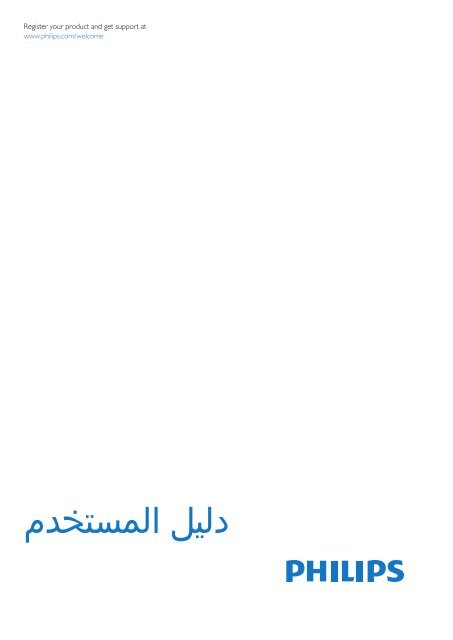Philips 7000 series Téléviseur LED ultra-plat Smart TV Full HD - Mode d’emploi - ARA
Philips 7000 series Téléviseur LED ultra-plat Smart TV Full HD - Mode d’emploi - ARA
Philips 7000 series Téléviseur LED ultra-plat Smart TV Full HD - Mode d’emploi - ARA
Create successful ePaper yourself
Turn your PDF publications into a flip-book with our unique Google optimized e-Paper software.
Register your product and get support at<br />
www.philips.com/welcome<br />
دليل المستخدم
المحتويات<br />
55<br />
55<br />
1 التلفزيون الجديد<br />
4<br />
4<br />
5<br />
5<br />
7<br />
7<br />
4<br />
تلفزيون بتقنية عرض 1.1 <strong>HD</strong> Ultra<br />
1.2 تلفزيون ذكي<br />
4<br />
1.3 (التطبيقات معرض) App gallery<br />
4<br />
4<br />
5 Ambilight+hue 1.6<br />
5 Skype 1.7<br />
تأجير الفيديو<br />
1.4 الشبكات الاجتماعية<br />
1.5 الهواتف الذكية والأجهزة اللوحية<br />
1.8 إيقاف بث التلفزيون والتسجيلات<br />
1.9 أجهزة الألعاب<br />
01.1 6<br />
6 EasyLink 1.11<br />
2 الإعداد 7<br />
اقرأ إرشادات السلامة<br />
2.1 حامل التلفزيون والتعليق على الجدار<br />
2.2 تلميحات حول مكان التلفزيون<br />
2.3 كبل الطاقة<br />
2.4 كبل الهوائي<br />
2.5 الأقمار الصناعية<br />
2.6 7<br />
8<br />
7<br />
8<br />
3 الشبكة 9<br />
الشبكة اللاسلكية<br />
3.1 الشبكة السلكية<br />
3.2 إعدادات الشبكة<br />
3.3 9<br />
10<br />
10<br />
4 التوصيلات 12<br />
4.1 تلميحات حول التوصيلات<br />
12<br />
13<br />
EasyLink <strong>HD</strong>MI CEC 4.2<br />
الواجهة المشتركة - وحدة الوصول المشروط 4.3 CAM<br />
14<br />
15 4.4<br />
جهاز استقبال الإشارات - STB 15<br />
16 4.6<br />
نظام المسرح المنزلي - HTS 17 4.7 مشغل أقراص ray-Blu<br />
17 4.8 مشغّل أقراص DVD<br />
17<br />
18<br />
4.5 جهاز استقبال الأقمار الصناعية<br />
4.9 وحدة تحكم بالألعاب<br />
محرك قرص ثابت 4.10 USB<br />
لوحة مفاتيح USB أو ماوس 4.11 USB<br />
19<br />
20 4.12<br />
ذاكرة USB محمول 20<br />
20<br />
21<br />
كمبيوتر 51.4 22<br />
كاميرا الصور<br />
31.4 كاميرا الفيديو<br />
41.4 61.4 سمّاعات رأس<br />
مكبرات صوت لاسلكية (أجهزة التلفزيون من سلسلة 7500) 4.17<br />
22<br />
5 التشغيل 23<br />
التشغيل أو الاستعداد<br />
5.1 المفاتيح على التلفزيون<br />
5.2 سطوع العلامة<br />
5.3 29<br />
بطاريات 6.8 29<br />
تنظيف 6.9 24<br />
23<br />
23<br />
23<br />
جهاز تحكم عن بعد<br />
6 ما تحتاج إليه<br />
71.1 6.1 نظرة عامة على المفاتيح لأجهزة التلفزيون من سلسلة 7500 7100، نظرة عامة على المفاتيح لأجهزة التلفزيون من سلسلة 6.2 71.2 6700 6600، 6500، 6300، تسجيل برنامج<br />
مشاهدة تسجيل<br />
71.3 لوحة المفاتيح<br />
6.3 6.4<br />
المؤشر (أجهزة التلفزيون من سلسلة 7500) جهاز استشعار الأشعة تحت الحمراء لجهاز التحكم عن بُعد بتردد الراديو<br />
6.5 جهاز استشعار الأشعة تحت الحمراء لجهاز التحكم عن بُعد لغير تردد الراديو<br />
6.6 ما تحتاج إليه<br />
81.2 الإقران بجهاز التلفزيون<br />
6.7 25<br />
24<br />
27<br />
28<br />
26<br />
القنوات التلفزيونية<br />
7 مشاهدة القنوات التلفزيونية<br />
7.1 تثبيت القناة<br />
7.2 30<br />
30<br />
39<br />
39<br />
39<br />
40<br />
41<br />
45<br />
39<br />
35<br />
القنوات الفضائية<br />
8 القنوات الفضائية<br />
8.1 مشاهدة القنوات الفضائية<br />
8.2 لائحة القنوات الفضائية<br />
8.3 القنوات الفضائية المفضلة<br />
8.4 إقفال القنوات الفضائية<br />
8.5 تثبيت الأقمار الصناعية<br />
8.6 مشاكل تتعلق بالأقمار الصناعية<br />
8.7 39<br />
القائمة الرئيسية<br />
9 دليل التلفزيون<br />
01 ما تحتاج إليه<br />
01.1 استخدام دليل التلفزيون<br />
01.2 46<br />
47<br />
47<br />
48<br />
47<br />
47<br />
التسجيلات 01.3 48<br />
المصادر 11 لائحة المصادر<br />
11.1 من وضع الاستعداد<br />
11.2 48<br />
48 EasyLink 11.3<br />
المؤقّتات والساعة<br />
21 مؤقّت النوم<br />
21.1 49<br />
49<br />
21.2 الساعة 49<br />
مؤقّت إيقاف التشغيل<br />
21.3 ثلاثي الأبعاد<br />
31 ثلاثي الأبعاد<br />
31.1 ما تحتاج إليه<br />
31.2 النظارات ثلاثية الأبعاد<br />
31.3 العناية بالنظارات الثلاثية الأبعاد<br />
31.4 مشاهدة عرض ثلاثي الأبعاد<br />
31.5 عرض ثلاثي الأبعاد مثالي<br />
31.6 تحذير متعلق بالصحة<br />
31.7 51<br />
51<br />
52<br />
49<br />
50<br />
52<br />
50<br />
50<br />
50<br />
41 الألعاب 53<br />
استخدام لعبة<br />
41.1 ألعاب ذات لاعبَين<br />
41.2 53<br />
53<br />
51 الصور وملفات الفيديو والموسيقى<br />
من توصيلة USB أو كمبيوتر الشبكة 15.1<br />
61<br />
56 Wi-Fi Miracast 15.2<br />
58 Pause <strong>TV</strong> 16<br />
59<br />
59<br />
59<br />
59<br />
61<br />
71 التسجيل<br />
Skype 18<br />
28<br />
61 18.1 حول Skype 28<br />
61<br />
18.3 بدء استخدام Skype<br />
2
108<br />
107<br />
72.1 أمان 106<br />
67<br />
64<br />
62 18.4 قائمة Skype<br />
62<br />
63<br />
الأشخاص 81.6 18.7 الاتصال على Skype<br />
65 18.8 رصيد Skype<br />
65 18.9 إعدادات Skype<br />
67<br />
67 18.11 إنهاء Skype<br />
81.5 ملف التعريف<br />
01.81 تسجيل الخروج<br />
21.81 شروط الاستخدام وسياسة الخصوصية<br />
72.2 العناية بالشاشة<br />
شروط الاستخدام، حقوق النشر والتراخيص<br />
82 أحكام الاستخدام<br />
82.1 حقوق النشر والتراخيص<br />
82.2 108<br />
108<br />
فهرس 111<br />
68<br />
68 19.1 حول <strong>TV</strong> <strong>Smart</strong><br />
68<br />
68 19.3 إعداد <strong>TV</strong> <strong>Smart</strong><br />
68 19.4 تطبيقات <strong>TV</strong> <strong>Smart</strong><br />
70 19.5 إعادة تعيين <strong>TV</strong> <strong>Smart</strong><br />
91 تلفزيون ذكي<br />
91.2 ما تحتاج إليه<br />
71<br />
71<br />
71<br />
20 نظام room Multi<br />
20.1 حول نظام room Multi<br />
02.2 ما تحتاج إليه<br />
71<br />
استخدام نظام 20.3 room Multi<br />
12 مشاركة هذا… 73<br />
74<br />
74<br />
22 تطبيق MyRemote<br />
22.1 حول تطبيق MyRemote<br />
74<br />
75<br />
75<br />
75<br />
ما تحتاج إليه<br />
22.2 تنزيل التطبيق<br />
22.3 قائمة التطبيق<br />
22.4 وظائف التطبيق<br />
22.5 89<br />
32 الإعدادات 78<br />
78<br />
79<br />
83<br />
86<br />
32.1 قائمة الإعداد<br />
الصورة<br />
32.2 الصوت<br />
32.3 Ambilight 23.4<br />
32.5 الوصول العمومي<br />
92<br />
92<br />
42 المواصفات 91<br />
المواصفات البيئية<br />
42.1 الاستقبال الخاص بأجهزة التلفزيون المتصلة بغير القمر الصناعي<br />
42.2 الاستقبال الخاص بأجهزة التلفزيون المتصلة بالقمر الصناعي<br />
42.3 شاشة عرض<br />
42.4 94<br />
94<br />
95<br />
91<br />
92<br />
42.5 الطاقة 93<br />
24.6<br />
الأبعاد والأوزان (سلسلة 7500) 24.7<br />
الأبعاد والأوزان (سلسلة 7100) 24.8<br />
الأبعاد والأوزان (سلسلة 6600/6700) 24.9<br />
الأبعاد والأوزان (سلسلة 6500) إمكانية الاتصال للموصل ثلاثي الجوانب<br />
01.42 إمكانية الاتصال للموصل ثنائي الجوانب<br />
11.42 الوسائط المتعددة<br />
21.42 93<br />
93<br />
94<br />
95<br />
96<br />
96<br />
52 البرنامج 96<br />
تحديث البرنامج<br />
52.1 إصدار البرنامج<br />
52.2 96<br />
96<br />
Open source software 25.3<br />
Open source license 25.4<br />
62 استكشاف الأخطاء وإصلاحها والدعم 103<br />
62.1 استكشاف الأخطاء وإصلاحها<br />
103<br />
105<br />
104<br />
104<br />
التسجيل 62.2 104<br />
التعليمات 62.3 62.4 تعليمات عبر إنترنت<br />
العناية بالمستهلك / إصلاح 26.5<br />
72 السلامة والعناية 106<br />
3
1.3<br />
(التطبيقات معرض) App gallery<br />
1<br />
التلفزيون الجديد<br />
1.1<br />
تلفزيون بتقنية عرض <strong>HD</strong> Ultra<br />
إن هذا التلفزيون مزوّد بشاشة مع تقنية عرض<strong>HD</strong> .Ultra تبلغ دقة<br />
هذه الشاشات 4 أضعاف دقة الشاشات العالية الوضوح العادية. تعني<br />
وحيوية اًنقاء أكثر صور على للحصول بكسل مليون <strong>HD</strong>" 8 "Ultra<br />
على التلفزيون.<br />
بالإضافة إلى ذلك، يحوّلEngine Ultraالجديد Pixel <strong>HD</strong> بشكل<br />
مستمر أي إشارة تلفزيون واردة إلى دقة .<strong>HD</strong> Ultra من هنا، يمكنك<br />
الاستمتاع بجودة الصور الاستثنائية هذه فور تشغيل التلفزيون. أو<br />
يمكنك مشاهدة مقاطع فيديو أصلية بتقنية العرض <strong>HD</strong> Ultra من<br />
خلال توصيلة 4. <strong>HD</strong>MI تسمح لك تقنية العرض <strong>HD</strong> Ultra بمشاهدة<br />
التلفزيون بوضوح ودقة حتى على الشاشات الكبيرة.<br />
افتحمعرض التطبيقاتفي <strong>TV</strong> <strong>Smart</strong> لاستعراض التطبيقات، مجموعة<br />
مواقع الويب المصمّمة للتلفزيون الذي تستخدمه.<br />
ابحث عن تطبيق ملفات فيديو YouTube أو صحيفة وطنية أو ألبوم<br />
صور عبر إنترنت أو Facebook أو Twitter وغير ذلك.<br />
هناك تطبيقات لتأجير الفيديو من متجر تأجير الفيديو عبر إنترنت<br />
وتطبيقات لمشاهدة البرامج التي فاتتك مشاهدتها.<br />
إذا لم يتضمّن معرض التطبيقات ما تبحث عنه، فجرّب الويب وتنقل في<br />
إنترنت على التلفزيون.<br />
في Help(التعليمات)، اضغط على Keywords (الكلمات<br />
الأساسية) وابحث عن App gallery (معرض التطبيقات) للحصول<br />
على مزيد من المعلومات.<br />
1.4<br />
تأجير الفيديو<br />
لا حاجة إلى مغادرة منزلك لمشاهدةملف فيديو مستأجر.<br />
ما عليك سوى تأجير آخر الأفلام من متجر تأجير الفيديو عبر إنترنت في<br />
المنطقة التي تتواجد فيها.<br />
• فقط لأجهزة التلفزيون بتقنية عرض .<strong>HD</strong> Ultra<br />
1.2<br />
تلفزيون ذكي<br />
وصّلتلفزيون <strong>LED</strong>هذا <strong>Smart</strong> <strong>Philips</strong> بإنترنت واكتشف عالم<br />
تلفزيون جديدًا. ويمكنك إنشاء اتصال سلكي جديد بالموجه أو يمكنك<br />
الاتصال لاسلكيًا بواسطة شبكة .Fi-Wi<br />
مع توصيل التلفزيون بالشبكة المنزلية، يمكن للهاتف الذكي عرض<br />
صورة على التلفزيون أو يمكنك تشغيل ملفات الفيديو المخزّنة على<br />
الكمبيوتر أو التحكم في التلفزيون بواسطة الجهاز اللوحي.<br />
مع توصيل التلفزيون بإنترنت، يمكنك مشاهدة ملف فيديو مستأجر من<br />
متجر فيديو عبر إنترنت أو قراءة دليل التلفزيون عبر إنترنت أو تسجيل<br />
برنامجك التلفزيوني المفضّل على محرك قرص ثابت .USB<br />
وتضيف تطبيقات <strong>TV</strong> <strong>Smart</strong> المتعة مع كل أنواع الخدمات المريحة<br />
والترفيهية.<br />
Keywords (الكلمات<br />
في Help(التعليمات) اضغط على <br />
الأساسية) وابحث عن <strong>Smart</strong>(التلفزيون <strong>TV</strong> الذكي) للحصول على<br />
مزيد من المعلومات.<br />
ابدأ بتشغيل <strong>TV</strong> <strong>Smart</strong> وأضف تطبيق متجر الفيديو إلى صفحة بدء<br />
<strong>Smart</strong> <strong>TV</strong>.<br />
افتح تطبيق متجر الفيديو، وأنشئ حسابك الشخصي، ثم حدد الفيلم<br />
واضغط على تشغيل.<br />
لست بحاجة إلى إجراء عملية التنزيل، إذ يمكنك مشاهدة الفيديو على<br />
الفور*.<br />
<br />
Rental videos<br />
في Help(التعليمات)، اضغط على<br />
الأساسية) وابحث عن<br />
على مزيد من المعلومات.<br />
Keywords<br />
(الكلمات<br />
(استئجار الفيديو) للحصول<br />
* يتوقف ذلك على خدمة بث الفيديو لمتجر الفيديو المحدد.<br />
1.5<br />
الشبكات الاجتماعية<br />
لست بحاجة إلى تشغيل الكمبيوتر لقراءة الرسائل التي وصلتك من<br />
أصدقائك.<br />
افتح ،<strong>TV</strong> <strong>Smart</strong> وحدد صفحةالشبكة الاجتماعيةوأرسل رسالة وأنت<br />
مسترخٍ.<br />
4
1.6<br />
Ambilight+hue<br />
باستخدام تقنيةAmbilight+hue ، يمكنك إعداد مصابيح <strong>Philips</strong><br />
hueبحيث تتبع ألوان Ambilight الخاصة بالتلفزيون.<br />
ستوسّع مصابيح hue <strong>Philips</strong> تأثير Ambilight عبر الغرفة. إذا لم<br />
تتوفر لديك أي مصابيح hue <strong>Philips</strong> بعد، فيمكنك شراء مجموعة<br />
أدواتKit <strong>Philips</strong>(تتضمّن hue Starter ركيزة Hue و3 بُصيلات<br />
من 3 Hue صيلاتُب شراء يمكنك .والركيزة صيلاتُالب وتثبيت Hue)<br />
.منفصل بشكل <strong>Philips</strong><br />
1.8<br />
الهواتف الذكية والأجهزة اللوحية<br />
لاستخدام الهاتف الذكي أو الكمبيوتر اللوحي كجهاز تحكم عن بعد<br />
خاص بالتلفزيون أو كجهاز تحكم بالوسائط، قم بتنزيل<br />
التطبيقMyRemote <strong>Philips</strong>من متجر تطبيقات الهاتف الذكي أو<br />
الكمبيوتر اللوحي.<br />
• فقط لأجهزة التلفزيون المزودة بتقنية .Ambilight<br />
1.7<br />
Skype<br />
يمكنك إجراء مكالمات فيديو مجانية على التلفزيون<br />
باستخدامSkype.<br />
شغّل التلفزيون من الهاتف الذكي أو الكمبيوتر اللوحي، وبدّل القنوات<br />
أو غيّر مستوى الصوت. باستخدام التطبيق ،MyRemote يمكنك<br />
استخدام الهاتف أو الكمبيوتر اللوحي لإرسال الصور أو الموسيقى أو<br />
ملفات الفيديو من الكمبيوتر إلى التلفزيون. وباستخدام التطبيق<br />
التلفزيون دليل عرض يمكنك ،اللوحي الكمبيوتر على MyRemote<br />
وقراءة المعلومات المتعلقة بالبرامج وتبديل التلفزيون إلى قناة<br />
بضغطة إصبع واحدة. يتوفر التطبيق MyRemote لكل من iOS<br />
وAndroid.<br />
في Help(التعليمات)، اضغط على<br />
الأساسية) وابحث عن MyRemote app (تطبيق (MyRemote<br />
للحصول على مزيد من المعلومات.<br />
Keywords (الكلمات<br />
<br />
1.9<br />
إيقاف بث التلفزيون والتسجيلات<br />
إذا قمت بتوصيلمحرك قرص ثابت ،USB فيمكنك إيقاف البث مؤقتًا<br />
وتسجيله من قناة تلفزيونية رقمية.<br />
يمكنك الاتصال بأصدقائك ورؤيتهم في أي مكان في العالم.<br />
ولإجراء مكالمة فيديو، ستحتاج إلى كاميرا مع ميكروفون مضمّن<br />
واتصال جيد بإنترنت. تتضمّن بعض أجهزة التلفزيون من <strong>Philips</strong><br />
كاميرا وميكروفون.<br />
في Help(التعليمات)، اضغط على <br />
الأساسية) وابحث عن Skype للحصول على مزيد من المعلومات.<br />
فيمكنك إيقاف بث التلفزيون مؤقتًا والرد على تلك المكالمة الهاتفية<br />
العاجلة أو بكل بساطة أخذ قسط من الراحة خلال مشاهدة مباراة<br />
رياضية، في الوقت الذي يقوم فيه التلفزيون بتخزين البث على محرك<br />
قرص ثابت .USB ويمكنك بدء المشاهدة من جديد في وقت لاحق.<br />
عندما يكون محرك قرص ثابت USB موصولاً بالتلفزيون، يمكنك<br />
أيضًا تسجيل عمليات البث الرقمية. فيمكنك التسجيل أثناء مشاهدة<br />
برنامج أو جدولة عملية تسجيل لبرنامج سيُعرض لاحقًا.<br />
في Help(التعليمات)، اضغط على <br />
الأساسية) وابحث عن Pause <strong>TV</strong> (إيقاف التلفزيون مؤقتًا) أو<br />
Keywords (الكلمات<br />
Keywords (الكلمات<br />
5
Recording<br />
(تسجيل) لمزيد من المعلومات.<br />
1.10<br />
أجهزة الألعاب<br />
إذا حددت وحدة التحكم بالألعاب في القائمة الرئيسية، فسيبدّل<br />
التلفزيون تلقائيًا إلى الإعدادات المثالية للألعاب.<br />
إذا كنت تستخدم لعبة متعددة اللاعبين مع شاشات منقسمة، فيمكنك<br />
ضبط التلفزيون لعرض كل شاشة كشاشة كاملة في الوقت نفسه.<br />
ويمكن لكل لاعب التركيز على لعبته الخاصة أثناء اللعب.<br />
يستخدم التلفزيون تقنية العرض الثلاثي الأبعاد لعرض الشاشتين.<br />
لتشغيل لعبة ذات لاعبين مع عرض الصور على شاشتين كاملتين<br />
مختلفتين، ستحتاج إلى زوج من النظارات الثلاثية الأبعاد لكل لاعب.<br />
Keywords (الكلمات<br />
or Two player console Game<br />
في Help(التعليمات) اضغط على<br />
الأساسية) وابحث عن<br />
وحدة التحكّم بالألعاب أو الألعاب ذات لاعبين للحصول على<br />
مزيد من المعلومات.<br />
games<br />
1.11<br />
EasyLink<br />
باستخدامEasyLink، يمكنك تشغيل جهاز موصول، مثل مشغّل أقراص<br />
.بالتلفزيون الخاص بعد عن التحكم جهاز باستخدام Blu-ray،<br />
يستخدم EasyLink وظيفة CEC <strong>HD</strong>MI للتواصل مع الأجهزة<br />
الموصولة.<br />
في Help(التعليمات)، اضغط على <br />
الأساسية) وابحث عن EasyLink للحصول على مزيد من<br />
المعلومات.<br />
Keywords (الكلمات<br />
6
• أجهزة التلفزيون من سلسلة 50-بوصة 6800<br />
VESA MIS-F 400x200، M6<br />
• أجهزة التلفزيون من سلسلة 40-بوصة 6800<br />
VESA MIS-F 200x100، M6<br />
• أجهزة التلفزيون من سلسلة 40-بوصة/48-بوصة 6700<br />
VESA MIS-F 400x200، M6<br />
• أجهزة التلفزيون من سلسلة 55-بوصة/65-بوصة 6600<br />
VESA MIS-F 400x400, M6<br />
• أجهزة التلفزيون من سلسلة 40-بوصة/48-بوصة 6600<br />
VESA MIS-F 400x200، M6<br />
• أجهزة التلفزيون من سلسلة 55-بوصة 6500<br />
VESA MIS-F 400x400, M6<br />
• أجهزة التلفزيون من سلسلة 32-بوصة/42-بوصة/47-بوصة 6500<br />
VESA MIS-F 400x200، M6<br />
• أجهزة التلفزيون من سلسلة 55-بوصة 6400<br />
VESA MIS-F 400x400, M6<br />
• أجهزة التلفزيون من سلسلة 40-بوصة/48-بوصة 6400<br />
VESA MIS-F 400x200، M6<br />
2<br />
الإعداد<br />
2.1<br />
اقرأ إرشادات السلامة<br />
اقرأ كل إرشادات السلامة قبل استخدام التلفزيون.<br />
في التعليمات، انتقل إلىالسلامة والعناية<br />
السلامة. <<br />
2.2<br />
حامل التلفزيون والتعليق على الجدار<br />
حامل التلفزيون<br />
يمكنك العثور على إرشادات تركيب حامل التلفزيون في دليل البدء<br />
السريع المرفق بالتلفزيون. إذا أضعت هذا الدليل، فيمكنك تنزيله من<br />
الموقعwww.philips.com.<br />
استخدم رقم نوع المنتج الخاص بالتلفزيون للبحث عن دليل البدء<br />
السريع وتنزيله.<br />
التعليق على الجدار<br />
إن جهاز التلفزيون مهيأ للتثبيت على الحائط بواسطة دعامة التثبيت على<br />
الحائط المتوافقة مع معيار VESA (تُباع بشكل منفصل).<br />
استخدم رمز VESA التالي عند شراء دعامة التثبيت على الجدار . . .<br />
لتثبيت الدعامة بشكل آمن، استخدم البراغي وفق الطول المبين في<br />
الرسم.<br />
تنبيه<br />
يتطلب تعليق التلفزيون على الجدار مهارات خاصة ويجب أن يقوم به<br />
أشخاص مؤهلون فقط. ويجب أن يراعي التعليق على الجدار معايير<br />
السلامة بحسب وزن التلفزيون. اطلع أيضًا على احتياطات السلامة<br />
قبل تحديد موضع التلفزيون.<br />
لا تتحمّل شركة .V.B Europe Vision TP مسؤولية أي حادث أو<br />
إصابة ناجمة عن تعليق التلفزيون على الجدار بطريقة غير صحيحة.<br />
2.3<br />
تلميحات حول مكان التلفزيون<br />
• ضع التلفزيون في مكان لا يسطع فيه الضوء على الشاشة مباشرة.<br />
• خفف ظروف الإضاءة في الغرفة للحصول على تأثير Ambilight<br />
الأفضل.*<br />
• ضع التلفزيون على مسافة تبعد لغاية 15 سم عن الحائط.<br />
• إن المسافة المثالية التي يمكن مشاهدة التلفزيون منها توازي ثلاثة<br />
أضعاف حجم الشاشة القطري. في وضع الجلوس، يجب أن تكون<br />
العينان على مستوى وسط الشاشة.<br />
* وظيفة Ambilight فقط لأجهزة التلفزيون مع تقنية .Ambilight<br />
2.4<br />
كبل الطاقة<br />
• أدخل كبل الطاقة في موصلPOWERعلى جهة التلفزيون الخلفية.<br />
• تأكد من إدخال كبل الطاقة في التلفزيون بشكل آمن.<br />
• تأكد من أن قابس الطاقة، في مقبس الحائط، في المتناول في أي<br />
• أجهزة التلفزيون من سلسلة 7500<br />
42-بوصة/47-بوصة/55-بوصة/65-بوصة<br />
VESA MIS-F 400x400, M6<br />
• أجهزة التلفزيون من سلسلة 7179/7189/7199<br />
42-بوصة/47-بوصة/55-بوصة/65-بوصة<br />
VESA MIS-F 400x400, M6<br />
• أجهزة التلفزيون من سلسلة 42-بوصة/47-بوصة 7100<br />
VESA MIS-F 300x300، M6<br />
• أجهزة التلفزيون من سلسلة 55-بوصة 7100<br />
VESA MIS-F 400x400, M6<br />
• أجهزة التلفزيون من سلسلة 58-بوصة 6800<br />
VESA MIS-F 400x400, M6<br />
7
وقت.<br />
• عند فصل كبل الطاقة، اسحب القابس دومًا ولا تسحب الكبل<br />
إطلاقاً.<br />
على الرغم من أن استهلاك الطاقة في وضع الاستعداد ضعيف جدًا<br />
في هذا التلفزيون، افصل كبل الطاقة لتوفير الطاقة إذا كنت ستتوقف<br />
عن استخدام التلفزيون لفترة طويلة من الوقت.<br />
<br />
فيHelp(التعليمات)، اضغط على Keywords(الكلمات<br />
الأساسية) وابحث عن on Switching (التشغيل) لمزيد من المعلومات<br />
حول تشغيل التلفزيون أو إيقاف تشغيله.<br />
2.5<br />
كبل الهوائي<br />
أدخل قابس الهوائي بإحكام في مأخذالهوائيفي جهة التلفزيون<br />
الخلفية.<br />
يمكنك توصيل الهوائي الخاص بك أو إشارة هوائي من نظام توزيع<br />
الهوائي. استخدم موصل هوائي مع كبل محوري 75 Coax IEC أوم<br />
RF.<br />
استخدم توصيلة الهوائي هذه لإشارات إدخال T-DVB وC-DVB.<br />
2.6<br />
الأقمار الصناعية<br />
قم بتوصيل موصل الأقمار الصناعية من النوع F بتوصيلة الأقمار<br />
الصناعية [SAT]في جهة التلفزيون الخلفية.<br />
• فقط لأجهزة التلفزيون المزودة بموالف أقمار صناعية مضمّن.<br />
8
•<br />
3<br />
الشبكة<br />
3.1<br />
الشبكة اللاسلكية<br />
ما تحتاج إليه<br />
لتوصيل التلفزيون لاسلكيًا بإنترنت، تحتاج إلى موجه لاسلكي. استخدم<br />
اتصال إنترنت عالي السرعة (نطاق ترددي عريض).<br />
أجهزة الشبكة<br />
بإمكان التلفزيون الاتصال بالأجهزة الأخرى الموجودة على شبكتك<br />
اللاسلكية، كالكمبيوتر أو الهاتف الذكي, ويمكنك استخدام كمبيوتر يعمل<br />
بنظام التشغيل Windows Microsoft أو .X OS Apple<br />
مشاركة الملفات<br />
على هذا التلفزيون، يمكنك فتح الصور والموسيقى وملفات الفيديو<br />
المخزّنة على الكمبيوتر. استخدم إصدارًا حديثًا من برنامج خادم<br />
الوسائط مثل *MediaManager <strong>Philips</strong> أو Media Windows<br />
.مماثل برنامج أو Twonky أو Player 11<br />
ثبّت برنامج خادم الوسائط على الكمبيوتر وقم بإعداده لمشاركة ملفات<br />
الوسائط مع التلفزيون. اقرأ كتيّب برنامج خادم الوسائط للحصول على<br />
مزيد من المعلومات. يجب أن يكون هذا البرنامج قيد التشغيل على<br />
الكمبيوتر لكي تتمكّن من عرض الملفات على التلفزيون أو تشغيلها.<br />
* يمكنك تنزيل البرنامج MediaManager <strong>Philips</strong> من موقع دعم<br />
العنوان على www.philips.com/support<strong>Philips</strong><br />
إنشاء الاتصال<br />
اتبع الخطوات من 1 إلى 5.<br />
الخطوة - 1 تأكد من تشغيل موجه الشبكة اللاسلكية.<br />
- اضغط على وحدد Setup (إعداد) واضغط على OK<br />
(موافق).<br />
الاتصال بالشبكة واضغط على .OK<br />
الخطوة - 4 حدد اتصال واضغط على .OK<br />
- حددلاسلكي واضغط على .OK<br />
- حددمسح للمسح بحثًا عن الشبكة اللاسلكية. إذا كان<br />
لديك موجه يتوفر فيه WPS (إعداد الواي فاي المحمي)، فيمكنك<br />
تحديدWPS . حدد خيارك واضغط علىOK.<br />
مسح<br />
حددمسحللمسح بحثًا عن الشبكة اللاسلكية (الموجه اللاسلكي). قد<br />
يعثر التلفزيون على عدة شبكات لاسلكية على مقربة منك.<br />
WPS •<br />
إذا كان لديك موجه يتوفر فيه ،WPS فيمكنك الاتصال مباشرةً بالموجه<br />
بدون إجراء عملية مسح. انتقل إلى الموجه، واضغط على الزر WPS<br />
وعد إلى التلفزيون في غضون دقيقتين. ثم اضغط علىاتصاللإنشاء<br />
الاتصال.<br />
إذا كان لديك أجهزة في الشبكة اللاسلكية تستخدم نظام تشفير أمان<br />
WEP، استخدام عليك رّفسيتعذ WPS.<br />
إذا كان يتعيّن عليك استخدامرمز PIN الخاص ب WPS للاتصال،<br />
فحددمسح بدلاً من .WPS<br />
الخطوة - 7 في لائحة الشبكات التي تم العثور عليها، حدد الشبكة<br />
اللاسلكية واضغط علىOK.<br />
إذا لم تكن شبكتك مدرجة في اللائحة لأن اسم الشبكة مخفي (لقد<br />
أوقفت تشغيل بث SSID للموجه)، فحددإدخال يدويلإدخال اسم<br />
الشبك بنفسك.<br />
الخطوة - 8 تبعًا لنوع الموجه، يمكنك الآن إدخال مفتاح التشفير WEP)<br />
أوWPA أو .(WPA2 إذا سبق لك إدخال مفتاح التشفير لهذه الشبكة،<br />
فيمكنك تحديدالتاليلإنشاء الاتصال على الفور.<br />
إذا كان الموجه يدعم WPS أو ،PIN WPS فحددWPS أو<br />
قياسي . حدد خيارك واضغط علىOK.<br />
WPS<br />
PIN أو<br />
قياسية •<br />
حددقياسي لإدخال مفتاح التشفير (كلمة مرور أو عبارة مرور أو مفتاح<br />
أمان) يدويًا. ويمكنك استخدام لوحة المفاتيح على RC لإدخال مفتاح<br />
التشفير. بعد إدخال المفتاح، اضغط علىاتصال.<br />
WPS PIN •<br />
لإنشاء اتصال WPS آمن مع رمز ،PIN حددPIN WPS واضغط على<br />
. OK سجّل رمز PIN الذي يظهر والمؤلف من 8 أرقام وأدخله في<br />
برنامج الموجه الموجود على الكمبيوتر. عد إلى التلفزيون واضغط<br />
علىاتصال . راجع دليل الموجه لمعرفة أين يجب إدخال رمز PIN في<br />
برنامج الموجه.<br />
الخطوة 9- عند نجاح الاتصال، تظهر رسالة لإعلامك بذلك.<br />
تكوين الشبكة<br />
إذا فشل الاتصال، فيمكنك التحقق من إعداد DHCP للموجه. يجب<br />
تعيين DHCP بحيث يكون في وضعالتشغيل.<br />
أو، إذا كنت من المستخدمين المتقدمين وتريد تثبيت شبكتك مع عنوان<br />
.ثابت IP عنوان إلى التلفزيون تعيين فيمكنك ،ثابت IP<br />
لتعيين التلفزيون إلى عنوان IP ثابت، اضغط على وحددSetup<br />
(إعداد) واضغط علىOK (موافق). حدد<br />
(إعدادات الشبكة) <<br />
Network settings (إعدادات<br />
Network<br />
الشبكة) settings< Network<br />
Static IP < الشبكة) (تكوين configuration<br />
IP) ثابت). مع<br />
تحديد IP ثابت في القائمة، يمكنك تعيين عنوان IP وإعدادات أخرى<br />
ضرورية فيconfiguration Static(تكوين IP IP ثابت) في القائمة<br />
نفسها.<br />
مشاكل الشبكة<br />
الشبكة اللاسلكية مشوهة أو لم يتم العثور عليها<br />
• قد تؤثر أفران المايكروويف أو أجهزة الهاتف التي تعمل بتقنية Dect<br />
أو أجهزة n/g/802.11b Fi-Wi الأخرى الموجودة في الجوار في عمل<br />
الشبكة اللاسلكية.<br />
• تأكد من أن جدران الحماية في الشبكة تسمح بالوصول إلى الاتصال<br />
الخطوة 2<br />
الخطوة - 3 حدد<br />
الخطوة 5<br />
الخطوة 6<br />
9
اللاسلكي للتلفزيون.<br />
• إذا تعذّر عمل الشبكة اللاسلكية بطريقة صحيحة في المنزل، فحاول<br />
تثبيت شبكة سلكية.<br />
تعذّر عمل إنترنت<br />
• إذا كانت التوصيلة بالموجه صحيحة، فتحقق من توصيلة الموجه<br />
بإنترنت.<br />
اتصال الكمبيوتر وإنترنت بطيئان<br />
• راجع دليل المستخدم المرفق بالموجه اللاسلكي للحصول على<br />
معلومات عن النطاق الداخلي وسرعة النقل والعوامل الأخرى المؤثرة<br />
في جودة الإشارة.<br />
• استخدم اتصال إنترنت عالي السرعة (نطاق ترددي عريض) للموجه.<br />
3.2<br />
الشبكة السلكية<br />
ما تحتاج إليه<br />
أنت بحاجة إلىموجهالشبكة لتوصيل التلفزيون بإنترنت. استخدم<br />
موجهًا ذا اتصال عالي السرعة (نطاق ترددي عريض) بإنترنت.<br />
توصيل الموجه<br />
لتوصيل الموجه وإعداده، اتبع الخطوات من1 إلى<br />
.5<br />
<<br />
- 1وصّل الموجه بالتلفزيون بواسطة كبل الشبكة (كابل إيثيرنت**).<br />
- 2تأكد من تشغيل الموجه.<br />
- 3اضغط على وحدد Setup (إعداد) واضغط على OK(موافق).<br />
الاتصال بالشبكة واضغط على .OK<br />
- 5حدد سلكي واضغط على .OK<br />
يبحث التلفزيون بشكل مستمر عن اتصال الشبكة. وعند نجاح<br />
الاتصال، تظهر رسالة لإعلامك بذلك.<br />
- 4حدد<br />
تكوين الشبكة<br />
إذا فشل الاتصال، فيمكنك التحقق من إعداد DHCP للموجه. يجب<br />
تعيين DHCP بحيث يكون في وضعالتشغيل.<br />
أو، إذا كنت من المستخدمين المتقدمين وتريد تثبيت شبكتك مع عنوان<br />
.ثابت IP عنوان إلى التلفزيون تعيين فيمكنك ،ثابت IP<br />
لتعيين التلفزيون إلى عنوان IP ثابت، اضغط<br />
على وحدد Setup (إعداد) واضغط على OK(موافق).<br />
حدد إعدادات الشبكة إعدادات الشبكة تكوين<br />
الشبكة ثابت .IP مع تحديد IP ثابت في القائمة، يمكنك تعيين<br />
عنوان IP وإعدادات أخرى ضرورية في تكوين IP الثابت في القائمة<br />
نفسها.<br />
<<br />
<<br />
**للالتزام بأنظمة ،EMC استخدم كبل إيثيرنت 5E .Cat FTP مدرّع.<br />
3.3<br />
إعدادات الشبكة<br />
لفتح إعدادات الشبكة . . .<br />
مشاركة الملفات<br />
على هذا التلفزيون، يمكنك فتح الصور والموسيقى وملفات الفيديو<br />
المخزّنة على الكمبيوتر. استخدم إصدارًا حديثًا من برنامج خادم<br />
الوسائط مثل *MediaManager <strong>Philips</strong> أو Media Windows<br />
.مماثل برنامج أو Twonky أو Player 11<br />
ثبّت برنامج خادم الوسائط على الكمبيوتر وقم بإعداده لمشاركة ملفات<br />
الوسائط مع التلفزيون. اقرأ كتيّب برنامج خادم الوسائط للحصول على<br />
مزيد من المعلومات. يجب أن يكون هذا البرنامج قيد التشغيل على<br />
الكمبيوتر لكي تتمكّن من عرض الملفات على التلفزيون أو تشغيلها.<br />
* يمكنك تنزيل البرنامج MediaManager <strong>Philips</strong> من موقع دعم<br />
العنوان على www.philips.com/support<strong>Philips</strong><br />
Keywords (الكلمات<br />
Media server software,<br />
في Help(التعليمات)، اضغط على<br />
الأساسية) وابحث عن<br />
supported (برامج خادم الوسائط، المعتمدة) للحصول على نظرة<br />
عامة حول برامج خادم الوسائط المعتمدة.<br />
- 1اضغط على وحدد Setup (إعداد) واضغط على OK(موافق).<br />
- 2 حددإعدادات الشبكة واضغط على<br />
• عرض إعدادات الشبكة<br />
تظهر كل إعدادات الشبكة الحالية هنا. عنوان IP وعنوان MAC وقوة<br />
الإشارة وأسلوب التشفير وغير ذلك.<br />
OK.<br />
•<br />
•<br />
•<br />
إعدادات الشبكة<br />
- نوع الشبكة<br />
لتعيين الشبكة إلى سلكية أو لاسلكية.<br />
- تكوين الشبكة<br />
لتعيين تكوين الشبكة إلى DHCP أو IP ثابت.<br />
تشغيل الوسائط عبر Fi-Wi<br />
لتلقي ملفات الوسائط المتعددة من الهواتف الذكية أو الأجهزة اللوحية،<br />
عيّن إعداد DMR إلى تشغيل.<br />
تكوين IP الثابت<br />
إذا تم تحديد IP الثابت في قائمة إعدادات الشبكة، فيمكنك تعيين كل<br />
إعدادات IP الثابت الضرورية هنا.<br />
Wi-Fi Miracast •<br />
للحصول على مزيد من المعلومات حول ،Miracast Fi-Wi اضغط<br />
Keywords (الكلمات الأساسية) وابحث عن<br />
Wi-Fi<br />
على <br />
10
.Miracast<br />
•<br />
إعادة تعيين مجموعة direct Fi-Wi<br />
امسح قائمة الأجهزة المتصلة والمحظورة التي تستخدمها .Miracast<br />
• شاشة Fi-Wi الذكية<br />
للحصول على مزيد من المعلومات حول شاشة Fi-Wi الذكية، اضغط<br />
Keywords (الكلمات الأساسية) وابحث عن<br />
MyRemote<br />
على <br />
.App تطبيق) MyRemote)، Wi-Fi smart screen<br />
•<br />
التسجيل بواسطة تطبيق MyRemote<br />
إدارة تسجيلات التلفزيون عن بُعد بواسطة هاتف ذكي أو كمبيوتر<br />
لوحي...<br />
•<br />
اسم الشبكة التلفزيونية<br />
إذا كان لديك أكثر من تلفزيون واحد على شبكتك، فيمكنك إعادة<br />
تسمية أجهزة التلفزيون هنا.<br />
• إعدادات Netflix<br />
ضبط إعدادات .Netflix<br />
•<br />
مسح ذاكرة إنترنت<br />
تسمح لك ميزة "مسح ذاكرة الإنترنت" بمسح كل ملفات إنترنت<br />
المخزّنة على التلفزيون. وبهذه الطريقة، سيتم مسح تسجيل <strong>Philips</strong><br />
إلى الدخول تسجيل ومعلومات الأبوي التصنيف وإعدادات <strong>Smart</strong> <strong>TV</strong><br />
تطبيق متجر الفيديو وكل تطبيقات <strong>TV</strong> <strong>Smart</strong> المفضلة والإشارات<br />
المرجعية والمحفوظات الخاصة بإنترنت، كما يمكن لتطبيقات MHEG<br />
التفاعلية أن تحفظ ملفات تعريف الارتباط التي تُعرف بالاسم<br />
.الملفات هذه مسح اًأيض وسيتم .التلفزيون على "cookies"<br />
11
EasyLink <strong>HD</strong>MI CEC<br />
4<br />
التوصيلات<br />
4.1<br />
تلميحات حول التوصيلات<br />
دليل التوصيل<br />
اعمل دائمًا على توصيل جهاز بالتلفزيون باستخدام أفضل توصيلة<br />
متوفرة عالية الجودة. كذلك الأمر، استخدم دائمًا كبلات عالية الجودة<br />
لضمان الجودة عند نقل الصوت والصورة.<br />
إذا كنت تحتاج إلى توصيل عدة أجهزة بالتلفزيون، فيمكنك زيارة دليل<br />
توصيل تلفزيون .<strong>Philips</strong> يوفر الدليل معلومات حول كيفية توصيل<br />
الجهاز بالتلفزيون والكبلات التي يجب استخدامها.<br />
تفضّل بزيارة الموقعwww.connectivityguide.philips.com<br />
هوائي<br />
إذا كنت تستخدم جهاز استقبال الإشارات (جهاز استقبال رقمي) أو<br />
مسجلاً، فعليك توصيل كبلات الهوائي لتشغيلإشارة الهوائي عبر جهاز<br />
استقبال الإشارات و/أو المسجل أولاً قبل إدخاله في التلفزيون. وبهذه<br />
الطريقة، يمكن لجهاز استقبال الإشارات والهوائي إرسال قنوات<br />
إضافية محتملة إلى المسجل للتسجيل.<br />
<strong>HD</strong>MI<br />
<strong>HD</strong>MI CEC<br />
توفّر توصيلة <strong>HD</strong>MI أفضل جودة للصورة والصوت. ويدمج كبل <strong>HD</strong>MI<br />
إشارات الصوت والفيديو. استخدم كبل <strong>HD</strong>MI لإشارات التلفزيون<br />
العالي الوضوح بتقنية <strong>HD</strong> أو الفائق الوضوح بتقنية .U<strong>HD</strong> لتأمين<br />
أفضل نقل لجودة الإشارة، استخدم كبل <strong>HD</strong>MI عالي السرعة ولا<br />
تستخدم كبل <strong>HD</strong>MI يتجاوز طوله 5 أمتار.<br />
إذا كانت أجهزتك موصولة بواسطة <strong>HD</strong>MI وتتوفر فيها ميزة<br />
الخاص بعد عن التحكم جهاز بواسطة تشغيلها فيمكنك EasyLink،<br />
بالتلفزيون. يجب أن تكون ميزة CEC <strong>HD</strong>MI EasyLink قيد التشغيل<br />
على التلفزيون والجهاز الموصول.<br />
للحصول على مزيد من المعلومات حول استخدام ميزة ،EasyLink<br />
اضغط على Keywords (الكلمات الأساسية) وابحث عن<br />
.EasyLink CEC<br />
DVI إلى <strong>HD</strong>MI<br />
استخدم محوّل DVI إلى <strong>HD</strong>MI إذا لم تتوفر لجهازك سوى توصيلة<br />
صوت كبل وأضف <strong>HD</strong>MI توصيلات إحدى استخدم .واحدة DVI<br />
يسار/يمين (مأخذ ستيريو صغير 3,5 مم) إلى مأخذ إدخال الصوت<br />
للصوت، في الجهة الخلفية من التلفزيون.<br />
الحماية من النسخ<br />
تدعم كبلات DVI و<strong>HD</strong>MI حماية المحتويات الرقمية ذات النطاق<br />
الترددي العالي - .<strong>HD</strong>CP إن <strong>HD</strong>CP عبارة عن إشارة للحماية من<br />
النسخ تمنع نسخ المحتوى من قرص DVD أو قرص .ray-Blu يُشار<br />
إليها أيضًا بإدارة الحقوق الرقمية .(DRM)<br />
<strong>HD</strong>MI ARC<br />
تتوفر توصيلة ARC <strong>HD</strong>MI (قناة إرجاع الصوت) على جميع توصيلات<br />
<strong>HD</strong>MI.<br />
إذا توفرت توصيلة ARC <strong>HD</strong>MI على الجهاز، عادةً نظام المسرح<br />
المنزلي، فعليك توصيل الجهاز بأي من توصيلات <strong>HD</strong>MI على هذا<br />
التلفزيون. عند استخدام توصيلة ،ARC <strong>HD</strong>MI لن تحتاج إلى توصيل<br />
كبل الصوت الإضافي الذي يرسل صوت صورة التلفزيون إلى نظام<br />
المسرح المنزلي. تدمج توصيلة ARC <strong>HD</strong>MI إشارات الصوت والفيديو.<br />
يمكن استخدام أي توصيلة <strong>HD</strong>MI على هذا التلفزيون لتوصيل نظام<br />
المسرح المنزلي، غير أن قناة إرجاع الصوت (ARC) تتوفر فقط لجهاز<br />
واحد/توصيلة واحدة في الوقت نفسه.<br />
إذا كنت تفضّل إيقاف تشغيل قناة إرجاع الصوت (ARC) على<br />
توصيلات ،<strong>HD</strong>MI فاضغط على وحدد(إعداد) Setup واضغط على<br />
<<br />
(موافق) .OK<br />
حدد(التلفزيون إعدادات) < <strong>TV</strong> settings (صوت) Sound<br />
(متقدم) .<strong>HD</strong>MI ARC < Advanced<br />
<strong>HD</strong>MI عرض بتقنية Ultra <strong>HD</strong><br />
يمكنك مشاهدة مقاطع الفيديو التي تم تصويرها أو إنشاؤها بدقة<br />
"أصلية" وتقنية عرض 3840x2160 - <strong>HD</strong> Ultra بكسل - على هذا<br />
التلفزيون.<br />
قم بتوصيل مشغل أقراص ،ray-Blu أو وحدة التحكّم بالألعاب أو<br />
كمبيوتر يشغّل ملفات فيديو تعمل بتقنية العرض فائق الوضوح Ultra<br />
. استخدمكبل <strong>HD</strong>MI عالي السرعة للتوصيل.<br />
يمكن أن تحتوي توصيلة U<strong>HD</strong> <strong>HD</strong>MI على ARC (قناة إرجاع<br />
الصوت) ولا تدعم العرض الثلاثي الأبعاد.<br />
بتوصيلة <strong>HD</strong>MI<strong>HD</strong><br />
12
يمين/يسار صوت - Pr Y Pb<br />
إنتوصيلة Pr Pb Y فيديو مكونعبارة عن توصيلة عالية الجودة.<br />
يمكن استخدام توصيلة YPbPr لإشارات التلفزيون العالي الوضوح<br />
بتقنية .<strong>HD</strong> بالإضافة إلى إشارات Y وPb و ،Pr أضف إشارات صوت<br />
يمين ويسار.<br />
• يتشارك Y نفس الوصلة مع .CVBS<br />
• يتشارك المكوّن والمركّب وصلات صوت.<br />
خرج الصوت - بصري<br />
• فقط لأجهزة التلفزيون المزودة بموصلات مكوّنة.<br />
إنتوصيلة إخراج الصوت - بصريعبارة عن توصيلة صوت عالية<br />
الجودة. بإمكان هذه التوصيلة البصرية أن تحمل القنوات الصوتية<br />
1.5. إذا لم تتوفر توصيلة ARC <strong>HD</strong>MI في جهازك، عادةً نظام<br />
المسرح المنزلي، فيمكنك استخدام هذه التوصيلة مع توصيلة إدخال<br />
الصوت - بصري على نظام المسرح المنزلي. وستقوم توصيلة إخراج<br />
الصوت - بصري بإرسال الصوت من التلفزيون إلى نظام المسرح<br />
المنزلي.<br />
يمين/يسار صوت - CVBS<br />
إن توصيلة CVBS فيديو مركّب عبارة عن توصيلة عالية الجودة. يمكن<br />
استخدام توصيلة CVBS لإشارات التلفزيون العالي الوضوح بتقنية<br />
.ويسار يمين صوت إشارات أضف CVBS، إشارات إلى بالإضافة <strong>HD</strong>.<br />
• يتشارك Y نفس الوصلة مع .CVBS<br />
• يتشارك المكوّن والمركّب وصلات صوت.<br />
• فقط لأجهزة التلفزيون المزودة بموصلات مكوّنة/مركّبة.<br />
يمكنك تعيين نوع خرج الصوت لملاءمة إمكانيات الصوت في نظام<br />
المسرح المنزلي.<br />
لمزيد من المعلومات، اضغط على<br />
الأساسية) وابحث عن<br />
Keywords (الكلمات<br />
(الصوت إخراج إعدادات) Audio Out settings<br />
.<br />
إذا لم يتطابق الصوت مع الفيديو على الشاشة، فيمكنك ضبط مزامنة<br />
الصوت إلى الفيديو.<br />
لمزيد من المعلومات، اضغط على<br />
الأساسية) وابحث عن<br />
الفيديو).<br />
Keywords (الكلمات<br />
إلى الصوت مزامنة) Audio to video sync<br />
4.2<br />
EasyLink <strong>HD</strong>MI CEC<br />
EasyLink<br />
Scart<br />
إن توصيلة SCART عبارة عن توصيلة عالية الجودة. ويمكن استخدام<br />
توصيلة SCART لإشارات الفيديو CVBS وRGB ولكن لا يمكن<br />
استخدامها لإشارات التلفزيون العالي الوضوح بتقنية .<strong>HD</strong> تدمج<br />
توصيلة SCART إشارات الصوت والفيديو.<br />
استخدم كبل محوّل Scart لتوصيل جهازك.<br />
باستخدام ميزة ،EasyLink يمكنك تشغيل جهاز موصول باستخدام<br />
جهاز التحكم عن بعد الخاص بالتلفزيون. وتستخدم ميزة EasyLink<br />
وظيفة CEC <strong>HD</strong>MI (التحكم في إلكترونيات المستهلك) للتواصل مع<br />
الأجهزة الموصولة. يجب أن تدعم الأجهزة وظيفة ،CEC <strong>HD</strong>MI ويجب<br />
توصيلها باستخدام توصيلة .<strong>HD</strong>MI<br />
13
تكون ميزة EasyLink قيد التشغيل في التلفزيون. تأكد من تعيين<br />
إعدادات CEC <strong>HD</strong>MI بطريقة صحيحة على أجهزة EasyLink<br />
الموصولة. قد لا تعمل ميزة EasyLink مع أجهزة تحمل علامات<br />
تجارية أخرى.<br />
أخرى تجارية علامات على <strong>HD</strong>MI-CEC<br />
تحمل الوظيفة CEC <strong>HD</strong>MI أسماء مختلفة تبعًا لاختلاف العلامات<br />
التجارية. بعض الأمثلة هي: Anynet وAquos Link وBravia<br />
كل عدُت لا Link. Vieraو Simplinkو Kuroو Link Theatre Sync<br />
العلامات التجارية متوافقة بشكل كامل مع .EasyLink<br />
أسماء العلامات التجارية لوظيفة CEC <strong>HD</strong>MI هي ملك لأصحابها<br />
المعنيين.<br />
تشغيل الأجهزة<br />
لتشغيل جهاز تم توصيله بتوصيلة <strong>HD</strong>MI وإعداده بواسطة ميزة<br />
.التلفزيون توصيلات لائحة في -نشاطه أو- الجهاز حدد EasyLink،<br />
اضغط على SOURCES (المصادر) ، وحدد جهازاً تم توصيله<br />
بتوصيلة <strong>HD</strong>MI واضغط على(موافق) .OK<br />
بعد تحديد الجهاز، سيتمكّن جهاز التحكم عن بُعد الخاص بالتلفزيون<br />
من التحكم في الجهاز. ومع ذلك لن يتم توجيه المفتاحين<br />
و OPTIONS(خيارات) وبعض مفاتيح التلفزيون الأخرى إلى<br />
الجهاز.<br />
إذا لم يكن المفتاح المطلوب موجودًا على جهاز التحكم عن بعد الخاص<br />
بالتلفزيون، فيمكنك تحديده من قائمة خيارات.<br />
وحدد عناصر) Controls<br />
اضغط على <br />
التحكم) في شريط القوائم. حدد مفتاح الجهاز الذي تريده على<br />
الشاشة، ثم اضغط على(موافق) .OK<br />
قد لا تتوفر بعض المفاتيح المحددة في قائمة عناصر التحكم.<br />
(خيارات) OPTIONS<br />
ملاحظة: الأجهزة التي ستستجيب لجهاز التحكم عن بُعد الخاص<br />
بالتلفزيون هي فقط تلك الأجهزة التي تدعم وظيفة التحكم عن بُعد<br />
في .EasyLink<br />
إعدادات EasyLink<br />
تكون إعدادات ميزة EasyLink قيد التشغيل في التلفزيون. يمكنك<br />
إيقاف تشغيل أي إعداد EasyLink بطريقة مستقلة.<br />
EasyLink<br />
لإيقاف تشغيل EasyLink بشكل تام . . .<br />
- 1 اضغط على<br />
- 2 حددإعدادات التلفزيون <<br />
OK (موافق).<br />
وحدد(إعداد) Setup واضغط على<br />
إعدادات عامة<br />
(موافق) .OK<br />
، EasyLink <<br />
واضغط على<br />
- 3 حددإيقاف واضغط على .OK<br />
- 4اضغط على ، بشكل متكرر، إذا لزم الأمر، لإغلاق القائمة.<br />
التحكم عن بعد في EasyLink<br />
إذا كنت ترغب في تمكين تواصل الأجهزة ولكنك لا ترغب في تشغيلها<br />
بواسطة جهاز التحكم عن بعد الخاص بالتلفزيون، فيمكنك أن توقف<br />
تشغيل جهاز التحكم عن بعد EasyLink بشكل منفصل.<br />
في قائمة إعدادات ،EasyLink حددالتحكم عن بُعد في EasyLink<br />
وحددإيقاف.<br />
ارتباط Plus Pixel<br />
قد تتوفر لدى بعض الأجهزة الأخرى، مثل مشغّلي DVD أو ،ray-Blu<br />
القدرة على معالجة جودة الصور. لتفادي الصور الضعيفة الجودة التي<br />
يتسبّب فيها التداخل مع معالجة التلفزيون، يجب تعطيل القدرة على<br />
معالجة الصور التي تقوم بها هذه الأجهزة. يكون ارتباط Plus Pixel<br />
قيد التشغيل في التلفزيون، وهو يعطّل معالجة جودة الصور في<br />
أجهزة <strong>Philips</strong> الحديثة الموصولة بالتلفزيون.<br />
لإيقاف تشغيل ارتباط ،Plus Pixel في قائمة إعدادات ،EasyLink<br />
حددارتباط Plus Pixel وحدد إيقاف.<br />
نقل الترجمات تلقائياً<br />
إذا كنت تقوم بتشغيل قرص DVD أو ray-Blu على مشغّل أقراص<br />
.لأعلى الترجمات نقل للتلفزيون فيمكن ،الترجمات يدعم <strong>Philips</strong><br />
وستكون الترجمات مرئية، بصرف النظر عن خيار تنسيق الصورة الذي<br />
تحدده. يكون خيار تبديل الترجمة تلقائيًا قيد التشغيل على التلفزيون،<br />
بشكل افتراضي.<br />
لإيقاف تشغيل تبديل الترجمة تلقائيًا، في قائمة إعدادات ،EasyLink<br />
حددنقل الترجمة تلقائيًا وحدد إيقاف.<br />
الإيقاف التلقائي للأجهزة<br />
يمكنك ضبط التلفزيون بحيث يوقف تشغيل الأجهزة المتصلة المتوافقة<br />
مع CEC-<strong>HD</strong>MI إذا لم تكن هذه الأجهزة المصدر النشط. يقوم<br />
التلفزيون بتحويل الجهاز المتصل إلى وضع الاستعداد بعد مرور 10<br />
دقائق لم يُسجّل خلالها أي نشاط.<br />
4.3<br />
الواجهة المشتركة - وحدة الوصول<br />
المشروط CAM<br />
CI+<br />
يكون هذا التلفزيون جاهزًا للتعامل مع الوصول المشروط لوحدة<br />
CI+.<br />
تتيح لك وحدة +CI مشاهدة برامج ممتازة عالية الوضوح كالأفلام<br />
والبرامج الرياضية، تقدمها جهات بث القنوات التلفزيونية الرقمية في<br />
المنطقة التي تتواجد فيها. تكون هذه البرامج مشفرة بواسطة جهة<br />
البث التلفزيوني ويمكن فك تشفيرها باستخدام وحدة +CI مسبقة<br />
الدفع.<br />
توفر جهات بث القنوات التلفزيونية الرقمية وحدة +CI هذه<br />
(وحدة الوصول المشروط - (CAM عندما تشترك في برامجها<br />
الممتازة. يتوفر لدى هذه البرامج مستوى مرتفع للحماية من النسخ.<br />
للحصول على مزيد من المعلومات عن البنود والشروط، يُرجى الاتصال<br />
بجهات بث القنوات التلفزيونية الرقمية.<br />
للحصول على مزيد من المعلومات حول توصيل وحدة ،CAM اضغط<br />
على Keywords (الكلمات الأساسية) وابحث عن<br />
للواجهة (CAM) المشروط الوصول وحدة) Interface CAM<br />
المشتركة.<br />
Common<br />
14
CAM<br />
إدخال وحدة الوصول المشروط CAM<br />
أوقف تشغيل التلفزيون قبل إدخال وحدة الوصول المشروط -<br />
CAM.<br />
انظر إلى وحدة CAM لمعرفة طريقة إدخالها بشكل صحيح. فقد يؤدي<br />
إدخال الوحدة بشكل غير صحيح إلى إلحاق الضرر بها وبالتلفزيون.<br />
استخدم فتحة الواجهة المشتركة على التلفزيون لإدخال بطاقة وحدة<br />
CAM.<br />
مع توجيه الجهة الأمامية للبطاقة نحوك، أدخل وحدة الوصول المشروط<br />
.إليه تصل أن ممكن حد أبعد إلى بتأن (CAM)<br />
اترك البطاقة في فتحتها بشكل دائم.<br />
قد يستغرق تنشيط وحدة CAM بضع دقائق. ويؤدي إخراج وحدة<br />
.التلفزيون على ّالبث خدمة تنشيط إلغاء إلى CAM<br />
إذا تم إدخال بطاقة CAM وإذا تم دفع رسوم الاشتراك (هناك طرق<br />
توصيل مختلفة)، فيمكنك مشاهدة البث التلفزيوني. تخص بطاقة CAM<br />
التلفزيون الذي تستخدمه حصريًا.<br />
إعدادات CAM<br />
لتعيين كلمات مرور أو رموز PIN لبث ،<strong>TV</strong> CAM اضغط<br />
واضغط على(موافق) .OK<br />
على وحدد<br />
حددإعدادات القناة الواجهة المشتركة.<br />
حدد جهة البث التلفزيوني <strong>TV</strong> CAM واضغط علىOK.<br />
مؤقّت إيقاف التشغيل<br />
أوقف تشغيل هذا المؤقّت التلقائي، إذا كنت لا تستخدم سوى جهاز<br />
التحكم عن بعد لجهاز استقبال الإشارات .STB يجب إجراء ذلك لمنع<br />
التلفزيون من التوقف عن التشغيل بشكل تلقائي بعد مرور مدة 4<br />
ساعات لم يتم خلالها ضغط أي مفتاح على جهاز التحكم عن بعد الخاص<br />
بالتلفزيون.<br />
لإيقاف تشغيل مؤقّت إيقاف التشغيل، اضغط على وحدد Setup<br />
(إعداد) واضغط على(موافق) .OK<br />
حددإعدادات التلفزيون إعدادات عامة إيقاف تشغيل المؤقت<br />
واضبط شريط التمرير علىإيقاف.<br />
<<br />
<<br />
4.5<br />
جهاز استقبال الأقمار الصناعية<br />
• فقط لأجهزة التلفزيون المزودة بموالف أقمار صناعية مضمّن.<br />
وصّل كبل هوائي الأقمار الصناعية بجهاز استقبال الأقمار الصناعية.<br />
(إعداد) Setup<br />
<<br />
4.4<br />
جهاز استقبال الإشارات - STB<br />
استخدم كبلي هوائي لتوصيل الهوائي بجهاز استقبال الإشارات STB<br />
(جهاز استقبال رقمي) والتلفزيون.<br />
إلى جانب توصيلة الهوائي، أضف كبل <strong>HD</strong>MI لتوصيل الجهاز<br />
بالتلفزيون.<br />
أو، يمكنك استخدام كبل SCART إذا لتم تتوفر توصيلة <strong>HD</strong>MI للجهاز.<br />
إلى جانب توصيلات الهوائي، أضف كبل <strong>HD</strong>MI لتوصيل جهاز استقبال<br />
الإشارات STB بالتلفزيون.<br />
أو، يمكنك استخدام كبل SCART إذا لتم تتوفر توصيلة <strong>HD</strong>MI لجهاز<br />
استقبال الإشارات.<br />
مؤقّت إيقاف التشغيل<br />
15
أوقف تشغيل هذا المؤقّت التلقائي، إذا كنت لا تستخدم سوى جهاز<br />
التحكم عن بعد لجهاز استقبال الإشارات .STB يجب إجراء ذلك لمنع<br />
التلفزيون من التوقف عن التشغيل بشكل تلقائي بعد مرور مدة 4<br />
ساعات لم يتم خلالها ضغط أي مفتاح على جهاز التحكم عن بعد الخاص<br />
بالتلفزيون.<br />
لإيقاف تشغيل مؤقّت إيقاف التشغيل، اضغط على وحدد<br />
(إعداد) واضغط على<br />
حدد إعدادات التلفزيون إعدادات عامة < إيقاف تشغيل<br />
المؤقت واضبط شريط التمرير على إيقاف.<br />
Setup<br />
(موافق) .OK<br />
<<br />
4.6<br />
نظام المسرح المنزلي - HTS<br />
توصيل نظام المسرح المنزلي<br />
استخدم كبل <strong>HD</strong>MI لتوصيل نظام المسرح المنزلي بالتلفزيون. يمكنك<br />
توصيل شريط صوت <strong>Philips</strong> أو نظام مسرح منزلي بمشغّل أقراص<br />
مضمّن.<br />
أو، يمكنك استخدام كبل SCART إذا لتم تتوفر توصيلة <strong>HD</strong>MI للجهاز.<br />
<strong>HD</strong>MI ARC<br />
إذا توفرت توصيلة ARC <strong>HD</strong>MI لنظام المسرح المنزلي، فيمكنك<br />
استخدام أي توصيلة <strong>HD</strong>MI على التلفزيون للتوصيل. عند استخدام<br />
توصيلة ،ARC <strong>HD</strong>MI لن تحتاج إلى توصيل كبل الصوت الإضافي.<br />
تدمج توصيلة ARC <strong>HD</strong>MI إشارات الصوت والفيديو.<br />
يمكن لكل توصيلات <strong>HD</strong>MI على التلفزيون توفير إشارة قناة إرجاع<br />
الصوت .(ARC) ولكن بعد توصيل نظام المسرح المنزلي، سيكون<br />
بمقدور التلفزيون وحده إرسال إشارة قناة إرجاع الصوت (ARC) إلى<br />
توصيلة <strong>HD</strong>MI هذه.<br />
مزامنة الصوت إلى الفيديو<br />
إذا لم يتطابق الصوت مع الفيديو على الشاشة؛ فيمكنك تعيين تأخير<br />
في معظم أنظمة المسرح المنزلي مع مشغّل أقراص لمطابقة الصوت<br />
مع الفيديو.<br />
لمزيد من المعلومات، اضغط على<br />
الأساسية) وابحث عن<br />
الفيديو.(<br />
إعدادات خرج الصوت<br />
تأخير خرج الصوت<br />
Keywords (الكلمات<br />
إلى الصوت مزامنة) Audio to video sync<br />
عندما يكون نظام المسرح المنزلي موصولاً بالتلفزيون، يجب أن تتم<br />
مزامنة الصورة على التلفزيون والصوت من نظام المسرح المنزلي.<br />
مزامنة الصوت إلى الفيديو بشكل تلقائي<br />
في أنظمة المسرح المنزلي الجديدة من ،<strong>Philips</strong> تتم مزامنة الصوت<br />
إلى الفيديو بشكل تلقائي وتكون دائمًا صحيحة.<br />
تأخير في مزامنة الصوت<br />
بالنسبة إلى بعض أنظمة المسرح المنزلي، قد تحتاج إلى تعديل<br />
التأخير في مزامنة الصوت لتمكين مزامنة الصوت إلى الفيديو. على<br />
نظام المسرح المنزلي، يجب زيادة قيمة التأخير حتى تأمين التطابق<br />
بين الصوت والصورة. قد يكون تأخير قيمته 180 ميلي ثانية مطلوبًا.<br />
اقرأ دليل المستخدم الخاص بنظام المسرح المنزلي. مع إعداد قيمة<br />
التأخير على نظام المسرح المنزلي، ستحتاج إلى إيقاف تشغيل تأخير<br />
خرج الصوت على التلفزيون.<br />
لإيقاف تشغيل تأخير خرج الصوت . . .<br />
(موافق) .OK<br />
<<br />
< صوت <<br />
- 1 اضغط على<br />
- 2 حددإعدادات التلفزيون<br />
وحدد(إعداد) Setup واضغط على<br />
متقدم تأخير إخراج<br />
الصوت.<br />
- 3 حددإيقاف واضغط على .OK<br />
- 4 اضغط على، بشكل متكرر، إذا لزم الأمر، لإغلاق القائمة.<br />
توازن خرج الصوت<br />
إذا لم تتوفر توصيلة ARC <strong>HD</strong>MI لنظام المسرح المنزلي، فعليك<br />
إضافة كبل صوت بصري (Toslink)) لإرسال صوت صورة التلفزيون<br />
إلى نظام المسرح المنزلي.<br />
إذا لم تتمكّن من تعيين تأخير على نظام المسرح المنزلي، فيمكنك<br />
تعيين التلفزيون لمزامنة الصوت. على نظام المسرح المنزلي، يمكنك<br />
تعيين توازن لتعويض الوقت المطلوب لكي يقوم نظام المسرح المنزلي<br />
بمعالجة صوت صورة التلفزيون. يمكنك تعيين القيمة بخطوات من 5<br />
ميلي ثانية. الإعداد الأقصى هو -60 ميلي ثانية. يجب أن يكون إعداد<br />
خرج الصوت متوقفًا عن التشغيل.<br />
لمزامنة الصوت على التلفزيون . . .<br />
- 1اضغط على وحدد Setup (إعداد) واضغط على OK(موافق).<br />
قيمة فرق<br />
متقدم إعدادات التلفزيون<br />
إخراج الصوت.<br />
- 3استخدم شريط التمرير لتعيين قيمة فرق الصوت واضغط<br />
على .OK<br />
- 4اضغط على ، بشكل متكرر، إذا لزم الأمر، لإغلاق القائمة.<br />
<<br />
< صوت <<br />
- 2حدد<br />
16
تنسيق خرج الصوت<br />
إذا توفر لديك نظام مسرح منزلي مزوّد بإمكانيات معالجة صوت متعدد<br />
القنوات مثل Digital Dolby أو ®DTS أو إمكانيات مماثلة، فعليك<br />
تعيين "تنسيق إخراج الصوت" إلى "تعدد القنوات". باستخدام تعدد<br />
القنوات، سيتمكّن التلفزيون من إرسال إشارة الصوت المضغوط متعدد<br />
القنوات من قناة تلفزيونية أو مشغّل موصول إلى نظام المسرح<br />
المنزلي. إذا توفر لديك نظام مسرح منزلي غير مزوّد بإمكانية معالجة<br />
الصوت متعدد القنوات، فحدد "ستيريو".<br />
لتعيين تنسيق إخراج الصوت . . .<br />
- 1اضغط على وحدد Setup (إعداد) واضغط على OK(موافق).<br />
متقدم تنسيق إخراج<br />
إعدادات التلفزيون<br />
الصوت.<br />
تعدد القنوات أو ستيريو.<br />
- 4اضغط على ، بشكل متكرر، إذا لزم الأمر، لإغلاق القائمة.<br />
اضغط على وحدد<br />
التلفزيون)<br />
< إعدادات) <strong>TV</strong> settings<br />
(إعداد) Setup < < (متقدم) Advanced<br />
< (صوت) Sound .<strong>HD</strong>MI ARC<br />
4.7<br />
مشغل أقراص ray-Blu<br />
استخدم كبلالسرعة عالي <strong>HD</strong>MIلتوصيل مشغّل أقراص ray-Blu<br />
بالتلفزيون.<br />
<<br />
< صوت <<br />
- 2حدد<br />
- 3حدد<br />
ضبط مستوى خرج الصوت<br />
استخدم إعداد ضبط مستوى خرج الصوت لضبط مستوى الصوت<br />
(الصوت المرتفع) في التلفزيون ونظام المسرح المنزلي عند التبديل من<br />
أحدهما إلى الآخر. قد يعود السبب في اختلافات مستويات الصوت إلى<br />
الاختلافات في معالجة الصوت.<br />
لضبط مستوى الاختلاف في مستوى الصوت . . .<br />
- 1اضغط على وحدد Setup (إعداد) واضغط على OK(موافق).<br />
< ضبط مستوى<br />
متقدم إعدادات التلفزيون<br />
إخراج الصوت.<br />
- 3إذا كان الاختلاف في مستوى الصوت كبيرًا، فحدد أكثر. أما إذا كان<br />
الاختلاف في مستوى الصوت قليلاً، فحدد أقل.<br />
- 4اضغط على ، بشكل متكرر، إذا لزم الأمر، لإغلاق القائمة.<br />
< صوت <<br />
- 2حدد<br />
يؤثر ضبط مستوى إخراج الصوت في كل من إخراج الصوت - بصري<br />
وإشارات صوت .ARC-<strong>HD</strong>MI<br />
-إذا توفرت وظيفة CEC <strong>HD</strong>MI EasyLink في مشغّل أقراص Blu<br />
الخاص بعد عن التحكم جهاز بواسطة لّالمشغ تشغيل فيمكنك ray،<br />
بالتلفزيون.<br />
للحصول على مزيد من المعلومات حول استخدام ميزة ،EasyLink<br />
اضغط على Keywords (الكلمات الأساسية) وابحث عن<br />
.EasyLink <strong>HD</strong>MI CEC<br />
4.8<br />
مشغّل أقراص DVD<br />
استخدم كبل <strong>HD</strong>MI لتوصيل مشغّل DVD بالتلفزيون.<br />
أو، يمكنك استخدام كبل SCART إذا لتم تتوفر توصيلة <strong>HD</strong>MI للجهاز.<br />
مشاكل تتعلق بصوت نظام المسرح المنزلي<br />
الصوت مع التشويش المرتفع<br />
إذا كنت تشاهد فيديو من محرك أقراص USB محمول متصل أو من<br />
كمبيوتر متصل، فقد يخرج الصوت من نظام المسرح المنزلي مشوّشًا.<br />
ستسمع هذا التشويش عندما يكون ملف الصوت أو ملف الفيديو مزودًا<br />
بنظام صوت DTS في حين لم يتم تزويد نظام المسرح المنزلي بنظام<br />
معالجة الصوت .DTS يمكنك إصلاح هذه المشكلة بتعيينتنسيق إخراج<br />
الصوت الخاص بالتلفزيون إلى ستيريو.<br />
اضغط على وحدد<br />
التلفزيون)<br />
(إعداد) < Setup إعدادات) <strong>TV</strong> settings<br />
< (صوت) < Sound (متقدم) < Advanced<br />
الصوت إخراج تنسيق) ).Audio out format<br />
بدون صوت<br />
إذا لم تستطع أن تسمع الصوت يخرج من التلفزيون على نظام المسرح<br />
المنزلي، تحقق من الأمور التالية . . .<br />
• تحقق من توصيل كبل <strong>HD</strong>MI بتوصيلة <strong>HD</strong>MIعلى ARC نظام<br />
المسرح المنزلي. تعتبر كل توصيلات <strong>HD</strong>MI على التلفزيون توصيلات<br />
<strong>HD</strong>MI ARC.<br />
• تحقق مما إذا كان إعدادARC <strong>HD</strong>MI على التلفزيون قيد التشغيل.<br />
إذا كان مشغّل DVD موصولاً بواسطة توصيلة <strong>HD</strong>MI وتتوفر فيه<br />
وظيفة ،CEC EasyLink فيمكنك تشغيل المشغّل بواسطة جهاز<br />
التحكم عن بعد الخاص بالتلفزيون.<br />
للحصول على مزيد من المعلومات حول استخدام ميزة ،EasyLink<br />
اضغط على Keywords (الكلمات الأساسية) وابحث<br />
عن .EasyLink <strong>HD</strong>MI CEC<br />
17
4.9<br />
وحدة تحكم بالألعاب<br />
<strong>HD</strong>MI<br />
للحصول على أعلى مستويات الجودة، قم بتوصيل وحدة الألعاب<br />
بواسطة كبل <strong>HD</strong>MI عالي السرعة بالتلفزيون.<br />
يمين/يسار صوت - CVBS<br />
قم بتوصيل وحدة التحكم بالألعاب بالتلفزيون باستخدام كبل مركّب<br />
.بالتلفزيون يمين/يسار صوت وكبل (CVBS)<br />
يمين/يسار صوت - Pr Y Pb<br />
قم بتوصيل وحدة التحكّم الألعاب باستخدام كبل فيديو مكوّن (Y Pb<br />
.التلفزيون إلى يمين/يسار صوت وكبل Pr)<br />
• يتشارك Y نفس الوصلة مع .CVBS<br />
• يتشارك المكوّن والمركّب وصلات صوت.<br />
4.10<br />
محرك قرص ثابت USB<br />
• يتشارك Y نفس الوصلة مع .CVBS<br />
• يتشارك المكوّن والمركّب وصلات صوت.<br />
CVBS - يمين/يسار صوت /Scart<br />
قم بتوصيل وحدة التحكم بالألعاب بالتلفزيون باستخدام كبل مركّب<br />
.بالتلفزيون يمين/يسار صوت وكبل (CVBS)<br />
إذا كانت وحدة التحكم بالألعاب مزوّدة بمخرج كبل فيديو (CVBS)<br />
ومخرج كبل صوت R/L فقط، استخدم محوّل فيديو وصوت R/L إلى<br />
SCART بتوصيلة للتوصيل SCART.<br />
ملاحظة: لم يتم توفير محوّل CVBS إلى SCART في التلفزيون.<br />
ما تحتاج إليه<br />
إذا قمت بتوصيل محرك قرص ثابت ،USB فيمكنك إيقاف البث<br />
التلفزيوني مؤقتًا أو تسجيله. يجب أن يكون البث التلفزيوني بثًا رقميًا<br />
(بث DVB أو بث مماثل).<br />
للإيقاف مؤقتاً<br />
لإيقاف البث مؤقتًا، تحتاج إلى محرك قرص ثابت يتوافق مع 2.0 USB<br />
وفيه مساحة تبلغ 32 جيجابايت على الأقل.<br />
للتسجيل<br />
لإيقاف البث مؤقتًا وتسجيله، تحتاج إلى مساحة قرص تبلغ 250<br />
جيجابايت على الأقل.<br />
18
دليل التلفزيون<br />
قبل أن تقرر شراء محرك قرص ثابت USB للتسجيل، يجب أن تتحقق<br />
من إمكانية تسجيل القنوات التلفزيونية الرقمية في البلد الذي تتواجد<br />
فيه.<br />
اضغط على GUIDE <strong>TV</strong> (دليل التلفزيون)على جهاز التحكم<br />
عن بعد. إذا كان الزر "تسجيل" موجودًا على صفحة دليل التلفزيون،<br />
فيمكنك التسجيل.<br />
للحصول على مزيد من المعلومات حول كيفية تثبيت محرك قرص<br />
ثابت ،USB اضغط على Keywords (الكلمات الأساسية) وابحث<br />
4.11<br />
لوحة مفاتيح USB أو ماوس USB<br />
لوحة مفاتيح USB<br />
وصّل لوحة مفاتيح USB (من النوع (HID-USB لإدخال النص على<br />
التلفزيون.<br />
يمكنك توصيل لوحة مفاتيح وماوس بالتلفزيون.<br />
استخدم إحدى توصيلاتUSBللتوصيل.<br />
عن USB، ثابت قرص محرك) USB Hard Drive, installation<br />
تثبيت.(<br />
التثبيت<br />
قبل أن تتمكّن من إيقاف البث مؤقتًا أو تسجيله، يجب توصيل محرك<br />
قرص ثابت USB وتهيئته. إذا أردت تسجيل بث بواسطة بيانات دليل<br />
التلفزيون من إنترنت، ستحتاج إلى اتصال إنترنت مثبّت على التلفزيون<br />
قبل تثبيت محرك قرص ثابت .USB تؤدي تهيئة محرك القرص الثابت<br />
.فيه الموجودة الملفات كل إزالة إلى USB<br />
- 1 قم بتوصيل محرك القرص الثابت USB بإحدى توصيلاتUSB<br />
على التلفزيون. احرص على عدم توصيل جهاز USB آخر بمنافذ USB<br />
الأخرى عند التهيئة.<br />
- 2تشغيل محرك القرص الثابت USB والتلفزيون.<br />
- 3 عند ضبط التلفزيون على قناة تلفزيونية رقمية، اضغط<br />
على (تعليق). ستؤدي محاولة التوقف مؤقتًا إلى بدء عملية التهيئة.<br />
اتبع الإرشادات على الشاشة.<br />
عند الانتهاء من تهيئة محرك القرص الثابت ،USB يمكنك تركه<br />
موصولاً بشكل دائم.<br />
تحذير<br />
تتم تهيئة محرك القرص الثابت USB لهذا التلفزيون حصريًا، ولا يمكنك<br />
استخدام التسجيلات المخزّنة على كمبيوتر شخصي أو تلفزيون آخر. لا<br />
تقم بنسخ ملفات التسجيل أو تغييرها على محرك القرص الثابت USB<br />
من خلال أي تطبيق على الكمبيوتر الشخصي. قد يؤدي ذلك إلى إلحاق<br />
الضرر بالتسجيلات. عند تهيئة محرك قرص ثابت USB آخر، سيتم<br />
فقدان المحتوى الموجود على محرك الأقراص السابق. يجب إعادة<br />
تهيئة محرك قرص ثابت USB مثبّت على التلفزيون لاستخدامه مع<br />
كمبيوتر.<br />
لمزيد من المعلومات، اضغط على<br />
الأساسية) وابحث عن(اًمؤقت التلفزيوني البث إيقاف) Pause <strong>TV</strong> أو<br />
تركيب لوحة المفاتيح<br />
لتركيب لوحة مفاتيح ،USB قم بتشغيل التلفزيون ووصّل لوحة<br />
مفاتيح USB بإحدى توصيلاتUSBالموجودة على التلفزيون. عندما<br />
يكشف التلفزيون عن وجود لوحة المفاتيح للمرة الأولى، يمكنك<br />
تحديد مخطط لوحة المفاتيح واختبار تحديدك. إذا اخترت مخطط لوحة<br />
المفاتيح السيريلية أو اليونانية أولاً، فيمكنك تحديد مخطط لوحة مفاتيح<br />
لاتينية ثانوي.<br />
لتغيير إعداد مخطط لوحة المفاتيح عند تحديد مخطط…<br />
(إعداد) Setup<br />
- 2 حددإعدادات التلفزيون <<br />
مفاتيح USB<br />
واضغط على.(موافق) OK<br />
- 1 اضغط على وحدد<br />
إعدادات عامة إعدادات لوحة<br />
واضغط علىOK.<br />
<<br />
مفاتيح لإعادة تسمية القنوات<br />
• مفتاح الإدخال = OK<br />
المؤشر قبل حرف حذف = Backspace •<br />
• مفاتيح الأسهم = التنقل ضمن حقل نصي<br />
• للتبديل بين مخططات لوحة المفاتيح، في حال تم تعيين مخطط<br />
ثانوي، اضغط على المفتاحينShift Ctrlفي + الوقت نفسه.<br />
مفاتيح لتطبيقات Apps <strong>TV</strong> <strong>Smart</strong> وصفحات إنترنت<br />
والسابق التالي = Tab • Shift +<br />
الصفحة أعلى إلى التمرير = Home •<br />
الصفحة نهاية إلى التمرير = End •<br />
للأعلى واحدة صفحة الانتقال = Up • Page<br />
للأسفل واحدة صفحة الانتقال = Down • Page<br />
• + = التكبير بخطوة واحدة<br />
• - = التصغير بخطوة واحدة<br />
• * = ملاءمة صفحة الويب مع عرض الشاشة.<br />
ماوس USB<br />
Keywords (الكلمات<br />
(التسجيل) .Recording<br />
توصيل ماوس USB<br />
يمكنك توصيل ماوس USB (من النوع (HID-USB للتنقل في<br />
الصفحات على إنترنت.<br />
19
على صفحة إنترنت، يمكنك تحديد الارتباطات والنقر فوقها بسهولة<br />
أكبر.<br />
توصيل الماوس<br />
قم بتشغيل التلفزيون وتوصيلماوس USB بإحدى توصيلات<br />
USB ماوس توصيل ًأيضا يمكنك .التلفزيون على الموجودة USB<br />
بلوحة مفاتيح USB موصولة.<br />
نقرات الماوس<br />
• نقر بالزر الأيسر OK=<br />
• نقر بالزر الأيمن = (السابق) Back<br />
يمكنك استخدام عجلة التمرير لتمرير الصفحات لأعلى ولأسفل.<br />
للحصول على مزيد من المعلومات حول كيفية توصيل لوحة مفاتيح،<br />
اضغط على Keywords (الكلمات الأساسية) وابحث عن USB<br />
يكشف التلفزيون عن وجود محرك الأقراص المحمول ويفتح لائحة<br />
تعرض محتواه.<br />
إذا لم تظهر لائحة المحتويات بشكل تلقائي، فاضغط<br />
SOURCE (المصدر) ، وحددUSB واضغط على<br />
(موافق).<br />
OK<br />
على <br />
للتوقف عن مشاهدة محتويات محرك أقراص USB المحمول، اضغط<br />
EXIT (خروج)أو حدد نشاطًا آخر.<br />
لفصل محرك الأقراص المحمول ،USB يمكنك سحبه في أي وقت.<br />
على <br />
للحصول على مزيد من المعلومات حول مشاهدة محتوى أو تشغيله<br />
من محرك أقراص USB محمول، اضغط على <br />
(الكلمات الأساسية)<br />
(الصور وملفات الفيديو والموسيقى).<br />
4.13<br />
كاميرا الصور<br />
Keywords<br />
وابحث عن Your photos, videos and music<br />
لعرض الصور المخزّنة على كاميرا الصور الرقمية، يمكنك توصيل<br />
الكاميرا مباشرةً بالتلفزيون.<br />
استخدم إحدى توصيلاتUSBعلى التلفزيون للتوصيل. اعمد على<br />
تشغيل الكاميرا بعد إجراء التوصيلات.<br />
.keyboard مفاتيح لوحة) USB)<br />
سرعة الماوس<br />
يمكنك ضبط سرعة تحرّك الماوس على الشاشة.<br />
<<br />
لضبط السرعة . . .<br />
- 1اضغط على وحدد Setup (إعداد) واضغط على OK(موافق).<br />
- 2 حددإعدادات التلفزيون واضغط على .OK<br />
المؤشر/إعدادات الماوس واضغط<br />
علىOK.<br />
- 4 اضغط على السهمين (للأعلى) أو (للأسفل) لزيادة السرعة<br />
أو إنقاصها.<br />
- 5 اضغط علىOKلتخزين الإعداد وإغلاقه.<br />
- 6اضغط على ، بشكل متكرر، إذا لزم الأمر، لإغلاق القائمة.<br />
- 3 حددإعدادات عامة<br />
4.12<br />
ذاكرة USB محمول<br />
يمكن عرض الصور أو تشغيل الموسيقى وملفات الفيديو من محرك<br />
أقراص محمول USB موصول.<br />
أدخل محرّك أقراص USB محمول في إحدى توصيلاتUSB على<br />
التلفزيون فيما يكون هذا الأخير قيد التشغيل.<br />
إذا لم تظهر لائحة المحتويات بشكل تلقائي، فاضغط<br />
SOURCE (المصدر)، وحدد USB واضغط على<br />
(موافق).<br />
قد تحتاج الكاميرا إلى ضبطها بحيث تنقل محتواها بواسطة بروتوكول<br />
نقل الصور .(PTT) يمكنك مراجعة دليل المستخدم الخاص بكاميرا<br />
الصور الرقمية.<br />
OK<br />
على <br />
للحصول على مزيد من المعلومات حول عرض الصور، اضغط<br />
على Keywords (الكلمات الأساسية) وابحث عن Your<br />
(والموسيقى الفيديو وملفات الصور) . photos, videos and music<br />
تقنية عرض <strong>HD</strong> Ultra على USB<br />
يمكنك عرض صور بدقة <strong>HD</strong> Ultra بواسطة جهاز USB متصل أو<br />
محرك قرص محمول. سيصغّر التلفزيون الدقة إلى Ultra" "<strong>HD</strong> في<br />
حال كانت الصور بدقة أعلى. لا يمكنك تشغيل فيديو أصلي بتقنية عرض<br />
Ultra <strong>HD</strong> جهاز توصيلات من أي على USB.<br />
20
4.14<br />
كاميرا الفيديو<br />
<strong>HD</strong>MI<br />
للحصول على أفضل مستوى من الجودة، استخدم كبل <strong>HD</strong>MI<br />
لتوصيل كاميرا الفيديو بالتلفزيون.<br />
• يتشارك Y نفس الوصلة مع .CVBS<br />
• يتشارك المكوّن والمركّب وصلات صوت.<br />
4.15<br />
كمبيوتر<br />
التوصيل<br />
يمكنك توصيل الكمبيوتر بالتلفزيون واستخدام التلفزيون كشاشة<br />
كمبيوتر شخصي.<br />
بواسطة <strong>HD</strong>MI<br />
استخدم كبل <strong>HD</strong>MI لتوصيل الكمبيوتر بالتلفزيون.<br />
CVBS - يمين/يسار صوت /Scart<br />
بواسطة DVI إلى <strong>HD</strong>MI<br />
يمكنك استخدام توصيلة <strong>HD</strong>MI أو YPbPr أو SCART لتوصيل كاميرا<br />
الفيديو. إذا كانت كاميرا الفيديو لديك مزودة فقط بإخراج فيديو<br />
يمين/يسار فيديو صوت لّمحو استخدم ،(يمين/يسار) وصوت (CVBS)<br />
إلى SCART للتوصيل بتوصيلة .SCART<br />
ملاحظة: لم يتم توفير محوّل CVBS إلى Scart في التلفزيون.<br />
أو، يمكنك استخدام محوّل DVI إلى <strong>HD</strong>MI لتوصيل الكمبيوتر<br />
الشخصي بتوصيلة <strong>HD</strong>MI وكبل صوت يسار/يمين (مأخذ صغير بقياس<br />
5.3 مم) بمأخذ إدخال الصوت IN AUDIO يسار/يمين على جهة<br />
التلفزيون الخلفية.<br />
يمين/يسار صوت - CVBS<br />
استخدم كبل فيديو صوت يسار/يمين لتوصيل كاميرا الفيديو بالتلفزيون.<br />
الإعدادات<br />
إعداد الشاشة المثالي<br />
إذا تمت إضافة الكمبيوتر كجهاز من نوع كمبيوتر في قائمة المصدر<br />
(لائحة التوصيلات)، فسيتم ضبط التلفزيون تلقائيًا على إعداد الكمبيوتر<br />
المثالي.<br />
إذا كنت تستخدم الكمبيوتر لمشاهدة الأفلام أو إذا كنت تستخدمه<br />
لتشغيل الألعاب، فقد ترغب في إعادة ضبط التلفزيون على الإعداد<br />
المثالي لمشاهدة التلفزيون أو الألعاب.<br />
لضبط التلفزيون على الإعداد المثالي يدويًا . . .<br />
21
- 1اضغط على وحدد (إعداد) Setup واضغط على<br />
نمط<br />
متقدم إعدادات التلفزيون<br />
النشاط واضغط على .OK<br />
لعبة (لتشغيل الألعاب) أو حدد الكمبيوتر (لمشاهدة فيلم)<br />
واضغط على OK<br />
- 4اضغط على ، بشكل متكرر، إذا لزم الأمر، لإغلاق القائمة.<br />
(موافق) .OK<br />
<<br />
< صورة <<br />
.<br />
- 2حدد<br />
- 3حدد<br />
تذكّر ضرورة إعادة تعيين إعداد الللعبة أو الكمبيوتر<br />
إلى الكمبيوتر عندما تتوقف عن تشغيل اللعبة.<br />
4.16<br />
سمّاعات رأس<br />
يمكنك توصيل مجموعة من سمّاعات الرأس بتوصيلة على<br />
التلفزيون. التوصيلة هي عبارة عن مأخذ صغير مقاس 3.5 مم. يمكنك<br />
ضبط مستوى صوت سماعات الرأس بشكل منفصل.<br />
لضبط مستوى الصوت . . .<br />
- 1اضغط على وحدد (إعداد) Setup واضغط على<br />
إعدادات التلفزيون الصوت<br />
سماعات واضغط على .OK<br />
(للأعلى) أو (للأسفل) لضبط مستوى الصوت.<br />
- 4اضغط على ، بشكل متكرر، إذا لزم الأمر، لإغلاق القائمة.<br />
الإقران والنطاق اللاسلكي.<br />
- 2سيومض زر مؤشر <strong>LED</strong> الأزرق الخاص بمكبر الصوت اللاسلكي<br />
بسرعة ليشير إلى أنه جاهز ليتم إقرانه بالتلفزيون.<br />
- 3 على التلفزيون، اضغط على ، وحددSetup (إعداد) واضغط<br />
علىOK(موافق).<br />
إخراج الصوت واضغط<br />
علىOK.<br />
Add new<br />
<<br />
<br />
- 4 حددإعدادات التلفزيون < صوت<br />
- 5 حددspeaker Wireless (مكبر صوت لاسلكي) <<br />
speaker (إضافة مكبر صوت جديد) واضغط على OK(موافق).<br />
- 6اتبع الإرشادات التي تظهر على الشاشة. ستقوم بإقران الجهاز<br />
بالتلفزيون ويقوم التلفزيون بتخزين الاتصال.<br />
- 7 لإعادة إقران التلفزيون بمكبر الصوت اللاسلكي في أي وقت،<br />
اضغط باستمرار لمدة ثلاث ثوانٍ على زر مؤشر <strong>LED</strong> الأزرق على<br />
مكبر الصوت اللاسلكي، وكرر الخطوات 3 إلى 6.<br />
للحصول على مزيد من المعلومات حول تبديل صوت التلفزيون إلى<br />
مكبر الصوت اللاسلكي، اضغط على<br />
الرئيسية) وابحث عن<br />
اللاسلكية، حدد.(<br />
Keywords (الكلمات<br />
الصوت مكبرات) Wireless speakers, select<br />
(موافق) .OK<br />
< صوت<br />
<<br />
- 2حدد<br />
- 3 اضغط على<br />
4.17<br />
مكبرات صوت لاسلكية (أجهزة التلفزيون<br />
من سلسلة 7500)<br />
يمكنك توصيل مكبر صوت لاسلكي، أو مضخم صوت أو bar sound<br />
إلى التلفزيون. تستطيع مجموعة محددة من منتجات مكبرات الصوت<br />
اللاسلكية من <strong>Philips</strong> الاتصال وتشغيل صوت التلفزيون. راجع<br />
الموقعwww.philips.com/tv<br />
لتشغيل صوت التلفزيون عبر مكبر صوت لاسلكي، يجب عليك إقران<br />
مكبر الصوت اللاسلكي بالتلفزيون. يمكنك إقران ما يصل إلى 10<br />
مكبرات صوت لاسلكية ولكن لا يمكنك سوى استخدام نظام مكبر<br />
صوت، أو مضخم صوت أو مكبر صوت bar sound واحد، في الوقت<br />
نفسه.<br />
لإقران مكبر صوت لاسلكي بالتلفزيون…<br />
- 1شغّل مكبر الصوت اللاسلكي، وضعه ضمن نطاق التلفزيون. اقرأ<br />
دليل المستخدم الخاص بالجهاز للحصول على معلومات محددة حول<br />
22
5<br />
التشغيل<br />
5.1<br />
التشغيل أو الاستعداد<br />
تأكد من توصيل طاقة المأخذ الرئيسي في جهة التلفزيون الخلفية قبل<br />
تشغيل التلفزيون.<br />
إذا كان ضوء المؤشر الأحمر متوقفًا عن التشغيل، فاضغط على<br />
جويستيك على الجانب الأيمن أو في الجهة الخلفية من التلفزيون لإدخال<br />
التلفزيون في وضع الاستعداد - يُضاء المؤشر الأحمر.<br />
5.2<br />
المفاتيح على التلفزيون<br />
مع تشغيل العرض على الشاشة، اضغط على جويستيك لعرض<br />
القائمة.<br />
• استخدم مفاتيح الأسهم/التنقل للتنقل للأعلى أو للأسفل أو لليسار أو<br />
لليمين.<br />
• اضغط على جويستيك لتأكيد تحديد أو إعداد.<br />
مع وجود التلفزيون في وضع الاستعداد، اضغط على على جهاز<br />
التحكم عن بعد لتشغيل التلفزيون.<br />
التبديل إلى وضع الاستعداد<br />
لتبديل التلفزيون إلى وضع الاستعداد، اضغط على على جهاز<br />
التحكم عن بعد.<br />
5.3<br />
سطوع العلامة<br />
يمكنك إيقاف تشغيل إضاءة العلامة أو ضبطها.<br />
للضبط أو إيقاف التشغيل…<br />
(موافق) .OK<br />
< سطوع<br />
<<br />
- 1 اضغط على<br />
- 2 حددإعدادات التلفزيون<br />
وحدد(إعداد) Setup واضغط على<br />
إعدادات عامة<br />
العلامة واضغط علىOK.<br />
- 3 حددالحد الأقصى أو متوسط أو الحد الأدنى أو حدد إيقافلإيقاف<br />
تشغيل إضاءة العلامة.<br />
- 4 اضغط على، بشكل متكرر، إذا لزم الأمر، لإغلاق القائمة.<br />
• تتوفر فقط لطرز معينة من أجهزة التلفزيون<br />
إيقاف التشغيل<br />
لإيقاف تشغيل التلفزيون، اضغط على جويستيك على الجانب الأيمن أو<br />
في الجهة الخلفية. يتوقف تشغيل ضوء المؤشر الأحمر. ما زال<br />
التلفزيون متصلاً بمأخذ الطاقة الكهربائية ولكنه يستهلك الحد الأدنى من<br />
الطاقة.<br />
لإيقاف تشغيل التلفزيون بشكل كامل، افصل قابس الطاقة.<br />
عند فصل قابس الطاقة، اسحب دائمًا قابس الطاقة، ولا تسحب<br />
إطلاقًا سلك الطاقة. احرص على أن تتوفر لديك إمكانية الوصول إلى<br />
قابس الطاقة وسلك الطاقة ومأخذ الطاقة في كل الأوقات.<br />
23
6<br />
جهاز تحكم عن بعد<br />
6.1<br />
نظرة عامة على المفاتيح لأجهزة<br />
التلفزيون من سلسلة 7500 7100،<br />
<strong>TV</strong> SMART (التلفزيون الذكي)<br />
<br />
-<br />
1<br />
أعلى<br />
/ Standby (الاستعداد) <br />
-<br />
1<br />
تشغيل<br />
لتشغيل التلفزيون أو إعادته إلى وضع الاستعداد.<br />
- 2 مفاتيح<br />
(تشغيل) • Play<br />
3<br />
التشغيل والتسجيل<br />
،للتشغيل.<br />
(مؤقت إيقاف) •، Pause لإيقاف التشغيل مؤقتًا<br />
(إيقاف) •، Stop لإيقاف التشغيل<br />
(إرجاع) •، Rewind للإرجاع<br />
الأمام إلى سريع تقديم •، Fast forward للتقديم السريع إلى<br />
الأمام<br />
(تسجيل) •، Record للتسجيل الآن<br />
Ambilight<br />
-<br />
لتحديد إعداد .Ambilight<br />
- دليل التلفزيون<br />
-<br />
4<br />
لفتح دليل التلفزيون أو إغلاقه.<br />
<br />
-<br />
5<br />
الإعدادات<br />
لفتح قائمة "الإعدادات".<br />
6<br />
7<br />
تنسيق الصورة<br />
لفتح قائمة "تنسيق الصورة" أو إغلاقها.<br />
- المصادر<br />
8<br />
لفتح قائمة "المصادر" أو إغلاقها. - لائحة الأجهزة المتصلة.<br />
بحث - <br />
لفتح صفحة عمليات البحث الشائعة.<br />
لفتح صفحة بدء .<strong>TV</strong> <strong>Smart</strong><br />
<br />
- 2<br />
-<br />
3<br />
المفاتيح الملونة<br />
اتبع الإرشادات على الشاشة. يؤدي الضغط على المفتاح الأزرق ، <br />
إلى فتح التعليمات.<br />
INFO (المعلومات)<br />
-<br />
4<br />
لفتح معلومات البرنامج أو إغلاقها.<br />
BACK (السابق)<br />
<br />
-<br />
5<br />
للعودة إلى القناة السابقة التي حددتها.<br />
لإغلاق قائمة دون تغيير أي إعداد.<br />
للعودة إلى صفحة <strong>TV</strong> <strong>Smart</strong> السابقة.<br />
HOME (الرئيسية)<br />
<br />
-<br />
6<br />
لفتح القائمة الرئيسية أو إغلاقها.<br />
EXIT (خروج)<br />
<br />
-<br />
7<br />
للعودة إلى مشاهدة التلفزيون.<br />
OPTIONS (خيارات)<br />
<br />
لفتح قائمة خيارات أو إغلاقها.<br />
- 8 مفتاح OK<br />
لتأكيد تحديد أو إعداد.<br />
- مفاتيح<br />
-<br />
9<br />
الأسهم/التنقل<br />
للتنقل لأعلى أو لأسفل أو لليمين أو لليسار.<br />
<br />
10<br />
MULTIVIEW (عرض متعدد)<br />
لفتح شاشة إضافية صغيرة.<br />
Bottom<br />
وسط<br />
<br />
-<br />
-<br />
1<br />
2<br />
Volume (مستوى الصوت)<br />
لتعديل مستوى الصوت.<br />
مفاتيح الأرقام و لوحة مفاتيح النص<br />
لتحديد قناة تلفزيونية مباشرة أو إدخال نص.<br />
24
SUBTITLE<br />
- 3<br />
-<br />
4<br />
لتبديل الترجمات ما بين تشغيل، أو إيقاف، أو تلقائي.<br />
LIST (اللائحة)<br />
<br />
لفتح لائحة القنوات أو إغلاقها.<br />
Channel (القناة)<br />
-<br />
<br />
-<br />
5<br />
6<br />
للانتقال إلى القناة التالية أو السابقة في قائمة القنوات.<br />
لفتح الصفحة التالية أو السابقة في النص أو بدء الفصل السابق أو<br />
التالي على قرص.<br />
Mute (كتم)<br />
لكتم الصوت أو استعادته.<br />
TEXT<br />
- 7<br />
لفتح النص /نص معلومات أو إغلاقه.<br />
لفتح صفحة عمليات البحث الشائعة.<br />
وسط<br />
<strong>TV</strong> SMART (التلفزيون الذكي)<br />
<br />
-<br />
1<br />
6.2<br />
نظرة عامة على المفاتيح لأجهزة<br />
التلفزيون من سلسلة 6500، 6300،<br />
6600، 6700<br />
أعلى<br />
/ Standby (الاستعداد) <br />
-<br />
1<br />
تشغيل<br />
لتشغيل التلفزيون أو إعادته إلى وضع الاستعداد.<br />
- 2 مفاتيح<br />
(تشغيل) • Play<br />
3<br />
التشغيل والتسجيل<br />
،للتشغيل.<br />
(مؤقت إيقاف) •، Pause لإيقاف التشغيل مؤقتًا<br />
(إيقاف) •، Stop لإيقاف التشغيل<br />
(إرجاع) •، Rewind للإرجاع<br />
الأمام إلى سريع تقديم •، Fast forward للتقديم السريع إلى<br />
الأمام<br />
(تسجيل) •، Record للتسجيل الآن<br />
Ambilight<br />
-<br />
لتحديد إعداد .Ambilight<br />
- دليل التلفزيون<br />
-<br />
4<br />
لفتح دليل التلفزيون أو إغلاقه.<br />
<br />
-<br />
5<br />
الإعدادات<br />
لفتح قائمة "الإعدادات".<br />
6<br />
7<br />
تنسيق الصورة<br />
لفتح قائمة "تنسيق الصورة" أو إغلاقها.<br />
- المصادر<br />
8<br />
لفتح قائمة "المصادر" أو إغلاقها. - لائحة الأجهزة المتصلة.<br />
بحث - <br />
لفتح صفحة بدء .<strong>TV</strong> <strong>Smart</strong><br />
<br />
- 2<br />
-<br />
3<br />
المفاتيح الملونة<br />
اتبع الإرشادات على الشاشة. يؤدي الضغط على المفتاح الأزرق ، <br />
إلى فتح التعليمات.<br />
INFO (المعلومات)<br />
-<br />
4<br />
لفتح معلومات البرنامج أو إغلاقها.<br />
BACK (السابق)<br />
<br />
-<br />
5<br />
للعودة إلى القناة السابقة التي حددتها.<br />
لإغلاق قائمة دون تغيير أي إعداد.<br />
للعودة إلى صفحة <strong>TV</strong> <strong>Smart</strong> السابقة.<br />
HOME (الرئيسية)<br />
<br />
-<br />
6<br />
لفتح القائمة الرئيسية أو إغلاقها.<br />
EXIT (خروج)<br />
<br />
-<br />
7<br />
للعودة إلى مشاهدة التلفزيون.<br />
OPTIONS (خيارات)<br />
<br />
لفتح قائمة خيارات أو إغلاقها.<br />
- 8 مفتاح OK<br />
لتأكيد تحديد أو إعداد.<br />
- مفاتيح<br />
-<br />
9<br />
الأسهم/التنقل<br />
للتنقل لأعلى أو لأسفل أو لليمين أو لليسار.<br />
<br />
10<br />
MULTIVIEW (عرض متعدد)<br />
لفتح شاشة إضافية صغيرة.<br />
Bottom<br />
25
-<br />
4<br />
لتبديل الترجمات ما بين تشغيل، أو إيقاف، أو تلقائي.<br />
LIST (اللائحة)<br />
<br />
لفتح لائحة القنوات أو إغلاقها.<br />
Channel (القناة)<br />
-<br />
<br />
-<br />
5<br />
6<br />
للانتقال إلى القناة التالية أو السابقة في قائمة القنوات.<br />
لفتح الصفحة التالية أو السابقة في النص أو بدء الفصل السابق أو<br />
التالي على قرص.<br />
Mute (كتم)<br />
لكتم الصوت أو استعادته.<br />
TEXT<br />
- 7<br />
لفتح النص /نص معلومات أو إغلاقه.<br />
6.3<br />
لوحة المفاتيح<br />
لمحة عامة<br />
Cyrillic)<br />
لتبديل لوحة المفاتيح إلى الأحرف السيريلية أو العودة إلى .Qwerty<br />
Shift<br />
-<br />
3<br />
للكتابة بأحرف كبيرة.<br />
- 4<br />
Ω أحرف خاصة<br />
لفتح لوحة المفاتيح على الشاشة لتحديد الرموز أو الأحرف المعلّمة.<br />
- مفتاحFn<br />
5<br />
لكتابة رقم أو حرف ترقيم<br />
<br />
-<br />
6<br />
Spacebar (شريط المسافة)<br />
Share this مشاركة) (هذا -<br />
7<br />
لمشاركة ما تشاهده حاليًا عبر إنترنت.<br />
- 8<br />
التنقل وOK<br />
* يتضمّن جهاز التحكم عن بُعد لوحة مفاتيح Azerty / Qwerty أو<br />
لوحة مفاتيح ،Cyrillic / Qwerty وهذا يتوقف على للمنطقة التي<br />
تتواجد فيها.<br />
Qwerty Azertyو<br />
نظرة عامة على لوحة مفاتيح *.Azerty / Qwerty<br />
كتابة النص<br />
باستخدام لوحة المفاتيح الموجودة على جهة جهاز التحكم عن بُعد<br />
الخلفية، يمكنك كتابة النص في أي حقل نصي على الشاشة. اقلب<br />
لوحة المفاتيح مع توجيهها للأعلى لتنشيط مفاتيح لوحة المفاتيح.<br />
أمسك جهاز التحكم عن بُعد باستخدام يديك واكتب باستخدام إبهاميك.<br />
2<br />
- 1 حرف Azerty / Qwerty<br />
موضع الحرف عند تعيين مخطط لوحة المفاتيح إلى .Azerty<br />
Shift<br />
-<br />
للكتابة بأحرف كبيرة.<br />
- 3<br />
4<br />
Ω أحرف خاصة<br />
لفتح لوحة المفاتيح على الشاشة لتحديد الرموز أو الأحرف المعلّمة.<br />
- مفتاحFn<br />
-<br />
لكتابة رقم أو حرف ترقيم.<br />
<br />
-<br />
5<br />
6<br />
Spacebar (شريط المسافة)<br />
(التنقل) Navigation و<br />
(موافق) OK<br />
-<br />
7<br />
8<br />
(للخلف مسافة) Backspace<br />
لحذف الحرف الموجود أمام مؤشر النص.<br />
Share this مشاركة) (هذا -<br />
لمشاركة ما تشاهده حاليًا عبر إنترنت.<br />
Qwerty Cyrillicو<br />
-<br />
1<br />
2<br />
نظرة عامة على لوحة مفاتيح *.Cyrillic / Qwerty<br />
-الأحرف السيريلية<br />
الأحرف المتوفرة عند تبديل لوحة المفاتيح إلى .Cyrillic<br />
;57479#&<br />
مفاتيح لوحة إلى تبديل) Cyrillic keyboard switch<br />
إدخال النص<br />
• لإدخال النص في حقل نصي على الشاشة، حدد الحقل النصي<br />
وابدأ الكتابة. اضغط علىOKلتأكيد النص.<br />
الأحرف الكبيرة والأحرف الصغيرة<br />
• لكتابة حرف كبير، اضغط على المفتاح (Shift) قبل كتابة<br />
الحرف.<br />
• لكتابة عدة أحرف كبيرة على التوالي، اضغط باستمرار على المفتاح<br />
أثناء الكتابة.<br />
• لكتابة الأحرف الكبيرة بشكل مستمر، اضغط على<br />
المفتاح لثانيتين لتبديل لوحة المفاتيح إلى وضع الأحرف الكبيرة.<br />
• لإيقاف تشغيل وضع الأحرف الكبيرة، اضغط على المفتاح مرة<br />
أخرى. إذا لم يتم الضغط على أي مفتاح لمدة 20 ثانية، فسيتوقف<br />
تشغيل وضع الأحرف الكبيرة بشكل تلقائي. كذلك الأمر، إذا قمت<br />
بالضغط على مفتاح معدّل أخر، مثلFn أو Ω، فسيؤدي ذلك إلى إيقاف<br />
تشغيل وضع الأحرف الكبيرة.<br />
26
الأرقام وأحرف الترقيم<br />
• لكتابة رقم أو حرف ترقيم، اضغط على المفتاحFnتمامًا قبل كتابة<br />
الرقم أو حرف الترقيم الذي تحتاج إليه. يمكنك تشغيل وضع Fn أو<br />
إيقاف تشغيله تمامًا كما تفعل مع وضع الأحرف الكبيرة.<br />
إنترنت<br />
• يمكنك استخدام المفتاحFn لإدخال www. أو ..com<br />
الأحرف والرموز المعلّمة<br />
لا تتوفر الأحرف والرموز المعلّمة بشكل مباشر على لوحة مفاتيح جهاز<br />
التحكم عن بعد.<br />
لكتابة مثل هذا الحرف، يمكنك فتح لوحة المفاتيح على الشاشة.<br />
لفتح لوحة المفاتيح على الشاشة، اضغط علىΩ . في لوحة المفاتيح<br />
على الشاشة، يمكنك الانتقال إلى الحرف المطلوب. بدّل مخطط لوحة<br />
المفاتيح بواسطة المفاتيح الملونة. اضغط علىOKلإدخال حرف.<br />
تختفي لوحة المفاتيح على الشاشة عندما تضغط على أحد الأحرف<br />
على لوحة مفاتيح جهاز التحكم عن بعد.<br />
أو، يمكنك إدخال الأحرف الخاصة بواسطة لوحة مفاتيح النص/الرسائل<br />
القصيرة في الجهة الأمامية من جهاز التحكم عن بعد.<br />
لوحة مفاتيح Qwerty وAzerty وCyrillic<br />
المخطط القياسي للوحة مفاتيح جهاز التحكم عن بعد هو<br />
QWERTY.<br />
لوحة مفاتيح Azerty<br />
يمكن تعيين لوحة مفاتيح جهاز التحكم عن بعد إلى ،Azerty وهذا<br />
يتوقف على المنطقة التي تتواجد فيها. تظهر أحرف Azerty في الجزء<br />
العلوي الأيمن من المفاتيح ذات الصلة.<br />
لتعيين تخطيط لوحة المفاتيح إلى ،Azerty . . .<br />
(إعداد) Setup واضغط على<br />
(موافق) لفتح قائمة الإعداد.<br />
إعدادات التلفزيون إعدادات عامة لوحة مفاتيح<br />
جهاز التحكم عن بعد.<br />
OK<br />
<<br />
<<br />
- 1 اضغط على وحدد<br />
- 2 حدد<br />
- 3 حدد Azerty أو .Qwerty<br />
لوحة مفاتيح Cyrillic<br />
يمكن تبديل لوحة مفاتيح جهاز التحكم عن بعد إلى الأحرف السيريلية،<br />
وهذا يتوقف على المنطقة التي تتواجد فيها.<br />
تظهر الأحرف السيريلية في الجزء العلوي الأيمن من مفاتيح لوحة<br />
المفاتيح.<br />
للكتابة بالأحرف السيريلية . . .<br />
- 1 اضغط على على جهاز التحكم عن بعد.<br />
- 2 اضغط على مرة أخرى للعودة إلى .Qwerty<br />
لوحة مفاتيح Qwerty و Azerty<br />
المخطط القياسي للوحة مفاتيح جهاز التحكم عن بعد هو<br />
QWERTY.<br />
لوحة مفاتيح Azerty<br />
يمكن تعيين لوحة مفاتيح جهاز التحكم عن بعد إلى ،Azerty وهذا<br />
يتوقف على المنطقة التي تتواجد فيها. تظهر أحرف Azerty في الجزء<br />
العلوي الأيمن من المفاتيح ذات الصلة.<br />
لتعيين تخطيط لوحة المفاتيح إلى ،Azerty . . .<br />
(إعداد) Setup واضغط على<br />
1- اضغط على لوحة مفاتيح<br />
إعدادات عامة إعدادات التلفزيون جهاز التحكم عن بعد.<br />
(موافق) .OK<br />
<<br />
<<br />
وحدد<br />
- 2 حدد<br />
- 3 حدد Azerty أو .Qwerty<br />
6.4<br />
المؤشر (أجهزة التلفزيون من سلسلة<br />
7500)<br />
حول المؤشر<br />
بدلاً من التنقل على الشاشة باستخدام مفاتيح الأسهم، يمكنك استخدام<br />
المؤشر. فيمكنك تحريك هذا الأخير، وهو سهم أزرق، على شاشة<br />
التلفزيون من خلال تحريك جهاز التحكم عن بعد، تمامًا كما تقوم<br />
بتحريك المؤشر على شاشة الكمبيوتر باستخدام الماوس.<br />
يمكنك استخدام المؤشر للتنقل في تطبيقات <strong>TV</strong>*و <strong>Smart</strong> صفحات<br />
إنترنتعلى التلفزيون. قد لا تعتمد بعض تطبيقات <strong>TV</strong> <strong>Smart</strong> استخدام<br />
المؤشر. إذا لم يكن المؤشر متوفرًا، فيمكنك استخدام مفاتيح الأسهم<br />
للتنقل على الشاشة.<br />
يمكنك ضبط سرعة المؤشر، أو إذا كنت لا تريد استخدام المؤشر أبدًا،<br />
فيمكنك إيقاف تشغيله.<br />
*سيصبح المزيد من تطبيقات <strong>TV</strong> <strong>Smart</strong> متوفرًا تدريجيًا للاستخدام مع<br />
المؤشر.<br />
استخدام المؤشر<br />
عندما تفتح صفحة بدء ،<strong>TV</strong> <strong>Smart</strong> يظهر المؤشر في وسط الشاشة.<br />
ضع إبهامك على المفتاحOK- لا تضغط عليه - وحرّك جهاز التحكم عن<br />
بعد من المعصم، لا حاجة إلى تحريك ذراعك. يمكنك ترك المفتاح OK<br />
وترك المؤشر حيث هو. ويمكنك تحريك جهاز التحكم عن بعد والتقاط<br />
المؤشر مرة أخرى عندما تضع إبهامك على المفتاح .OK<br />
عندما تضغط على أحد مفاتيح الأسهم للتنقل، يختفي المؤشر. لإعادة<br />
إظهاره، ضع إبهامك على المفتاح OK وحرّك جهاز التحكم عن بعد<br />
لبرهة قصيرة.<br />
27
سرعة المؤشر<br />
يمكنك ضبط سرعة المؤشر، السرعة التي يتحرك بها المؤشر على<br />
الشاشة.<br />
لضبط السرعة . . .<br />
- 1اضغط على وحدد Setup (إعداد) واضغط على OK(موافق).<br />
إعدادات التلفزيون واضغط على .OK<br />
إعدادات عامة < سرعة المؤشر والماوس واضغط<br />
على .OK<br />
- 4اضغط على السهمين (للأعلى) أو (للأسفل) لزيادة السرعة<br />
أو إنقاصها.<br />
- 5اضغط على السهم (لليمين) لاختبار السرعة التي عيّنتها.<br />
- 6اضغط على السهم (لليسار) للعودة إلى الإعداد. يمكنك ضبط<br />
الإعداد مرة أخرى.<br />
- 7اضغط على OK لتخزين الإعداد وإغلاقه.<br />
- 8اضغط على ، بشكل متكرر، إذا لزم الأمر، لإغلاق القائمة.<br />
6.6<br />
جهاز استشعار الأشعة تحت الحمراء<br />
لجهاز التحكم عن بُعد لغير تردد<br />
الراديو<br />
يمكن للتلفزيون تلقي الأوامر من جهاز تحكم عن بُعد يستخدم الأشعة<br />
تحت الحمراء لإرسال الأوامر. إذا كنت تستخدم جهاز تحكم عن بُعد من<br />
هذا النوع، فتأكد دائمًا من توجيه جهاز التحكم عن بُعد نحو مستشعر<br />
الأشعة تحت الحمراء في جهة التلفزيون الأمامية.<br />
- 2حدد<br />
- 3حدد<br />
إيقاف التشغيل<br />
إذا كنت تريد التنقل في صفحات <strong>TV</strong> <strong>Smart</strong> وصفحات إنترنت<br />
باستخدام مفاتيح الأسهم فقط، فيمكنك إيقاف تشغيل المؤشر.<br />
لإيقاف تشغيل المؤشر . . .<br />
<<br />
- 1اضغط على وحدد Setup (إعداد) واضغط على OK(موافق).<br />
إعدادات التلفزيون واضغط على .OK<br />
إعدادات عامة مؤشر جهاز التحكم عن<br />
بعد وحدد إيقاف.<br />
- 4اضغط على ، بشكل متكرر، إذا لزم الأمر، لإغلاق القائمة.<br />
- 2حدد<br />
- 3حدد<br />
6.5<br />
جهاز استشعار الأشعة تحت الحمراء<br />
لجهاز التحكم عن بُعد بتردد الراديو<br />
يستخدم جهاز التحكم عن بعد الخاص بالتلفزيون تردد الراديو لإرسال<br />
أوامره إلى التلفزيون. ومع استخدام تردد الراديو، لن تحتاج إلى توجيه<br />
جهاز التحكم عن بعد نحو التلفزيون.<br />
ومع ذلك، يمكن للتلفزيون أيضًا تلقي الأوامر من جهاز تحكم عن بعد<br />
يستخدم الأشعة تحت الحمراء لإرسال الأوامر. إذا كنت تستخدم جهاز<br />
تحكم عن بعد من هذا النوع، فتأكد دائمًا من توجيه جهاز التحكم عن<br />
بعد نحو مستشعر الأشعة تحت الحمراء في جهة التلفزيون الأمامية.<br />
6.7<br />
الإقران بجهاز التلفزيون<br />
* أجهزة التلفزيون من سلسلة 7500 7100، فقط<br />
كما يستخدم جهاز التحكم عن بعد هذا تردد الراديو لإرسال أوامره إلى<br />
التلفزيون. بطريقة مخالفة لأجهزة التحكم عن بعد التي تستخدم<br />
إشارات الأشعة تحت الحمراء، يمكنك إرسال الأوامر بواسطة جهاز<br />
التحكم عن بعد هذا بدون توجيهه نحو التلفزيون.<br />
سيُعلمك التلفزيون عند انخفاض مستوى طاقة البطارية في جهاز<br />
التحكم عن بعد.<br />
عملية اقتران جهاز التحكم عن بعد<br />
لكي يتمكّن جهاز التحكم عن بعد من التواصل مع التلفزيون، يجب<br />
إجراء عملية اقتران بين التلفزيون وجهاز التحكم عن بعد. بعد تنفيذ<br />
عملية الاقتران، لن يعود بمقدورك استخدام جهاز التحكم عن بعد<br />
للتحكم في جهاز تلفزيون آخر.<br />
عند بدء تنفيذ عملية التثبيت الأولية للتلفزيون، يدعوك التلفزيون إلى<br />
الضغط على الزرOK، وعند إجراء ذلك، تتم عملية الاقتران. وعندما<br />
توقف تشغيل التلفزيون، يتم تخزين الاقتران. ويمكنك إجراء اقتران<br />
لما يصل إلى 5 أجهزة تحكم عن بعد مع هذا التلفزيون.<br />
الإقران مرة أخرى<br />
يمكنك إجراء عملية اقتران بين جهاز تحكم عن بعد آخر وهذا<br />
التلفزيون.<br />
يختلف الأسلوب المتبع لتنفيذ عملية اقتران لجهاز تحكم عن بعد بين<br />
جهاز تحكم عن بعد سبق اقترانه بتلفزيون آخر أو جهاز تحكم عن بعد<br />
غير مقترن بعد.<br />
• جهاز التحكم عن بعد مقترن بتلفزيون آخر<br />
لإجراء عملية الإقران، أمسك بجهاز التحكم عن بعد على مسافة<br />
قريبة من شعار <strong>Philips</strong> (حوالى 10 سم)، واضغط على<br />
المفتاح الأحمر و الأزرق في الوقت نفسه. ستظهر رسالة إذا<br />
نجحت عملية الإقران.<br />
• جهاز التحكم عن بعد غير مقترن بعد<br />
28
لإجراء عملية الإقران، أمسك بجهاز التحكم عن بعد على مسافة<br />
قريبة من شعار <strong>Philips</strong> (حوالي 10 سنتيمترات)، واضغط علىOK .<br />
ستظهر رسالة إذا نجحت عملية الإقران.<br />
للاستخدام في متاجر البيع بالتجزئة<br />
لإجراء عملية الإقران بين تلفزيون جديد - لم يتم إقرانه بعد - وجهاز<br />
تحكم عن بعد مقترن بتلفزيون آخر، أمسك بجهاز التحكم عن بعد على<br />
مسافة قريبة من شعار <strong>Philips</strong> (حوالى 10 سم)، واضغط على<br />
المفتاح الأحمر و الأزرق في الوقت نفسه. ستظهر رسالة إذا<br />
نجحت عملية الإقران.<br />
ملاحظة:<br />
إذا فشل جهاز التحكم عن بعد في إقران التلفزيون، فاضغط<br />
على < الإعداد < إعدادات التلفزيون < إعدادات عامة < أعد تثبيت<br />
تلفاز، ثم كرر خطوة الإقران مرة أخرى.<br />
- 2اسحب القفل الأزرق لفتحه في الاتجاه المبيّن بواسطة السهم<br />
وارفع القفل.<br />
- 3استبدل البطاريات القديمة ببطاريتين قلويتين من<br />
النوع . AA-LR6-1.5V تأكد من محاذاة طرفي + و - على البطاريات<br />
بشكل صحيح.<br />
- 4اضغط على القفل الأزرق نحو الأسفل واسحبه إلى الوراء حتى<br />
تسمع صوت طقطقة.<br />
- 5 عاود وضع باب البطارية في مكانه واضغط عليه نحو الأسفل<br />
حتى تسمع صوت طقطقة.<br />
توقف عن استخدام جهاز التحكم عن بعد لمدة 25 ثانية لمعايرة<br />
المؤشر.<br />
6.8<br />
بطاريات<br />
بسحب الباب<br />
إذا لم يصدر عن التلفزيون أي رد فعل نتيجة الضغط على أحد مفاتيح<br />
جهاز التحكم عن بعد، فقد تكون البطاريات فارغة.<br />
لاستبدال البطاريات، افتح حجرة البطارية على جانب لوحة المفاتيح<br />
الخاصة بجهاز التحكم عن بعد.<br />
- 1اسحب باب البطارية في الاتجاه المبيّن بواسطة السهم.<br />
- 2 استبدل البطاريات القديمة ببطاريتين قلويتين من<br />
النوعAAA-LR03-1.5V. تأكد من محاذاة طرفي + و - على البطاريات<br />
بشكل صحيح.<br />
- 3 عاود وضع باب البطارية في مكانه واسحبه إلى الخلف حتى تسمع<br />
صوت طقطقة.<br />
أخرج البطاريتين إذا كنت ستتوقف عن استخدام جهاز التحكم عن بعد<br />
لفترة طويلة.<br />
تخلّص من البطاريات القديمة وفقًا لتوجيهات نهاية الاستخدام.<br />
لمزيد من المعلومات، اضغط على <br />
الأساسية) وابحث عن<br />
Keywords (الكلمات<br />
(الاستخدام نهاية) . End of use<br />
6.9<br />
تنظيف<br />
إن جهاز التحكم عن بعد مغلف بطبقة مقاومة للخدش.<br />
لتنظيف جهاز التحكم عن بعد، استخدم قطعة قماش ناعمة ورطبة.<br />
لا تستخدم أبدًا موادًا مثل الكحول أو المواد الكيميائية أو المنظفات<br />
المنزلية لتنظيف جهاز التحكم عن بعد.<br />
أخرج البطاريتين إذا كنت ستتوقف عن استخدام جهاز التحكم عن بعد<br />
لفترة طويلة.<br />
تخلّص من البطاريات القديمة وفقًا لتوجيهات نهاية الاستخدام.<br />
لمزيد من المعلومات، اضغط على <br />
الأساسية) وابحث عن<br />
Keywords (الكلمات<br />
(الاستخدام نهاية) . End of use<br />
بنقر الباب<br />
سيُعلمك التلفزيون عند انخفاض مستوى طاقة البطارية في جهاز<br />
التحكم عن بعد.<br />
لاستبدال البطاريات، افتح حجرة البطارية على جانب لوحة المفاتيح<br />
الخاصة بجهاز التحكم عن بعد.<br />
- 1استخدم قطعة معدنية صغيرة أو جسمًا آخر صغيرًا حادًا واضغط<br />
على زر التحرير المربع الشكل لفتح غطاء البطارية.<br />
29
7<br />
القنوات التلفزيونية<br />
7.1<br />
مشاهدة القنوات التلفزيونية<br />
تبديل القنوات<br />
لمشاهدة القنوات التلفزيونية، اضغط على. يتم ضبط التلفزيون<br />
إلى آخر قناة تلفزيونية شاهدتها.<br />
أو، اضغط على لفتح القائمة الرئيسية، وحددمشاهدة) Watch <strong>TV</strong><br />
التلفزيون) واضغط على(موافق) .OK<br />
+ أو <br />
- . إذا كنت تعرف رقم<br />
لتبديل القنوات، اضغط على <br />
القناة، فاكتب الرقم باستخدام مفاتيح الأرقام. اضغط على OK<br />
(موافق)بعد إدخال الرقم لتبديل القنوات.<br />
للعودة إلى القناة التي قمت بضبطها سابقًا، اضغط على.<br />
للتغيير إلى قناة من لائحة القنوات<br />
أثناء مشاهدة قناة تلفزيونية، اضغط على<br />
لوائح القنوات.<br />
LIST (اللائحة) لفتح<br />
لائحة القنوات<br />
القنوات المفضلة<br />
يمكنك إنشاء لائحة قنوات مفضلة تضمّ فقط القنوات التي تريد<br />
مشاهدتها. عند تحديد لائحة القنوات المفضلة، ستشاهد فقط قنواتك<br />
المفضلة عند التبديل بين القنوات.<br />
إنشاء لائحة القنوات المفضلة<br />
- 1أثناء مشاهدة قناة تلفزيونية، اضغط على <br />
(اللائحة) لفتح لائحة القنوات.<br />
- 2حدد الكل لعرض كل القنوات.<br />
- 3 حدد القناة، واضغط على لوضع علامة عليها كقناة مفضّلة.<br />
- 4توضع علامة على القناة المحددة.<br />
- 5للانتهاء، اضغط على . تضاف القنوات إلى لائحة المفضلة.<br />
LIST<br />
لإزالة قناة من قائمة التفضيلات، حدد القناة باستخدام ، ثم اضغط<br />
على مرة أخرى لإزالة العلامة كمفضلة.<br />
إعادة الترتيب<br />
يمكنك إعادة ترتيب القنوات - وضعها في مكان جديد - في لائحة<br />
القنوات المفضلة.<br />
- 1 في لائحة القنواتالمفضلة، حدد القناة التي تريد تغيير موضعها.<br />
- 2 اضغط على.<br />
- 3 حدد القناة التي تريد إعادة ترتيبها واضغط علىOK.<br />
- 4 اضغط علىأزرار التنقل لنقل القناة المحددة إلى موقع آخر<br />
واضغط علىOK.<br />
للخروج من لائحة<br />
- 5عند الانتهاء، اضغط على <br />
القنوات المفضّلة.<br />
(خروج) EXIT<br />
يمكنك تمييز قناة أخرى وتنفيذ الإجراء نفسه.<br />
طرق عرض لائحة القنوات<br />
في لائحة القنوات، يمكنك العثور على كل القنوات التلفزيونية وقنوات<br />
الراديو المثبّتة.<br />
إلى جانب لائحة الكل، التي تضمّ كل القنوات المثبّتة، يمكنك إعداد<br />
لائحة القنوات المفضلةأو عرض محطات الراديو المثبّتة بشكل<br />
منفصل أو اكتشاف القنوات التي أضيفت مؤخرًا في جديد.<br />
بإمكان لائحة القنوات أن تحتوي على عدة صفحات تتضمّن قنوات.<br />
لعرض الصفحة التالية أو السابقة، اضغط على + أو<br />
لإغلاق لوائح القنوات بدون تغيير القنوات، اضغط على<br />
(اللائحة) مرة أخرى.<br />
قنوات الراديو<br />
.-<br />
LIST<br />
إذا كان البث الرقمي متوفرًا، فيتم تثبيت محطات راديو رقمية أثناء<br />
التثبيت. ويمكنك التبديل إلى محطة راديو تمامًا كما تقوم بالتبديل إلى<br />
قناة تلفزيونية.<br />
شعارات القنوات<br />
<<br />
في بعض البلدان، يمكن للتلفزيون عرض شعارات القنوات. إذا كنت<br />
لا تريد ظهور هذه الشعارات، فيمكنك إيقاف تشغيلها.<br />
لإيقاف تشغيل شعارات القنوات . . .<br />
- 1اضغط على وحدد Setup (إعداد) واضغط على OK(موافق).<br />
إعدادات التلفزيون إعدادات عامة<br />
القناة واضغط على .OK<br />
إيقاف واضغط<br />
- 4اضغط على ، بشكل متكرر، إذا لزم الأمر، لإغلاق القائمة.<br />
< شعارات<br />
.OK<br />
- 2حدد<br />
- 3حدد<br />
إعادة تسمية القنوات<br />
بإمكانك إعادة تسمية القنوات في لائحة القنوات.<br />
30
- 1حدد القناة التي تريد إعادة تسميتها في إحدى لوائح القنوات.<br />
- 2حدد القناة التي تريد إعادة تسميتها.<br />
- 3اضغط على .<br />
يمكنك إدخال النص باستخدام لوحة مفاتيح جهاز التحكم عن بعد أو<br />
فتح لوحة المفاتيح على الشاشة.<br />
باستخدام لوحة المفاتيح على الشاشة<br />
<br />
• لفتح لوحة المفاتيح على الشاشة، ضع المؤشر في الحقل النصي<br />
"الاسم" واضغط علىOK.<br />
• لحذف الحرف الموجود أمام المؤشر، اضغط<br />
على .Backspace<br />
• لإدخال حرف، حدد الحرف باستخدام مفاتيح الأسهم واضغط<br />
علىOK.<br />
• لتحديد أحرف كبيرة، اضغط على.<br />
• لتحديد أرقام أو أحرف خاصة، اضغط على .<br />
• عندما تصبح جاهزًا، اضغط على لإغلاق لوحة المفاتيح على<br />
الشاشة.<br />
• للانتهاء من التسمية، حددتم<br />
واضغط علىOK.<br />
باستخدام لوحة مفاتيح جهاز التحكم عن بعد*<br />
• لحذف حرف، ضع المؤشر خلف الحرف واضغط على<br />
• لإدخال حرف، اضغط على الحرف على لوحة المفاتيح.<br />
لتحديد<br />
• عندما تصبح جاهزًا، اضغط على<br />
مرة أخرى للانتهاء من إعادة<br />
(تم) . اضغط على<br />
التسمية.<br />
Done<br />
.<br />
(موافق) OK<br />
(موافق) OK<br />
للحصول على مزيد من المعلومات حول استخدام لوحة المفاتيح،<br />
اضغط على Keywords (الكلمات الأساسية)، وابحث<br />
عن لوحة ،بعد عن التحكم جهاز) Remote control, keyboard<br />
مفاتيح).<br />
* لجهاز التحكم عن بُعد المزود بلوحة مفاتيح فقط<br />
قفل قناة<br />
لمنع الأطفال من مشاهدة قناة أو برنامج ما، يمكنك إقفال القنوات أو<br />
إقفال البرامج ذات التصنيف العمري.<br />
قفل قناة<br />
يمكنك إقفال قناة لمنع الأطفال من مشاهدتها. ولمشاهدة قناة<br />
مقفلة، يجب عليك إدخال رمز قفل الأطفال. لا يمكنك إقفال البرامج<br />
من الأجهزة الموصولة.<br />
لإقفال قناة . . .<br />
- 1 أثناء مشاهدة قناة تلفزيونية، اضغط على<br />
(اللائحة) لفتحلوائح القنوات.<br />
- 2في أي لائحة، حدد القناة التي تريد إقفالها.<br />
- 3اضغط على (خيارات)OPTIONS وحدد<br />
(قفل القناة). في لائحة القنوات، يتم تعليم القناة المقفلة برمز<br />
القفل .<br />
LIST<br />
Lock channel<br />
<br />
لفتح قناة، حدد القناة المقفلة في لائحة القنوات. اضغط<br />
على (خيارات) OPTIONSوحدد فتح القناة. ستحتاج إلى إدخال<br />
رمز قفل الأطفال.<br />
تصنيف الأبوين<br />
لمنع الأطفال من مشاهدة بعض البرامج التي لا تتناسب مع<br />
أعمارهم، يمكنك استخدام تصنيف عمري.<br />
لقد صنّفت بعض جهات البث الرقمي برامجها. وعندما يكون التصنيف<br />
العمري لأحد البرامج معادلاً للتصنيف الذي قمت بتعيينه لعمر طفلك أو<br />
أعلى منه، فسيتم إقفال البرنامج.<br />
لمشاهدة برنامج مقفل، يجب عليك إدخال رمز قفل الأطفال. يتم<br />
تعيين تصنيف العمر من قِبل الأبوين لكل القنوات.<br />
لتعيين تصنيف عمري . . .<br />
- 1اضغط على وحدد Setup (إعداد) واضغط على OK(موافق).<br />
إعدادات القناة قفل الأطفال تصنيف أبوي واضغط<br />
على .OK<br />
- 3أدخل رمز قفل الأطفال المكون من 4 أرقام وأكد. الآن يمكنك<br />
تعيين تصنيف عمري.<br />
- 4عيّن العمر واضغط على .OK<br />
- 5اضغط على ، بشكل متكرر، إذا لزم الأمر، لإغلاق القائمة.<br />
<<br />
- 2حدد<br />
لإيقاف تشغيل التصنيف الأبوي العمري، حدد بدون كإعداد العمر.<br />
سيطالبك التلفزيون بإدخال الرمز لفتح البرنامج. بالنسبة إلى بعض<br />
جهات البث / المشغّلين، لا يقفل التلفزيون البرامج إلا عند تعيين تصنيف<br />
عالٍ.<br />
تعيين الرمز أو تغييره<br />
لتعيين رمز القفل أو تغيير الرمز الحالي . . .<br />
<<br />
- 1اضغط على وحدد Setup (إعداد) واضغط على OK(موافق).<br />
تغيير الرمز واضغط<br />
قفل الأطفال إعدادات القناة على .OK<br />
- 3 إذا سبق أن تم تعيين الرمز، فأدخل رمز قفل الأطفال الحالي ثم<br />
أدخل الرمز الجديد مرتين.<br />
<<br />
- 2حدد<br />
تم الآن تعيين الرمز الجديد.<br />
هل نسيت الرمز؟<br />
إذا نسيت الرمز الذي يسمح لك بفتح البرامج، فاتصل بمركز العناية<br />
بالمستهلك التابع لبلدك. ابحث عن رقم الهاتف في الوثائق المرفقة<br />
بالتلفزيون أو تفضّل بزيارة الموقعwww.philips.com/support<br />
خيارات للقنوات<br />
أثناء مشاهدة قناة تلفزيونية، تتوفر لك بعض الخيارات تبعًا لنوع القناة<br />
(رقمية أو تناظرية) التي تشاهدها أو تبعًا لإعدادات التلفزيون التي<br />
عينتها.<br />
فتح قائمة خيارات<br />
أثناء مشاهدة قناة، اضغط على <br />
الوصول العمومي<br />
OPTIONS (خيارات).<br />
مع تشغيل الوصول العمومي، يمكنك تعيين بعض الخيارات<br />
المخصصة للأشخاص الضعاف السمع والبصر.<br />
لمزيد من المعلومات، اضغط على Keywords (الكلمات<br />
31
الأساسية) وابحث عن (العمومي الوصول) .Universal access<br />
تحديد الفيديو<br />
توفر القنوات التلفزيونية الرقمية إشارات فيديو متعددة (عمليات بث<br />
متعددة الموجزات) أو نقاط مشاهدة أو زوايا مختلفة للكاميرا للحدث<br />
نفسه أو برامج مختلفة على قناة تلفزيونية واحدة. يعرض التلفزيون<br />
رسالة للإعلام بتوافر مثل هذه القنوات التلفزيونية.<br />
الترجمات<br />
يمكنك التبديل بين (الترجمات تشغيل) Subtitles on أو<br />
(إيقاف الترجمات) باستخدام هذين الخيارين. حدد<br />
(تلقائي) لعرض الترجمات فقط عند كتم الصوت باستخدام .<br />
لغة الترجمة<br />
Subtitles off<br />
Automatic<br />
بالنسبة إلى البث الرقمي، يمكنك تحديد لغة ترجمة متوفرة بشكل<br />
مؤقت إذا لم تكن أي لغة من لغاتك المفضلة متوفرة.<br />
لمزيد من المعلومات، اضغط على<br />
الأساسية) وابحث عن(الترجمات) .Subtitles<br />
لغة الصوت<br />
Keywords (الكلمات<br />
بالنسبة إلى البث الرقمي، يمكنك تحديد لغة صوت متوفرة بشكل<br />
مؤقت إذا لم تكن أي لغة من لغاتك المفضلة متوفرة.<br />
لمزيد من المعلومات، اضغط على <br />
الأساسية) وابحث عن<br />
Keywords (الكلمات<br />
(الصوت لغة) .Audio languages<br />
ثنائي II-I<br />
إذا احتوت إحدى الإشارات الصوتية على لغتي صوت، ولكن هناك لغة<br />
واحدة، أو اللغتين معًا، ليس لديها إشارة لغة، فسيكون هذا الخيار<br />
متوفرًا.<br />
الواجهة المشتركة<br />
عند توفر المحتوى الممتاز المدفوع من وحدة الوصول المشروط<br />
.الخيار هذا باستخدام المحتوى موفر إعدادات تعيين يمكنك (CAM)،<br />
تنسيق الصورة<br />
إذا ظهرت أشرطة سوداء في أعلى الصورة وأسفلها أو على جانبيها،<br />
فيمكنك ضبط تنسيق الصورة وفق تنسيق يملأ الشاشة.<br />
لتغيير تنسيق الصورة . . .<br />
- 1أثناء مشاهدة قناة تلفزيونية، اضغط على لفتح<br />
قائمة<br />
- 2اختر تنسيقًا من القائمة، ثم اضغط على .OK<br />
(الصورة تنسيق) .Picture format<br />
•<br />
يكون التنسيق التالي متوفرًا بحسب الصورة الموجودة على الشاشة .<br />
. .<br />
أساسي<br />
- ملء الشاشة<br />
- احتواء ضمن الشاشة<br />
• خيارات متقدمة<br />
(الأخير الإعداد) - Last setting<br />
- نقل<br />
- تكبير/تصغير<br />
- تمدد<br />
- أصلي<br />
(تراجع) - Undo<br />
نص / نص معلومات<br />
صفحات النص<br />
لفتح النص (نص معلومات)، أثناء مشاهدة القنوات التلفزيونية، اضغط<br />
على .TEXT<br />
لإغلاق النص، اضغط على TEXT من جديد.<br />
القناة هذه على Hbb<strong>TV</strong><br />
يمكنك حظر صفحات Hbb<strong>TV</strong> من قناة توفر .Hbb<strong>TV</strong><br />
لمزيد من المعلومات، اضغط على<br />
الأساسية) وابحث عنHbb<strong>TV</strong>.<br />
Keywords (الكلمات<br />
تطبيقات MHP<br />
يمكنك تمكين تطبيقات MHP أو تعطيلها.<br />
لمزيد من المعلومات، اضغط على<br />
الأساسية) وابحث عن .MHP<br />
الحالة<br />
Keywords (الكلمات<br />
حددالحالة لعرض معلومات تقنية تتعلق بالقناة (إذا كانت رقمية أو<br />
تناظرية) أو جهاز موصول تقوم بمشاهدته.<br />
مشاركة<br />
لتمكين المستخدم من توصيل نشاطه بواسطة شبكته الاجتماعية (مثل<br />
.(الإلكتروني البريد أو Facebook أو Twitter<br />
تحديد صفحة النص<br />
لتحديد صفحة . . .<br />
- 1أدخل رقم الصفحة باستخدام مفاتيح الأرقام.<br />
- 2استخدم مفاتيح الأسهم للتنقل.<br />
- 3اضغط على مفتاح ملون لتحديد موضوع مرمّز بواسطة اللون في<br />
أسفل الشاشة.<br />
صفحات النص الفرعية<br />
يمكن لرقم صفحة نص أن يستوعب عدة صفحات فرعية. تظهر أرقام<br />
الصفحات الفرعية على شريط بجوار رقم الصفحة الرئيسية.<br />
لتحديد صفحة فرعية، اضغط على أو .<br />
صفحات نص .P.O.T<br />
32
تقدم بعض جهات البث نص .P.O.T<br />
لفتح صفحات نص .P.O.T ضمن النص، اضغط<br />
T.O.P. overview نظرة) (خيارات)وحدد OPTIONS<br />
على <br />
عامة على .(.P.O.T<br />
- 1اضغط على وحدد Setup (إعداد) واضغط على OK(موافق).<br />
لغة<br />
إعدادات عامة إعدادات التلفزيون القائمة واضغط على .OK<br />
- 3حدد اللغة المطلوبة واضغط على .OK<br />
- 4اضغط على ، بشكل متكرر، إذا لزم الأمر، لإغلاق القائمة.<br />
<<br />
<<br />
- 2حدد<br />
•<br />
•<br />
•<br />
•<br />
•<br />
•<br />
خيارات النص<br />
في النص، اضغط على<br />
(خيارات) OPTIONSلتحديد ما يلي . . .<br />
تجميد الصفحة<br />
لإيقاف التدوير التلقائي للصفحات الفرعية.<br />
• شاشة ثنائية / ملء الشاشة<br />
لإظهار القناة التلفزيونية والنص إلى جانب بعضهما.<br />
نظرة عامة على .P.O.T<br />
لفتح نص ..P.O.T<br />
تكبير<br />
لتكبير صفحة النص لتأمين القراءة المريحة.<br />
إظهار<br />
لإظهار المعلومات المخفية على صفحة.<br />
تعاقب الصفحات الفرعية<br />
لتمكين تبديل الصفحات الفرعية عندما تكون متوفرة.<br />
لغة<br />
لتبديل مجموعة الأحرف التي يستخدمها النص لعرضها بشكل صحيح.<br />
• النص 2.5<br />
لتنشيط نصوص معلومات 2.5 لمزيد من الألوان ولرسومات أفضل.<br />
إعداد النص<br />
لغة النص<br />
تتوفر لدى بعض جهات بث القنوات التلفزيونية الرقمية لغات مختلفة<br />
للنص.<br />
لتعيين لغة النص الرئيسي والثانوي . . .<br />
- 1اضغط على وحدد Setup (إعداد) واضغط على OK(موافق).<br />
Language <<br />
- 2 حدد(القناة إعدادات) Channel settings<br />
(اللغة).<br />
- 3 حدد(الرئيسية المعلومات نصوص) Primary Teletext<br />
أوالمعلومات نصوص) Secondary Teletext الثانوية.(<br />
- 4حدد لغات النص المفضلة.<br />
- 5اضغط على ، بشكل متكرر، إذا لزم الأمر، لإغلاق القائمة.<br />
النص 2.5<br />
يقدم النص 2.5 ألواناً إضافية ورسومات أفضل، في حال توفره. ويتم<br />
تنشيط النص 2.5 كإعداد قياسي لجهة التصنيع.<br />
لإيقاف تشغيل نصوص معلومات . 2.5 . .<br />
- 1 اضغط علىTEXT.<br />
- 2 أثناء مشاهدة نص المعلومات، اضغط على<br />
(خيارات).<br />
نصوص معلومات 2.5 >إيقاف.<br />
- 4اضغط على ، بشكل متكرر، إذا لزم الأمر، لإغلاق القائمة.<br />
OPTIONS<br />
- 3 حدد<br />
لغة القائمة<br />
لتغيير اللغة أو قوائم ورسائل التلفزيون . . .<br />
لغة الصوت<br />
إذا كانت القناة التلفزيونية تبثّ لغات صوت متعددة أو ثنائية، فيمكنك<br />
تحديد لغة الصوت المفضلة لديك.<br />
- 1أثناء مشاهدة التلفزيون، اضغط على <br />
(خيارات).<br />
- 2للقنوات الرقمية، حدد (الصوت لغة) .Audio language للقنوات<br />
التناظرية، حدد (بديل صوت) .Alternate audio اضغط على<br />
(موافق) لتأكيد تحديدك.<br />
- 3حدد من اللغات المتوفرة، ثم اضغط على .OK<br />
ملاحظة:<br />
إذا حددت صوت بديل للقنوات التناظرية، فحدد بين:<br />
OK<br />
OPTIONS<br />
•<br />
رئيسي: لغة الصوت الرئيسية<br />
• :SAP لغة الصوت الثانوية<br />
الترجمات واللغات<br />
الترجمات<br />
تشغيل الترجمات<br />
لفتح قائمة الترجمة اضغط علىSUBTITLE.<br />
يمكنك تعيين الترجمات على (تشغيل) Onأو (تشغيل إيقاف) Off<br />
أو(تلقائي) .Automatic<br />
لإظهار الترجمات عندما يكون البرنامج الجاري بثه بلغة غير لغتك، أي<br />
اللغة التي عينتها للتلفزيون، حدد (تلقائي) .Automatic كما سيعرض<br />
هذا الإعداد الترجمات عندما يتم كتم الصوت بواسطة .<br />
بالنسبة إلى القنوات التناظرية، يجب جعل الترجمات متوفرة<br />
فيالنص.<br />
الترجمات للقنوات الرقمية<br />
لا حاجة إلى تعيين الترجمات في النص للقنوات الرقمية.<br />
بإمكان القنوات الرقمية أن تقدم لغات ترجمات عديدة لأحد البرامج.<br />
ويمكن تعيين لغة ترجمة مفضلة رئيسية ولغة ترجمة مفضلة ثانوية.<br />
إذا كانت الترجمات بإحدى هذه اللغات غير متوفرة، فسيعرضها<br />
التلفزيون.<br />
إذا لم تكن هناك أي لغة من لغات الترجمة المفضّلة متوفرة، فيمكنك<br />
تحديد لغة ترجمة أخرى تكون متوفرة.<br />
33
لتعيين لغة الترجمة الرئيسية والثانوية . . .<br />
- 1اضغط على وحدد Setup (إعداد) واضغط على OK(موافق).<br />
- 2 حدد(القناة إعدادات) Channel settings وحدد Languages<br />
(اللغات)لغة<br />
القائمة واضغط علىOK.<br />
- 3 حدد اللغة المطلوبة واضغط علىOK.<br />
- 4اضغط على ، بشكل متكرر، إذا لزم الأمر، لإغلاق القائمة.<br />
- 2 حددإعدادات التلفزيون<br />
التلفزيون التفاعلي<br />
حول i<strong>TV</strong><br />
باستخدام التلفزيون التفاعلي، تقوم بعض جهات بث القنوات<br />
التلفزيونية الرقمية بدمج برامجها التلفزيونية العادية مع صفحات<br />
المعلومات أو الصفحات الترفيهية. وفي بعض الصفحات، يمكنك<br />
الاستجابة لبرنامج أو التصويت، أو التسوّق عبر إنترنت أو الدفع مقابل<br />
برنامج فيديو تحت الطلب.<br />
Hbb<strong>TV</strong>, MHEG, . . .<br />
تستخدم جهات البث أنظمة تلفزيون تفاعلي مختلفة: Hybrid) Hbb<strong>TV</strong><br />
Broadcast Broadband <strong>TV</strong>) أو i<strong>TV</strong> (Interactive <strong>TV</strong> -<br />
بالنص التفاعلي التلفزيون إلى الأحيان بعض في شارُي MHEG).<br />
الرقمي أو الزر الأحمر. غير أن كل نظام يتميز عن الآخر.<br />
لمزيد من المعلومات، يمكنك زيارة موقع ويب لجهة البث على<br />
الإنترنت.<br />
ما تحتاج إليه<br />
يتوفر التلفزيون التفاعلي على القنوات التلفزيونية الرقمية فقط.<br />
وللاستفادة من الميزات الكاملة للتلفزيون التفاعلي، تحتاج إلى اتصال<br />
إنترنت عالي السرعة (نطاق ترددي عريض) بالتلفزيون.<br />
Hbb<strong>TV</strong><br />
إذا وفرت قناة تلفزيونية صفحات ،Hbb<strong>TV</strong> عليك أولاً تشغيل Hbb<strong>TV</strong><br />
في إعدادات التلفزيون لعرض الصفحات.<br />
- 1اضغط على وحدد Setup (إعداد) واضغط على OK(موافق).<br />
واضغط<br />
- 2 حددإعدادات التلفزيون وإعدادات عامة<br />
علىOK.<br />
واضغط علىOK.<br />
- 4اضغط على ، بشكل متكرر، إذا لزم الأمر، لإغلاق القائمة.<br />
Hbb<strong>TV</strong><<br />
- 3 حددتشغيل<br />
إذا لم تكن تريد الوصول إلى صفحات Hbb<strong>TV</strong> على قناة معينة،<br />
يمكنك منع صفحات Hbb<strong>TV</strong> لهذه القناة فقط.<br />
- 1اضبط القناة التي تريد منع صفحات Hbb<strong>TV</strong> الخاصة بها.<br />
HBB <strong>TV</strong> on وحدد (خيارات) OPTIONS<br />
- 2 اضغط على <br />
34
(القناة هذه على this channel (HBB <strong>TV</strong><br />
(موافق).<br />
- 3 حددإيقاف<br />
استخدام i<strong>TV</strong><br />
فتح صفحات i<strong>TV</strong><br />
واضغط علىOK .<br />
واضغط على OK<br />
تدعوك معظم القنوات التي تقدم Hbb<strong>TV</strong> أو i<strong>TV</strong> إلى الضغط على<br />
المفتاح أو المفتاح (موافق) OKلفتح البرنامج التفاعلي.<br />
التنقل في صفحات i<strong>TV</strong><br />
يمكنك استخدام مفاتيح الأسهم والمفاتيح الملونة ومفاتيح الأرقام<br />
والمفتاح للتنقل في صفحات .i<strong>TV</strong><br />
يمكنك استخدام مفاتيح و (تشغيل) Play (تعليق) Pause<br />
و i<strong>TV</strong>. صفحات ضمن الفيديو لمشاهدة (إيقاف) Stop<br />
النص الرقمي (المملكة المتحدة فقط)<br />
لفتح النص الرقمي، اضغط على(نص) . TEXT لإغلاقه، اضغط على<br />
.<br />
إغلاق صفحات i<strong>TV</strong><br />
تُعلمك معظم صفحات i<strong>TV</strong> بالمفتاح الذي عليك استخدامه لإغلاق<br />
الصفحة.<br />
لإجبار صفحة i<strong>TV</strong> على الإغلاق، بدّل إلى القناة التلفزيونية التالية ثم<br />
عد إلى هذه الصفحة.<br />
حول التلفزيون التفاعلي<br />
باستخدام التلفزيون التفاعلي، تقوم بعض جهات بث القنوات<br />
التلفزيونية الرقمية بدمج برامجها التلفزيونية العادية مع صفحات<br />
المعلومات أو الصفحات الترفيهية.<br />
ملاحظة:<br />
• لا يمكنك تحميل الملفات إلى جهاز التلفزيون الخاص بك باستخدام<br />
هذه الميزة.<br />
• لا تتضمّن كافة البرامج التلفزيونية والإعلانات التجارية والميزات<br />
معلومات عن التسميات التوضيحية المغلقة.<br />
• لا يمكنك الاستجابة للمحتوى الرقمي.<br />
لمزيد من المعلومات، يمكنك زيارة موقع ويب لجهة البث على<br />
الإنترنت.<br />
7.2<br />
تثبيت القناة<br />
تحديث القنوات<br />
التحديث التلقائي<br />
إذا كنت تستقبل قنوات رقمية، فيمكنك تعيين التلفزيون بحيث يحدّث<br />
تلقائيًا اللائحة بالقنوات الجديدة.<br />
أو، يمكنك أن تبدأ بنفسك عملية تحديث القنوات.<br />
تحديث القناة تلقائيًا<br />
يقوم التلفزيون مرةً واحدةً في اليوم، عند الساعة السادسة صباحًا،<br />
بتحديث القنوات وتخزين القنوات الجديدة. ويتم تخزين القنوات الجديدة<br />
في لائحة القنوات الكل ولكن أيضًا في لائحة القنوات جديد. وتتم<br />
إزالة القنوات الفارغة.<br />
إذا تم العثور على قنوات جديدة أو إذا تم تحديث القنوات أو إزالتها،<br />
تظهر رسالة عند بدء تشغيل التلفزيون. يجب أن يكون التلفزيون في<br />
وضع الاستعداد لتحديث القنوات تلقائيًا.<br />
لإيقاف تشغيل الرسالة عند بدء التشغيل . . .<br />
- 1اضغط على وحدد Setup (إعداد) واضغط على OK(موافق).<br />
واضغط على<br />
>رسالة تحديث قناة >إيقاف.<br />
OK.<br />
- 2 حددإعدادات القناة<br />
- 3 حددتثبيت القناة<br />
لإيقاف تشغيل التحديث التلقائي للقنوات . . .<br />
- 1اضغط على وحدد (إعداد) Setup واضغط على<br />
واضغط على<br />
(موافق) .OK<br />
OK.<br />
- 2 حددإعدادات القناة<br />
- 3 حدد(القناة تثبيت) Automatic < Channel installation<br />
Off <<br />
channel تلقائي تحديث) (للقنوات update<br />
(إيقاف) واضغط على(موافق) .OK<br />
بدء التحديث<br />
لبدء التحديث بنفسك . . .<br />
- 1اضغط على وحدد Setup (إعداد) واضغط على OK(موافق).<br />
- 2 حددالبحث عن القنوات واضغط على .OK<br />
واتبع الإرشادات التي تظهر على الشاشة. قد<br />
تستغرق عملية التحديث بضع دقائق.<br />
- 3 حددتحديث القنوات<br />
في بعض البلدان، تتم عملية التحديث التلقائي للقنوات أثناء مشاهدة<br />
التلفزيون أو في أي وقت يكون فيه التلفزيون في وضع الاستعداد.<br />
إعادة تثبيت القنوات<br />
يمكنك البحث عن قنوات وإعادة تثبيتها دون إدخال أي تغيير على كل<br />
إعدادات التلفزيون الأخرى. أو، يمكنك إجراء عملية تثبيت كاملة جديدة<br />
للتلفزيون.<br />
في حال تم تعيين رمز قفل الأطفال، ستحتاج إلى إدخال هذا الرمز<br />
قبل أن تتمكّن من إعادة تثبيت القنوات.<br />
إعادة تثبيت القنوات<br />
من أجل إعادة تثبيت القنوات فقط . . .<br />
- 1اضغط على وحدد Setup (إعداد) واضغط على OK(موافق).<br />
- 2 حدد(القنوات عن البحث) Search for channels<br />
>(القنوات تثبيت إعادة) Re-install channels واضغط على OK<br />
(موافق).<br />
- 3حدد البلد التي تقوم بتثبيت التلفزيون فيها.<br />
- 4 حدد(هوائي) Antenna أو(DVB-T)أو كابل<br />
(DVB-C) . قد<br />
35
تستغرق عملية البحث عن القنوات بضع دقائق. اتبع الإرشادات التي<br />
تظهر على الشاشة.<br />
التثبيت الكامل<br />
لإعادة إجراء عملية تثبيت كاملة للتلفزيون. . .<br />
- 1اضغط على وحدد Setup (إعداد) واضغط على OK(موافق).<br />
>إعدادات عامة >أعد تثبيت تلفاز<br />
واضغط علىOK. قد تستغرق عملية التثبيت بضع دقائق. اتبع<br />
الإرشادات التي تظهر على الشاشة.<br />
- 2 حددإعدادات التلفزيون<br />
إعدادات المصنع<br />
تقوم إعدادات المصنع بإعادة تعيين التلفزيون إلى الإعدادات الأصلية<br />
للصورة والصوت. للعودة إلى إعدادات المصنع الأصلية . . .<br />
- 1اضغط على وحدد Setup (إعداد) واضغط على OK(موافق).<br />
>إعدادات عامة >إعدادات<br />
المصنع واضغط علىOK.<br />
- 3 اضغط علىOKللتأكيد.<br />
- 4اضغط على ، بشكل متكرر، إذا لزم الأمر، لإغلاق القائمة.<br />
- 2 حددإعدادات التلفزيون<br />
نسخ لائحة القنوات<br />
مقدّمة<br />
نسخ لائحة القنوات عملية مخصصة للبائعين والمستخدمين<br />
المتمرسين. في بعض البلدان، يتوفر نسخ لائحة القنوات لنسخ القنوات<br />
الفضائية فقط.<br />
من خلال عمليةنسخ لائحة القنواتيمكنك نسخ القنوات المثبتة على<br />
أحد أجهزة التلفزيون إلى تلفزيون <strong>Philips</strong> آخر ينتمي إلى المجموعة<br />
نفسها. وتتيح لك أيضًا عملية "نسخ لائحة القنوات" تفادي عملية البحث<br />
عن القنوات التي تستهلك الكثير من الوقت من خلال تحميل لائحة<br />
قنوات محددة مسبقًا على التلفزيون. استخدم محرك أقراص USB<br />
محمولاً سعته غيغابايت واحد على الأقل.<br />
الشروط<br />
• انتماء جهازي التلفزيون إلى مجموعة السنة نفسها.<br />
• يجب أن يكون جهازا التلفزيون مزودين بنوع الأجهزة نفسه. تحقق<br />
من نوع الأجهزة على لوحة نوع التلفزيون في جهة التلفزيون الخلفية.<br />
وتتم الإشارة إليه عادةً على الشكل LA . . . Q<br />
• يجب أن يكون جهازا التلفزيون مزودين بإصدارات برامج متوافقة.<br />
الإصدار الحالي<br />
يمكنك التحقق من الإصدار الحالي لبرامج التلفزيون<br />
باستخدام<br />
حالي) في <br />
(إعدادات البرنامج).<br />
التثبيت.<br />
- 4 عند إتمام عملية النسخ، افصل جهاز ذاكرة .USB<br />
يمكنك الآن تحميل لائحة القنوات المنسوخة إلى جهاز تلفزيون آخر من<br />
<strong>Philips</strong>.<br />
تحميل لائحة قنوات<br />
تحميل لائحة قنوات منسوخة<br />
يجب عليك استخدام طريقة أخرى من أجل تحميل لائحة قنوات، وهذا<br />
تبعًا لتثبيت التلفزيون أم لا.<br />
إلى تلفزيون لم يتم تثبيته بعد<br />
- 1قم بتوصيل قابس الطاقة لبدء عملية التثبيت وحدد اللغة والبلد.<br />
يمكنك تجاوز البحث عن القنوات. استكمل عملية التثبيت.<br />
- 2قم بتوصيل جهاز ذاكرة USB الذي يحتوي على لائحة القنوات<br />
الخاصة بالتلفزيون الآخر.<br />
- 3لبدء تحميل لائحة القنوات، اضغط على وحدد<br />
(إعداد) واضغط على<br />
Setup<br />
<<br />
(موافق) .OK<br />
- 4 حددإعدادات التلفزيون <<br />
إعدادات عامة<br />
>نسخ إلى التلفزيون واضغط على .OK قد تتم مطالبتك بإدخال<br />
رمز قفل الأطفال الخاص بهذا التلفزيون.<br />
- 5إذا تمت عملية نسخ لائحة القنوات إلى التلفزيون بشكل ناجح،<br />
سيعلمك التلفزيون بهذا الأمر. افصل جهاز ذاكرة .USB<br />
نسخ لائحة القنوات<br />
في تلفزيون تم تثبيته<br />
- 1تحقق من إعداد البلد في التلفزيون. (للتحقق من هذا الإعداد،<br />
اضغط على ، وحدد (إعداد) Setup واضغط على<br />
(موافق) . OK<br />
حدد(القنوات عن البحث) Re-install < Search for channels<br />
(القنوات تثبيت إعادة) channels واضغط على (موافق) . OK اضغط<br />
على وعلى(إلغاء) Cancelفي وقت لاحق للخروج من Search<br />
.(القنوات عن البحث) for channels<br />
إذا كان البلد صحيحًا، فتابع تنفيذ الخطوة 2.<br />
إذا لم يكن البلد صحيحًا، فستحتاج إلى بدء عملية إعادة تثبيت. لبدء<br />
هذه العملية، اضغط على<br />
وحدد (إعداد) Setupواضغط على<br />
OK<br />
General <<br />
<<br />
(موافق) . حدد(التلفزيون إعدادات) <strong>TV</strong> settings<br />
<<br />
(عامة إعدادات) settings (تلفاز تثبيت أعد) Reinstall <strong>TV</strong><br />
(موافق) .OK حدد البلد الصحيح وتجاوز البحث عن قنوات. استكمل<br />
عملية التثبيت. عند الانتهاء، عد إلى الخطوة 2.<br />
- 2قم بتوصيل جهاز ذاكرة USB الذي يحتوي على لائحة القنوات<br />
الخاصة بالتلفزيون الآخر.<br />
- 3لبدء تحميل لائحة القنوات، اضغط على وحدد Setup<br />
(إعداد) واضغط على<br />
إعدادات عامة نسخ لائحة القنوات<br />
>نسخ إلى التلفزيون واضغط على .OK قد تتم مطالبتك بإدخال<br />
رمز قفل الأطفال الخاص بهذا التلفزيون.<br />
- 5إذا تمت عملية نسخ لائحة القنوات إلى التلفزيون بشكل ناجح،<br />
سيعلمك التلفزيون بهذا الأمر. افصل جهاز ذاكرة .USB<br />
<<br />
(موافق) .OK<br />
- 4 حددإعدادات التلفزيون <<br />
برنامج معلومات) Current software info<br />
< (إعداد) Software settings < Setup<br />
نسخ لائحة قنوات<br />
DVB-T أو DVB-C<br />
استقبال T-DVB أو C-DVB<br />
لنسخ لائحة قنوات . . .<br />
- 1بدّل إلى التلفزيون الذي تم فيه تثبيت القنوات. قم بتوصيل جهاز<br />
(موافق) .OK<br />
<<br />
ذاكرة .USB<br />
- 2 اضغط على<br />
- 3 حددإعدادات التلفزيون<br />
وحدد(إعداد) Setup واضغط على<br />
إعدادات عامة نسخ لائحة القنوات<br />
>نسخ إلى USB واضغط على .OK لنسخ لائحة القنوات من هذا<br />
التلفزيون، قد تتم مطالبتك بإدخال رمز قفل الأطفال الذي أدخلته أثناء<br />
إذا كان استقبال T-DVB وC-DVB متوفرًا في بلدك، وإذا كان هذا<br />
التلفزيون جاهزًا لاستقبال T-DVB وC-DVB لبلدك، فهذا يعني أنك<br />
قد حددت أحدهما أثناء تثبيت القنوات.<br />
<<br />
36
إذا كنت تريد تغيير إعداد DVB لبدء تثبيت قناة جديدة . . .<br />
- 1اضغط على وحدد Setup (إعداد) واضغط على OK(موافق).<br />
- 2 حددإعدادات القناة واضغط على<br />
توصيل الهوائي الهوائي (T-DVB) أو<br />
الكابل (C-DVB) واضغط على .OK<br />
- 4حدد إعداد DVB المطلوب.<br />
- 5اضغط على ، بشكل متكرر، إذا لزم الأمر، لإغلاق القائمة.<br />
OK.<br />
<<br />
- 3 حددتثبيت القناة <<br />
تثبيت قناة C-DVB<br />
من أجل تأمين سهولة الاستخدام، تكون كل إعدادات C-DVB معيّنة<br />
إلى تلقائية.<br />
إذا قدم لك موفر C-DVB قيم C-DVB خاصة، مثل معرّف الشبكة أو<br />
تردد الشبكة، فعليك إدخال هذه القيم عندما يطالبك بها التلفزيون أثناء<br />
التثبيت.<br />
قد يكون من الضروري ضبط عملية المسح (مسح كامل أو مسح<br />
سريع) أو إدخال معدل رموز معين في قائمةإعدادات أثناء التثبيت.<br />
لتعيينمعدل رموز ، عليك أولاً تعيين معدل الرموز إلىيدوي.<br />
تعارض أرقام القنوات<br />
في بعض البلدان، قد تحمل قنوات تلفزيونية مختلفة (جهات البث) رقم<br />
القناة نفسه. أثناء التثبيت، يعرض التلفزيون لائحة تتعارض فيها أرقام<br />
القنوات. ستحتاج إلى تحديد القناة التي تريد تثبيتها على رقم قناة له<br />
قنوات تلفزيونية متعددة.<br />
DVB-T + DVB-C<br />
إذا كان بإمكانك استخدام إدخال هوائي T-DVB ولكن أيضًا إدخال<br />
تّثب .DVB-Cو DVB-T من لكل التلفزيون إعداد فيمكنك DVB-C،<br />
أحد النظامين يليه الآخر مع الإعدادات الضرورية.<br />
بعد تثبيت كل نظام من النظامين، ستحتاج إلى تبديل إشارة إدخال<br />
الهوائي على توصيلةالهوائيفي جهة التلفزيون الخلفية وضبط التلفزيون<br />
على النظام المناسب لعرض القنوات المثبّتة على التلفزيون.<br />
لتحديد إعداد T-DVB أو ،C-DVB انظر أعلاه.<br />
إعدادات DVB<br />
الوصول إلى إعدادات DVB<br />
- 1اضغط على وحدد (إعداد) Setup واضغط على OK (موافق).<br />
- 2 حدد(القنوات عن البحث) Search for channels واضغط<br />
على OK (موافق).<br />
- 3 حدد(القنوات تثبيت إعادة) .Re-install Channels<br />
- 4حدد البلد التي تقوم بتثبيت هذا التلفزيون.<br />
- 5 حددكابل .(C-DVB)<br />
- 6 حدد(قنوات عن البحث بدء) Start to search channels أو حدد<br />
-Settings for DVB-C settings بإعدادات الخاصة الإعدادات) DVB-<br />
.(<br />
- 7 اضغط على، بشكل متكرر، إذا لزم الأمر، لإغلاق القائمة.<br />
وضع معدل الرموز<br />
إذا لم يزوّدك موفر الكبل بقيمةمعدل رموز معينة لتثبيت القنوات<br />
التلفزيونية، فيمكنك الاستمرار في تعيين إعدادوضع معدل الترميز إلى<br />
(تلقائي) .Automatic<br />
وإذا تلقيت قيمة معدل رموز معينة، فحدديدوي . ومع ذلك، فإن القيمة<br />
التي تتلقاها قد تكون موجودة فعلاً في لائحة معدلات الرموز المحددة<br />
مسبقًا. حددمعدلات الرموز المحددة مسبقًاللتحقق مما إذا كانت القيمة<br />
متوفرة تلقائيًا.<br />
معدل الرموز<br />
عند تعيينوضع معدل الترميزإلى يدوي، يمكنك إدخال قيمة معدل<br />
الرموز التي تلقيتها من موفر الكبل. لإدخال القيمة، استخدم مفاتيح<br />
الأرقام.<br />
وضع التردد الشبكي<br />
إذا كنت تريد استخدام طريقةالمسح السريعفي مسح التردد للبحث عن<br />
القنوات، فحدد(تلقائي) .Automatic سيستخدم التلفزيون ترددًا من<br />
الترددات الشبكية المحددة مسبقًا (أو - HC القناة المضيفة) كما هو<br />
مُستخدم من قبل معظم موفري الكبل في بلدك.<br />
في حال تلقيت قيمة تردد شبكي معينة للبحث عن القنوات،<br />
فحدديدوي.<br />
التردد الشبكي<br />
عند تعيينوضع تردد الشبكة على (يدوي) ،Manual يمكنك إدخال<br />
قيمة التردد الشبكي التي تلقيتها من موفر الكبل هنا. لإدخال القيمة،<br />
استخدم مفاتيح الأرقام.<br />
مسح التردد<br />
حددطريقةالبحث عن القنوات. يمكنك تحديد طريقة المسح السريع<br />
واستخدام الإعدادات المحددة مسبقًا التي يستخدمها معظم موفري<br />
الكبل في بلدك.<br />
إذا لم يتم تثبيت أي قنوات أو إذا تم فقدان بعض القنوات نتيجة لذلك،<br />
فيمكنك تحديد طريقةالمسح الموسع .<strong>Full</strong> ستستغرق هذه الطريقة<br />
وقتًا أطول للبحث عن القنوات وتثبيتها.<br />
القنوات الرقمية<br />
إذا كنت على علم بأن موفر الكبل لا يزوّدك بقنوات رقمية، فيمكنك<br />
تخطي البحث عن القنوات الرقمية.<br />
حددإيقاف.<br />
القنوات التناظرية<br />
إذا كنت على علم بأن موفر الكبل لا يزوّدك بقنوات تناظرية، فيمكنك<br />
تخطي البحث عن القنوات التناظرية. حددإيقاف.<br />
مجانية / مشفرة<br />
إذا كنت مشتركًا وتتوفر لديك وحدة الوصول المشروط - CAM<br />
للخدمات التلفزيونية المدفوعة، فحددمجانية + مشفرة . وفي حال لم<br />
تكن مشتركًا في القنوات أو الخدمات التلفزيونية المدفوعة، فيمكنك<br />
تحديدالقنوات المجانيةفقط.<br />
37
لمزيد من المعلومات، اضغط على<br />
الأساسية) وابحث عن<br />
CAM) - وحدة الوصول المشروط.<br />
Keywords (الكلمات التلفزيونية التناظرية المتوفرة.<br />
CAM - Conditional Access Module<br />
جودة الاستقبال<br />
إذا كنت تستقبل بث قنوات رقمية، فيمكنك التحقق من جودة إشارة<br />
القناة وقوتها.<br />
إذا كنت تستخدم هوائيًا خاصًا بك، فيمكنك تغيير موضعه لتجربة<br />
الاستقبال وتحسينه.<br />
للتحقق من جودة استقبال قناة رقمية . . .<br />
1- اضبط القناة.<br />
(إعداد) Setup واضغط على<br />
2- اضغط على رقمي: اختبار الاستقبال<br />
تثبيت القناة إعدادات القناة واضغط علىOK.<br />
(موافق) .OK<br />
<<br />
<<br />
وحدد<br />
- 3 حدد<br />
يظهر التردد الرقمي لهذه القناة. إذا كان الاستقبال ضعيفًا، فيمكنك<br />
تغيير موضع الهوائي. للتحقق من جودة إشارة هذا التردد من جديد،<br />
حددبحث واضغط على .OK<br />
لإدخال تردد رقمي معين بنفسك، استخدم مفاتيح الأرقام على جهاز<br />
التحكم عن بعد. أو، حدد التردد، وضع الأسهم على أحد الأرقام<br />
بواسطة و وغيّر الرقم بواسطة و . للتحقق من التردد،<br />
حدد(بحث) Search واضغط على<br />
Symbol<br />
(موافق) .OK<br />
إذا كنت تستخدم C-DVB لاستقبال القنوات، فسيتوفر الخيار<br />
(الرموز معدل وضع) rate mode .بالنسبة إلى وضع معدل الرموز،<br />
حدد(تلقائي) ،Automatic إلا في حال حصولك على قيمة معدل رموز<br />
خاصة زوّدك بها موفر الكبل. لإدخال قيمة معدل الرموز، استخدم<br />
مفاتيح الأرقام.<br />
التثبيت اليدوي<br />
يمكن تثبيت القنوات التلفزيونية التناظرية يدويًا، كل قناة على حدة.<br />
لتثبيت القنوات التلفزيونية التناظرية يدويًا . . .<br />
- 1اضغط على وحدد Setup (إعداد) واضغط على OK(موافق).<br />
- 2 حدد(القناة إعدادات) Channel < Channel settings<br />
Analogue : Manual installation <<br />
(موافق) .OK<br />
•<br />
•<br />
(القناة تثبيت) installation<br />
(تناظري: تثبيت يدوي) واضغط على<br />
نظام<br />
لإعداد نظام التلفزيون، حددالنظام ، واضغط علىOK.<br />
حدد البلد أو جزء العالم الذي تتواجد فيه حاليًا.<br />
البحث عن قناة<br />
للبحث عن قناة، حدد channel Search (بحث عن قناة)، واضغط<br />
على(موافق) . OK حدد(بحث) ، Search واضغط على(موافق) .OK<br />
كما يمكنك إدخال تردد تختاره. إذا كان الاستقبال ضعيفًا، فاضغط على<br />
(تم) ،Done<br />
OK<br />
•<br />
•<br />
(بحث) Search من جديد. إذا أردت تخزين القناة، فحدد<br />
واضغط على(موافق) .OK<br />
الضبط<br />
لضبط إحدى القنوات، حدد(ضبط) Fine tune واضغط على<br />
(موافق) . يمكنك ضبط القناة بواسطة أو.<br />
إذا أردت تخزين القناة التي عثرت عليها، فحددتم واضغط على .OK<br />
تخزين القناة الحالية / تخزين كقناة جديدة<br />
يمكنك تخزين القناة على رقم القناة الحالية أو كرقم قناة جديدة.<br />
حددتخزين القناة الحالية أو تخزين كقناة جديدة.<br />
ويمكنك إعادة تنفيذ هذه الخطوات حتى العثور على كل القنوات<br />
38
و+<br />
8<br />
القنوات الفضائية<br />
8.1<br />
القنوات الفضائية<br />
• فقط لأجهزة التلفزيون المزودة بموالف أقمار صناعية مضمّن.<br />
8.2<br />
مشاهدة القنوات الفضائية<br />
لمشاهدة القنوات الفضائية . . .<br />
اضغط على وحدد (صناعي قمر) Satellite واضغط على<br />
(موافق). يتم ضبط التلفزيون على آخر قناة فضائية شاهدتها.<br />
تغيير القناة<br />
OK<br />
لتغيير القنوات اضغط على + أو <br />
التلفزيون على القناة التالية في لائحة القنوات المحددة. إذا كنت تعرف<br />
رقم القناة، فيمكنك استخدام مفاتيح الأرقام على جهاز التحكم عن<br />
بعد. للعودة إلى القناة التي تم ضبطها سابقًا، اضغط على.<br />
. وسيتم ضبط<br />
يمكنك أيضًا ضبط قناة مباشرةً من لائحة القنوات الفضائية.<br />
8.3<br />
لائحة القنوات الفضائية<br />
حول لائحة القنوات<br />
.<br />
<br />
عند اكتمال عملية تثبيت القمر الصناعي، توضع جميع القنوات الفضائية<br />
في لائحة القنوات. ويمكنك عرض لائحة بجميع القنوات أو تصفية<br />
اللائحة لعرض القنوات المفضلة فقط أو محطات الراديو فقط. أو، بعد<br />
تحديث قناة، يمكنك العثور على القنوات المضافة حديثًا في لائحة<br />
القنوات الجديدة.<br />
من أي لائحة، يمكنك ضبط قناة مباشرةً. اللائحة التي تحددها في<br />
لائحة القنوات تحدد القنوات التي تضبطها باستخدام<br />
المفتاحين<br />
يمكنك فقط إعادة ترتيب القنوات في لائحة القنوات المفضلة.<br />
تحديد عامل تصفية اللائحة<br />
اللائحة التي تحددها في لائحة القنوات تحدد القنوات التي تضبطها<br />
باستخدام المفتاحين <br />
OK<br />
+ و .- <br />
لتحديد لائحة قنوات . . .<br />
- 1اضغط على وحدد (صناعي قمر) Satellite واضغط على<br />
(موافق).<br />
لفتح لائحة القنوات. تظهر<br />
اللائحة مع تحديد القناة الحالية.<br />
- 3 تنقل لأعلى لتحديد (الكل) Allأو عامل تصفية اللائحة.<br />
تظهر اللائحة راديو أو جديد فقط عندما تكون محطات الراديو متوفرة<br />
أو عند العثور على قنوات جديدة بواسطة تحديث قنوات.<br />
ضبط قناة من لائحة القنوات<br />
لضبط قناة من لائحة القنوات . . .<br />
- 1 في لائحة القنوات، حدد أو في شريط القوائم لتحديد لائحة<br />
القنوات التلفزيونية أو الفضائية.<br />
- 2حدد لائحة.<br />
- 3 حدد قناة في أي من اللوائح واضغط على(موافق) .OK سيتم<br />
ضبط التلفزيون على القناة المحددة.<br />
خيارات لائحة القنوات<br />
لعرض خيارات لائحة القنوات على القناة الحالية . . .<br />
- 1 مع وجود لائحة القنوات All (الكل) على الشاشة، حدد قناة<br />
واضغط على<br />
- 2 حدد الخيار المطلوب واضغط على(موافق) .OK<br />
OPTIONS (خيارات).<br />
•<br />
•<br />
•<br />
الخيارات المتوفرة للقنوات الفضائية . . .<br />
قمر صناعي<br />
يمكنك تصفية لائحة القنوات بحيث لا تظهر سوى قنوات قمر صناعي<br />
معين أو قنوات الأقمار الصناعية كلها.<br />
مجانية/مشفرة<br />
يمكنك تصفية لائحة القنوات بحيث لا تظهر سوى القنوات المجانية أو<br />
القنوات المشفرة فقط أو نوعي القنوات معًا. توضع علامة بواسطة<br />
مفتاح على القنوات المشفرة.<br />
قفل القناة<br />
يمكنك إقفال قناة. أولاً، حدد قناة من اللائحة، واضغط<br />
على<br />
القناة) . سيتعيّن عليك إدخال رمز قفل الأطفال المؤلف من أربعة<br />
أرقام. توضع علامة قفلعلى القناة المقفلة.<br />
إلغاء قفل القناة<br />
لفتح قناة مقفلة. حدد قناة مقفلة من اللائحة، اضغط<br />
على<br />
قفل القناة). سيتعيّن عليك إدخال رمز قفل الأطفال المؤلف من أربعة<br />
أرقام.<br />
وحدد قفل) Lock channel<br />
وحدد إلغاء) Unlock channel<br />
OPTIONS (خيارات)<br />
OPTIONS (خيارات)<br />
•<br />
نسخ لائحة القنوات<br />
نسخ لائحة القنواتعملية مخصصة للبائعين والمستخدمين المتمرسين.<br />
تتيح لك عملية نسخ لائحة القنوات نسخ القنوات المثبتة على أحد<br />
أجهزة التلفزيون إلى تلفزيون <strong>Philips</strong> آخر ينتمي إلى المجموعة<br />
نفسها. ستؤدي عملية نسخ لائحة القنوات إلى نسخ القنوات الفضائية<br />
والأرضية على حد سواء.<br />
لمزيد من المعلومات، اضغط على<br />
الأساسية) وابحث عن<br />
Keywords (الكلمات<br />
(القنوات لائحة نسخ) .Channel list copy<br />
- 2 اضغط على LIST (اللائحة)<br />
39
8.4<br />
القنوات الفضائية المفضلة<br />
- 5عند الانتهاء، اضغط على <br />
القنوات المفضّلة.<br />
(خروج) EXIT للخروج من لائحة<br />
القنوات المفضلة<br />
يمكنك وضع علامة على بعض القنوات كقنوات مفضلة. ويتم تجميع<br />
قنواتك الفضائية المفضلة في لائحة(التفضيلات) Favouritesالتابعة<br />
للائحة القنوات الفضائية.<br />
مشاهدة القنوات المفضلة<br />
يمكنك إعداد لائحة قنوات مفضلة للتبديل بسهولة بين القنوات التي<br />
تريد مشاهدتها.<br />
للتبديل فقط بين قنواتك المفضلة بواسطة +و<br />
لائحة التفضيلات في لائحة القنوات وأغلق لائحة القنوات مرة أخرى.<br />
،- حدد<br />
ثمة لائحتان للقنوات المفضلة، إحداهما للقنوات الفضائية وأخرى<br />
للقنوات التلفزيونية.<br />
إعداد لائحة القنوات المفضلة<br />
لإنشاء لائحة بالقنوات المفضلة لديك . . .<br />
- 1 أثناء مشاهدة قناة تلفزيونية، اضغط على<br />
لفتح لائحة القنوات.<br />
- 2في شريط القوائم، حدد للقنوات الفضائية.<br />
- 3 حدد قائمة(التفضيلات) .Favourites<br />
- 4 سيطالبك التلفزيون ببدء إضافة القنوات على الفور. اضغط<br />
على(موافق) .OK حدد القنوات بالترتيب الذي تريد ظهورها به في<br />
اللائحة، مما يوفر عليك عناء إعادة ترتيبها في وقت لاحق.<br />
- 5 لإضافة قناة إلى قائمة التفضيلات، حدد القناة واضغط على OK<br />
(موافق). بعد ذلك، يمكنك تحديد قناة أخرى لإضافتها كقناة مفضلة.<br />
- 6للانتهاء، اضغط على .<br />
إضافة قنوات مفضلة أو إزالتها<br />
لإضافة قائمة التفضيلات أو إزالتها . . .<br />
LIST (اللائحة)<br />
- 1أثناء مشاهدة قناة تلفزيونية، اضغط على <br />
(اللائحة) لفتح لائحة القنوات.<br />
- 2حدد الكل لعرض كل القنوات.<br />
- 3 حدد القناة، واضغط على لوضع علامة عليها كقناة مفضّلة.<br />
- 4توضع علامة على القناة المحددة.<br />
- 5للانتهاء، اضغط على . تضاف القنوات إلى لائحة المفضلة.<br />
LIST<br />
لإزالة قناة من لائحة المفضلة، اضغط على لإزالة العلامة كمفضلة.<br />
إعادة ترتيب القنوات المفضلة<br />
8.5<br />
إقفال القنوات الفضائية<br />
قفل قناة<br />
يمكنك إقفال قناة لمنع الأطفال من مشاهدتها. ولمشاهدة قناة<br />
مقفلة، يجب عليك إدخال رمز قفل الأطفال. لا يمكنك إقفال البرامج<br />
من الأجهزة الموصولة.<br />
LIST<br />
لإقفال قناة . . .<br />
- 1أثناء مشاهدة قناة تلفزيونية، اضغط على <br />
(اللائحة) لفتح لائحة القنوات.<br />
- 2في أي لائحة، حدد القناة التي تريد إقفالها.<br />
- 3اضغط على (خيارات)OPTIONS وحدد<br />
(قفل القناة). في لائحة القنوات، يتم تعليم القناة المقفلة برمز<br />
القفل .<br />
Lock channel<br />
<br />
لفتح قناة، حدد القناة المقفلة في لائحة القنوات واضغط<br />
Unlock channel ، حدد إلغاء) (خيارات) OPTIONS<br />
على <br />
قفل قناة).<br />
استخدام تصنيف عمري<br />
لمنع الأطفال من مشاهدة بعض البرامج التي لا تتناسب مع<br />
أعمارهم، يمكنك استخدام تصنيف عمري.<br />
لقد صنّفت بعض جهات البث الرقمي برامجها. وعندما يكون التصنيف<br />
العمري لأحد البرامج معادلاً للتصنيف الذي قمت بتعيينه لعمر طفلك أو<br />
أعلى منه، فسيتم إقفال البرنامج.<br />
لمشاهدة برنامج مقفل، يجب عليك إدخال رمز قفل الأطفال. يتم<br />
تعيين تصنيف العمر من قِبل الأبوين لكل القنوات.<br />
لتعيين تصنيف عمري . . .<br />
- 1اضغط على وحدد Setup (إعداد) واضغط على OK(موافق).<br />
إعدادات قمر صناعي قفل الأطفال تصنيف<br />
أبوي واضغط على .OK<br />
- 3أدخل رمز قفل الأطفال المكون من 4 أرقام وأكد. الآن يمكنك<br />
تعيين تصنيف عمري.<br />
- 4عيّن العمر واضغط على .OK<br />
- 5اضغط على ، بشكل متكرر، إذا لزم الأمر، لإغلاق القائمة.<br />
<<br />
<<br />
- 2حدد<br />
لإيقاف تشغيل التصنيف الأبوي العمري، حدد بدون كإعداد العمر.<br />
سيطالبك التلفزيون بإدخال الرمز لفتح البرنامج. بالنسبة إلى بعض<br />
جهات البث / المشغّلين، لا يقفل التلفزيون البرامج إلا عند تعيين تصنيف<br />
عالٍ.<br />
يمكنك إعادة ترتيب القنوات في لائحة المفضلة فقط.<br />
- 1في لائحة القنوات المفضلة، حدد القناة التي تريد تغيير موضعها.<br />
- 2اضغط على .<br />
- 3حدد القناة التي تريد إعادة ترتيبها واضغط علىOK.<br />
- 4اضغط على أزرار التنقل لنقل القناة المحددة إلى موقع آخر<br />
واضغط على .OK<br />
40
رمز قفل الأطفال<br />
يمكنك تعيين رمز قفل الأطفال أو تغييره.<br />
لتعيين رمز القفل أو تغيير الرمز الحالي . . .<br />
- 1اضغط على وحدد Setup (إعداد) واضغط على OK(موافق).<br />
(صناعي قمر إعدادات) Satellite settings<br />
(قفل الأطفال) (الرمز تغيير) Change code واضغط على<br />
(موافق).<br />
- 3 إذا سبق أن تم تعيين الرمز، فأدخل رمز قفل الأطفال الحالي ثم<br />
أدخل الرمز الجديد مرتين.<br />
Child lock <<br />
OK<br />
<<br />
- 2حدد<br />
تم الآن تعيين الرمز الجديد.<br />
هل نسيت رمز قفل الأطفال؟<br />
إذا نسيت الرمز، فيمكنك تجاوز الرمز الحالي وتعيين رمز آخر جديد.<br />
- 1اضغط على وحدد Setup (إعداد) واضغط على OK(موافق).<br />
Child lock <<br />
OK<br />
- 2 حدد(صناعي قمر إعدادات) Satellite settings<br />
(قفل الأطفال) >(الرمز تغيير) Change code واضغط على<br />
(موافق).<br />
- 3 أدخل الرقم السري الذي تريد إبطاله8888.<br />
- 4أدخل الآن رمزًا جديدًا لقفل الأطفال وأدخله مرة أخرى لتأكيده.<br />
8.6<br />
تثبيت الأقمار الصناعية<br />
تثبيت الأقمار الصناعية<br />
التلفزيونية. إذا كنت تشاهد القنوات الفضائية فقط، فيمكنك تخطي<br />
تثبيت الأقمار الصناعية.<br />
يمكنك أن تبدأ دائمًا بتثبيت قمر صناعي جديد من قائمة الإعداد.<br />
لتثبيت قنوات فضائية . . .<br />
- 1اضغط على وحدد Setup (إعداد) واضغط على OK(موافق).<br />
- 2 حددبحث عن قمر صناعي واضغط على .OK<br />
- 3 حددتثبيت الأقمار الصناعية واضغط على .OK<br />
- 4 يعرض التلفزيون إعداد التثبيت الحالي. إذا تطابق الإعداد الحالي<br />
مع تثبيت القمر الصناعي الذي تريده، فيمكنك بدء عملية البحث عن<br />
الأقمار الصناعية. حددبحث واضغط على . OK انتقل إلى الخطوة 5.<br />
إذا لم يكن الإعداد الحالي هو المطلوب، فحددالإعدادات واضغط على<br />
. انتقل إلى الخطوة 4ب.<br />
4ب - في قائمة الإعدادات، حدد العدد الدقيق للأقمار الصناعية<br />
التي تريد تثبيتها. أو، إذا كنت تستخدم إعداد ،Unicable<br />
فحددواحد صناعي لقمر Unicable أو صناعيين لقمرين Unicable<br />
وفقًا لعدد الأقمار الصناعية التي تريد تثبيتها لنظام .Unicable حدد<br />
الإعداد المطلوب، واضغط علىOK.<br />
4ج - إذا تم تعيين العدد الدقيق للأقمار الصناعية أو إذا أكملت<br />
إعدادات ،Unicable فحددبحث واضغط على .OK<br />
- 5سيبحث التلفزيون عن الأقمار الصناعية المتوفرة على محاذاة<br />
طبق الهوائي. قد يحتاج هذا الأمر إلى بضع دقائق. إذا تم العثور على<br />
قمر صناعي، فسيظهر اسمه وقوة استقباله على الشاشة.<br />
- 6إذا توفرت لديك باقة قنوات لأي من الأقمار الصناعية التي تم<br />
العثور عليها، فيمكنك تحديد الباقة التي تريدها.<br />
لتثبيت القنوات الخاصة بالأقمار الصناعية التي عثرت عليها،<br />
حددتثبيت واضغط على .OK يعرض التلفزيون عدد القنوات ومحطات<br />
الراديو التي تم العثور عليها.<br />
- 8 لتخزين إعدادات الأقمار الصناعية وجميع القنوات الفضائية<br />
ومحطات الراديو الفضائية، حددإنهاء واضغط على .OK<br />
OK<br />
7 -<br />
حول تثبيت الأقمار الصناعية<br />
يتضمّن هذا التلفزيون جهاز استقبال مدمج .S2-DVB/S-DVB قم<br />
بتوصيل الكبل من طبق القمر الصناعي مباشرةً بالتلفزيون. استخدم<br />
كبلاً محوريًا لتوصيل طبق هوائي أقمار صناعية. تأكد من محاذاة طبق<br />
الأقمار الصناعية لديك بشكل تام قبل بدء التثبيت.<br />
لغاية 4 أقمار صناعية<br />
يمكنك تثبيت 4 أقمار صناعية مختلفة (4 وحدات (LNB على هذا<br />
التلفزيون. حدد عدد الأقمار الصناعية الدقيق الذي تريد تثبيته في بداية<br />
عملية التثبيت. سيؤدي ذلك إلى تسريع التثبيت.<br />
Unicable<br />
يمكنك استخدام نظام Unicable لتوصيل طبق الهوائي بالتلفزيون.<br />
يمكنك تحديد هذا الخيار إذا كنت بصدد تثبيت أقمار صناعية لنظام<br />
.التثبيت بداية في صناعيين قمرين أو صناعي لقمر Unicable،<br />
MDU - Multi-Dwelling-Unit<br />
يدعم جهاز استقبال الأقمار الصناعية لهذا التلفزيون MDU على أقمار<br />
لا Eutelsat. الصناعي القمر على Digiturk ول الصناعية Astra<br />
يتم اعتماد MDU على .Türksat<br />
يتم الآن التثبيت<br />
يمكنك تثبيت الأقمار الصناعية أثناء تنفيذ عملية الإعداد الأوّلي<br />
للتلفزيون. وتأتي عملية تثبيت الأقمار الصناعية بعد تثبيت القنوات<br />
باقات القنوات<br />
حول باقات القنوات<br />
بإمكان الأقمار الصناعية توفير باقات قنوات تجمع ما بين قنوات<br />
مجانية (بث غير مشفر) وتوفير ترتيب يلائم بلدًا معينًا. توفر بعض<br />
الأقمار الصناعية باقات اشتراك - مجموعة من القنوات التي يمكنك<br />
مشاهدتها مقابل دفع مبلغ معين.<br />
إذا اخترت باقة اشتراك، فقد يطالبك التلفزيون بتحديد تثبيت سريع أو<br />
كامل.<br />
حدد قنوات مشغّل الأقمار الصناعية فقط لتثبيت قنوات الباقة فقط أو<br />
حدد كل قنوات الأقمار الصناعية لتثبيت الباقة وكل القنوات المتوفرة<br />
أيضًا. إننا ننصحك باختيار التثبيت السريع لباقات الاشتراك. وإذا كان<br />
لديك أقمار صناعية إضافية لا تشكّل جزءًا من باقة الاشتراك، فإننا<br />
ننصحك باختيار التثبيت الكامل. توضع جميع القنوات المثبّتة في لائحة<br />
القنوات "الكل".<br />
تحديث باقات القنوات<br />
باستخدام خيارتحديث باقة القنوات، يمكنك إعادة إحضار القنوات<br />
الفضائية التي كانت موجودة على لائحة القنوات الفضائية ولكنها الآن<br />
مفقودة. لقد قام مشغّل القمر الصناعي بتغيير موضع القنوات<br />
المفقودة على الجهاز المرسل المستقبل. يجب تحديث التلفزيون<br />
بواسطة الإصدار الأخير من باقة القنوات.<br />
41
لتنزيل الإصدار الأخير من باقة القنوات . . .<br />
- 1 انتقل إلى موقع قسم الدعم التابع لشركة <strong>Philips</strong> على ويب<br />
www.philips.com/supportوأدخل رقم نوع التلفزيون.<br />
- 2 انقر فوق Software and drivers وابحث عن الملف:<br />
PredefinedSortingList<br />
3- قم بتنزيل الملف إلى الكمبيوتر وانسخه إلى الدليل الجذر لمحرك<br />
أقراص USB محمول، وليس إلى مجلد (يمكنك إلغاء ضغط الملف<br />
أولاً، إذا لزم الأمر).<br />
- 4 قم بتوصيل محرك أقراص USB المحمول بالتلفزيون واضغط<br />
(موافق) .OK<br />
<<br />
5<br />
على وحدد (إعداد) ، Setup ثم اضغط على<br />
- حددإعدادات قمر صناعي تثبيت القناة تحديث باقة<br />
القنوات واضغط على .OK<br />
- سينسخ التلفزيون الملف ويطالبك ببدء عملية تحديث القنوات<br />
على الفور. حددنعم واضغط على . OK قد يستغرق الأمر بضع<br />
دقائق. إذا أردت تأجيل عملية تحديث القنوات، فيمكنك تنفيذها في<br />
وقت لاحق عن طريق تحديدإعداد بحث عن قمر صناعي<br />
تحديث القنوات.<br />
- بعد تنفيذ عملية تحديث القنوات، من المفترض أن تعود القنوات<br />
المفقودة إلى موضعها السابق على لائحة القنوات الفضائية.<br />
<<br />
<<br />
<<br />
6<br />
7<br />
إعداد Unicable<br />
نظام Unicable<br />
يمكنك استخدام نظام Unicable لتوصيل طبق الهوائي بالتلفزيون.<br />
يستخدم نظام Unicable كبلاً لتوصيل طبق الأقمار الصناعية بكل<br />
أجهزة استقبال الأقمار الصناعية فيه. ويُستخدم نظام Unicable عادةً<br />
في مبانٍ مخصصة للشقق السكنية. عند استخدام نظام ،Unicable<br />
سيُطالبك التلفزيون بتعيين رقم نطاق للمستخدم وتردد مناظر أثناء<br />
التثبيت. ويمكن تثبيت قمر صناعي واحد أو قمرين صناعيين بواسطة<br />
.التلفزيون هذا على Unicable<br />
إذا لاحظت فقدان بعض القنوات بعد تثبيت ،Unicable فمن الممكن<br />
أن يكون قد تم إجراء عملية تثبيت أخرى في الوقت نفسه على نظام<br />
.المفقودة القنوات لتثبيت التثبيت عملية تنفيذ عاود Unicable.<br />
فريد لنطاق المستخدم لجهاز استقبال الأقمار الصناعية المضمّن. لا<br />
يمكن أن يكون لجهاز استقبال أقمار صناعية رقم نطاق المستخدم<br />
نفسه المتوفر لجهاز استقبال أقمار صناعية آخر في نظام .Unicable<br />
تردد النطاق الخاص بالمستخدم<br />
إلى جانب الرقم الفريد المعين لنطاق المستخدم، يحتاج جهاز استقبال<br />
الأقمار الصناعية المضمّن إلى التردد الخاص برقم نطاق المستخدم<br />
المحدد. تظهر هذه الترددات عادةً إلى جانب رقم النطاق المعين<br />
للمستخدم على صندوق تحويل .Unicable<br />
إضافة قمر صناعي<br />
يمكنك إضافة قمر صناعي آخر إلى تثبيت الأقمار الصناعية الحالي.<br />
وفي هذه الحالة، لن يطرأ أي تغيير على الأقمار الصناعية وقنواتها<br />
المثبتة. ومع ذلك، لا يسمح بعض مشغّلي الأقمار الصناعية بإضافة<br />
قمر صناعي.<br />
يجب النظر إلى القمر الصناعي الذي تضيفه باعتباره إضافة، فهو ليس<br />
اشتراكك الرئيسي في القمر الصناعي كما أنه ليس القمر الصناعي<br />
الرئيسي الذي تستخدم منه باقة القنوات. ستضيف عادةً قمرًا صناعيًا<br />
رابعًا إذا كان لديك ثلاثة أقمار صناعية مثبتة مسبقًا. وإذا كان لديك<br />
أربعة أقمار صناعية مثبتة، فيمكنك إزالة أحدها أولاً لكي تتمكّن من<br />
إضافة قمر صناعي جديد.<br />
الإعدادات<br />
إذا قمت بتثبيت قمر صناعي واحد أو قمرين صناعيين فقط، فإن<br />
إعدادات التثبيت الحالية قد لا تسمح بإضافة قمر صناعي جديد. إذا<br />
احتجت إلى تغيير إعدادات التثبيت، فيجب إعادة تنفيذ عملية تثبيت<br />
الأقمار الصناعية الكاملة. لا يمكنك استخدام الخيارإضافة قمر صناعي<br />
إذا كنت بحاجة إلى تغيير الإعدادات.<br />
لإضافة قمر صناعي . . .<br />
وحدد<br />
2<br />
3<br />
1- اضغط على (إعداد) Setup واضغط على<br />
- حددبحث عن قمر صناعي ، واضغط علىOK.<br />
- حددإضافة قمر صناعي واضغط على .OK تظهر الأقمار<br />
الصناعية الحالية.<br />
- حددإضافة واضغط على .OK سيبحث التلفزيون عن أقمار<br />
صناعية جديدة.<br />
- إذا عثر التلفزيون على قمر صناعي واحد أو أكثر، فحددتثبيت<br />
واضغط علىOK. سيقوم التلفزيون بتثبيت القنوات الخاصة بالأقمار<br />
الصناعية التي تم العثور عليها.<br />
- لتخزين القنوات ومحطات الراديو، حددإنهاء واضغط على<br />
(موافق) .OK<br />
4<br />
5<br />
6<br />
.OK<br />
إزالة قمر صناعي<br />
رقم نطاق للمستخدم<br />
في نظام ،Unicable يجب ترقيم كل جهاز استقبال أقمار صناعية<br />
موصول (على سبيل المثال، 0 أو 1 أو 2 أو 3 أو غير ذلك).<br />
ويمكنك العثور على نطاقات المستخدم المتوفرة وأرقامها على صندوق<br />
تحويل .Unicable يُعرف نطاق المستخدم أحيانًا بالاختصار .UB<br />
توفر بعض صناديق تحويل 4 Unicable نطاقات مستخدم أو 8. إذا<br />
حددت Unicable في الإعدادات، فسيطالبك التلفزيون بتعيين رقم<br />
يمكنك إزالة قمر صناعي واحد أو أكثر من تثبيت الأقمار الصناعية<br />
الحالي. وبهذه الطريقة، ستزيل القمر الصناعي وقنواته. ومع ذلك، لا<br />
يسمح بعض مشغّلي الأقمار الصناعية بإزالة قمر صناعي.<br />
لإزالة أقمار صناعية . . .<br />
وحدد<br />
2<br />
3<br />
1- اضغط على (إعداد) Setup واضغط على<br />
- حددبحث عن قمر صناعي ، واضغط علىOK.<br />
- حددإزالة قمر صناعي واضغط على .OK تظهر الأقمار<br />
(موافق) .OK<br />
42
4<br />
5<br />
6<br />
7<br />
الصناعية الحالية.<br />
- استخدم مفاتيح الأسهم لتحديد القمر الصناعي الذي تريد إزالته.<br />
- اضغط علىOK لوضع علامة على القمر الصناعي الذي تريد<br />
إزالته. اضغط علىOKمرة أخرى لإزالة العلامة.<br />
- حددإزالة ، اضغط علىOKوأكّد، فتتم إزالة الأقمار الصناعية.<br />
- حددخروج واضغط على OKلإغلاق المربع "إزالة قمر<br />
صناعي".<br />
إعادة ترتيب القنوات وتسميتها<br />
يمكنك إعادة ترتيب القنوات الفضائية وإعادة تسميتها.<br />
إعادة الترتيب<br />
يمكنك إعادة ترتيب القنوات في لائحة المفضلة فقط. للحصول على<br />
مزيد من المعلومات حول إعادة ترتيب القنوات الفضائية، اضغط<br />
على Keywords (الكلمات الأساسية) وابحث عن<br />
(القنوات ترتيب إعادة ،فضائية) .reorder channels<br />
إعادة تسمية القنوات<br />
Satellite,<br />
1<br />
بإمكانك إعادة تسمية القنوات في لائحة القنوات.<br />
- حدد القناة التي تريد إعادة تسميتها في إحدى لوائح القنوات<br />
-الكل أو المفضلة أو راديو أو جديد.<br />
Rename (إعادة تسمية). يمكنك إدخال النص<br />
باستخدام لوحة مفاتيح جهاز التحكم عن بعد أو فتح لوحة المفاتيح<br />
على الشاشة.<br />
- 2 اضغط على <br />
باستخدام لوحة مفاتيح جهاز التحكم عن بعد<br />
لحذف حرف، ضع المؤشر خلف الحرف واضغط على icon> del<br />
enter> del.<br />
لإدخال حرف، اضغط على الحرف على لوحة المفاتيح.<br />
عندما تصبح جاهزًا، اضغط على OK لتحديدتم . اضغط على<br />
مرة أخرى للانتهاء من إعادة التسمية.<br />
للحصول على مزيد من المعلومات حول إدخال النص، اضغط<br />
على Keywords (الكلمات الأساسية) وابحث عن<br />
(مفاتيح لوحة ،بعد عن التحكم جهاز) .control, keyboard<br />
Remote<br />
OK<br />
باستخدام لوحة المفاتيح على الشاشة<br />
.Backspace<br />
<br />
لفتح لوحة المفاتيح على الشاشة، ضع المؤشر في الحقل النصي<br />
"الاسم" واضغط علىOK.<br />
لحذف الحرف الموجود أمام المؤشر، اضغط<br />
على<br />
لإدخال حرف، حدد الحرف باستخدام مفاتيح الأسهم واضغط<br />
علىOK.<br />
لتحديد أحرف كبيرة، اضغط على.<br />
لتحديد أرقام أو أحرف خاصة، اضغط على .<br />
عندما تصبح جاهزًا، اضغط على لإغلاق لوحة المفاتيح على<br />
الشاشة.<br />
للانتهاء من التسمية، حددتم واضغط على .OK<br />
تحديث القنوات الفضائية<br />
يقوم التلفزيون تلقائيًا بتحديث القنوات الفضائية مرة واحدة في اليوم،<br />
في السادسة صباحًا. تبحث عملية تحديث القنوات عن قنوات جديدة<br />
وتضيفها إلى لائحة القنوات. وتُزال القنوات التي لم تعد متوفرة، وإذا<br />
قام الموفر بإعادة ترتيب باقة القنوات التي يوفرها، فسيتم تحديث<br />
لائحة القنوات الخاصة بالتلفزيون. يجب أن يكون التلفزيون في وضع<br />
الاستعداد لتحديث القنوات الفضائية تلقائيًا. أو، يمكنك تنفيذ عملية<br />
تحديث للقنوات بنفسك في أي وقت.<br />
ستوضع علامة الحرف N على القنوات الجديدة التي يتم العثور عليها<br />
عند تحديث القنوات، وسيتم جمعها في لائحة القنوات جديد. كما<br />
ستُضاف القنوات الجديدة إلى لائحة القنوات الكل. تبقى القنوات<br />
الجديدة في لائحة القنوات جديدة، طالما لم تقم بضبطها أو لم تضع<br />
علامة عليها كقنوات مفضلة.<br />
إيقاف تشغيل التحديث التلقائي للقنوات<br />
يمكنك إيقاف تشغيل التلفزيون بشكل كامل خلال الليل لتفادي عملية<br />
تحديث القنوات. أو، يمكنك إيقاف تشغيل التحديث التلقائي في قائمة<br />
الإعداد.<br />
- 1اضغط على وحدد Setup (إعداد) واضغط على OK(موافق).<br />
التحديث التلقائي<br />
تثبيت القناة - 2 حددإعدادات قمر صناعي للقنوات وحدد إيقاف.<br />
<<br />
<<br />
<<br />
إيقاف تشغيل تحديث قمر صناعي معين<br />
- 1اضغط على وحدد Setup (إعداد) واضغط على OK(موافق).<br />
< خيار التحديث<br />
تثبيت القناة - 2 حددإعدادات قمر صناعي التلقائي.<br />
- 3 باستخدام مفاتيح الأسهم، حدد القمر الصناعي الذي لا تريد<br />
تحديثه. اضغط علىOKلإزالة العلامة الموضوعة على القمر الصناعي.<br />
- 4 حددتم واضغط على OKلإغلاق القائمة.<br />
لن يعمل التلفزيون على تحديث القنوات من القمر الصناعي الذي قمت<br />
بإزالة العلامة الموضوعة عليه.<br />
بدء تحديث بنفسك<br />
- 1اضغط على وحدد Setup (إعداد) واضغط على OK(موافق).<br />
- 2 حددبحث عن قمر صناعي واضغط على .OK<br />
- 3 حددتحديث القنوات واضغط على .OK<br />
- 4 إذا أردت التحقق من الأقمار الصناعية المعيّنة لإجراء تحديث لها،<br />
فحددالإعدادات واضغط على .OK<br />
- 5 باستخدام مفاتيح الأسهم، يمكنك وضع علامة على الأقمار<br />
الصناعية المطلوب تحديثها أو إزالة تلك العلامة. حددتم واضغط على<br />
.OK<br />
- 6 حددتحديث واضغط على .OK قد يستغرق التحديث دقائق قليلة.<br />
- 7 حددإنهاء واضغط على .OK<br />
اللغات والصوت<br />
اللغات والترجمات المفضلة<br />
بإمكان القنوات الفضائية البث بلغات صوت أو لغات ترجمة أو لغات نص<br />
مختلفة. ويمكنك ضبط التلفزيون بحيث يبدّل تلقائيًا إلى اللغة أو لغة<br />
الترجمة أو لغة النص التي تفضّلها، في حال توفرت هذه اللغة على<br />
صفحات القنوات أو صفحات النص.<br />
لتعيين اللغة المفضلة لديك . . .<br />
43
وحدد<br />
- 1اضغط على وحدد Setup (إعداد) واضغط على OK(موافق).<br />
- 2 حددإعدادات البرامج واضغط على .OK<br />
- 3 حدداللغات واضغط على .OK حدد الإعداد المطلوب.<br />
- 4 اضغط على، بشكل متكرر، إذا لزم الأمر، لإغلاق القائمة.<br />
صوت ضعاف السمع<br />
تبث بعض القنوات التلفزيونية الرقمية صوتًا وترجمات خاصة تم<br />
تكييفها بحيث تتلاءم مع احتياجات الأشخاص الضعاف السمع.<br />
مع تشغيل الخيار "ضعاف السمع"، يبدّل التلفزيون تلقائيًا إلى الصوت<br />
والترجمات التي تم تكييفها، في حال توفرها. قبل أن تتمكّن من<br />
تشغيل الخيار "ضعاف السمع"، يجب تشغيلالوصول العمومي.<br />
التشغيل<br />
لتشغيل الخيار "ضعاف السمع"، اضغط على<br />
OPTIONS<br />
(خيارات) ، وحدد(العمومي الوصول) ، Universal access واضغط<br />
على(موافق) . OK حدد(السمع ضعاف) Hearingو impaired On<br />
(تشغيل) ، واضغط على(موافق) .OK<br />
للتحقق من توفر لغة صوت لضعاف السمع، اضغط<br />
على<br />
الصوت) وابحث عن لغة صوت تحمل العلامة .<br />
Audio ، وحدد لغة)language (خيارات) OPTIONS<br />
إذا لم يظهر الوصول العمومي في قائمة خيارات، فعليك<br />
تشغيلالوصول العموميفي الإعداد.<br />
لمزيد من المعلومات، اضغط على<br />
الأساسية) وابحث عن<br />
الوصف الصوتي<br />
التشغيل<br />
Keywords (الكلمات<br />
(العمومي الوصول) .Universal access<br />
يمكن للقنوات التلفزيونية الرقمية بث تعليق صوتي خاص يصف ما<br />
يحدث على الشاشة. لكي تتمكّن من تعيين الصوت والمؤثرات<br />
الخاصة بالوصف الصوتي، عليك أولاً تشغيل الوصف الصوتي. كما يجب<br />
تشغيلالوصول العموميقبل أن تتمكّن من تشغيل الوصف الصوتي.<br />
الوصف الصوتي<br />
1<br />
بفضل الوصف الصوتي، يُضاف تعليق الراوي إلى الصوت العادي.<br />
لتشغيل التعليق، (في حال كان متوفرًا) . . .<br />
- مع تشغيل(العمومي الوصول) ، Universal access اضغط<br />
Options<br />
<br />
على (خيارات) OPTIONS وحدد علامة التبويب<br />
(خيارات)في شريط القوائم.<br />
وصف صوتي ثم اضغط على .OK<br />
- حددتشغيل واضغط على .OK<br />
- 2 حدد<br />
3<br />
يمكنك التحقق من توفر تعليق صوتي.<br />
في القائمة(خيارات) ، Options حدد لغة الصوت وابحث عن Audio<br />
(الصوت لغة) language التي تحمل العلامة .<br />
مكبرات الصوت / سماعات الرأس<br />
يمكنك تحديد المصدر الذي تريد سماع التعليق الصوتي منه. على<br />
مكبرات صوت التلفزيون فقط، أو على سماعات الرأس فقط أو<br />
كلاهما.<br />
لتعيين مكبرات الصوت / سماعات الرأس . . .<br />
1- اضغط على (إعداد) Setup واضغط على<br />
- حددإعدادات قمر صناعي اللغات < وصف صوتي<br />
مكبرات الصوت / سماعات الرأس واضغط على .OK<br />
مكبرات الصوت أو سماعات الرأس أو مكبرات الصوت +<br />
سماعات الرأس واضغط على .OK<br />
- 4 اضغط على ، بشكل متكرر إذا لزم الأمر، لإغلاق القائمة.<br />
(موافق) .OK<br />
<<br />
<<br />
- 3 حدد<br />
2<br />
مستوى الصوت المختلط<br />
يمكنك خلط مستوى الصوت العادي مع التعليق الصوتي.<br />
<<br />
لخلط مستوى الصوت . . .<br />
- 1 اضغط على <br />
OPTIONS (خيارات) وحد علامة التبويب<br />
(خيارات) Optionsفي شريط القوائم.<br />
- حددالوصول العمومي مستوى صوت مختلط واضغط على<br />
2<br />
.OK<br />
3<br />
4<br />
- استخدم السهمين للأعلى وللأسفل لضبط شريط التمرير.<br />
- اضغط علىOKللتأكيد.<br />
تأثير الصوت<br />
قد تتضمّن بعض التعليقات الصوتية تأثيرات صوتية إضافية، مثل<br />
الاستيريو أو الصوت المتلاشي.<br />
لتشغيل تأثيرات الصوت (في حال كانت متوفرة) . . .<br />
(إعداد) Setup واضغط على<br />
1- اضغط على وصف صوتي<br />
اللغات - حددإعدادات قمر صناعي المؤثرات الصوتية واضغط على .OK<br />
- حددتشغيل أو إيقاف واضغط على .OK<br />
- 4 اضغط على ، بشكل متكرر إذا لزم الأمر، لإغلاق القائمة.<br />
(موافق) .OK<br />
<<br />
<<br />
<<br />
وحدد<br />
2<br />
3<br />
الكلام<br />
بإمكان التعليق الصوتي أن يتضمّن أيضًا ترجمات للكلمات التي يتم<br />
نطقها.<br />
لتشغيل هذه الترجمات (في حال كانت متوفرة) . . .<br />
(إعداد) Setup واضغط على<br />
1- اضغط على وصف صوتي<br />
اللغات - حددإعدادات قمر صناعي الكلام واضغط على .OK<br />
- حددوصفي (الصوت) أو ترجمات واضغط على .OK<br />
- 4 اضغط على ، بشكل متكرر إذا لزم الأمر، لإغلاق القائمة.<br />
(موافق) .OK<br />
<<br />
<<br />
<<br />
وحدد<br />
2<br />
3<br />
التثبيت اليدوي<br />
إن التثبيت اليدوي مخصص للمستخدمين المتمرسين.<br />
يمكنك استخدام خيار التثبيت اليدوي لإضافة قنوات جديدة بسرعة من<br />
جهاز مرسل مستقبل للأقمار الصناعية. ستحتاج إلى معرفة تردد الجهاز<br />
المرسل المستقبل وقطبيته. وسيقوم التلفزيون بتثبيت جميع القنوات<br />
التابعة لذلك الجهاز. وإذا كان تثبيت الجهاز المرسل المستقبل قد تم من<br />
قبل، فسيتم نقل جميع قنواته - السابقة والجديدة معًا - إلى نهاية<br />
لائحة القنوات الكل.<br />
لا يمكنك استخدام خيار التثبيت اليدوي إذا كنت تحتاج إلى تغيير عدد<br />
الأقمار الصناعية. ويتعيّن عليك في هذه الحالة إجراء عملية تثبيت<br />
كاملة باستخدام الخيار تثبيت الأقمار الصناعية.<br />
44
لتثبيت جهاز مرسل مستقبل . . .<br />
1- اضغط على (إعداد) Setup واضغط على<br />
إعدادات قمر صناعي >تثبيت القنوات تثبيت يدوي<br />
واضغط علىOK.<br />
- عند وجود أكثر من قمر صناعي واحد مثبت، حدد القمر<br />
الصناعي/LNB الذي تريد إضافة قنوات إليه.<br />
- عيّنالقطبية التي تحتاج إليها. إذا قمت بتعيين وضع معدل<br />
الترميز إلى يدوي ، فيمكنك إدخال معدل الرموز في وضعمعدل الرموز<br />
يدويًا. أدخلالترددوابدأ البحث عن الجهاز المرسل المستقبل.<br />
- إذا تم العثور على جهاز مرسل مستقبل، فحددتخزين واضغط<br />
علىOKلتخزين الجهاز المرسل المستقبل الجديد على وحدة LNB<br />
المحددة.<br />
- 6 حددخروجلمغادرة التثبيت اليدوي.<br />
(موافق) .OK<br />
<<br />
وحدد<br />
- 2 حدد<br />
3<br />
4<br />
5<br />
8.7<br />
مشاكل تتعلق بالأقمار الصناعية<br />
يتعذّر على التلفزيون العثور على الأقمار الصناعية التي أريدها أو يقوم<br />
بتثبيت القمر الصناعي نفسه مرتين<br />
• تأكد من تعيين عدد الأقمار الصناعية الصحيح في "الإعدادات" في<br />
بداية عملية التثبيت. يمكنك ضبط التلفزيون بحيث يبحث عن قمر صناعي<br />
واحد أو قمرين صناعيين أو 3/4 أقمار صناعية.<br />
يتعذّر على وحدة LNB ثنائية الرأس العثور على قمر صناعي ثانٍ<br />
• إذا تمكّن التلفزيون من العثور على قمر صناعي ولكن تعذّر عليه<br />
العثور على قمرٍ صناعي ثانٍ، فيمكنك تدوير الطبق بضع درجات.<br />
ويمكنك محاذاة الطبق للحصول على أقوى إشارة على القمر الصناعي<br />
الأول. تحقق من مؤشر قوة الإشارة للقمر الصناعي الأول على<br />
الشاشة. مع تعيين القمر الصناعي الأول على الإشارة الأقوى، حدد<br />
"بحث" من جديد للعثور على القمر الصناعي الثاني.• تأكد من تعيين<br />
الإعدادات إلى قمرين صناعيين.<br />
لم يؤدِ تغيير إعدادات التثبيت إلى حل مشكلتي<br />
• يتم تخزين جميع الإعدادات والأقمار الصناعية والقنوات فقط في<br />
نهاية عملية التثبيت عندما تنتهي.<br />
اختفت جميع القنوات الفضائية<br />
• إذا كنت تستخدم نظام ،Unicable فتأكد من تعيين رقم فريد لنطاق<br />
المستخدم لجهاز استقبال الأقمار الصناعية في إعدادات .Unicable<br />
من المحتمل أن يستخدم جهاز استقبال أقمار صناعية آخر رقم نطاق<br />
المستخدم نفسه.<br />
يبدو أن بعض القنوات الفضائية قد اختفت من لائحة القنوات<br />
• إذا بدا أن بعض القنوات قد اختفت أو تغيّر مكانها، فمن المحتمل أن<br />
تكون جهة البث قد قامت بتغيير موقع الجهاز المرسل المستقبل لهذه<br />
القنوات. لاستعادة مواضع القنوات في لائحة القنوات، يمكنك محاولة<br />
إجراء تحديث لباقة القنوات.<br />
يتعذّر عليّ إزالة قمر صناعي<br />
• لا تسمح باقات الاشتراك بإزالة قمر صناعي. لإزالة القمر الصناعي،<br />
يجب تنفيذ عملية تثبيت كاملة مرة أخرى وتحديد باقة أخرى.<br />
يكون الاستقبال ضعيفاً في بعض الأحيان<br />
• تأكد من تركيب القمر الصناعي بشكل ثابت. فقد تؤدي الرياح القوية<br />
إلى تحريك الهوائي من مكانه.<br />
• قد تؤدي الثلوج والأمطار إلى خفض جودة الاستقبال.<br />
45
9<br />
القائمة الرئيسية<br />
من القائمة الرئيسية يمكنك بدء أي نشاط يمكنك القيام به على<br />
التلفزيون.<br />
افتح القائمة الرئيسية لبدء مشاهدة التلفزيون أو بدء مشاهدة قرص<br />
على نظام المسرح المنزلي. كذلك الأمر، يمكنك استخدام القائمة<br />
الرئيسية لفتح <strong>TV</strong> <strong>Smart</strong> لتصفح إنترنت أو بدء تشغيل Skype أو<br />
فتح تعليمات إذا كنت تحتاج إلى معلومات حول استخدام التلفزيون.<br />
فتح القائمة الرئيسية<br />
- 1لفتح القائمة الرئيسية، اضغط على .<br />
- 2حدد نشاطًا باستخدام مفاتيح الأسهم واضغط على OK لبدء<br />
النشاط.<br />
- 3لإغلاق القائمة الرئيسية بدون تغيير النشاط الحالي، اضغط<br />
على .<br />
•<br />
•<br />
•<br />
•<br />
•<br />
•<br />
•<br />
•<br />
التعليمات<br />
حدد تعليمات واضغط على OK لفتح تعليمات على الشاشة. يمكنك<br />
البحث عن موضوع في لائحة أبجدية.<br />
الإعداد<br />
حدد الإعداد لتثبيت القنوات أو ضبط كل إعدادات التلفزيون.<br />
قمر صناعي<br />
حدد قمر صناعي واضغط على OK لمشاهدة القنوات الفضائية (فقط<br />
لأجهزة التلفزيون المزوّدة بموالف مضمّن للقنوات الفضائية).<br />
تلفزيون<br />
حدد <strong>TV</strong> واضغط على OK لمشاهدة القنوات التلفزيونية.<br />
تلفزيون ذكي<br />
حدد (الذكي التلفزيون) <strong>Smart</strong> <strong>TV</strong> واضغط على (موافق) OK لفتح<br />
صفحة بدء <strong>TV</strong> <strong>Smart</strong> (التلفزيون الذكي) (لأجهزة التلفزيونات الذكية<br />
فقط)<br />
المصدر<br />
حدد المصدر وحدد جهازًا موصولاً في اللائحة تحت الرمز. اضغط<br />
على OK للتبديل إلى الجهاز المحدد.<br />
دليل التلفزيون<br />
حدد دليل التلفزيون واضغط على OK لفتح لائحة تضمّ البرامج<br />
التلفزيونية الحالية والمجدولة لقنواتك.<br />
التسجيلات<br />
حدد تسجيلات واضغط على OK لفتح لائحة التسجيلات.<br />
Skype •<br />
حدد Skype لإجراء مكالمات فيديو مجانًا. (لأجهزة التلفزيونات الذكية<br />
فقط)<br />
• عرض توضيحي<br />
حدد عرض توضيحي لمشاهدة مقاطع الفيديو التوضيحية.<br />
46
10<br />
دليل التلفزيون<br />
10.1<br />
ما تحتاج إليه<br />
باستخدام دليل التلفزيون، يمكنك عرض لائحة تضمّ البرامج<br />
التلفزيونية الحالية والمجدولة لقنواتك. ووفقًا لمصدر معلومات (بيانات)<br />
دليل التلفزيون، تظهر القنوات التناظرية والرقمية أو القنوات الرقمية<br />
فقط. لا توفر جميع القنوات معلومات دليل التلفزيون.<br />
يمكن للتلفزيون من جمع معلومات دليل التلفزيون للقنوات المثبتة على<br />
التلفزيون (على سبيل المثال، القنوات التي تشاهدها عبر وضع<br />
مشاهدة التلفزيون). يعجز التلفزيون عن جمع معلومات دليل التلفزيون<br />
للقنوات التي تشاهدها عبر جهاز استقبال رقمي.<br />
10.2<br />
استخدام دليل التلفزيون<br />
فتح دليل التلفزيون<br />
لفتح دليل التلفزيون، اضغط على <br />
GUIDE <strong>TV</strong> (دليل التلفزيون)<br />
.<br />
اضغط على <br />
الدليل.<br />
GUIDE <strong>TV</strong> (دليل التلفزيون) مرة أخرى لإغلاق<br />
في المرة الأولى التي تفتح فيها دليل التلفزيون، يجري التلفزيون<br />
عملية مسح لكل القنوات التلفزيونية للحصول على معلومات عن<br />
البرامج. قد تستغرق هذه العملية عدة دقائق. تكون بيانات دليل<br />
التلفزيون مخزّنة في التلفزيون.<br />
ضبط برنامج<br />
التبديل إلى برنامج<br />
من دليل التلفزيون، يمكنك التبديل إلى برنامج حالٍ.<br />
لتحديد برنامج، استخدم مفاتيح الأسهم لتمييز اسم البرنامج.<br />
انتقل إلى اليسار لعرض البرامج المجدولة لوقت لاحق من هذا اليوم.<br />
للتبديل إلى البرنامج (القناة)، حدد البرنامج واضغط على(موافق) OK<br />
.<br />
تغيير اليوم<br />
يعرض دليل التلفزيون البرامج المجدولة للأيام القادمة (لغاية 8 أيام<br />
بحدٍ أقصى).<br />
إذا كانت جهة البث هي مصدر معلومات دليل التلفزيون، فيمكنك الضغط<br />
+ لعرض الجدول الخاص بأحد الأيام التالية اضغط<br />
على للعودة إلى اليوم السابق.<br />
أو، يمكنك الضغط على OPTIONS (خيارات) وتحديد<br />
(اليوم تغيير) .day<br />
حدد(السابق اليوم) Previous day أو (اليوم) Today أو<br />
(اليوم التالي) واضغط على (موافق) ،OK لتحديد يوم الجدول.<br />
Change<br />
Next day<br />
على <br />
<br />
ضبط تذكير<br />
يمكنك تعيين التذكيرات التي تعمل على تنبيهك ببدء برنامج بواسطة<br />
رسالة تظهر على الشاشة.<br />
• لضبط تذكير، حدد البرنامج في الجدول واضغط على ل<br />
(التذكير لضبط) .reminder توضع علامة الساعة على البرنامج.<br />
• لإلغاء التذكير، اضغط على لمسح التذكير.<br />
• لعرض لائحة بكل التذكيرات التي قمت بضبطها، اضغط<br />
(خيارات) ،OPTIONS وحدد<br />
التذكيرات).<br />
Set<br />
كل) All reminders<br />
على <br />
البحث بالنوع<br />
إذا كانت المعلومات متوفرة، فيمكنك البحث عن البرامج المجدولة<br />
بالنوع كالأفلام والبرامج الرياضية وغير ذلك.<br />
للبحث عن البرامج بحسب النوع، اضغط على<br />
(خيارات) وحدد<br />
حدد نوعًا، واضغط على(موافق) .OK تظهر لائحة تتضمّن البرامج<br />
التي تم العثور عليها.<br />
OPTIONS<br />
(بالنوع بحث) . Search by genre<br />
10.3<br />
التسجيلات<br />
من دليل التلفزيون، يمكنك تسجيل برنامج تلفزيوني على الفور أو<br />
جدولة تسجيله. لتخزين التسجيلات، قم بتوصيل محرك قرص ثابت<br />
.بالتلفزيون USB<br />
للحصول على مزيد من المعلومات حول التسجيل، اضغط<br />
على Keywords (الكلمات الأساسية) ، وابحث عن Recording<br />
(التسجيل).<br />
INFO<br />
عرض تفاصيل البرامج<br />
لعرض شاشة تفاصيل البرنامج المحدد، اضغط على<br />
(المعلومات).<br />
47
11<br />
المصادر<br />
11.1<br />
لائحة المصادر<br />
في لائحة التوصيلات - قائمة المصادر- يمكنك العثور على الأجهزة<br />
الموصولة بالتلفزيون. من قائمة المصادر هذه، يمكنك التبديل إلى<br />
جهاز.<br />
قائمة المصادر<br />
لفتح قائمة المصادر، اضغط على <br />
للتبديل إلى جهاز موصول، حدد الجهاز باستخدام السهمين (لليسار)<br />
أو (لليمين) واضغط على<br />
بالنسبة إلى بعض الأجهزة (أجهزة ،(CEC-<strong>HD</strong>MI يمكنك تحديد نشاط<br />
مباشرةً في اللائحة تحت رمز الجهاز.<br />
حدد الجهاز وحدد نشاطًا، ثم اضغط على .OK<br />
لإغلاق قائمة المصدر بدون التبديل إلى جهاز، اضغط<br />
على SOURCES (المصادر) مرة أخرى.<br />
(التوصيلات مسح) connections واضغط على<br />
11.2<br />
من وضع الاستعداد<br />
(موافق) . OK<br />
عند وجود التلفزيون في وضع الاستعداد، يمكنك تشغيل جهاز موصول<br />
باستخدام جهاز التحكم عن بعد الخاص بالتلفزيون.<br />
التشغيل<br />
لتشغيل كل من مشغّل الأقراص والتلفزيون من وضع الاستعداد وبدء<br />
تشغيل القرص أو البرنامج على الفور، اضغط على (تشغيل) على<br />
جهاز التحكم عن بُعد الخاص بالتلفزيون.<br />
يجب أن يكون الجهاز موصولاً بكبل <strong>HD</strong>MI ويجب أن تكون وظيفة<br />
.والجهاز التلفزيون من كل على التشغيل قيد <strong>HD</strong>MI CEC<br />
SOURCES (المصادر).<br />
(موافق) .OK<br />
<br />
الكشف التلقائي<br />
عند توصيل جهاز جديد بالتلفزيون، يتم الكشف تلقائيًا عن الجهاز<br />
ويوضع في قائمة المصادر. ويظهر الجهاز كرمز (نوع الجهاز) ويحمل<br />
اسمًا. إذا لم يتطابق نوع الجهاز مع الجهاز، على سبيل المثال، يقول<br />
التلفزيون إنه مشغّل ولكنه ليس كذلك، فيمكنك تغيير النوع.<br />
لتغيير نوع الجهاز، اضغط على <br />
النوع) وحدد نوعًا يتلاءم مع الجهاز واضغط على<br />
إذا لم يتلاءم الاسم مع الجهاز أو إذا كنت تريد إدخال اسم تختاره أنت<br />
للجهاز، فاضغط على Rename (إعادة تسمية). استخدم لوحة<br />
مفاتيح جهاز التحكم عن بُعد لإدخال الاسم الجديد.<br />
type Change (تغيير<br />
(موافق) .OK<br />
يساعدك نوع الجهاز المناسب على استخدام الجهاز. ويحدد نوع الجهاز<br />
أنماط الصوت والصورة أو قيم الدقة أو إعدادات معينة أو الموضع<br />
ضمن قائمة المصادر.<br />
عند توصيل جهاز جديد بالتلفزيون، ينتقل رمز الجهاز إلى مقدمة قائمة<br />
المصادر.<br />
إذا لم يكشف التلفزيون عن الجهاز بشكل تلقائي، فحدد التوصيلة التي<br />
استخدمتها لتوصيل الجهاز وعدّل نوع الجهاز واسمه.<br />
الاسم والرمز الأصليان<br />
لاستعادة رمز الجهاز إلى اسمه ورمز نوعه الأصليين، اضغط<br />
حدد Original name and<br />
(موافق) .OK<br />
OPTIONS (خيارات).<br />
على <br />
(الأصليين والرمز الاسم) icon واضغط على<br />
نظام المسرح المنزلي<br />
<br />
يمكنك تشغيل نظام المسرح المنزلي للاستماع إلى قرص صوتي أو<br />
قناة راديو وترك التلفزيون في وضع الاستعداد.<br />
لتشغيل نظام المسرح المنزلي فقط، مع وجود التلفزيون في وضع<br />
الاستعداد، اضغط على SOURCES (المصادر)على جهاز<br />
التحكم عن بُعد الخاص بالتلفزيون.<br />
11.3<br />
EasyLink<br />
باستخدام ميزة EasyLink يمكنك تشغيل جهاز موصول باستخدام<br />
جهاز التحكم عن بُعد الخاص بالتلفزيون. وتستخدم ميزة EasyLink<br />
وظيفة CEC <strong>HD</strong>MI للتواصل مع الأجهزة الموصولة. يجب أن تدعم<br />
الأجهزة وظيفة ،CEC <strong>HD</strong>MI ويجب توصيلها باستخدام توصيلة<br />
<strong>HD</strong>MI.<br />
لمزيد من المعلومات، اضغط على<br />
الأساسية) وابحث عن<br />
Keywords (الكلمات<br />
.EasyLink<br />
مسح التوصيلات<br />
لإعادة إجراء عملية مسح لكل التوصيلات التلفزيونية وتحديث قائمة<br />
المصادر، اضغط على OPTIONS (خيارات). حدد<br />
Scan<br />
48
12<br />
المؤقّتات والساعة<br />
12.1<br />
مؤقّت النوم<br />
<<br />
باستخدام مؤقّت السكون، يمكنك ضبط التلفزيون بحيث يبدّل تلقائيًا<br />
إلى وضع الاستعداد بعد فترة زمنية محددة مسبقًا.<br />
لتعيين مؤقت النوم . . .<br />
- 1اضغط على وحدد Setup (إعداد) واضغط على OK(موافق).<br />
إعدادات عامة مؤقت النوم.<br />
باستخدام شريط التمرير، يمكنك ضبط الوقت لغاية 240 دقيقة مع<br />
زيادة 30 دقائق كلّ مرة. إذا تم ضبط الوقت على(إيقاف) ، Off<br />
فسيتوقف مؤقت النوم عن التشغيل. يمكنك دائمًا إيقاف التلفزيون<br />
قبل ذلك الوقت أو إعادة ضبط مؤقت النوم أثناء العد التنازلي.<br />
- 3اضغط على ، بشكل متكرر، إذا لزم الأمر، لإغلاق القائمة.<br />
تستخدم جهاز التحكم عن بعد الخاص بالتلفزيون، فعليك إيقاف<br />
تشغيل ميزة إيقاف التشغيل التلقائي.<br />
لإلغاء تنشيطمؤقّت إيقاف التشغيل . . .<br />
- 1اضغط على وحدد Setup (إعداد) واضغط على OK(موافق).<br />
إعدادات عامة إيقاف تشغيل<br />
المؤقت واضبط شريط التمرير على إيقاف.<br />
- 3اضغط على ، بشكل متكرر، إذا لزم الأمر، لإغلاق القائمة.<br />
<<br />
- 2 حددإعدادات التلفزيون <<br />
للحصول على مزيد من المعلومات حول إعدادات التلفزيون الصديقة<br />
للبيئة، اضغط على Keywords (الكلمات الأساسية) وابحث عن<br />
(البيئية الإعدادات) .Eco settings<br />
<<br />
- 2 حددإعدادات التلفزيون<br />
<br />
12.2<br />
الساعة<br />
لمعرفة الوقت، اضغط على<br />
للبحث عن الوقت في دليل التلفزيون.<br />
GUIDE <strong>TV</strong> (دليل التلفزيون)<br />
في بعض البلدان، لا تُرسل عمليات البث الرقمية معلومات عن (UTC)<br />
- التوقيت العالمي المنسق. وقد يتم تجاهل التغيير في التوقيت<br />
الصيفي، وقد يعرض التلفزيون توقيتًا غير صحيح.<br />
لتصحيح ساعة التلفزيون . . .<br />
- 1اضغط على وحدد Setup (إعداد) واضغط على OK(موافق).<br />
- 2 حدد(التلفزيون إعدادات) General settings < <strong>TV</strong> settings<br />
>(الساعة) Auto clock mode < Clock<br />
حدد(الدولة حسب) .Country dependent<br />
(إعدادات عامة)<br />
(وضع ساعة تلقائية)،<br />
- 3 حددالتوقيت الصيفيوحدد الإعداد المناسب.<br />
- 4اضغط على ، بشكل متكرر، إذا لزم الأمر، لإغلاق القائمة.<br />
لتعيين ساعة التلفزيون يدويًا . . .<br />
- 1اضغط على وحدد Setup (إعداد) واضغط على OK(موافق).<br />
- 2 حدد(التلفزيون إعدادات) General settings < <strong>TV</strong> settings<br />
< (الساعة) Auto clock mode < Clock<br />
حدد(يدوي) .Manual<br />
- 3 حدد(اليوم) Day<br />
(إعدادات عامة)<br />
(وضع ساعة تلقائية)،<br />
و (الوقت) Timeلضبطه.<br />
- 4اضغط على ، بشكل متكرر، إذا لزم الأمر، لإغلاق القائمة.<br />
12.3<br />
مؤقّت إيقاف التشغيل<br />
إذا مرت 4 ساعات لم تضغط خلالها على أي مفتاح على جهاز التحكم<br />
عن بعد، أو إذا لم يتلقَ التلفزيون أي إشارة إدخال وأوامر من جهاز<br />
التحكم عن بعد لمدة 10 دقائق، فسيتوقف التلفزيون عن التشغيل<br />
بشكل تلقائي لتوفير الطاقة.<br />
إذا كنت تستخدم التلفزيون كشاشة أو إذا كنت تستخدم جهاز الاستقبال<br />
الرقمي لمشاهدة التلفزيون (جهاز استقبال الإشارات - (STB ولا<br />
49
13<br />
ثلاثي الأبعاد<br />
13.1<br />
ثلاثي الأبعاد<br />
• فقط لأجهزة التلفزيون المزودة بوظيفة ثلاثي الأبعاد.<br />
13.2<br />
ما تحتاج إليه<br />
لمجموعات النظارات ثلاثية الأبعاد النشطة<br />
هذا التلفزيون مزوّد بميزة 3D. Active وبفضل هذه الميزة، يمكنك أن<br />
تشاهد عليه برامج وأفلام ثلاثية الأبعاد بدقة فائقة.<br />
لمشاهدة عرض ثلاثي الأبعاد، ستحتاج إلى:<br />
• ضبط قناة تلفزيونية تبث البرامج بعرض الثلاثي الأبعاد.<br />
• تأجير فيلم بعرض ثلاثي الأبعاد من متجر فيديو عبر إنترنت بواسطة<br />
<strong>Smart</strong> <strong>TV</strong>.<br />
• مشاهدة فيلم بعرض ثلاثي الأبعاد من قرص ray-Blu ثلاثي الأبعاد<br />
أو جهاز USB أو كمبيوتر.<br />
كذلك الأمر، إذا أردت مشاهدة عرض ثلاثي الأبعاد على هذا<br />
التلفزيون، فعليك الحصول على أحد هذه الأنواع من النظارات ثلاثية<br />
الأبعاد النشطة 3D Active من . <strong>Philips</strong> . .<br />
• PTA507<br />
• PTA508<br />
• PTA509<br />
• PTA517<br />
• PTA518<br />
• PTA519<br />
لمجموعات النظارات ثلاثية الأبعاد غير النشطة<br />
هذا التلفزيون مزوّد بميزة 3D. Passive<br />
لمشاهدة عرض ثلاثي الأبعاد، ستحتاج إلى:<br />
• ضبط قناة تلفزيونية تبث البرامج بعرض الثلاثي الأبعاد.<br />
• تأجير فيلم بعرض ثلاثي الأبعاد من متجر فيديو عبر إنترنت بواسطة<br />
<strong>Smart</strong> <strong>TV</strong>.<br />
• مشاهدة فيلم بعرض ثلاثي الأبعاد من قرص ray-Blu ثلاثي الأبعاد<br />
أو جهاز USB أو كمبيوتر.<br />
يمكنك عرض الصور بدقة <strong>HD</strong> Ultra في العرض الثلاثي الأبعاد<br />
بواسطة توصيلة .USB<br />
13.3<br />
النظارات ثلاثية الأبعاد<br />
لمجموعات النظارات ثلاثية الأبعاد النشطة<br />
لمحة عامة<br />
- 1مفتاح التشغيل أو الإيقاف<br />
- 2تحديد اللاعب 1 أو اللاعب 2<br />
- 3عدسة جهاز الاستقبال<br />
- 4 حجرة البطارية<br />
عند فك حزمة النظارات ثلاثية الأبعاد، قم أيضًا بإزالة الورقة<br />
البلاستيكية الصغيرة من حجرة البطارية التي تمنع نفاد طاقة البطارية.<br />
التشغيل وإيقاف التشغيل<br />
التشغيل<br />
عند عرض برنامج ثلاثي الأبعاد على الشاشة، اضغط على على<br />
النظارات الثلاثية الأبعاد وضعها على عينيك. تحتاج هذه النظارات إلى<br />
بضع ثوانٍ لكي تتكيّف مع الإشارة الثلاثية الأبعاد الصادرة عن جهاز<br />
الإرسال الثلاثي الأبعاد على التلفزيون. قد يستغرق هذا الأمر لغاية 15<br />
ثانية عند استخدام النظارات للمرة الأولى.<br />
مستوى البطارية<br />
يمكنك التحقق من مستوى البطارية عند تشغيل النظارات ثلاثية<br />
الأبعاد.<br />
• إذا أومض ضوء <strong>LED</strong> باللون الأخضر، يمكنك استخدام النظارات لمدة<br />
4 ساعات أو أكثر.<br />
• إذا أومض ضوء <strong>LED</strong> باللون البرتقالي، يمكنك استخدام النظارات<br />
لمدة أقلها ساعتين وأقصاها يقل عن 4 ساعات.<br />
• إذا أومض ضوء <strong>LED</strong> باللون الأحمر، تكون طاقة البطارية شبه<br />
فارغة والمدة المتبقية منها للمشاهدة الثلاثية الأبعاد تقل عن ساعتين.<br />
إيقاف التشغيل<br />
لإيقاف تشغيل النظارات ثلاثية الأبعاد، اضغط على. يومض ضوء<br />
أن دون من دقيقتين انقضاء وعند .مرات أربع الأحمر باللون <strong>LED</strong><br />
تتلقى النظارات ثلاثية الأبعاد أي إشارات ثلاثية الأبعاد، يتوقف تشغيلها<br />
تلقائيًا.<br />
جهاز إرسال ثلاثي الأبعاد<br />
جهاز إرسال ثلاثي الأبعاد<br />
تأكد من أن عدسة جهاز الاستقبال في وسط النظارات قادرة على<br />
استقبال الإشارات الثلاثية الأبعاد. كما يجب عليك إبعاد الأشياء عن<br />
جهاز الإرسال الثلاثي الأبعاد على التلفزيون.<br />
- 1جهاز إرسال ثلاثي الأبعاد على التلفزيون<br />
- 2جهاز استقبال ثلاثي الأبعاد على النظارات ثلاثية الأبعاد<br />
50
ألعاب ذات لاعبين<br />
ألعاب ذات لاعبين<br />
يمكنك استخدام هذه النظارات للعب ألعاب ذات لاعبين. بإمكان<br />
اللاعبين مشاهدة التلفزيون نفسه ولكنهما يريان شاشتين مختلفتين<br />
للعب لعبة.<br />
لتبديل النظارات لمشاهدة شاشة اللاعب رقم 1 أو اللاعب رقم 2، قم<br />
بتشغيل النظارات، ثم اضغط على مفتاحاللاعب 1/2.<br />
• إذا كان ضوء <strong>LED</strong> باللون البرتقالي ويضيء باستمرار لمدة ثانيتين،<br />
تكون النظارات معينة إلى اللاعب رقم 1.<br />
• إذا أومض ضوء <strong>LED</strong> باللون البرتقالي، تكون النظارات معينة إلى<br />
اللاعب رقم 2.<br />
لمزيد من المعلومات، اضغط على<br />
الأساسية) وابحث عن (لاعبين ذات العاب) .Two-player gaming<br />
استبدل البطاريات<br />
Keywords (الكلمات<br />
لاستبدال بطارية النظارات الثلاثية الأبعاد ,PTA508 فك البراغي التي<br />
تثبت غطاء البطارية الصغير واستبدل البطارية: النوع (3 CR2032<br />
فولت). احرص على أن تكون الجهة + من البطارية مرئية. أعد الغطاء<br />
إلى موضعه وثبّته بالبراغي.<br />
لاستبدال بطارية النظارات الثلاثية الأبعاد ,PTA51 ،PTA509 اضغط<br />
على المفتاح الصغير الموجود على غطاء البطارية ومرّر الغطاء<br />
للأعلى لفتحه. استبدل البطارية: النوع (3 CR2032 فولت). احرص<br />
على أن تكون الجهة + من البطارية مرئية. ضع الغطاء ومرّره للأسفل<br />
حتى يستقر في مكانه.<br />
تحذير <br />
يوجد خطر انفجار إذا استُبدلت البطارية بشكل خاطئ. عليك استبدالها<br />
ببطارية من النوع نفسه أو من نوع متطابق فقط.<br />
لمجموعات النظارات ثلاثية الأبعاد غير النشطة<br />
عندما يتم عرض برنامج ثلاثي الأبعاد على الشاشة، ما عليك سوى<br />
وضع النظارات الثلاثية الأبعاد على عينيك لمشاهدته.<br />
ارتفاع المشاهدة الموصى به<br />
للحصول على أفضل جودة للصورة عند مشاهدة العرض الثلاثي<br />
الأبعاد غير النشط، يجب أن يكون مستوى النظر مستوٍ مع وسط<br />
الشاشة.<br />
13.4<br />
العناية بالنظارات الثلاثية الأبعاد<br />
• لا تستخدم مواد التنظيف الكيميائية التي تحتوي على كحول أو مواد<br />
مذيبة أو شمع أو بنزين أو تنر أو مبيدات البعوض أو مواد تشحيم. قد<br />
يتسبب استخدام هذه المواد الكيميائية بإزالة اللون أو ظهور تشققات.<br />
• لا تعرّض النظارات ثلاثية الأبعاد لأشعة الشمس المباشرة، أو<br />
الحرارة المرتفعة، أو النار أو المياه. فقد يتسبّب هذا في عطل في<br />
المنتج أو اندلاع حريق.<br />
• تجنّب إسقاط عدسات النظارات الثلاثية الأبعاد أو ثنيها أو تعريضها لأي<br />
ضغط مفرط.<br />
• استخدم قطعة قماش نظيفة ناعمة (مصنوعة من الألياف الدقيقة أو<br />
القطن) لتنظيف العدسات وتفادي خدشها. لا تستخدم أبدًا رذاذ<br />
التنظيف مباشرةً على النظارات الثلاثية الأبعاد، إذ قد يؤدي ذلك إلى<br />
إلحاق الضرر بالإلكترونيات (للنظارات الثلاثية الأبعاد النشطة).<br />
13.5<br />
مشاهدة عرض ثلاثي الأبعاد<br />
لاختبار أفضل تأثير ثلاثي الأبعاد أثناء مشاهدة البرامج ثلاثية الأبعاد:<br />
• اجلس على بعد مسافة لا تقل عن ثلاث أضعاف عرض شاشة<br />
التلفزيون.<br />
• لا تجلس على بعد مسافة تزيد عن ستة أمتار.<br />
التبديل إلى العرض ثلاثي الأبعاد<br />
في المرة الأولى التي يتم فيها الكشف عن إشارة العرض ثلاثي<br />
الأبعاد، يمكنك تعيين تفضيلك المتعلق بكيفية بدء العرض ثلاثي الأبعاد<br />
في المستقبل.<br />
• للتبديل إلى العرض ثلاثي الأبعاد تلقائيًا، حددتلقائي.<br />
• لإظهار إعلام أولاً، حددالإعلام فقط.<br />
• لعدم التبديل أبدًا إلى العرض الثلاثي الأبعاد، حددأبدًا.<br />
ما زال باستطاعتك تغيير هذا التفضيل في <br />
(الإعداد)<br />
ثلاثي الأبعاد) (الأبعاد ثلاثي وضع إلى التبديل) .Switch to 3D<br />
بدء عرض ثلاثي الأبعاد<br />
Setup<br />
< وضع) 3D<br />
<<br />
>(التلفزيون إعدادات) <strong>TV</strong> settings<br />
<<br />
عندما يقوم التلفزيون بالتبديل إلى العرض ثلاثي الأبعاد أو لدى ظهور<br />
إعلام حول توفر العرض ثلاثي الأبعاد، يُرجى وضع النظارات ثلاثية<br />
الأبعاد.<br />
إذا لم يتمكّن التلفزيون من الكشف عن إشارة العرض الثلاثي الأبعاد<br />
(علامة هذه الإشارة مفقودة)، يظهر البرنامج الثلاثي الأبعاد على شكل<br />
صورة مزدوجة على الشاشة. للتبديل إلى العرض الثلاثي الأبعاد،<br />
اضبط إعدادات العرض الثلاثي الأبعاد وحدد "جنبًا إلى جنب" أو "أعلى<br />
/ أسفل" وفقًا لمواضع الصور المزدوجة.<br />
إيقاف عرض ثلاثي الأبعاد<br />
للتوقف عن مشاهدة عرض ثلاثي الأبعاد، اضغط على، وحدد<br />
إعدادات ثلاثي الأبعاد وحدد Off (إيقاف).<br />
ويتم التبديل من ثلاثي الأبعاد إلى ثنائي الأبعاد عند التبديل إلى قناة<br />
أخرى أو جهاز موصول آخر.<br />
تحويل من ثنائي الأبعاد إلى ثلاثي الأبعاد<br />
يمكنك تحويل أي برنامج بالعرض الثنائي الأبعاد لمشاهدته بالعرض<br />
الثلاثي الأبعاد.<br />
<<br />
< إعدادات 3D<br />
- 1 اضغط على.<br />
- 2 حددالصورة والصوت<br />
.3D<br />
لضبط العمق ثلاثي الأبعاد...<br />
- 1 اضغط على.<br />
- 2حدد الصورة والصوت<br />
- 3 حدد خيارًا، ثم اضغط علىOK.<br />
< تأثير .3D<br />
لإيقاف تشغيل التحويل من 2D إلى 3D...<br />
تحويل من 2D إلى<br />
51
2D ، ثم اضغط على<br />
< إعدادات 3D<br />
- 1 اضغط على.<br />
- 2 حددالصورة والصوت<br />
.OK<br />
ملاحظة: إذا قمت بالتبديل إلى نشاط آخر، يتوقف التحويل.<br />
يمكنك تغيير عمق العرض الثلاثي الأبعاد إلى تأثير ثلاثي الأبعاد أضعف<br />
أو أقوى في عملية التحويل من ثنائي الأبعاد إلى ثلاثي الأبعاد. لتغيير<br />
التأثير ثلاثي الأبعاد، اضغط على وحدد<br />
حدد(إيقاف) Off (بدون 3D) أو (أقل) Less (عمق ثلاثي الأبعاد أقل)<br />
أو(عادي) Normal (جودة 3D مثالية) أو (أكثر) More(عمق ثلاثي<br />
الأبعاد أكثر).<br />
البطاريات.<br />
• يترتب على الوالدين مراقبة أطفالهم أثناء مشاهدة أي عرض ثلاثي<br />
الأبعاد والتأكد من عدم شعورهم بأي انزعاج مذكورٍ أعلاه. لا نحبّذ<br />
مشاهدة الأطفال دون السادسة من العمر أي عرض ثلاثي الأبعاد<br />
بسبب عدم اكتمال جهازهم البصري بعد.<br />
• تجنب استخدام النظارات الثلاثية الأبعاد في حال التهاب العين أو<br />
إصابتها بأمراض أخرى تنتقل بالاحتكاك (على سبيل المثال، الرمد<br />
والقمل، إلخ.). ولا تستخدم هذه النظارات مجددًا إلا بعد زوال الالتهاب<br />
تمامًا.<br />
. 3D effect تأثير) 3D)<br />
13.6<br />
عرض ثلاثي الأبعاد مثالي<br />
للتمتّع بتجربة عرض ثلاثي الأبعاد مثالي، ننصحك بالتالي:<br />
• اجلس بعيداً عن التلفزيون بوضعية تفوق ثلاث مرات ارتفاع التلفزيون<br />
على الأقل، ولكن ليس أكثر من 6 أمتر.<br />
• تجنّب الإضاءة الفلورسنت (شأن إضاءة TL أو بعض مصابيح توفير<br />
الطاقة التي تعمل بتردد منخفض) وأشعة الشمس المباشرة لمنع أي<br />
تداخل مع التجربة الثلاثية الأبعاد.<br />
13.7<br />
تحذير متعلق بالصحة<br />
• لا يُنصح الأطفال ما دون السادسة من العمر بمشاهدة العروض<br />
الثلاثية الأبعاد<br />
• إذا كنت تعاني أنت أو أحد أفراد عائلتك داء الصرع أو نوبات من جراء<br />
التحسس للضوء، فيرجى استشارة طبيب متخصص قبل التعرض<br />
لمصادر إنارة وامضة أو تسلسل صور سريع أو مشاهدة عرض ثلاثي<br />
الأبعاد.<br />
• إذا شعرت بأي انزعاج، فتوقّف عن مشاهدة العرض الثلاثي الأبعاد<br />
ولا تقم بأي نشاط يشكّل خطرًا محتملاً (كقيادة السيارة) إلى حين<br />
زوال هذه الأعراض تمامًا. إذا استمرت هذه الأخيرة، فلا تشاهد أي<br />
عرض ثلاثي الأبعاد مجددًا قبل استشارة طبيب مختص أولاً.<br />
• لتفادي أي انزعاج كالشعور بدوار أو صداع أو اضطراب، ننصح بعدم<br />
مشاهدة عرض ثلاثي الأبعاد لفترات وقت طويلة.<br />
• لا تستخدم النظارات الثلاثية الأبعاد لأي غرض آخر غير مشاهدة عرض<br />
ثلاثي الأبعاد على التلفزيون.<br />
• إذا كنت تستخدم نظارات طبية أو عدسات لاصقة، فاستخدم النظارات<br />
الثلاثية الأبعاد مع هذه النظارات أو العدسات اللاصقة.<br />
• لا تضع النظارات بمتناول الأطفال لتفادي ابتلاع الأجزاء الصغيرة أو<br />
52
14<br />
الألعاب<br />
14.1<br />
استخدام لعبة<br />
يمكنك تشغيل الألعاب على التلفزيون عندما تكون وحدة التحكم<br />
بالألعاب موصولة بالتلفزيون.<br />
للحصول على مزيد من المعلومات حول توصيل وحدة الألعاب، اضغط<br />
على Keywords (الكلمات الأساسية) وابحث عن وGame<br />
(توصيل ،الألعاب وحدة) .console, connect<br />
بدء تشغيل لعبة<br />
- 1شغّل وحدة الألعاب.<br />
- 2 اضغط على ، وحدد وحدة الألعاب واضغط علىOK.<br />
- 3ابدأ اللعبة.<br />
إعداد اللعبة المثالي<br />
في ما يتعلق ببعض الألعاب التي تحتاج إلى السرعة والدقة، اضبط<br />
التلفزيون على إعداداللعبةالمثالي قبل بدء اللعب.<br />
إذا تمت إضافة وحدة الألعاب كنوعلعبةللجهاز في قائمة المصادر<br />
(لائحة التوصيلات)، فسيتم ضبط التلفزيون تلقائيًا على إعداد اللعبة<br />
المثالي.<br />
إذا تم ضبط وحدة التحكم بالألعاب على النوعلاعب ، وإذا تم<br />
استخدامها كمشغّل أقراص في معظم الأوقات، يجب ترك نوع الجهاز<br />
معينًا إلىلاعب.<br />
لضبط التلفزيون على الإعداد المثالي يدويًا . . .<br />
- 1اضغط على وحدد Setup (إعداد) واضغط على OK(موافق).<br />
متقدم >نمط<br />
النشاط واضغط علىOK.<br />
- 3 حدداللعبة واضغط على .OK<br />
- 4اضغط على ، بشكل متكرر إذا لزم الأمر، لإغلاق القائمة. تذكّر<br />
ضرورة إعادة تعيين إعداد "اللعبة" أو "الكمبيوتر" إلى "إيقاف" عندما<br />
تتوقف عن تشغيل اللعبة.<br />
- 2 حددإعدادات التلفزيون < صورة <<br />
14.2<br />
ألعاب ذات لاعبَين<br />
لمجموعات النظارات ثلاثية الأبعاد النشطة<br />
ما تحتاج إليه<br />
لتشغيل لعبة ذات لاعبَين على هذا التلفزيون، ستحتاج إلى زوجين من<br />
النظارات الثلاثية الأبعاد النشطة - <strong>Philips</strong> PTA507 أو PTA508 أو<br />
أو PTA509 أو PTA517 أو PTA518 PTA519.<br />
كما يجب أن تكون وحدة التحكم بالألعاب متصلة بواسطة .<strong>HD</strong>MI<br />
تشغيل لعبة ذات لاعبَين<br />
لبدء لعبة ذات لاعبَين . . .<br />
- 1اضغط على <br />
(موافق) .OK<br />
SOURCES (المصادر)، وحدد وحدة الألعاب<br />
واضغط على<br />
- 2من وحدة الألعاب، ابدأ بتشغيل اللعبة وحدد الوضع عدة لاعبين أو<br />
لاعبَين. حدد الوضع الخاص بعرض الشاشة المنقسمة.<br />
- 3على التلفزيون، اضغط على OPTIONS (خيارات)، وحدد<br />
<br />
(والصوت الصورة) ،Picture and sound وحدد Two-player<br />
(لاعبين ذات ألعاب) gaming واضغط على (موافق) .OK<br />
- 4 حدد التنسيق الذي تظهر به اللعبة التي يتم تشغيلها على شاشة<br />
منقسمة -جنبًا إلى جنب أو أعلى / أسفل - واضغط على .OK يعرض<br />
التلفزيون الشاشتين في وضع ملء الشاشة.<br />
لمشاهدة الشاشتين المختلفتين، يجب وضع النظارات الثلاثية الأبعاد.<br />
لتبديل النظارات لمشاهدة شاشة اللاعب رقم 1 أو اللاعب رقم 2،<br />
اضغط على مفتاح التحديد1/2 Playerعلى النظارات.<br />
داخل عرض الشاشة المنقسمة أو خارجه<br />
في عرض الشاشة المنقسمة، يمكنك التبديل بين عرض الشاشة<br />
المنقسمة والعرض المدمج لكي تتمكن من قراءة قائمة اللعبة أو<br />
نتائجها.<br />
للتبديل بين العرضين، اضغط علىOKعلى جهاز التحكم عن بعد الخاص<br />
بالتلفزيون.<br />
إيقاف لعبة ذات لاعبين<br />
لإيقاف عرض الشاشة المنقسمة للعبة ذات لاعبَين، اضغط<br />
على وحدد نشاطًا آخر.<br />
حول الألعاب ذات لاعبين<br />
إذا كنت تستخدم لعبة متعددة اللاعبين مع شاشات منقسمة، فيمكنك<br />
تعيين التلفزيون لعرض كل شاشة كشاشة كاملة. ويشاهد كل لاعب<br />
الجزء الخاص به من اللعبة، في ملء الشاشة. يستخدم التلفزيون<br />
تقنية العرض الثلاثي الأبعاد لعرض الشاشتين.<br />
لمجموعات النظارات ثلاثية الأبعاد غير النشطة<br />
حول الألعاب ذات لاعبين<br />
إذا كنت تستخدم لعبة متعددة اللاعبين مع شاشات منقسمة، فيمكنك<br />
تعيين التلفزيون لعرض كل شاشة كشاشة كاملة. ويشاهد كل لاعب<br />
الجزء الخاص به من اللعبة، في ملء الشاشة. يستخدم التلفزيون<br />
تقنية العرض الثلاثي الأبعاد لعرض الشاشتين.<br />
لعرض الصور على شاشتين كاملتين مختلفتين، ستحتاج إلى زوج من<br />
النظارات الثلاثية الأبعاد لكل لاعب.<br />
ما تحتاج إليه<br />
53
لتشغيل لعبة ذات لاعبَين على هذا التلفزيون، ستحتاج إلى المجموعة<br />
الخاصة بلاعبَين اثنين مع نظارتين ثلاثيتَي الأبعاد غير نشطتين -<br />
PTA436<strong>Philips</strong>(تُباع بشكلٍ منفصل).<br />
كما يجب أن تكون وحدة التحكم بالألعاب متصلة بواسطة .<strong>HD</strong>MI<br />
تشغيل لعبة ذات لاعبَين<br />
لبدء لعبة ذات لاعبَين . . .<br />
- 1اضغط على <br />
(موافق) .OK<br />
SOURCES (المصادر)، وحدد وحدة الألعاب<br />
واضغط على<br />
- 2من وحدة الألعاب، ابدأ بتشغيل اللعبة وحدد الوضع عدة لاعبين أو<br />
لاعبَين. حدد الوضع الخاص بعرض الشاشة المنقسمة.<br />
- 3على التلفزيون، اضغط على OPTIONS (خيارات)، وحدد<br />
<br />
(والصوت الصورة) ،Picture and sound وحدد Two-player<br />
(لاعبين ذات ألعاب) gaming واضغط على (موافق) .OK<br />
- 4حدد التنسيق الذي تظهر به اللعبة التي يتم تشغيلها على شاشة<br />
منقسمة - جنبًا إلى جنب أو أعلى / أسفل - واضغط على .OK يعرض<br />
التلفزيون الشاشتين في وضع ملء الشاشة.<br />
لمشاهدة الشاشتين المختلفتين، يجب وضع النظارات الثلاثية الأبعاد.<br />
لتبديل النظارات لمشاهدة شاشة اللاعب رقم 1 أو اللاعب رقم 2،<br />
اضغط على مفتاح تحديد اللاعب 1/2 على النظارات.<br />
داخل عرض الشاشة المنقسمة أو خارجه<br />
في عرض الشاشة المنقسمة، يمكنك التبديل بين عرض الشاشة<br />
المنقسمة والعرض المدمج لكي تتمكن من قراءة قائمة اللعبة أو<br />
نتائجها.<br />
للتبديل بين العرضين، اضغط على OK على جهاز التحكم عن بعد<br />
الخاص بالتلفزيون.<br />
إيقاف لعبة ذات لاعبين<br />
لإيقاف عرض الشاشة المنقسمة للعبة ذات لاعبَين، اضغط<br />
على وحدد نشاطًا آخر.<br />
54
15<br />
الصور وملفات الفيديو<br />
والموسيقى<br />
15.1<br />
من توصيلة USB أو كمبيوتر الشبكة<br />
ما تحتاج إليه<br />
يمكنك عرض الصور أو تشغيل الموسيقى وملفات الفيديو من محرك<br />
أقراص محمول USB موصول أو من محرك قرص ثابت .USB إذا كان<br />
لديك كمبيوتر في شبكتك المنزلية، فيمكنك عرض الملفات وتشغيلها من<br />
الكمبيوتر إلى التلفزيون.<br />
من جهاز USB<br />
مع تشغيل التلفزيون، وصّل محرك قرص USB محمول أو محرك قرص<br />
ثابت USB بإحدى توصيلات .USB يكشف التلفزيون عن الجهاز ويسرد<br />
ملفاتك.<br />
إذا لم تظهر اللائحة تلقائيًا، فاضغط على <br />
(المصادر) ، وحدداستعراض USB واضغط على<br />
تحذير<br />
SOURCES<br />
(موافق) .OK<br />
إذا حاولت إيقاف برنامج مؤقتًا أو تسجيله مع توصيل محرك قرص<br />
ثابت ،USB فسيطالبك التلفزيون بتهيئة محرك القرص الثابت .USB<br />
ستؤدي هذه التهيئة إلى حذف كل الملفات الحالية على محرك القرص<br />
الثابت .USB<br />
من الكمبيوتر<br />
<br />
عند وجود التلفزيون والكمبيوتر في الشبكة نفسها، يمكن للتلفزيون<br />
استعراض ملفات مخزنة على الكمبيوتر وتشغيلها.<br />
على الكمبيوتر، يجب عليك تثبيت برنامج خادم وسائط مثل<br />
التلفزيون يعرض .التلفزيون مع الملفات لمشاركة Twonky<br />
ملفاتك ومجلداتك كما هي منظمة على الكمبيوتر.<br />
لاستعراض الملفات على الكمبيوتر، اضغط<br />
على SOURCES (المصادر)، وحدد<br />
(استعراض الشبكة) واضغط على<br />
شريط القوائم والفرز<br />
Browse network<br />
(موافق) .OK<br />
مع وجود جهاز USB موصول، يقوم التلفزيون بفرز الملفات حسب<br />
نوعها. انتقل إلى شريط القوائم وحدد نوع الملف الذي تبحث عنه.<br />
إذا كنت تستعرض الملفات من كمبيوتر، فيمكنك استعراض الملفات<br />
والمجلدات فقط كما هي منظمة على الكمبيوتر.<br />
انتقل إلى شريط القوائم وحدد نوع الملف الذي تريد تشغيله أو<br />
مشاهدته.<br />
حدد Photos (الصور) أو (الموسيقى)Music أو<br />
Videos (ملفات الفيديو) . أو، يمكنك فتح طريقة<br />
عرض Folders (المجلدات)واستعراض مجلداتك للبحث عن<br />
ملف.<br />
<br />
الفرز<br />
لاستعراض الصور حسب التاريخ أو الشهر أو السنة أو أبجديًا حسب<br />
الاسم، اضغط على<br />
لاستعراض الموسيقى حسب الألبوم أو الفنان أو النوع أبجديًا حسب<br />
الاسم، اضغط على <br />
يتم فرز ملفات الفيديو أبجديًا.<br />
عرض الصور<br />
Sort (فرز).<br />
Sort (فرز).<br />
لعرض الصور، اضغط على Photos (الصور) في شريط<br />
القوائم، وحدد مصغر صورة واضغط على<br />
عند وجود عدة صور في المجلد نفسه، حدد صورة واضغط<br />
show Slide (عرض شرائح) لبدء عرض شرائح لكل<br />
الصور في هذا المجلد.<br />
للانتقال إلى الصورة التالية أو السابقة، اضغط<br />
على<br />
لإيقاف عرض الشرائح أو إغلاق الصورة، اضغط على<br />
(اللائحة) أو .(إيقاف) Stop<br />
LIST<br />
<br />
(موافق) .OK<br />
.-<br />
+ أو <br />
<br />
على <br />
يمكنك تشغيل الموسيقى مع عرض الشرائح.<br />
ابدأ تشغيل عرض الشرائح بعد بدء تشغيل الموسيقى.<br />
- 1 حدد أغنية أو مجلدًا يحتوي على أغانٍ واضغط على .OK<br />
Photos<br />
وحدد (اللائحة) LIST<br />
- 2 اضغط على <br />
(الصور).<br />
- 3 حدد صورة أو مجلدًا يحتوي على صور واضغط على <br />
(شرائح عرض) .show<br />
المعلومات<br />
Slide<br />
لعرض معلومات حول الصورة (الحجم وتاريخ الإنشاء ومسار الملف<br />
وغير ذلك)، حدد صورة واضغط على<br />
اضغط مرةً أخرى لإخفاء المعلومات.<br />
خيارات<br />
اضغط على<br />
INFO (المعلومات).<br />
<br />
OPTIONS (خيارات).<br />
•<br />
تشغيل عشوائي<br />
إظهار الصور بترتيب عشوائي.<br />
إعادة<br />
تشغيل عرض الشرائح بشكل متواصل.<br />
• سرعة عرض الشرائح<br />
تعيين سرعة عرض الشرائح.<br />
تأثير الانتقال في عرض الشرائح<br />
تعيين نمط التأثيرات الانتقالية للصور.<br />
•<br />
•<br />
لإغلاق استعراض USB أو<br />
اضغط على وحدد نشاطًا آخر.<br />
(الشبكة استعراض) ، Browse network<br />
شريط القوائم<br />
55
تشغيل الموسيقى<br />
لتشغيل الموسيقى، حدد Music (الموسيقى) في شريط<br />
القوائم، ثم حدد أغنية واضغط على<br />
في حال وجود المزيد من الأغاني في المجلد نفسه، فاضغط<br />
all Play (تشغيل الكل) لتشغيل كل الأغاني في هذا<br />
المجلد.<br />
للانتقال إلى الأغنية التالية أو السابقة، اضغط<br />
على<br />
لإيقافالموسيقى مؤقتًا، اضغط على .OK اضغط على OKمرة أخرى<br />
للمتابعة.<br />
لإجراء انتقال سريع من 10 ثوانٍ في أغنية أو انتقال سريع إلى الوراء<br />
من 10 ثوانٍ، اضغط على أو .<br />
للإرجاع أو التقديم إلى الأمام، اضغط على أو. اضغط على<br />
المفاتيح عدة مرات للتسريع بمقدار مرتين أو 4 مرات أو 8 مرات أو 16<br />
مرة أو 32 مرة.<br />
لإيقاف تشغيل الموسيقى، اضغط على (إيقاف).<br />
(موافق) .OK<br />
.-<br />
+ أو <br />
<br />
على <br />
في حال الضغط على<br />
تشغيل الموسيقى.<br />
المعلومات<br />
LIST (اللائحة)أو ، سيتواصل<br />
<br />
<br />
لعرض معلومات حول الأغنية (العنوان والفنان والمدة وغير ذلك)،<br />
حدد الأغنية واضغط على<br />
اضغط مرةً أخرى لإخفاء المعلومات.<br />
خيارات<br />
اضغط على<br />
INFO (المعلومات).<br />
OPTIONS (خيارات).<br />
•<br />
•<br />
•<br />
تشغيل عشوائي<br />
تشغيل الموسيقى عشوائيًا.<br />
إعادة<br />
تشغيل الأغنية مرة واحدة أو بشكل متواصل.<br />
إيقاف تشغيل الشاشة<br />
إذا أردت الاستماع إلى الموسيقى فقط، فيمكنك إيقاف تشغيل شاشة<br />
التلفزيون لتوفير الطاقة.<br />
لإيقاف تشغيل الشاشة، اضغط على<br />
حدد (بيئية إعدادات) Eco settings في شريط القوائم، وحدد<br />
(الشاشة إيقاف) Screen off واضغط على<br />
تشغيل الشاشة، اضغط على أي مفتاح في جهاز التحكم عن بعد.<br />
لإغلاق استعراض USB أو<br />
اضغط على وحدد نشاطًا آخر.<br />
للإرجاع أو التقديم إلى الأمام، اضغط على أو. اضغط على<br />
المفاتيح عدة مرات للتسريع بمقدار مرتين أو 4 مرات أو 8 مرات أو 16<br />
مرة أو 32 مرة.<br />
لإيقاف تشغيل الفيديو، اضغط على<br />
المعلومات<br />
(إيقاف).<br />
لعرض معلومات حول الفيديو (موضع رأس التشغيل والمدة والعنوان<br />
والتاريخ وغير ذلك)، حدد الفيديو واضغط على<br />
(المعلومات).<br />
اضغط مرةً أخرى لإخفاء المعلومات.<br />
خيارات<br />
اضغط على<br />
INFO<br />
<br />
OPTIONS (خيارات).<br />
•<br />
•<br />
•<br />
الترجمات<br />
عند وجود الترجمات، يمكنك الاختيار بين تشغيل أو إيقاف أو تشغيل<br />
أثناء كتم الصوت.<br />
تشغيل عشوائي<br />
تشغيل ملفات الفيديو بترتيب عشوائي.<br />
إعادة<br />
تشغيل الفيديو مرة واحدة أو بشكل متواصل.<br />
لإغلاق استعراض USB أو استعراض الشبكة، اضغط على وحدد<br />
نشاطًا آخر.<br />
15.2<br />
Wi-Fi Miracast<br />
حول Miracast Fi-Wi<br />
إن التلفزيون لديك هو عبارة عن جهاز Wi-Fi Certified<br />
. باستخدام ،Miracast يمكنك مشاهدة شاشة<br />
الهاتف الذكي أو الجهاز اللوحي أو الكمبيوتر على شاشة التلفزيون و<br />
مشاركة الشاشة لاسلكيًا. ويمكنك تشغيل مقاطع الفيديو (صوت<br />
وفيديو) ومشاركة الصور أو أي شيء آخر موجود على شاشة الجهاز. لا<br />
حاجة إلى توصيل الجهاز بشبكتك المنزلية. يجب حصول كل من<br />
التلفزيون والجهاز على ترخيص Miracast Certified Fi-Wi<br />
ويجب تشغيل Miracast عليهما.<br />
Miracast<br />
OPTIONS (خيارات) ،<br />
(موافق) . OK لإعادة<br />
<br />
(الشبكة استعراض) ، Browse network<br />
تشغيل مقاطع الفيديو<br />
لتشغيل فيديو، حدد Videos (مقاطع فيديو) في شريط<br />
القوائم، وحدد فيديو واضغط على<br />
في حال وجود المزيد من ملفات الفيديو في المجلد نفسه، فاضغط<br />
all Play (تشغيل الكل) لتشغيل كل ملفات الفيديو في<br />
هذا المجلد.<br />
للانتقال إلى الفيديو التالية أو السابقة، اضغط<br />
على<br />
لإيقاف الفيديو مؤقتًا، اضغط على .OK اضغط على OK مرة أخرى<br />
للمتابعة.<br />
لإجراء انتقال سريع في الفيديو من 10 ثوانٍ إلى الأمام أو إلى<br />
الخلف، اضغط على أو .<br />
للحصول على مزيد من المعلومات حول Certified Fi-Wi<br />
إلى انتقل www.wi-fi.orgMiracast،<br />
إن®Wi-Fi وشعار CERTIFIED Fi-Wi وشعار Fi-Wi عبارة عن<br />
علامات تجارية مسجّلة لاتحاد .Alliance Fi-Wi كما أن Wi-Fi<br />
Miracast CERTIFIEDو Miracastعبارة عن علامتين<br />
تجاريتين لاتحاد .Alliance Fi-Wi<br />
(موافق) .OK<br />
.-<br />
+ أو <br />
<br />
على <br />
56
تشغيل Miracast<br />
يأتي التلفزيون وتكون ميزة Miracast فيه في وضع التشغيل، ويكون<br />
جاهزًا لعرض شاشة جهاز بواسطة .Miracast<br />
إيقاف تشغيل Miracast<br />
إذا كنت لا تريد أن يتلقى التلفزيون طلبات مشاركة الشاشة من أجهزة<br />
أخرى، فيمكنك إيقاف تشغيل Miracast على التلفزيون.<br />
1- اضغط على (إعداد) Setup واضغط على<br />
إعدادات الشبكة<br />
إيقاف واضغط على .OK<br />
- 3 اضغط على ، بشكل متكرر إذا لزم الأمر، لإغلاق القائمة.<br />
(موافق) .OK<br />
Wi-Fi <<br />
وحدد<br />
<<br />
- 2 حدد<br />
Miracast<br />
مشاركة شاشة على التلفزيون<br />
لكي تتمكّن من مشاركة شاشة الهاتف الذكي أو الجهاز اللوحي أو<br />
الكمبيوتر على التلفزيون . . .<br />
- 1شغّل التلفزيون.<br />
- 2على الجهاز، افتح تطبيقًا مثل Miracast Fi-Wi أو Fi-Wi<br />
وابدأ ،ًمماثلا اًتطبيق أو Display* Intel®Wireless أو Direct<br />
البحث عن أجهزة Miracast أخرى.<br />
- 3في لائحة الأجهزة التي تم العثور عليها، حدد التلفزيون وقم<br />
بتوصيله.<br />
- 4 على التلفزيون، وافق على طلب الاتصال بالتلفزيون. قد تتم<br />
مطالبتك بإدخال رمز PIN من الجهاز على التلفزيون - أدخل الأرقام<br />
باستخدام مفاتيح الأرقام على جهاز التحكم عن بعد. أو، قد تتم<br />
مطالبتك بواسطة التلفزيون بإدخال رمز PIN على الجهاز. إذا قمت<br />
بتوصيل الجهاز، سيعرض التلفزيون شاشة الجهاز.<br />
- 5 على الجهاز، حدد ملفات الفيديو أو الصور أو الملفات التي تريد<br />
مشاهدتها على التلفزيون.<br />
* إن ميزة Miracast معتمدة من 3.5 WiDi والإصدارات اللاحقة.<br />
إيقاف المشاركة<br />
من الجهاز<br />
بواسطة التطبيق الذي تستخدمه لبدء تشغيل ،Miracast يمكنك قطع<br />
الاتصال والتوقف عن مشاهدة شاشة الجهاز على التلفزيون. سيعود<br />
التلفزيون إلى البرنامج الأخير المحدد.<br />
منع جهاز<br />
في المرة الأولى التي تتلقى فيها طلب اتصال من جهاز، يمكنك منع<br />
الجهاز. وسيتم تجاهل هذا الطلب وجميع الطلبات اللاحقة الصادرة عن<br />
هذا الجهاز.<br />
لمنع جهاز، حددمنع . . . في نافذة الطلب، واضغط على .OK<br />
إلغاء منع جميع الأجهزة<br />
يتم تخزين جميع الأجهزة التي سبق توصيلها ومنعها في لائحة اتصالات<br />
منع إلغاء فسيتم ،اللائحة هذه بمسح قمت إذا Miracast. Wi-Fi<br />
جميع الأجهزة الممنوعة.<br />
لإلغاء منع جميع الأجهزة الممنوعة . . .<br />
- 1اضغط على وحدد Setup (إعداد) واضغط على OK(موافق).<br />
إعادة تعيين مجموعة .direct Fi-Wi<br />
- 3 اضغط علىOKلمسح اللائحة.<br />
- 4اضغط على ، بشكل متكرر، إذا لزم الأمر، لإغلاق القائمة.<br />
- 2 حددإعدادات الشبكة<br />
منع جهاز تم توصيله مسبقًا<br />
<<br />
إذا كنت تريد منع جهاز قمت توصيله مسبقًا، فستحتاج إلى مسح لائحة<br />
اتصالات Miracast Fi-Wi أولاً. إذا قمت بمسح هذه اللائحة،<br />
فسيتعيّن عليك أن تقوم مرة أخرى بتأكيد الاتصال أو منعه لكل جهاز.<br />
تأخير الشاشة<br />
تبلغ مدة التأخير العادي عند مشاركة شاشة باستخدام Miracast<br />
حوالى ثانية واحدة. قد تطول مدة التأخير هذه إذا كنت تستخدم<br />
أجهزة/أجهزة كمبيوتر أكثر قدمًا وأقل معالجة للطاقة.<br />
المواصفات<br />
• تخضع ميزة Miracast على هذا التلفزيون لبروتوكول <strong>HD</strong>CP ويتعذّر<br />
عليها عرض المحتوى الممتاز المحمي بحقوق النشر الذي يُرسله أحد<br />
الأجهزة.<br />
• يبلغ الحد الأقصى لدقة الفيديو المعتمدة 720p.<br />
من التلفزيون<br />
للتوقف عن مشاهدة شاشة الجهاز على التلفزيون، يمكنك . . .<br />
• اضغط على لمشاهدة بث تلفزيوني<br />
• اضغط على لبدء نشاط آخر على التلفزيون<br />
SOURCES (المصادر)لفتح قائمة المصادر<br />
وتحديد جهاز موصول.<br />
• اضغط على <br />
57
16<br />
Pause <strong>TV</strong><br />
يمكنك إيقاف البث التلفزيوني مؤقتًا واستئناف المشاهدة لاحقًا. يمكن<br />
إيقاف البث مؤقتًا على القنوات التلفزيونية الرقمية فقط. يجب توصيل<br />
محرك قرص ثابت USB لتخزين البث مؤقتًا. ويمكنك إيقاف البث<br />
مؤقتًا لمدة أقصاها 90 دقيقة.<br />
لمزيد من المعلومات، اضغط على الكلمات الأساسية وابحث<br />
عن محرك قرص ثابت .USB<br />
إيقاف البث مؤقتًا أو استئنافه<br />
لإيقاف البث مؤقتًا، اضغط على يظهر .(مؤقت إيقاف) Pause<br />
شريط التقدم لبرهة قصيرة على الشاشة.<br />
لإعادة إظهار شريط التقدم، اضغط على إيقاف) Pause<br />
مؤقت) مرةً أخرى.<br />
لاستئناف المشاهدة، اضغط على الرمز يشير .(تشغيل) Play<br />
الموجود على الشاشة إلى أنك تشاهد بثًّا تم إيقافه مؤقتًا.<br />
العودة إلى البث التلفزيوني الفعلي<br />
للعودة إلى البث التلفزيوني الفعلي، اضغط على .(إيقاف) Stop<br />
عند التبديل إلى قناة رقمية، يبدأ محرك القرص الثابت USB بتخزين<br />
البث مؤقتًا. وعند التبديل إلى قناة رقمية أخرى، يتم تخزين بث القناة<br />
الجديدة مؤقتًا ومسح بث القناة السابقة. عند التبديل إلى جهاز موصول<br />
(مشغّل قرص Disc ray-Blu أو جهاز استقبال رقمي)، يتوقّف محرك<br />
القرص الثابت USB عن التخزين ويتم مسح البث. كما يتم مسح البث<br />
عند تبديل التلفزيون إلى وضع الاستعداد.<br />
أثناء تسجيل أحد البرامج على محرك قرص ثابت ،USB لا يمكنك إيقاف<br />
البث مؤقتًا.<br />
إعادة تشغيل فورية<br />
أثناء مشاهدة البث من قناة رقمية، يمكنك إعادة تشغيل البث بشكل<br />
فوري بسهولة.<br />
لإعادة تشغيل آخر 10 ثوانٍ من البث، اضغط على إيقاف) Pause<br />
مؤقت) وعلى (لليسار).<br />
يمكنك الضغط على بشكل متكرر حتى تبلغ بداية تخزين البث<br />
المؤقت أو النطاق الزمني الأقصى.<br />
شريط التقدم<br />
<br />
مع ظهور شريط التقدم على الشاشة، اضغط على Rewind<br />
(إرجاع) أو اضغط على الذي الموقع لتحديد (تقديم) Forward<br />
تريد أن تبدأ منه مشاهدة البث الذي تم إيقافه مؤقتًا. اضغط على هذه<br />
المفاتيح بشكل متكرر لتغيير السرعة.<br />
المواصفات<br />
• صوت الوصف الصوتي (التعليق) للأشخاص الضعيفي البصر غير<br />
متوفر للتشغيل في إيقاف بث التلفزيون أو التسجيل.<br />
• يمكنك تخزين الترجمة الرقمية (DVB) للقناة مؤقتًا. ولا يمكنك إجراء<br />
تخزين مؤقت للترجمة التي تتأتى من خدمات النص. للتحقق من توفر<br />
الترجمة الرقمية ،(DVB) اضبط القناة التلفزيونية واضغط<br />
على<br />
(خيارات) في شريط القوائم، ثم حدد<br />
الترجمة) لفتح لائحة الترجمة. لا يمكنك تخزين لغة الترجمة مؤقتًا إلا<br />
إذا كانت مسبوقة برمزDVB.<br />
OPTIONS وحدد (خيارات)، OPTIONS<br />
لغة) Subtitle language<br />
58
17<br />
التسجيل<br />
17.1<br />
ما تحتاج إليه<br />
. . . إلى تحتاج ،تلفزيوني برنامج لتسجيل<br />
• محرك قرص ثابت USB متصل مهيأ على هذا التلفزيون<br />
• قنوات تلفزيونية رقمية مثبتة على هذا التلفزيون (القنوات التي تريد<br />
مشاهدتها باستخدام وضع "شاهد التلفاز")<br />
• تلقي معلومات القناة الخاصة بدليل التلفزيون المدمج (من محطة<br />
البث أو من إنترنت)<br />
لمزيد من المعلومات، اضغط على<br />
الأساسية) وابحث عن<br />
ثابت ،USB تثبيت).<br />
17.2<br />
تسجيل برنامج<br />
التسجيل الآن<br />
Keywords (الكلمات<br />
قرص محرك) USB Hard Drive, installation<br />
لتسجيل البرنامج الذي تشاهده، اضغط على (تسجيل) Record<br />
على جهاز التحكم عن بعد.<br />
- 2 مع تحديد البرنامج، اضغط على Record (تسجيل)أو اضغط<br />
وحدد(تسجيل) .Record يضيف<br />
التلفزيون وقتًا للتخزين المؤقت في نهاية البرنامج. ويمكنك إضافة<br />
تخزين مؤقت إضافي، عند الحاجة.<br />
OPTIONS (خيارات)<br />
على <br />
- 3 حدد(جدولة) Schedule واضغط على<br />
(موافق) .OK تتم جدولة<br />
البرنامج للتسجيل. يظهر تحذير بشكل تلقائي في حال جدولة تسجيلات<br />
متداخلة.<br />
إذا كنت تخطط لتسجيل برنامج أثناء غيابك، تذكّر ضرورة ترك التلفزيون<br />
في وضع الاستعداد ومحرك القرص الثابت USB في وضع التشغيل.<br />
لائحة التسجيلات<br />
<br />
لعرض لائحة التسجيلات والتسجيلات المجدولة، اضغط على ، وحدد<br />
Recordings (تسجيلات) واضغط على<br />
(موافق) .OK<br />
في هذه اللائحة، يمكنك تحديد تسجيل لمشاهدته، أو إزالة برامج<br />
مسجّلة، أو ضبط وقت انتهاء تسجيل جارٍ أو التحقق من المساحة<br />
المتوفرة على القرص. وفي هذه اللائحة يمكنك أيضًا جدولة تسجيل<br />
تعيّن له بنفسك وقتًا للبدء ووقتًا للانتهاء، كتسجيل مؤقت غير مرتبط<br />
ببرنامج، إذا كانت إنترنت مصدر التلفزيون. لتعيين تسجيل مؤقت،<br />
حدد(تسجيل جدولة) Schedule recording في أعلى الصفحة،<br />
واضغط على(موافق) . OK عيّن القناة ونطاق التاريخ والوقت.<br />
لتأكيد التسجيل، حدد(جدولة) Schedule واضغط على (موافق) .OK<br />
إزالة تسجيل مجدول<br />
لإزالة تسجيل مجدول، حدد لائحة التسجيلات القادمة في اللائحة،<br />
واضغط على(موافق) .OK أو، يمكنك تحديد التسجيل المجدول<br />
والضغط على (خيارات) OPTIONS وتحديد<br />
(إلغاء التسجيل).<br />
Cancel recording<br />
إذا كنت تتلقى معلومات دليل التلفزيون من إنترنت، فيمكنك ضبط وقت<br />
انتهاء التسجيل في النافذة المنبثقة قبل تأكيد التسجيل.<br />
إذا كنت تتلقى معلومات دليل التلفزيون من جهة البث، فسيبدأ التسجيل<br />
على الفور. ويمكنك ضبط وقت انتهاء التسجيل في لائحة التسجيلات.<br />
لإيقاف التسجيل، اضغط على.(إيقاف) Stop<br />
جدولة التسجيل<br />
يمكنك جدولة تسجيل برنامج لاحق لليوم الحالي أو لبضعة أيام اعتبارًا<br />
من اليوم (بعد 8 أيام كحد أقصى).<br />
- 1 لجدولة تسجيل، اضغط على<br />
على صفحة دليل التلفزيون، حدد القناة والبرنامج الذي تريد تسجيله.<br />
يمكنك إدخال رقم القناة للانتقال بسرعة إلى القناة في اللائحة.<br />
اضغط على (لليمين) أو (لليسار) للتمرير عبر برامج إحدى<br />
القنوات.<br />
لتغيير تاريخ اللائحة، اضغط على OPTIONS (خيارات) وحدد<br />
(اليوم تحديد) . Select day في اللائحة، حدد اليوم المطلوب واضغط<br />
على(موافق) . OK إذا كانت إنترنت مصدر دليل التلفزيون، فيمكنك<br />
تحديد التاريخ في أعلى الصفحة والضغط على(موافق) .OK<br />
المواصفات<br />
• أثناء تسجيل أحد البرامج، يمكنك مشاهدة برنامج سبق أن تم<br />
تسجيله.<br />
• أثناء التسجيل، لا يمكنك تبديل القنوات التلفزيونية.<br />
• أثناء التسجيل، لا يمكنك إيقاف بث التلفزيون بشكل مؤقت.<br />
• للتسجيل، تحتاج جهات البث إلى إعداد ساعة موثوق به. إذا أعدت<br />
ضبط ساعة التلفزيون يدويًا، فقد يفشل التسجيل.<br />
• يتعذّر تسجيل صوت الوصف الصوتي (التعليق) لضعيفي البصر.<br />
• يمكنك تسجيل الترجمة الرقمية (DVB) للقناة. ولكن لا يمكنك<br />
تسجيل الترجمة التي تتأتى من خدمات النص. للتحقق من توافر<br />
الترجمة الرقمية ،(DVB) اضبط القناة التلفزيونية واضغط<br />
OPTIONS (خيارات) ، وحدد OPTIONS (خيارات)<br />
على <br />
في شريط القوائم، ثم حدد(الترجمة لغة) Subtitle language لفتح<br />
لائحة الترجمة. لا يمكنك تسجيل لغة الترجمة إلا إذا كانت مسبوقة<br />
برمزDVB.<br />
Guide <strong>TV</strong> (دليل التلفزيون).<br />
59
17.3<br />
مشاهدة تسجيل<br />
لمشاهدة تسجيل . . .<br />
- 1 اضغط على ، حدد <br />
(موافق) .OK<br />
Recordings (تسجيلات) واضغط على<br />
- 2 - في اللائحة، حدد التسجيل واضغط على<br />
لبدء التشغيل. ويمكنك استخدام المفاتيح<br />
أو Rewind (إرجاع) أو Pause (إيقاف مؤقت) أو<br />
.بعد عن التحكم جهاز على (إيقاف) Stop<br />
Play (تشغيل)<br />
Forward (تقديم)<br />
<br />
تسجيل منتهي الصلاحية<br />
يمكن لجهات البث أن تحدد عدد الأيام التي يمكن خلالها مشاهدة<br />
التسجيل. يعرض التسجيل في اللائحة عدد الأيام قبل انتهاء صلاحيته.<br />
فشل التسجيل<br />
عندما تمنع جهة البث تسجيلاً مجدولاً أو عندما يتعرّض البث<br />
للمقاطعة، توضع علامة على التسجيل تدل علىفشله.<br />
حذف تسجيل<br />
لحذف تسجيل أجريته، حدده من اللائحة واضغط<br />
على<br />
(حذف التسجيل).<br />
Delete recording وحدد (خيارات) OPTIONS<br />
<br />
لمزيد من المعلومات، اضغط على<br />
الأساسية) وابحث عن<br />
Keywords (الكلمات<br />
(برنامج تسجيل) .Record a program<br />
60
18<br />
Skype<br />
18.1<br />
حول Skype<br />
يمكنك إجراء مكالمات فيديو مجانية على التلفزيون<br />
باستخدامSkype. فيمكنك الاتصال بأصدقائك من أي مكان في<br />
العالم ورؤيتهم. تحدّث مع أصدقائك وشاهدهم على شاشة التلفزيون<br />
الكبيرة.<br />
18.2<br />
ما تحتاج إليه<br />
لإجراء مكالمة فيديو على ،Skype تحتاج إلى كاميرا تلفزيون<strong>Philips</strong><br />
PTA317تُباع بشكل منفصل بالإضافة إلى ميكروفون مضمّن واتصال<br />
جيد بإنترنت.<br />
قبل أن تتمكّن من بدء تشغيل ،Skype يجب أن يتوفر للتلفزيون اتصال<br />
جيد بإنترنت. ويمكنك توصيل التلفزيون إما لاسلكيًا أو سلكيًا.<br />
لمزيد من المعلومات، اضغط على<br />
الأساسية) وابحث عن<br />
Keywords (الكلمات<br />
(لاسلكية ،شبكة) .Network, wireless<br />
حساب Skype<br />
لاستخدام ،Skype ستحتاج إلى إنشاء حساب Skype لك أو لعائلتك.<br />
ويمكنك إنشاء حساب Skype جديد على التلفزيون أو الكمبيوتر.<br />
رصيد Skype أو اشتراكات Skype<br />
يمكنك الاتصال بالهواتف العادية أو الهواتف المحمولة بتكلفة بسيطة<br />
باستخدام .Skype باستخدام الكمبيوتر، يمكنك شراء رصيد Skype أو<br />
الاشتراك في Skype عند زيارة الموقعwww.skype.com<br />
لا تتوفر مكالمات طوارئ<br />
لا يعدّ Skype بديلاً عن هاتفك ولا يمكنك استخدامه لإجراء اتصالات<br />
طارئة.<br />
18.3<br />
بدء استخدام Skype<br />
تثبيت الكاميرا<br />
قم بتوصيل كبل كاميرا التلفزيون بإحدى وصلات USB على التلفزيون.<br />
قم بثني المشبك الصغير كما يظهر في الرسم التوضيحي أدناه وضع<br />
الكاميرا فوق التلفزيون.<br />
وجّه الكاميرا نحو المكان الذي تجلس فيه عادةً. عند إجراء مكالمة<br />
أو تكبيرها أو إمالتها أو الكاميرا صورة تحريك يمكنك Skype،<br />
تصغيرها.<br />
ويمكنك وضع الكاميرا في أي مكان تريده، ولكن يُستحسن وضعها<br />
بعيدًا عن مكبرات صوت التلفزيون.<br />
إذا لم تكن كاميرا التلفزيون موصولة، سيتعذّر بدء تشغيل .Skype<br />
تسجيل الدخول<br />
سجّل دخولك إلى Skype باستخداماسم Skypeو كلمة المرور. إذا<br />
لم يكن لديك اسم Skype بعد، فيجب عليك إنشاء حساب Skype<br />
جديد.<br />
لتسجيل الدخول إلى …Skype<br />
- 1 اضغط على لفتح القائمة الرئيسية.<br />
- 2 حددSkype واضغط على OK لبدء تشغيل Skype وفتح صفحة<br />
تسجيل الدخول.<br />
- 3 حدد الحقل النصياسم Skype وأدخل اسم Skype الخاص<br />
بك. لفتح لوحة المفاتيح على الشاشة، حدد الحقل النصي واضغط<br />
على(موافق) . OK إذا سبق لك تسجيل الدخول من قبل، فاضغط<br />
على LIST (اللائحة)وحدد اسم .Skype يتذكّر التلفزيون أسماء<br />
.دخولها لتّسج التي الأخيرة الخمسة Skype<br />
- 4 حدد الحقل النصيكلمة المروروأدخل كلمة مرورك.<br />
- 5 عند الانتهاء، حددتسجيل الدخول واضغط على .OK<br />
عندما تفتح قائمة Skype على الشاشة، فهذا يعني أنك سجّلت<br />
دخولك.<br />
هل تحتاج إلى مساعدة؟<br />
إذا نسيت اسم Skype أو كلمة مرورك إليه، أو إذا واجهت أي مشكلة<br />
تتعلق بتسجيل الدخول، فيُرجى زيارة<br />
الموقعwww.skype.com/support<br />
حساب Skype جديد<br />
إذا لم يكن لديك بعداسم Skypeو كلمة مرور ، فيمكنك إنشاء حساب<br />
،جديد حساب إنشاء في تنجح أن بعد .الكمبيوتر على جديد Skype<br />
يمكنك استخدام اسم Skype وكلمة المرور لتسجيل الدخول إلى<br />
التلفزيون. لإنشاء حساب Skype على الكمبيوتر، انتقل إلى<br />
الموقعwww.skype.com<br />
إذا كان لديك جهاز تحكم عن بعد مع لوحة مفاتيح مضمّنة أو لوحة<br />
مفاتيح USB متصلة بالتلفزيون، فيمكنك إنشاء حساب Skype جديد<br />
على التلفزيون.<br />
لإنشاء حساب جديد على التلفزيون…<br />
- 1 على صفحةتسجيل الدخول في ،Skype حدد إنشاء حساب<br />
جديد واضغط على .OK<br />
- 2 على القائمة التالية، حددفتح المستعرض واضغط على .OK<br />
- 3 يفتح التلفزيون صفحة ويبwww.skype.com مباشرةً. ويمكنك<br />
إنشاء حسابك الجديد على صفحة ويب هذه.<br />
- 4 عندما يؤكد Skype أن عملية إنشاء حسابك الجديد قد تمت<br />
بنجاح، غادر مستعرض ويب وعد إلى صفحةتسجيل الدخولفي<br />
.التلفزيون على Skype<br />
- 5 أدخلاسم Skype و كلمة المرور لتسجيل الدخول.<br />
اسم Skype<br />
يجب أن يبدأ اسم Skype بحرف، كبير أو صغير. ويجب أن يتألف من 6<br />
إلى 32 حرفًا، ويمكنه أن يحتوي على أرقام. يجب ألا يحتوي اسم<br />
.مسافة على Skype<br />
كلمة المرور<br />
يجب أن تتألف كلمة المرور من 6 إلى 20 حرفًا ويجب أن تحتوي على<br />
حرف واحد أو رقم واحد على الأقل. ولا يمكنها أن تحتوي على أحرف<br />
خاصة مثل علامة تجارية أو رمز نقطي أو علامة اليورو. ويجب ألا<br />
تحتوي كلمة مرور Skype على مسافة.<br />
61
لا تتوفر مكالمات طوارئ<br />
إذا لم تكن قد اخترت اسمًا وكلمة مرور في Skype بعد، فيمكنك<br />
إنشاء حساب جديد في صفحة تسجيل الدخول على التلفزيون.<br />
- 1 على صفحة تسجيل الدخول، حدد حساب جديد واضغط على<br />
OK.<br />
- 2 أنشئ حسابك الجديد.<br />
• الاسم الكامل<br />
أدخل اسمك الكامل.<br />
• اسم Skype<br />
أدخل اسمًا يكون بمثابة اسم Skype خاص بك. وسيظهر اسم<br />
بمستخدمي الخاصة الاتصال جهات لائحة في تختاره الذي Skype<br />
.صغير أو كبير ،بحرف Skype اسم يبدأ أن يجب .الآخرين Skype<br />
ويجب أن يتألف من 6 إلى 32 حرفًا، ويمكنه أن يحتوي على أرقام.<br />
يجب ألا يحتوي اسم Skype على مسافة.<br />
• كلمة المرور<br />
أدخل كلمة مرور. يجب أن تتألف كلمة المرور من 6 إلى 20 حرفًا ويجب<br />
أن تحتوي على حرف واحد أو رقم واحد على الأقل. ولا يمكنها أن<br />
تحتوي على أحرف خاصة مثل علامة تجارية أو رمز نقطي أو علامة<br />
اليورو. يجب ألا تحتوي كلمة مرور Skype على مسافة.<br />
• البريد الإلكتروني<br />
أدخل عنوان بريدك الإلكتروني.<br />
- 3 اقرأ شروط الاستخدام الخاصة ببرنامج Skype ووافق عليها.<br />
- 4 إذا تمت الموافقة على حسابك الجديد، فسيتم تسجيل دخولك.<br />
يمكنك تعديل ملف تعريفك في Skype أو إكماله على الكمبيوتر. ابدأ<br />
بتشغيل Skype على الكمبيوتر، سجّل دخولك باستخدام اسم وكلمة<br />
مرور Skype وافتح ملف تعريفك في .Skype يمكنك تغيير صورة<br />
ملف تعريفك وإضافة رسالة حول حالتك أو تعيين إعدادات<br />
الخصوصية.<br />
لا يمكن إجراء مكالمات طارئة عبر Skype<br />
لا يعدّ Skype بديلاً عن هاتفك ولا يمكنك استخدامه لإجراء اتصالات<br />
طارئة.<br />
18.4<br />
قائمة Skype<br />
•<br />
•<br />
•<br />
عندما تسجّل دخولك بنجاح، يفتح Skypeقائمة .Skype<br />
عناصر قائمة Skype هي…<br />
ملف التعريف - اسم Skype الخاص بك<br />
لعرض ملف تعريفك في Skype أو تعديله، حدداسم Skype الخاص<br />
بك واضغط علىOK.<br />
الأشخاص<br />
في الأشخاص، يمكنك بدء إجراء مكالمات Skype وإدارة جهات<br />
الاتصال.<br />
الاتصال بأرقام الهاتف<br />
في اتصال بالهواتف ، يمكنك الاتصال برقم هاتف أرضي أو رقم هاتف<br />
محمول عن طريق طلب الرقم على لوحة الاتصال. لكي تتمكّن من<br />
الاتصال برقم هاتف، يجب أن يتوفر لديكرصيد Skype أو اشتراك<br />
. Skype لا يمكنك تحديداتصال بالهواتفإذا لم يتم توصيل الكاميرا<br />
والميكروفون.<br />
•<br />
•<br />
•<br />
حساب Microsoft<br />
إذا كان لديك حساب ،Microsoft فيمكنك استخدام هذا الحساب<br />
لتسجيل الدخول إلى Skype على التلفزيون.<br />
لتسجيل الدخول باستخدام حساب …Microsoft<br />
- 1 على صفحةتسجيل الدخول في ،Skype حدد تسجيل الدخول<br />
بواسطة حساب Microsoft واضغط على .OK<br />
- 2 حددالتالي واضغط على .OK يفتح التلفزيون صفحة تسجيل<br />
الدخول إلى Microsoft في صفحة ويب.<br />
- 3أدخل عنوان بريدك الإلكتروني وكلمة المرور في .Microsoft<br />
- 4 حدد الزرإرسال واضغط على .OK<br />
التاريخ<br />
في المحفوظات ، يمكنك عرض المكالمات الفائتة والسابقة أو<br />
عرضطلبات جهات الاتصال.<br />
الإعدادات<br />
في الإعدادات، يمكنك تغيير كلمة المرور أو تعيين إعدادات خصوصيتك<br />
وبريدك الصوتي أو عرض جهات الاتصال المحظورة والمزيد.<br />
تسجيل الخروج<br />
لتسجيل الخروج من Skype على التلفزيون.<br />
62
•<br />
18.5<br />
ملف التعريف<br />
في ملف التعريف، يمكنك تحرير ملف تعريفك الشخصي ل .Skype<br />
• عام<br />
لعرض أو تغيير معلومات ملف تعريفك التي يمكن عرضها من قبل<br />
جهات الاتصال.<br />
الهاتف<br />
يمكنك إدخال رقم هاتف المنزل أو المكتب أو المحمول هنا أو<br />
تغييره.<br />
• خاص<br />
لعرض عنوان بريدك الإلكتروني أو تغييره أو التحقق من كمية الرصيد<br />
المتوفرة لديك أو عرض معلومات الاشتراك أو كتابة رسالة تعكس<br />
مزاجك.<br />
فبإمكان Skype أن يعثر بسهولة على جهة الاتصال. إذا كنت لا تعلم<br />
اسم Skype أو البريد الإلكتروني لأحد الأصدقاء، فيمكنك أيضًا أن<br />
تحاول البحث عنه حسب اسمه.<br />
لإضافة جهة اتصال …Skype<br />
- 1 على صفحة(الاتصال جهات) ، Contacts اضغط<br />
على OPTIONS (خيارات).<br />
- 2 حددإضافة جهة اتصال Skype واضغط على .OK<br />
- 3 أدخلاسم Skype أو عنوان البريد الإلكتروني لجهة الاتصال<br />
الجديدة. يمكنك أيضًا أن تحاول إدخال اسم. لفتح لوحة المفاتيح على<br />
الشاشة، اضغط علىOK . وعندما تنتهي، اضغط علىOK.<br />
- 4سوف يبحث Skype عن جهة الاتصال التي تبحث عنها وسيعرض<br />
نتائج البحث.<br />
- 5 حدد جهة الاتصال المطلوبة، واضغط علىOKلإرسال طلب جهة<br />
اتصال.<br />
- 6 اكتب الطلب واضغط علىOK. سوف يرسل Skype رسالة الطلب<br />
إلى جهة الاتصال الجديدة. إذا قبلت جهة الاتصال الطلب، فسيظهر<br />
اسم Skype الخاص بجهة الاتصال الجديدة في لائحتك ويمكنك<br />
الاتصال بجهة الاتصال هذه على .Skype<br />
• صورة ملف التعريف<br />
إذا لم تقم بعد بتحميل صورة ملف التعريف بواسطة الكمبيوتر،<br />
فيمكنك تحديد أحد الرسوم الشخصية المتوفرة كصورة ملف تعريف<br />
هنا.<br />
• حالة الاتصال<br />
يمكنك تغيير حالة الاتصال. حدد الحالة التي تريد أن تراها جهات<br />
الاتصال عندما تكون متصلاً بإنترنت.<br />
18.6<br />
الأشخاص<br />
جهات الاتصال<br />
فيالأشخاص ، يمكنك العثور على لائحةجهات اتصال .Skype<br />
تظهر جهات الاتصال معاسم Skypeالخاص بها. وتكون جهات<br />
الاتصال متصلة ومتوفرة لإجراء مكالمة Skype عندما تظهر نقطة<br />
خضراء إلى جانب اسمها.<br />
يمكنك استخدام مربع النص في الزاوية العلوية اليمنى من صفحة جهة<br />
الاتصال للبحث عن جهة اتصال ضمن لائحة حهات الاتصال. أو يمكنك<br />
التمرير نزولاً في القائمة للبحث عن جهة الاتصال المطلوبة.<br />
إضافة جهة اتصال<br />
إضافة جهة اتصال Skype<br />
فيالأشخاص، لائحة جهات الاتصال، يمكنك إضافة جهة اتصال<br />
.جديدة Skype<br />
إضافة جهة اتصال Skype<br />
إذا كنت تعرف اسم Skype أو عنوان البريد الإلكتروني لأحد أصدقائك،<br />
إضافة رقم هاتف<br />
فيالأشخاص، لائحة جهات الاتصال، يمكنك إضافة رقم هاتف كجهة<br />
اتصال. ويمكنك الاتصال بهاتف بواسطة مكالمة صوتية في .Skype<br />
لإجراء مكالمة هاتفية، ستحتاج إلى أرصدة .Skype<br />
لإضافة رقم هاتف…<br />
- 1 على صفحة(الاتصال جهات) ، Contacts اضغط<br />
على OPTIONS (خيارات).<br />
- 2 حددإضافة رقم هاتف واضغط على .OK<br />
- 3 أدخل اسم جهة الاتصال. لفتح لوحة المفاتيح على الشاشة، اضغط<br />
علىOK . وعندما تنتهي، اضغط علىOK.<br />
- 4 أدخل رقم هاتف جهة الاتصال. ابدأ دائمًا برمز البلد (على سبيل<br />
المثال، +31 لهولندا). لا تستخدم الصفر المزدوج. وعندما تنتهي، اضغط<br />
علىOK. يظهر اسم رقم هاتفك في لائحتك.<br />
قبول طلب جهة اتصال<br />
عندما تتلقىطلب جهة اتصال ، يظهر رمز صغير إلى<br />
جانبالمحفوظات في قائمة .Skype<br />
لقبول طلب جهة اتصال…<br />
- 1 فيقائمة ، Skype حددالمحفوظات واضغط على .OK<br />
- 2 حددطلبات جهات الاتصال واضغط على . OK حدد الطلب واضغط<br />
علىOK. سيطلب منك Skype قبول جهة الاتصال هذه. إذا قبلت جهة<br />
الاتصال، فستظهر في لائحة جهات الاتصال.<br />
منع جهة اتصال<br />
يمكنكمنعجهة اتصال .Skype وسيتعذّر على جهة الاتصال التي تم<br />
منعها الاتصال بك على .Skype لن يتم إعلام جهة الاتصال التي تم<br />
منعها، وستظهر على أنك غير متصل في لائحة جهات الاتصال الخاصة<br />
بجهة الاتصال الممنوعة. يمكنك دائمًا إلغاء منع جهات اتصال سبق أن<br />
قمت بمنعها.<br />
63
لمنع جهة اتصال…<br />
- 1 على صفحةجهات الاتصال، حدد جهة الاتصال التي تريد منعها.<br />
OPTIONS (خيارات) وحدد<br />
واضغط على(موافق) . OK يتم منع جهة الاتصال.<br />
(منع) Block<br />
- 2 اضغط على <br />
لإلغاء منع جهة اتصال…<br />
- 1حدد جهة اتصال تم منعها.<br />
OPTIONS(خيارات) وحدد<br />
المنع) واضغط على (موافق) . OK يتم إلغاء منع جهة الاتصال.<br />
إلغاء) Unblock<br />
- 2 اضغط على <br />
لعرض لائحة جهات الاتصال الممنوعة…<br />
- 1 فيقائمة ، Skype حددالإعدادات واضغط على .OK<br />
- 2 حددجهات الاتصال التي تم منعها واضغط على .OK سوف تعرض<br />
اللائحة كل جهات الاتصال التي تم منعها.<br />
الصغيرة على الجانب السفلي الأيسر من شاشة التلفزيون.<br />
لإيقاف تشغيل كاميرا ،Skype حدد <br />
الفيديو) واضغط على (موافق) .OK لإعادة تشغيلها، حدد<br />
(تشغيل الفيديو) واضغط على<br />
Off Video (إيقاف تشغيل<br />
Video On<br />
(موافق) .OK<br />
لكتم الميكروفون، حدد Off Mic (إيقاف تشغيل الميكروفون)<br />
واضغط على(موافق) . OK لإعادة تشغيله، حدد<br />
(تشغيل الميكروفون) واضغط على<br />
Mic On<br />
(موافق) .OK<br />
أثناء إجراء مكالمة فيديو، يمكنك تغيير نقطة المشاهدة الخاصة<br />
بالكاميرا.<br />
للحصول على مزيد من المعلومات حول تغيير نقطة المشاهدة، اضغط<br />
على Keywords (الكلمات الأساسية) وابحث عن<br />
وظيفة التكبير/التصغير والتحريك والإمالة في الكاميرا.<br />
Skype،<br />
إزالة أو إعادة تسمية<br />
يمكنكإزالةجهات اتصال أو<br />
لإزالة جهة اتصال…<br />
إعادة تسميتها.<br />
- 1 على صفحةجهات الاتصال، حدد جهة الاتصال التي تريد إزالتها.<br />
OPTIONS (خيارات) وحدد<br />
(إزالة) واضغط على (موافق) . OK تُزال جهة الاتصال من اللائحة.<br />
Remove<br />
- 2 اضغط على <br />
لإعادة تسمية جهة اتصال…<br />
- 1 على صفحةجهات الاتصال، حدد جهة الاتصال التي تريد إعادة<br />
تسميتها.<br />
OPTIONS (خيارات) وحدد<br />
(إعادة تسمية) واضغط على<br />
- 3 أدخل الاسم الجديد لجهة الاتصال في الحقل النصي. لفتح لوحة<br />
المفاتيح على الشاشة، اضغط علىOK . عندما تنتهي، اضغط<br />
علىOK.<br />
Rename<br />
(موافق) .OK<br />
- 2 اضغط على <br />
18.7<br />
الاتصال على Skype<br />
مكالمة صوتية أو مكالمة فيديو<br />
إجراء مكالمة فيديو<br />
يمكنك إجراءمكالمة فيديوللاتصال بأصدقائك ورؤيتهم على شاشة<br />
التلفزيون.<br />
لإجراء مكالمة فيديو…<br />
- 1 على صفحةجهات الاتصال، حدد جهة الاتصال التي تريد الاتصال<br />
بها.<br />
- 2 حددمكالمة فيديو واضغط على .OK إذا كانت جهة الاتصال على<br />
فيمكنك ،المكالمة على وردت متصلة Skype كاميرا ولديها Skype<br />
رؤية هذا الشخص على التلفزيون.<br />
- 3 لإنهاء المكالمة، حدد<br />
call End (إنهاء المكالمة) ، واضغط<br />
على(موافق) .OK<br />
عندما تكون كاميرا Skype قيد التشغيل، يُضاء مؤشر <strong>LED</strong> باللون<br />
الأزرق. ويمكنك التحقق مما يمكن لجهة الاتصال رؤيته في الشاشة<br />
إجراء مكالمة صوتية<br />
يمكنك إجراءمكالمة صوتيةللاتصال بدون فيديو، بينما تكون الكاميرا<br />
متوقفة عن التشغيل.<br />
لإجراء مكالمة صوتية…<br />
- 1 على صفحةجهات الاتصال، حدد جهة الاتصال التي تريد الاتصال<br />
بها.<br />
- 2 حدداتصال واضغط على .OK إذا كانت جهة الاتصال على Skype<br />
وردت على المكالمة، فيمكنك التحدّث معها.<br />
- 3 لإنهاء المكالمة، حدد<br />
call End (إنهاء المكالمة) ، واضغط<br />
على(موافق) .OK<br />
يمكن لجهة اتصال أن تضيفك إلى مكالمة صوتية مع أكثر من مشترك<br />
واحد. ولا يمكنك أن تضيف مشتركًا إضافيًا بنفسك.<br />
الاتصال بالهواتف<br />
باستخدام ،Skype يمكنك أيضًا الاتصال بأرقام الهواتف الأرضية<br />
والهواتف المحمولة. للاتصال بالهواتف، ستحتاج إلى شراء رصيد<br />
Skype اشتراك أو Skype.<br />
للاتصال بهاتف…<br />
- 1 على صفحةجهات الاتصال، حدد رقم هاتف جهة اتصال.<br />
- 2 حدداتصال واضغط على . OK يجب أن تتوفر لديكأرصدة<br />
Skypeأو اشتراك Skype لكي تتمكّن من الاتصال برقم هاتف.<br />
إذا ردّت جهة الاتصال على الهاتف، فيمكنك أن تتحدّث إليها.<br />
- 3 لإنهاء المكالمة، حدد<br />
call End (إنهاء المكالمة) ، واضغط<br />
على(موافق) .OK<br />
باستخدام ،Skype يمكنك أن تتصل برقم هاتف بشكل مباشر.<br />
ويمكنك إدخال رقم الهاتف بواسطة لوحة الاتصال.<br />
لفتح لوحة الاتصال…<br />
- 1 فيقائمة ، Skype حدداتصال بالهواتف واضغط على .OK<br />
Dial Show<br />
(موافق) .OK<br />
- 2إذا لم تظهر لوحة الاتصال على الشاشة، فحدد <br />
(الاتصال لوحة إظهار) Pad واضغط على<br />
- 3 اطلب رقم الهاتف. يمكنك الانتقال إلى الأرقام والضغط علىOK<br />
أو استخدام مفاتيح الأرقام على جهاز التحكم عن بعد.<br />
لا تتوفر مكالمات طوارئ<br />
لا يعدّ Skype بديلاً عن هاتفك ولا يمكنك استخدامه لإجراء اتصالات<br />
طارئة.<br />
64
تلقي مكالمة<br />
عند تسجيل دخولك إلى Skype ومشاهدة التلفزيون، ستظهر رسالة<br />
على الشاشة وستصدر نغمة رنين لإعلامك بوجود مكالمة واردة.<br />
ستُظهر الرسالة اسم الشخص المتصل ويمكنك الرد على المكالمة أو<br />
رفضها.<br />
للرد على المكالمة، حددالإجابة عبر الفيديو<br />
واضغط علىOK.<br />
للرد على المكالمة مع إيقاف تشغيل الكاميرا، حددالرد<br />
بالصوت واضغط علىOK.<br />
لرفض المكالمة، حدد رفض المكالمة واضغط على .OK<br />
التاريخ<br />
في صفحةالمحفوظاتفي قائمة ،Skype ستعثر على لائحة تضمّ كل<br />
المكالمات التي أجريتها، بما فيها المكالمات الفائتة. ويمكنك أيضاً<br />
رؤية طلبات جهات الاتصال الجديدة والاستماع إلى رسائل البريد<br />
الصوتي.<br />
لعرض لائحة، حددكل المكالمات أو مكالمات فائتة أو مكالمات واردة<br />
أومكالمات صادرة واضغط على .OK<br />
لعرض طلبات جهات الاتصال الجديدة، حددطلبات جهات الاتصال<br />
واضغط علىOK.<br />
لعرض الرسائل الصوتية والاستماع إليها، حددرسائل صوتية واضغط<br />
علىOK.<br />
يتوقف الوقت الذي يتم خلاله المحافظة على أحداث Skype في لائحة<br />
المحفوظات هذه على عدد جهات الاتصال في لائحتك ومدى الإكثار من<br />
استخدام .Skype<br />
البريد الصوتي<br />
حول البريد الصوتي<br />
إذا اتصل بك أحد الأشخاص ولم ترد على المكالمة، فيمكن لهذا<br />
الشخص ترك رسالة كلامية علىبريدك الصوتي في .Skype وإذا<br />
اتصلت بجهة اتصال وتعذّر عليها الرد على المكالمة، فيمكنك إرسال<br />
بريد صوتي عبر Skype إلى جهة الاتصال هذه.<br />
لإرسال بريد صوتي أو تلقيه، يجب أن تقوم أنت، أو جهة الاتصال،<br />
بإعداد البريد الصوتي ل Skype أولاً. ويمكنك إعداد البريد الصوتي<br />
على الكمبيوتر. انتقل إلىwww.skype.com<br />
عندما يصبح البريد الصوتي متوفرًا لك على الكمبيوتر، يمكنك إعداد<br />
رسائل<br />
الإعدادات تفضيلات البريد الصوتي فيقائمة Skype صوتية.<br />
تسجيل بريد صوتي<br />
<<br />
<<br />
عندما تتصل بجهة اتصال ويتعذّر عليها الرد على المكالمة، فيمكنك ترك<br />
رسالة بريد صوتي.<br />
لتسجيل بريد صوتي…<br />
- 1 اتصل بجهة اتصال. إذا لم يتم الرد على اتصالك، فسيقترح عليك<br />
إرسال Skypeبريد صوتي.<br />
- 2 حددنعموقل رسالتك.<br />
- 3 لإيقاف التسجيل، حددإنهاء المكالمة واضغط على .OK<br />
تشغيل بريد صوتي<br />
بإمكان جهة اتصال أن ترسل لك رسالة صوتية. إذا تم إرسال رسالة<br />
صوتية لك، فسيظهر رمز صغير على قائمة .Skype ويمكنك تشغيل<br />
بريد صوتي من صفحة المحفوظات.<br />
لتشغيل بريد صوتي…<br />
- 1 فيقائمة ، Skype حددالمحفوظات واضغط على .OK<br />
- 2 حددرسائل صوتية واضغط على .OK<br />
- 3 حدد البريد الصوتي الذي تريد تشغيله، واضغط على OK<br />
(موافق) . يمكنك الاستماع إلى البريد الصوتي عدة مرات. لإدارة<br />
الرسائل الصوتية، اضغط على OPTIONS (خيارات).<br />
18.8<br />
رصيد Skype<br />
على ،Skype يمكنك شراء رصيد Skype أو الاشتراك في .Skype<br />
عندما يكون رصيد Skype أو اشتراك Skype متوفرًا، يمكنك<br />
الاتصال بأرقام هواتف أرضية ومحمولة على التلفزيون.<br />
شراء رصيد Skype<br />
لشراء رصيد Skype أو اشتراك ،Skype سجّل الدخول إلى Skype<br />
على الكمبيوتر.<br />
سيكون رصيد Skype الذي تشتريه متوفرًا عند تسجيل دخولك إلى<br />
.التلفزيون على Skype<br />
يظهر مبلغ الرصيد أو معلومات الاشتراك على كل صفحة يمكنك فيها<br />
إجراء مكالمة هاتفية.<br />
انخفاض رصيد Skype<br />
إذا كان رصيد Skype منخفضًا إلى درجة لا تسمح لك بإجراء مكالمة<br />
هاتفية، فسيتم إعلامك بذلك.<br />
18.9<br />
إعدادات Skype<br />
تسجيل الدخول<br />
يمكنك إعداد Skype من أجل تسجيل الدخول تلقائيًا عند تحديد<br />
كلمة أو اسم إدخال إلى بحاجة لست .الرئيسية القائمة من Skype<br />
مرور .Skype<br />
لتسجيل الدخول عند بدء تشغيل …Skype<br />
- 1سجّل الدخول إلى Skype باستخدام حسابك.<br />
- 2 فيقائمة ، Skype حددالإعدادات واضغط على .OK<br />
- 3 حددتسجيل الدخول واضغط على .OK<br />
(لليمين) لتحديد خانة الاختيار واضغط على OK<br />
لوضع علامة علىتسجيل دخولي عند بدء .Skype<br />
- 4 اضغط على<br />
65
تغيير كلمة المرور<br />
يمكنك تغيير كلمة مرورك الحالية في Skype وإدخال كلمة مرور<br />
جديدة لحسابك في .Skype<br />
لتغيير كلمة المرور…<br />
- 1سجّل الدخول إلى Skype باستخدام حسابك.<br />
- 2 فيقائمة ، Skype حددالإعدادات واضغط على .OK<br />
- 3 حددتغيير كلمة المرور.<br />
(لليمين) لتحديدالمرور كلمة) Current password<br />
الحالية) وأدخل كلمة المرور الحالية. اضغط على (موافق) OKأولاً إذا<br />
كنت تريد استخدام لوحة المفاتيح على الشاشة.<br />
(للأسفل) لتحديد المرور كلمة) New password<br />
الجديدة) وأدخل كلمة المرور الجديدة.<br />
(للأسفل) مرة أخرى لتحديد Repeat new<br />
(الجديدة المرور كلمة تكرار) passwordوعاود إدخال كلمة المرور<br />
الجديدة.<br />
(للأسفل) مرة أخرى لتحديد(تطبيق) Apply<br />
لإرسال كلمة المرور الجديدة لتأكيدها.<br />
- 4 اضغط على<br />
- 5 اضغط على<br />
- 6 اضغط على<br />
- 7 اضغط على<br />
الفيديو<br />
يمكنك تعيين Skype بحيث يتم تقييد استخدام الفيديو في مكالمات<br />
Skype.<br />
باستخدام الخياراستلام الفيديو تلقائيًا من ، يمكنك تعيين Skype<br />
بحيث يتم تلقي الفيديو وإظهاره منأي شخص أو الأشخاص في قائمة<br />
جهات الاتصال لدي فقط أو من لا أحد.<br />
باستخدام الخيارإظهار أنه لدي فيديو إلى، يمكنك تعيين Skype<br />
لإرسال الفيديو إلىالأشخاص في قائمة جهات الاتصال لدي فقط أو<br />
إلىلا أحد.<br />
لتعيين إعدادات الفيديو…<br />
- 1سجّل الدخول إلى Skype باستخدام حسابك.<br />
- 2 فيقائمة ، Skype حددالإعدادات واضغط على .OK<br />
- 3 حددفيديو.<br />
- 4 اضغط على<br />
(لليمين) لتحديد أزرار الخيارات واضغط على OK<br />
(موافق)لوضع علامة أو إلغاء العلامة.<br />
الخصوصية<br />
يمكنك تعيين Skype بحيث يتم تقييد مكالمات Skype الواردة.<br />
يمكنك السماح بمكالمات منأي شخصأو من الأشخاص في قائمة<br />
جهات الاتصال لدي فقط.<br />
لتعيين إعدادات الخصوصية…<br />
- 1سجّل الدخول إلى Skype باستخدام حسابك.<br />
- 2 فيقائمة ، Skype حددالإعدادات واضغط على .OK<br />
- 3 حددالخصوصية.<br />
- 4 اضغط على<br />
(لليمين) لتحديد أزرار الخيارات واضغط على OK<br />
(موافق) لوضع علامة أو إلغاء العلامة.<br />
جهات الاتصال التي تم منعها<br />
يمكنك عرض لائحة تتضمّن كل جهات الاتصال التي تم منعها.<br />
لعرض اللائحة…<br />
- 1سجّل الدخول إلى Skype باستخدام حسابك.<br />
- 2 فيقائمة ، Skype حددالإعدادات واضغط على .OK<br />
- 3 حدد(منعها تم التي الاتصال جهات) Blocked contacts واضغط<br />
على(موافق) . OK لإدارة جهات الاتصال التي تم منعها، اضغط<br />
على OPTIONS (خيارات).<br />
البريد الصوتي<br />
يمكنك تعيين بعض التفضيلات المتعلقة بإرسال رسائل البريد الصوتي.<br />
إذا سمحت لجهة اتصال بأن ترسل لك بريدًا صوتيًا عندما يتعذّر عليك<br />
الرد على المكالمة، فضع علامة اختيار على المربعأرسل المكالمات<br />
التي لم يُرد عليها إلى البريد الصوتي. إذا كنت لا ترغب في تلقي<br />
رسائل صوتية، فلا تضع علامة اختيار على المربع.<br />
إذا سمحت لجهة اتصال بإرسال بريد صوتي عندما يتعذّر عليك الرد<br />
على المكالمة في غضون 15 ثانية وكنت منشغلاً في مكالمة أخرى،<br />
فضع علامة اختيار على المربعكان معي مكالمة في الوقت الحالي.<br />
إذا سمحت بإرسال بريد صوتي، عندما رفضت المكالمة، فضع علامة<br />
اختيار على المربعرفضت مكالمة واردة.<br />
لتعيين تفضيلات الرسائل الصوتية…<br />
- 1سجّل الدخول إلى Skype باستخدام حسابك.<br />
- 2 فيقائمة ، Skype حددالإعدادات واضغط على .OK<br />
- 3 حددالرسائل الصوتية واضغط على .OK<br />
(للأسفل) أو (للأعلى) لتحديد خانة اختيار اضغط<br />
على(موافق) OK لتحديد خانة الاختيار أو إلغاء تحديدها.<br />
- 4 اضغط على<br />
إعادة توجيه المكالمة<br />
لا تفوّت أبدًا أي مكالمة Skype بفضل ميزةإعادة توجيه المكالمة .<br />
إذا لم تكن متصلاً بإنترنت أو إذا تعذّر عليك الرد على المكالمة،<br />
فيمكنك إعادة توجيه مكالمة Skype إلى أي هاتف عادي أو محمول.<br />
ويمكنك أيضًا إعادة توجيه مكالمة Skype إلى حساب Skype آخر.<br />
يمكنك إعداد ما يصل لغاية ثلاثة أرقام هواتف أو أسماء Skype<br />
بحسب تفضيلك لإعادة توجيه المكالمات إليها. ولإعادة توجيه المكالمات<br />
إلى الهاتف، ستحتاج إلى رصيد Skype أو اشتراك .Skype يمكن<br />
إعادة توجيه مكالمات Skype إلى حسابات Skype أخرى مجانًا.<br />
لمزيد من المعلومات حول إعادة توجيه المكالمات، انتقل<br />
إلىwww.skype.com/support<br />
لإعداد ميزة إعادة توجيه المكالمات…<br />
- 1سجّل الدخول إلى Skype باستخدام حسابك.<br />
- 2 فيقائمة ، Skype حددالإعدادات واضغط على .OK<br />
- 3 اضغط علىOK لوضع علامة اختيار على إعادة توجيه المكالمات<br />
عندما لا أكون على .Skype<br />
- 4في حقول الإدخال أدناه، أدخل أرقام الهواتف أو أسماء Skype<br />
من لائحة جهات الاتصال لإعادة توجيه المكالمات إليها. أضف دائمًا رمز<br />
66
البلد لأرقام الهاتف.<br />
- 5غيّر ، إذا لزم الأمر، كمية الثواني التي يجب أن تمر قبل أن يعيد<br />
.المكالمة توجيه Skype<br />
- 6 حددحفظ لتخزين إعداد إعادة توجيه المكالمات.<br />
18.12<br />
شروط الاستخدام وسياسة الخصوصية<br />
اقرأ أحكام الاستخدام الخاصة ببرنامج Skype في<br />
الموقعwww.skype.com/go/tou<br />
اقرأ أيضًا بيان الخصوصية في الموقعwww.skype.com/privacy<br />
وظيفة التكبير/التصغير والتحريك والإمالة في<br />
الكاميرا<br />
يمكنك تعيين نقطة المشاهدة الخاصة بالكاميرا. ويمكنك تكبير إطار<br />
الكاميرا أو تصغيره أو تحريكه أو إمالته. أثناء إجراء مكالمة فيديو،<br />
يمكنك تعيين نقطة المشاهدة الخاصة بالكاميرا.<br />
لتعيين نقطة المشاهدة الخاصة بالكاميرا…<br />
- 1 ابدأمكالمة فيديووابدأ حتى تصبح المكالمة جارية.<br />
(لليمين) لتحديد الرمز فوق الشاشة الصغيرة،<br />
واضغط على(موافق) .OK يظهر شريط يتضمّن مفاتيح وظيفية ملوّنة.<br />
- 3 لإزاحة (تحريك) إطار الكاميرا، اضغط على (لليسار)<br />
أو (لليمين). لإمالة إطار الكاميرا، اضغط على (للأعلى)<br />
أو (للأسفل). للتكبير، اضغط على<br />
وللتصغير، اضغط على <br />
Done (تم) لتخزين نقطة المشاهدة في<br />
الكاميرا والعودة إلى مكالمة .Skype<br />
in Zoom (تكبير) .<br />
(تصغير) .Zoom out<br />
- 2 اضغط على<br />
- 4 اضغط على<br />
18.10<br />
تسجيل الخروج<br />
عندما تسجّل خروجك من ،Skype فأنت تسجّل خروجك من حسابك<br />
في .Skype وستتغيّر حالة الاتصال إلىغير متصل. وبالتالي سيتعذّر<br />
على جهات الاتصال الاتصال بك.<br />
لتسجيل الخروج…<br />
- 1 اضغط على<br />
قائمة .Skype<br />
Back (السابق) من أي مكان ضمن قائمة<br />
إلى للعودة Skype<br />
- 2 حددتسجيل الخروج في قائمة ،Skype واضغط على .OK<br />
سيسألك التلفزيون إن كنت تريد إنهاء Skype أو استخدام Skype مع<br />
حساب Skype آخر.<br />
18.11<br />
إنهاء Skype<br />
عندما تسجّل خروجك من ،Skype يبقى تطبيق Skype على التلفزيون<br />
نشطًا. بإمكان حساب Skype آخر تسجيل الدخول أو يمكنك إنشاء<br />
حساب جديد. لإيقاف تشغيل تطبيق Skype على التلفزيون، يجب إنهاء<br />
Skype.<br />
67
19<br />
تلفزيون ذكي<br />
19.1<br />
حول <strong>TV</strong> <strong>Smart</strong><br />
وصّلتلفزيون <strong>LED</strong>هذا <strong>Smart</strong> <strong>Philips</strong> بإنترنت واكتشف عالم<br />
تلفزيون جديدًا. ويمكنك إنشاء اتصال سلكي جديد بالموجه أو يمكنك<br />
الاتصال لاسلكيًا بواسطة شبكة .Fi-Wi<br />
مع توصيل التلفزيون بالشبكة المنزلية، يمكن للهاتف الذكي عرض<br />
صورة على التلفزيون أو يمكنك تشغيل ملفات الفيديو المخزّنة على<br />
الكمبيوتر أو التحكم في التلفزيون بواسطة الجهاز اللوحي.<br />
مع توصيل التلفزيون بإنترنت، يمكنك مشاهدة الفيديو من متجر تأجير<br />
الفيديو عبر إنترنت أو قراءة دليل التلفزيون عبر إنترنت أو تسجيل<br />
برنامجك التلفزيوني المفضل على محرك قرص ثابت .USB وتضيف<br />
تطبيقات <strong>TV</strong> <strong>Smart</strong> المتعة مع كل أنواع الخدمات الملائمة والترفيهية.<br />
19.2<br />
ما تحتاج إليه<br />
للاستمتاع باستخدامتطبيقات ،<strong>TV</strong> <strong>Smart</strong> يجب عليك توصيل التلفزيون<br />
بموجه ذي اتصال عالي السرعة (نطاق ترددي عريض) بإنترنت.<br />
ويمكنك استخدام شبكة منزلية متصلة بإنترنت. لست بحاجة إلى<br />
استخدام الكمبيوتر.<br />
لمزيد من المعلومات، اضغط على <br />
الأساسية) وابحث عن<br />
نصيحة<br />
Keywords (الكلمات<br />
(شبكة) .Network<br />
لإدخال النص أو للانتقال إلى صفحة إنترنت بسهولة أكبر، يمكنك<br />
توصيل لوحة مفاتيح USB وماوس USB بالتلفزيون.<br />
لمزيد من المعلومات، اضغط على <br />
الأساسية) وابحث عن<br />
- 1 شغّل المراقبة الأبوية في <strong>TV</strong> <strong>Smart</strong> عن طريق تحديدتمكين<br />
والضغط علىOK.<br />
- 2أدخل رمز PIN تختاره لفتح التطبيق.<br />
- 3أكد رمز .PIN<br />
أصبحت الآن التطبيقات ذات التصنيف للبالغين 18 سنة وما فوق<br />
مقفلة. لفتح تطبيق مقفل، حدد التطبيق واضغط علىOK. سيطالبك<br />
التلفزيون بإدخال الرمز المؤلف من 4 أرقام.<br />
19.4<br />
تطبيقات <strong>TV</strong> <strong>Smart</strong><br />
فتح <strong>TV</strong> <strong>Smart</strong><br />
إن صفحة بدء <strong>TV</strong> <strong>Smart</strong> هي عبارة عن الارتباط الذي يوصلك إلى<br />
إنترنت. ويمكنك تأجير الأفلام عبر إنترنت وقراءة الصحف ومشاهدة<br />
أفلام الفيديو والاستماع إلى الموسيقى، إضافة إلى التسوق عبر إنترنت<br />
وفتح صفحة شبكتك الاجتماعية (مثل Facebook وTwitter . . .) أو<br />
مشاهدة البرامج التلفزيونية عندما يكون ذلك أكثر ملاءمةً لك بواسطة<br />
التلفزيون عبر إنترنت. لإجراء ذلك، عليك فتح التطبيقات - وهي عبارة<br />
عن مواقع إنترنت مصمّمة خصيصًا للتلفزيون. ويمكنك فتح <strong>TV</strong> <strong>Smart</strong><br />
عند توصيل التلفزيون بإنترنت.<br />
فتح <strong>TV</strong> <strong>Smart</strong><br />
لفتح صفحة بدء <strong>TV</strong> <strong>Smart</strong> (التلفزيون الذكي)، اضغط<br />
على (الذكي التلفزيون)<strong>TV</strong> <strong>Smart</strong><br />
أو، يمكنك الضغط على ، وتحديد(الذكي التلفزيون) <strong>Smart</strong> <strong>TV</strong><br />
والضغط على(موافق) .OK<br />
.<br />
فيتصل التلفزيون بإنترنت ويفتح صفحة بدء .<strong>TV</strong> <strong>Smart</strong> قد يستغرق<br />
ذلك بضع ثوانٍ.<br />
إغلاق <strong>TV</strong> <strong>Smart</strong><br />
لإغلاق صفحة بدء <strong>TV</strong> <strong>Smart</strong> (التلفزيون الذكي)، اضغط<br />
على وحدد نشاطًا آخر.<br />
لا تتحمّل شركة .V.B Europe Vision TP أي مسؤولية فيما يتعلق<br />
بالمحتوى الذي يقدمه موفرو خدمة المحتوى وجودته.<br />
Keywords (الكلمات<br />
مفاتيح لوحة) USB keyboard<br />
.USB mouse ماوس) USB) أو USB)<br />
صفحة بدء <strong>TV</strong> <strong>Smart</strong><br />
19.3<br />
إعداد <strong>TV</strong> <strong>Smart</strong><br />
في المرة الأولى التي تفتح فيها <strong>TV</strong> <strong>Smart</strong> (التلفزيون الذكي)،<br />
ستحتاج إلى تكوين الاتصال. اقرأ البنود والشروط ووافق عليها<br />
للمتابعة. إذا كنت لا تريد إعداد <strong>TV</strong> <strong>Smart</strong> (التلفزيون الذكي)، فاضغط<br />
على.<br />
التسجيل<br />
للتسجيل مع نادي . <strong>Philips</strong> . .<br />
- 1 اخترتسجيل ، ثم اضغط علىOK.<br />
- 2 أدخل عنوان بريدك الإلكتروني، وحددمتابعة واضغط على .OK<br />
- 3أكد عنوان البريد الإلكتروني.<br />
مراقبة أبوية<br />
لإقفال التطبيقات ذات التصنيف للبالغين 18 وما فوق . . .<br />
- 1الآن على التلفزيون<br />
- 2تطبيقاتك<br />
- 3(التطبيقات معرض) App gallery<br />
- 4إنترنت<br />
- 5التطبيقات الموصى بها<br />
- 6البحث<br />
- 7المفاتيح الملونة للتحكم<br />
تطبيقاتك<br />
يمكنك بدء تشغيل التطبيقات من صفحة بدء .<strong>TV</strong> <strong>Smart</strong> إذا لم<br />
تتوفر أي تطبيقات بعد في صفحة البدء، فيمكنك إضافة التطبيقات من<br />
.(التطبيقات معرض) App gallery<br />
(التطبيقات معرض) App gallery<br />
في gallery App (معرض التطبيقات)، يمكنك العثور على كل<br />
68
Zoom<br />
لتكبير صفحة تطبيق . . .<br />
1- اضغط على <br />
التطبيقات المتوفرة.<br />
إنترنت<br />
يفتح تطبيق إنترنت الويب على التلفزيون.<br />
على التلفزيون، يمكنك عرض أي موقع ويب على إنترنت، غير أن<br />
معظم هذه المواقع غير مصمّمة للعرض على شاشة التلفزيون.<br />
- لا تتوفر على التلفزيون بعض المكونات الإضافية (لعرض الصفحات<br />
أو ملفات الفيديو مثلاً).<br />
• تظهر صفحات إنترنت بمقدار صفحة واحدة في كل مرة، ويتم العرض<br />
في ملء الشاشة.<br />
التطبيقات الموصى بها<br />
في هذه النافذة، تقدم <strong>Philips</strong> مجموعة من التطبيقات الموصى بها<br />
لبلدك أو مجموعة من التطبيقات للتلفزيون عبر إنترنت أو مجموعة من<br />
الأفلام التي يمكنك تأجيرها من متاجر الفيديو. ويمكنك تحديدها<br />
وفتحها من نافذة التطبيقات الموصى بها.<br />
البحث<br />
بواسطة ميزة البحث، يمكنك البحث عن التطبيقات الملائمة في App<br />
.(التطبيقات معرض) gallery<br />
أدخل كلمة أساسية في الحقل النصي، وحدد واضغط على<br />
(موافق) لبدء البحث. ويمكنك إدخال الأسماء والعناوين والأنواع<br />
والكلمات الأساسية الوصفية لإجراء البحث.<br />
أو، يمكنك ترك الحقل النصي فارغًا والبحث عن كلمات البحث/الكلمات<br />
الأساسية الأكثر شيوعًا لمجموعة من الفئات. في لائحة الكلمات<br />
الأساسية التي تم العثور عليها، حدد كلمة أساسية واضغط<br />
على OK للبحث عن عناصر تتضمّن هذه الكلمة الأساسية.<br />
فتح تطبيق<br />
OK<br />
لفتح تطبيق، يجب إضافته إلى لائحة التطبيقات في صفحة بدء <strong>Smart</strong><br />
.التطبيقات معرض من لائحتك إلى تطبيقات إضافة ويمكنك .ًأولا <strong>TV</strong><br />
بإمكان لائحة التطبيقات على صفحة بدء <strong>TV</strong> <strong>Smart</strong> (التلفزيون<br />
الذكي) أن تتألف من عدة صفحات. استخدم مفاتيح الأسهم للانتقال<br />
إلى الصفحة التالية أو الصفحة السابقة. أو، اضغط<br />
على<br />
أو<br />
+ Next page (الصفحة التالية)<br />
page Previous (الصفحة السابقة).<br />
<br />
-<br />
فتح تطبيق<br />
لفتح تطبيق . . .<br />
- 1 اضغط على وحدد(الذكي التلفزيون) .<strong>Smart</strong> <strong>TV</strong><br />
- 2 على صفحة البدء، حدد رمز تطبيق واضغط على .OK<br />
في التطبيق، اضغط على للعودة إلى الوراء بمقدار خطوة أو<br />
صفحة واحدة.<br />
إغلاق تطبيق<br />
<br />
لإغلاق تطبيق والعودة إلى صفحة بدء <strong>TV</strong> <strong>Smart</strong> (التلفزيون<br />
الذكي)، اضغط على<br />
OPTIONS (خيارات) وحدد الصفحة<br />
(تكبير/تصغير).<br />
2- استخدم شريط التمرير لتعيين مستوى التكبير/التصغير.<br />
3- عد إلى العرض العادي بإعادة تعيين شريط التمرير.<br />
عرض معلومات الأمان<br />
يمكنك التحقق من مستوى الأمان على صفحة تطبيق.<br />
على صفحة تطبيق، اضغط على OPTIONS (خيارات) وحدد<br />
(الأمان معلومات) . Security info إذا ظهر رمز القفل إلى جانب<br />
حركة التحميل في أسفل الشاشة أثناء تحميل الصفحة، فهذا يعني أن<br />
عملية النقل آمنة.<br />
تعليق على أحد التطبيقات<br />
حدد التطبيق واضغط على Feedback (تعليق) لتحديد الزر<br />
"أعجبني" أو "لم يعجبني" وإرسال اقتراح أو ملاحظة إلينا. ويمكنك<br />
أيضًا الإعلام عن أي قصور في أداء أحد التطبيقات.<br />
إدارة تطبيقاتك<br />
<br />
.<br />
في لائحة التطبيقات على صفحة بدء <strong>TV</strong> <strong>Smart</strong> يمكنك . . .<br />
•إزالة تطبيق<br />
لإزالة تطبيق من اللائحة، حدد رمز App (التطبيق) واضغط على<br />
Remove (إزالة). يبقى التطبيق موجودًا في لائحة التطبيقات.<br />
•نقل تطبيق<br />
لتغيير موضع تطبيق في اللائحة، حدد رمز App (التطبيق) واضغط<br />
Move (نقل) واستخدم مفاتيح الأسهم لتغيير موضع<br />
التطبيق. اضغط على (موافق) OK لتأكيد موضع التطبيق.<br />
•إقفال تطبيق<br />
لإقفال أحد التطبيقات، حدد رمز App (التطبيق) ثم اضغط<br />
على (قفل) Lock<br />
عند إقفال تطبيق، يجب عليك إدخال رمز PIN الذي عيّنته للمراقبة<br />
الأبوية عند تكوين <strong>TV</strong> <strong>Smart</strong> (تلفزيون ذكي) والمؤلف من 4 أرقام.<br />
في اللائحة، توضع علامة القفلعلى التطبيق المقفل.<br />
لفتح تطبيق، حدد رمز App (التطبيق) واضغط على <br />
(فتح). يجب عليك إدخال رمز PIN المؤلف من 4 أرقام لفتح التطبيق.<br />
Unlock<br />
على <br />
(التطبيقات معرض) App gallery<br />
افتحgallery App(معرض التطبيقات) في <strong>TV</strong> <strong>Smart</strong> لاستعراض<br />
التطبيقات، مجموعة مواقع الويب المصمّمة للتلفزيون الذي تستخدمه.<br />
ابحث عن ملفات فيديو تطبيقات YouTube أو صحيفة وطنية أو ألبوم<br />
صور عبر إنترنت أو فيس بوك أو Twitter وغير ذلك. هناك تطبيقات<br />
لتأجير الفيديو من متجر تأجير الفيديو عبر إنترنت وتطبيقات لمشاهدة<br />
البرامج التي فاتتك مشاهدتها. إذا لم يتضمّن gallery App (معرض<br />
التطبيقات) ما تبحث عنه، فجرّب الويب وتنقل في إنترنت على<br />
التلفزيون.<br />
<strong>TV</strong> <strong>Smart</strong> (التلفزيون الذكي).<br />
إعادة تحميل صفحة تطبيق<br />
إذا لم يتم تحميل صفحة تطبيق بشكل صحيح، فاضغط<br />
Reload وحدد (تحميل إعادة) (خيارات) OPTIONS<br />
لإعادة تحميل الصفحة.<br />
على <br />
تكبير/تصغير<br />
69
19.5<br />
إعادة تعيين <strong>TV</strong> <strong>Smart</strong><br />
تطبيقات تأجير الفيديو<br />
1 -<br />
Pause<br />
تتيح لك تطبيقات متاجر الفيديو في <strong>TV</strong> <strong>Smart</strong> تأجير أفلامك المفضلة<br />
من متجر تأجير الفيديو عبر إنترنت. ويمكنك أن تدفع بأمان باستخدام<br />
بطاقة ائتمان.<br />
تأجير فيلم<br />
- 1 افتح تطبيق متجر الفيديو في لائحة التطبيقات أو حدد فيديو<br />
موصى به على صفحة بدء .<strong>TV</strong> <strong>Smart</strong><br />
- 2حدد فيلمًا.<br />
- 3سدّد الدفع عبر إنترنت.<br />
- 4 ابدأ المشاهدة. يمكنك استخدام المفتاحين Play (تشغيل) و<br />
(إيقاف مؤقت).<br />
تطالبك معظم متاجر الفيديو بإنشاء حساب لتسجيل الدخول.<br />
لإعادة تعيين اتصالك ب ،<strong>TV</strong> <strong>Smart</strong> امسح ذاكرة الإنترنت على<br />
التلفزيون.<br />
ستقوم بمسح تسجيل <strong>TV</strong> <strong>Smart</strong> <strong>Philips</strong> وإعدادات التصنيف الأبوي<br />
ومعلومات تسجيل الدخول إلى تطبيق متجر الفيديو وكل تطبيقات<br />
الخاصة والمحفوظات المرجعية والإشارات المفضلة <strong>Smart</strong> <strong>TV</strong><br />
بإلإنترنت.<br />
لمسح ذاكرة الإنترنت . . .<br />
1- اضغط على وحدد<br />
2-حدد إعدادات الشبكة<br />
(موافق) .OK<br />
<<br />
(إعداد) Setup واضغط على<br />
مسح ذاكرة الإنترنت واضغط على .OK<br />
بث الفيديو المباشر<br />
يمكنك تأجير الأفلام لمشاهدتها على هذا التلفزيون بتنسيق بث<br />
الفيديو المباشر. ويمكنك مشاهدة الفيلم على الفور. قد تحتاج إلى<br />
محرك قرص ثابت USB لتخزين بعض من المخزن المؤقت<br />
للفيديو. عند وجود محرك قرص ثابت USB موصول، يمكنك أيضًا<br />
تنزيل الأفلام التي استأجرتها من متاجر الفيديو التي توفر تنزيل الأفلام<br />
فقط. ويمكنك توقيف فيلم استأجرته مؤقتًا أو إعادة تشغيله. استشر<br />
متجر الفيديو فيما يتعلق بمدة تأجير الأفلام.<br />
حركة المرور على إنترنت<br />
قد يؤدي تنزيل العديد من ملفات الفيديو أو بثها مباشرةً إلى تجاوز الحد<br />
المعين لحركة المرور الشهرية على إنترنت.<br />
التلفزيون عبر الإنترنت<br />
باستخدام تطبيقات التلفزيون عبر إنترنت على صفحة بدء <strong>Smart</strong><br />
أو مشاهدتها فاتتك التي التلفزيونية البرامج مشاهدة يمكنك <strong>TV</strong>*،<br />
مشاهدة البرامج في الوقت الأكثر ملاءمةً لك.<br />
فتح التلفزيون عبر إنترنت<br />
لفتح تطيبق التلفزيون عبر الإنترنت . . .<br />
<strong>TV</strong> <strong>Smart</strong> (التلفزيون الذكي).<br />
<strong>TV</strong> Online (التلفزيون عبر<br />
(موافق) .OK<br />
- 1 اضغط على<br />
- 2 على صفحة البدء، حدد رمز<br />
إنترنت) واضغط على<br />
- 3 حدد برنامجًا على الصفحة واضغط على(موافق) OK لبدء<br />
المشاهدة. يمكنك استخدام المفتاحينو (تشغيل) Pause Play<br />
(إيقاف مؤقت).<br />
لائحة حسب جهة البث<br />
لعرض برامج التلفزيون عبر الإنترنت التي طلبتها جهة البث، اضغط<br />
على broadcasters All (كل جهات البث).<br />
اختر جهة بث ثم اضغط علىOK.<br />
* عند توفره في المنطقة التي تتواجد فيها.<br />
70
20.3<br />
استخدام نظام room Multi<br />
20<br />
نظام room Multi<br />
20.1<br />
حول نظام room Multi<br />
مع نظام room Multi يمكنك إرسال أو دفق قنوات تلفزيونية رقمية<br />
من تلفزيون <strong>Philips</strong> آخر إلى هذا التلفزيون بشكل لاسلكي. يمكنك<br />
دفق أي قناة تلفزيونية رقمية من التلفزيون الآخر والقنوات من بطاقة<br />
اشتراك ذكية. إذا كنت تستطيع مشاهدة القناة الرقمية على التلفزيون<br />
الآخر، فيمكنك أيضًا مشاهدتها على هذا التلفزيون. في حال لم يتوفر<br />
لديك اتصال هوائي في الغرفة حيث يوجد التلفزيون، يمكنك عندئذ<br />
استخدام نظام room Multi لمشاهدة القنوات الرقمية التي يوفرها<br />
التلفزيون الآخر.<br />
إذا كان رقم نوع كل من جهازَي التلفزيون ينتهي بالرقم ثمانية، على<br />
سبيل المثال (حجم الشاشة)PFLxxx8، يمكنك عندها تشغيل التلفزيون<br />
الآخر إذا كان في وضع الاستعداد انطلاقًا من هذا التلفزيون. وكذلك<br />
يمكنك مشاهدة التسجيلات التي تمت بواسطة التلفزيون الآخر وخزّنت<br />
على محرك الأقراص الثابت <strong>HD</strong>D الموصول الخاص به على هذا<br />
التلفزيون.<br />
يؤدي تشغيل القناة التلفزيونية بواسطة نظام room Multi إلى خفض<br />
مستوى الدقة من عالي الدقة <strong>HD</strong> إلى قياسي الدقة .SD لا يمكنك<br />
تشغيل القنوات الإذاعية (الصوت فقط).<br />
20.2<br />
ما تحتاج إليه<br />
لدفق قنوات تلفزيونية من تلفزيون <strong>Philips</strong> آخر ومشاهدتها، يجب<br />
استخدام التلفزيون الآخر كمصدر للقنوات التلفزيونية. وينبغي أن يكون<br />
كل من جهازَي التلفزيون متصلين بشبكتك المنزلية اللاسلكية.<br />
لمزيد من المعلومات، اضغط على <br />
الأساسية) وابحث عن<br />
Keywords (الكلمات<br />
(شبكة) .Network<br />
إذا كان رقم طراز التلفزيون الأخر من — <strong>Philips</strong> المصدر — ينتهي<br />
بالرقم سبعة، على سبيل المثال (حجم الشاشة)PFLxxx7ويتوفر فيه<br />
البرنامج الأحدث، تكون قد أصبحت جاهزًا.<br />
على التلفزيون الآخر، اقرأ فصل التعليمات المتعلق بتحديث البرنامج<br />
لتحديث برنامجه.<br />
التشغيل بواسطة Fi-Wi<br />
إذا كان رقم نوع كل من جهازَي التلفزيون ينتهي بالرقم ثمانية، على<br />
سبيل المثال (حجم الشاشة)PFLxxx8 ، يمكنك عندها تشغيل<br />
التلفزيون الآخر من وضع الاستعداد انطلاقًا من هذا التلفزيون. احرص<br />
على تشغيل الإعدادالتشغيل مع اتصالFi-Wi على التلفزيون الآخر.<br />
لتشغيل الإعداد التشغيل بواسطة اتصال . Fi-Wi . .<br />
- 1 اضغط على ، وحدد(إعداد) Setup واضغط على OK<br />
(موافق).<br />
إعدادات الشبكة<br />
واضغط علىOK.<br />
<<br />
- 2 حدد<br />
التشغيل بواسطة Fi-Wi وحدد تشغيل<br />
إذا تمت تلبية جميع الشروط على كلا جهازَي التلفزيون، يمكنك عندئذ<br />
استخدام نظام .room Multi<br />
الاستخدام للمرة الأولى<br />
عندما تبدأ تشغيل نظام room Multi للمرّة الأولى، عليك تشغيل جهازَي<br />
التلفزيون كليهما.<br />
بعد أن يتم توصيل هذا التلفزيون بالتلفزيون الآخر، سيظهر هذا<br />
الأخير تلقائيًا في قائمةاستعراض الشبكةحتى لو كان في وضع<br />
الاستعداد.<br />
دفق قناة تلفزيونية<br />
1<br />
2<br />
مع نظام ،room Multi يمكنك مشاهدة القناة التلفزيونية الحالية أو<br />
فتح قائمة القنوات الخاصة بالتلفزيون الآخر. إذا حددت قناة من<br />
القائمة، سيعمد التلفزيون الآخر أيضًا إلى التبديل إلى القناة التي<br />
حددتها. وإذا كان التلفزيون الآخر مزودًا بموالف أقمار صناعية مدمج<br />
مع قنوات مثبتة أو محرك أقراص ثابت يحتوي على تسجيلات*، يمكنك<br />
أيضًا مشاهدتها على هذا التلفزيون. لا يمكنك تبديل القنوات فيما يكون<br />
التلفزيون الآخر في صدد التسجيل أو في وضع الإيقاف المؤقت<br />
للتلفزيون أو في صدد استخدام تطبيق Skype<br />
لمشاهدة قناة تلفزيونية من التلفزيون الآخر. . .<br />
- احرص على أن يكون التلفزيون الآخر في وضع الاستعداد* أو<br />
قيد التشغيل.<br />
- على هذا التلفزيون، اضغط على <br />
(المصادر) وحدد (الشبكة استعراض) Browse network واضغط<br />
SOURCES<br />
على(موافق) .OK<br />
3<br />
- إذا لم يكن التلفزيون متصلاً بعد بشبكتك المنزلية، ستبدأ عملية<br />
تثبيت الشبكة تلقائيًا. أما إذا كان التلفزيون متصلاً مسبقًا، فانتقل إلى<br />
الخطوة 4.<br />
4<br />
5<br />
- في قائمة استعراض الشبكة ، حدد اسم التلفزيون الآخر واضغط<br />
علىOK. وإذا كان لديك عدة أجهزة تلفزيون في المنزل، فقد تحتاج<br />
إلى تغيير اسم التلفزيون الآخر. يمكنك تنفيذ ذلك على التلفزيون بحد<br />
ذاته.<br />
- حدد المواد التي تريد مشاهدتها من التلفزيون الآخر . . .<br />
• لمشاهدة القناة الحالية من التلفزيون الأخر، حددالقناة الحالية<br />
واضغط علىOK.<br />
• لفتح قائمة القنوات الخاصة بالتلفزيون الآخر، حدد Watch <strong>TV</strong><br />
(شاهد التلفاز) واضغط على (لليمين).<br />
• لفتح قائمة الأقمار الصناعية الخاصة بالتلفزيون الآخر، حدد Watch<br />
(فضائية قنوات شاهد) satellite واضغط على (لليمين).<br />
• لفتح قائمة التسجيلات* على التلفزيون الآخر، حدد Watch<br />
(التسجيلات شاهد) recordings واضغط على (لليمين).<br />
• يمكنك تبديل القنوات باستخدام +و . لا يمكنك تبديل<br />
القنوات عندما يكون التلفزيون الآخر يعمل على التسجيل أو في وضع<br />
تطبيق يستخدم أو (اًمؤقت التلفزيوني البث إيقاف) Pause <strong>TV</strong><br />
Skype.<br />
-<br />
* لتشغيل التلفزيون الآخر من وضع الاستعداد أو لمشاهدة التسجيلات<br />
المخّزنة عليه من محرك أقراص ثابت، ينبغي أن يكون رقم النوع في<br />
كل من جهازَي التلفزيون منتهيًا بالرقم ثمانية، على سبيل المثال (حجم<br />
الشاشة)PFLxxx8.<br />
71
اسم التلفزيون<br />
لتغيير اسم التلفزيون . . .<br />
>(إعداد) < Setup إعدادات) Network settings<br />
< (التلفاز شبكة اسم) .<strong>TV</strong> network name<br />
اضغط على<br />
الشبكة)<br />
72
21<br />
مشاركة هذا…<br />
باستخدام المفتاح(هذا مشاركة) Share this على جهاز التحكم<br />
عن بعد، يمكنك مشاركة القناة واسم البرنامج الذي تشاهده أو<br />
مشاركة عنوان إنترنت الخاص بالموقع حيث توجد. ويمكنك مشاركة<br />
عنوان ومعلومات خاصة ببرنامج حددته في دليل التلفزيون أو مشاركة<br />
اسم تطبيق ورمزه من <strong>TV</strong> <strong>Smart</strong> (التلفزيون الذكي). ويمكنك مشاركة<br />
كل هذه الأشياء على Facebook أو Twitter أو أي شبكة اجتماعية<br />
متوفرة على صفحات تطبيق <strong>TV</strong> <strong>Smart</strong> (التلفزيون الذكي).<br />
يجب أن يكون التلفزيون متصلاً بإنترنت.<br />
لمشاركة ما تشاهده أو ما حددته في هذه اللحظة…<br />
- 1 اضغط على<br />
لفتح قائمة(هذا مشاركة) .Share this<br />
- 2 حدد الشبكة الاجتماعية التي تريد مشاركتها، واضغط علىOK.<br />
- 3 يفتح التلفزيون موقع الشبكة الاجتماعية على ويب. ويمكنك نشر<br />
رسالة أو إرسالها أو إدخالها تبعًا للشبكة الاجتماعية التي حددتها.<br />
73
22<br />
تطبيق MyRemote<br />
22.1<br />
حول تطبيق MyRemote<br />
•<br />
•<br />
•<br />
الأمور التي ينجزها هذا التطبيق<br />
يقدّم كل من تطبيقMyRemote وهذا التلفزيون . . .<br />
-SimplyShare مشاركة الصور وملفات الموسيقى ومقاطع الفيديو<br />
من الهاتف الذكي أو الكمبيوتر اللوحي<br />
التحكم- استخدام الهاتف الذكي أو الكمبيوتر اللوحي كجهاز تحكم عن<br />
بعد خاص بالتلفزيون<br />
دليل التلفزيون- مراجعة جدول البرامج التلفزيونية والتبديل إلى القناة<br />
التلفزيونية التي تريد مشاهدتها<br />
• شاشة Fi-Wi الذكية<br />
الكمبيوتر اللوحي<br />
- مشاهدة قناة تلفزيونية على الهاتف الذكي أو<br />
يتوفر الإصدار x.v4 من تطبيق MyRemote لأجهزة iPhone وiPad<br />
وAndroid. قد تختلف وظائف تطبيق MyRemote بحسب<br />
الإصدار ونظام التشغيل المتوفران في الجهاز المحمول.<br />
إنه برنامج مجاني<br />
يمكنك تنزيل تطبيق MyRemote مجانًا.<br />
تترتب عليك كلفة إضافية بسيطة إذا كنت تريد إضافة وظائف شاشة<br />
.الذكية Wi-Fi<br />
اللغات<br />
تتوفر اللغات التالية في تطبيق :MyRemote الإنجليزية والألمانية<br />
والفرنسية والإيطالية والإسبانية والبرتغالية والهولندية والروسية.<br />
إذا لم تكن أي لغة من هذه اللغات معيّنة على جهازك المحمول، تتبدّل<br />
لغة تطبيق MyRemote تلقائيًا إلى الإنجليزية.<br />
يخضع تطبيق MyRemote للتطوير المستمر. وستتضمن إصداراته<br />
اللاحقة وظائف جديدة يتم توفيرها تدريجيًا. تحقق بانتظام من توفر<br />
تحديثات جديدة لتطبيق MyRemote في متاجر التطبيقات.<br />
إن Apple وiPhone وiPad عبارة عن علامات تجارية لشركة Apple<br />
Inc. إن .أخرى بلدان وفي المتحدة الولايات في لةّالمسج Android<br />
عبارة عن علامة تجارية لشركة .Inc Google<br />
إن Play Google هي علامة تجارية لشركة .Inc Google<br />
على أجهزة تلفزيون <strong>Philips</strong> أخرى<br />
تطبيق MyRemote على أجهزة التلفزيون الأخرى<br />
يمكنك استخدام تطبيق MyRemote على طرازات أجهزة التلفزيون<br />
من <strong>Philips</strong> التي يعود تصنيعها إلى العام 2009 وما بعده.<br />
إذا كان طراز التلفزيون يعود إلى العام 2009، فستحتاج إلى تحديث<br />
برامج التلفزيون وتنشيطJointSpace. وإذا كان طراز التلفزيون يعود<br />
إلى العام 2010، فستحتاج فقط إلى تنشيط JointSpace على<br />
التلفزيون. أمّا طرازات التلفزيون التي تعود إلى العام 2011 وبعده<br />
فهي جاهزة لاستخدام تطبيق .MyRemote<br />
لمعرفة تاريخ صنع التلفزيون، تحقق من رقم النوع (مثلاً،<br />
طراز أن يعني فهذا ،"4" هو الأخير الرقم كان إذا xxPFLxxx4).<br />
التلفزيون يعود إلى العام 2009. وإذا كان الرقم الأخير "5"، فهذا يعني<br />
أن طراز التلفزيون يعود إلى العام 2010. أمّا الرقم "6" فيشير إلى<br />
العام 2011 والرقم "7" إلى العام 2012 والرقم "8" إلى العام<br />
2013.<br />
22.2<br />
ما تحتاج إليه<br />
الشبكة المنزلية<br />
الشبكة المنزلية<br />
للاستمتاع باستخدام تطبيق ،MyRemote يجب توصيل التلفزيون<br />
والهاتف الذكي والكمبيوتر اللوحي والكمبيوتر بالشبكة المنزلية.<br />
لتوصيل التلفزيون بالشبكة المنزلية . . .<br />
- 1قم بتوصيل موجه الشبكة بإنترنت، إذا لم يكن قد تم توصيله بعد<br />
(اتصال نطاق ترددي عريض بإنترنت).<br />
- 2قم بتوصيل التلفزيون بموجه الشبكة. يمكنك إجراء ذلك سلكيًا أو<br />
لاسلكيًا.<br />
لمزيد من المعلومات، اضغط على<br />
الأساسية) وابحث عن شبكة، لاسلكية أو شبكة، سلكية.<br />
برنامج خادم الوسائط<br />
برنامج خادم الوسائط<br />
Keywords (الكلمات<br />
إذا أردت عرض الصور أو تشغيل الموسيقى ومقاطع الفيديو من<br />
الكمبيوتر على التلفزيون، يجب تثبيت برنامج خادم الوسائط على<br />
الكمبيوتر. يجب إعداد برنامج خادم الوسائط هذا لمشاركة ملفاتك على<br />
الشبكة المنزلية.<br />
لمزيد من المعلومات، اضغط على<br />
الأساسية) ، وابحث عن خوادم) Media servers, supported<br />
الوسائط، المعتمدة) للحصول على لائحة برامج خوادم الوسائط<br />
المتوافقة مع التلفزيون.<br />
عارض الوسائط الرقمية - DMR<br />
عارض الوسائط الرقمية - DMR<br />
Keywords (الكلمات<br />
إذا تعذّر تشغيل ملفات الوسائط على التلفزيون، فتأكد من تشغيل عارض<br />
الوسائط الرقمية. يكون عارض الوسائط الرقمية قيد التشغيل، كإعداد<br />
مصنع.<br />
للتحقق مما إذا كان عارض الوسائط الرقمية قيد التشغيل . . .<br />
- 1اضغط على وحدد Setup (إعداد) واضغط على OK(موافق).<br />
- 2 حددإعدادات الشبكة واضغط على<br />
- 3 حددعارض الوسائط الرقمية - DMR واضغط على .OK<br />
- 4 حددتشغيل واضغط على .OK<br />
- 5اضغط على ، بشكل متكرر، إذا لزم الأمر، لإغلاق القائمة.<br />
OK.<br />
74
اسم الشبكة التلفزيونية<br />
اسم الشبكة التلفزيونية<br />
عند وجود أكثر من جهاز تلفزيون واحد على الشبكة المنزلية، يمكنك<br />
إعادة تسمية التلفزيون في إعدادات الشبكة.<br />
لإعادة تسمية التلفزيون . . .<br />
- 1اضغط على وحدد Setup (إعداد) واضغط على OK(موافق).<br />
- 2 حددإعدادات الشبكة واضغط على<br />
- 3 حدداسم شبكة التلفزيون واضغط على OKلعرض الاسم الحالي.<br />
يمكنك استخدام لوحة المفاتيح على جهاز التحكم عن بُعد لتغيير اسم<br />
شبكة التلفزيون.<br />
- 4 حددتم واضغط على OKعندما تصبح جاهزًا.<br />
- 5اضغط على ، بشكل متكرر، إذا لزم الأمر، لإغلاق القائمة.<br />
22.3<br />
تنزيل التطبيق<br />
OK.<br />
لتنزيل تطبيق MyRemote على هاتفك الذكي أو جهازك اللوحي،<br />
يمكنك استخدام رموز QR الموجودة في هذه الصفحة. حدد نظام<br />
التشغيل (أو نوع الجهاز) الذي تحتاجه واستخدم قارئ رمز QR للانتقال<br />
إلى صفحة التنزيل مباشرة.<br />
Apple iPhone<br />
لتنزيل التطبيق على جهاز ،iPhone اذهب إلى Store App Apple<br />
وابحث عن التطبيقMyRemote .<strong>Philips</strong><br />
Apple iPad<br />
لتنزيل التطبيق على جهاز ،iPad اذهب إلى Store App Apple وابحث<br />
عن التطبيق<strong>HD</strong> .<strong>Philips</strong> MyRemote<br />
Google play<br />
لتنزيل التطبيق على جهاز ،Android اذهب إلى play Google وابحث<br />
عن التطبيقMyRemote .<strong>Philips</strong><br />
22.4<br />
قائمة التطبيق<br />
انطلاقًا من قائمة تطبيق ،MyRemote يمكنك بدء تشغيل مختلف<br />
وظائف تطبيق .MyRemote ما عليك سوى الضغط على الوظيفة<br />
لفتحها.<br />
للعودة إلى قائمة التطبيق، اضغط على زر قائمة التطبيق في أعلى<br />
الصفحة.<br />
تلميحات الأدوات<br />
لمعرفة الوظائف المحددة للأزرار الخاصة بالتطبيق، اضغط على<br />
الرمز . تظهر تلميحات الأدوات أعلى الأزرار المتوفرة.<br />
لإغلاق تلميحات الأدوات، اضغط على أي مكان من شاشة اللمس.<br />
تحديد جهاز<br />
في قائمة تطبيق MyRemote يمكنك تحديد الجهاز، على سبيل<br />
المثال هذا التلفزيون، حيث تريد استخدام جميع وظائف التطبيق. اضغط<br />
على الزرتحديد الجهازفي الزاوية العليا على يمين قائمة التطبيق.<br />
يمكنك التحقق من توافق تطبيق MyRemote مع منتجاتك الأخرى من<br />
الموقع على إنترنت على المنتج دعم صفحة بزيارة <strong>Philips</strong><br />
من المنتج تحديث من اًأيض تحقق www.philips.com/support.<br />
.البرامج آخر بواسطة <strong>Philips</strong><br />
22.5<br />
وظائف التطبيق<br />
SimplyShare<br />
بفضلSimplyShare، يمكنك إرسال ملفات الوسائط، كالصور أو<br />
الموسيقى أو مقاطع الفيديو من جهاز متصل بشبكتك المنزلية إلى<br />
جهاز آخر متصل بشبكتك.*<br />
لفتح SimplyShare في تطبيق ،MyRemote اضغط على<br />
زرSimplyShareفي قائمة تطبيق .MyRemote<br />
تحديد جهاز لإرسال الوسائط منه<br />
- 1اضغط على الشريط الأبيض في الأعلى لفتح لائحة الأجهزة<br />
المتوفرة على شبكتك.<br />
- 2اضغط على جهاز في اللائحة.<br />
تحديد جهاز لتشغيل الوسائط<br />
- 1اضغط على الشريط الأبيض في الأسفل لفتح لائحة الأجهزة<br />
المتوفرة على شبكتك.<br />
- 2اضغط على جهاز في اللائحة.<br />
تحديد ملف وسائط<br />
تقوم بعض الأجهزة التي ترسل الملفات بتقديمها حسب نوع<br />
الوسائط. في هذه الحالة، يمكنك تحديد نوع الوسائط الذي تبحث عنه<br />
-صورأو مقاطع فيديو أو موسيقى.<br />
- 1اضغط على نوع الوسائط التي تبحث عنها.<br />
- 2في اللائحة، اضغط على الأغنية أو الفيديو أو الصورة لتشغيلها<br />
على الجهاز الذي حددته.<br />
تنسيقات الوسائط المتوافقة<br />
يمكن تشغيل مجموعة كبيرة من تنسيقات الوسائط على التلفزيون.<br />
لمزيد من المعلومات، اضغط على<br />
الأساسية) وابحث عن<br />
Keywords (الكلمات<br />
(التشغيل تنسيقات) .Playback formats<br />
* يمكنك التحقق من توافق تطبيق MyRemote مع منتجك المحدد من<br />
الموقع على إنترنت على المنتج دعم صفحة بزيارة <strong>Philips</strong><br />
من المنتج ترقية من اًأيض تحقق www.philips.com/support.<br />
.البرامج آخر بواسطة <strong>Philips</strong><br />
دليل التلفزيون<br />
ما تحتاج إليه<br />
لعرض دليل التلفزيون على هاتفك الذكي أو على جهاز الكمبيوتر<br />
اللوحي . . .<br />
• ينبغي توافر دليل تلفزيون يحتوي على معلومات القنوات والبرامج<br />
في التلفزيون<br />
75
• ينبغي أن تكون إنترنت مصدر معلومات دليل التلفزيون<br />
• ينبغي أن يكون دليل التلفزيون متصلاً بالهاتف الذكي أو الكمبيوتر<br />
اللوحي<br />
للحصول على مزيد من المعلومات حول دليل التلفزيون، اضغط<br />
على Keywords (الكلمات الأساسية) وابحث عن<br />
(دليل التلفزيون).<br />
التسجيل بواسطة تطبيق MyRemote<br />
<strong>TV</strong> guide<br />
لجدولة عملية تسجيل في دليل التلفزيون بواسطة هاتفك الذكي أو<br />
جهاز الكمبيوتر اللوحي . . .<br />
• قم بتوصيل محرك قرص ثابت USB بالتلفزيون وتهيئته<br />
• احرص على تشغيل الإعداد تسجيل MyRemote<br />
• قبل استخدام وظيفة تسجيل ،MyRemote عليك تبديل التلفزيون<br />
إلى وضع الاستعداد وتشغيله مجددًا<br />
لمزيد من المعلومات حول توصيل محرك قرص ثابت ،USB اضغط<br />
على Keywords (الكلمات الأساسية)<br />
.Drive ثابت قرص محرك) USB)<br />
الإعداد<br />
وابحث عن USB Hard<br />
لفتح دليل التلفزيون على هاتفك الذكي أو على جهاز الكمبيوتر<br />
اللوحي، ينبغي أن يكون دليل التلفزيون متصلاً بالجهاز المحمول لديك.<br />
وكذلك أيضًا، تحقق أولاً مما إذا كان دليل التلفزيون المتوفر في<br />
التلفزيون لديك محدثًا من الإنترنت.<br />
<<br />
- 1اضغط على وحدد Setup (إعداد) واضغط على OK(موافق).<br />
إعدادات عامة دليل التلفزيون.<br />
- 3 حددمن إنترنت واضغط على .OK<br />
- 4اضغط على ، بشكل متكرر، إذا لزم الأمر، لإغلاق القائمة.<br />
<<br />
- 2 حددإعدادات التلفزيون<br />
التوصيل بالتلفزيون<br />
لربط هاتفك الذكي أو جهاز الكمبيوتر اللوحي بدليل التلفزيون المتوفر<br />
في التلفزيون . . .<br />
- 1 اضغط على<br />
GUIDE <strong>TV</strong> (دليل التلفزيون)على جهاز<br />
التحكم عن بُعد لفتح دليل التلفزيون على التلفزيون.<br />
- 2 اضغط على المفتاح (الأصفر) لفتح لائحة الأجهزة المحمولة<br />
التي تم الكشف عنها.<br />
- 3 حددربط جهاز محمول ، واضغط علىOKلعرض الرمز لإجراء<br />
الربط.<br />
- 4 على الجهاز المحمول، ابدأ تشغيل تطبيق MyRemote واضغط<br />
على زرإعدادعلى القائمة الرئيسية.<br />
- 5 اضغط على عنصردليل التلفزيون.<br />
- 6أدخل الرمز لإجراء الربط.<br />
إعداد التسجيل بواسطة تطبيق MyRemote<br />
احرص على تشغيل هذا الإعداد لجدولة عملية تسجيل.<br />
<<br />
- 1اضغط على وحدد Setup (إعداد) واضغط على OK(موافق).<br />
- 2 حددإعدادات الشبكة تسجيل .MyRemote<br />
- 3 حددتشغيل واضغط على .OK<br />
- 4اضغط على ، بشكل متكرر، إذا لزم الأمر، لإغلاق القائمة.<br />
استخدام دليل التلفزيون<br />
باستخدام وظيفة دليل التلفزيون، يمكنك استدعاء دليل التلفزيون على<br />
هاتفك الذكي أو جهاز الكمبيوتر اللوحي. يمكنك مراجعة جدول<br />
التلفزيون وقراءة معلومات البرامج. كما يمكنك الضغط على عنوان<br />
البرنامج لتبديل التلفزيون إلى القناة المحددة مباشرة.<br />
إذا توفر لديك محرك أقراص ثابت USB مثبت على التلفزيون، يمكنك<br />
جدولة عمليات التسجيل على التلفزيون انطلاقًا من هاتفك الذكي أو<br />
من جهاز الكمبيوتر اللوحي.<br />
لفتح دليل التلفزيون، اضغط على زر دليل التلفزيون في قائمة تطبيق<br />
MyRemote.<br />
عندما تضغط على زر دليل التلفزيون للمرة الأولى، سيُطلب منك ربط<br />
جهاز الكمبيوتر اللوحي والتلفزيون بعضهما ببعض، في حال لم يتم<br />
ربطهما مسبقًا.<br />
جدولة التسجيل<br />
باستخدام تطبيق MyRemote يمكنك جدولة عملية تسجيل في دليل<br />
التلفزيون.<br />
للحصول على مزيد من المعلومات حول التسجيل، اضغط<br />
على Keywords (الكلمات الأساسية) ، وابحث عن Recording<br />
(التسجيل).<br />
التحكم<br />
باستخدام وظيفةالتحكمفي قائمة تطبيق ،MyRemote ستتمكّن من<br />
تحويل الهاتف الذكي أو الكمبيوتر اللوحي إلى جهاز تحكم كامل عن<br />
بعد خاص بالتلفزيون.<br />
اضغط على زرControlلتحديد التلفزيون (أو مشغّل أقراص ray-Blu<br />
.به التحكم تريد الذي <strong>Philips</strong>) من المنزلي المسرح نظام أو Disc<br />
اضغط على رمز الجهاز لعرض جهاز التحكم عن بعد الخاص به.<br />
-???? ??? ?? Control ?????? ????????? (?? ????? ????? Blu<br />
ray Disc ?? ???? ?????? ??????? ?? <strong>Philips</strong>) ???? ????<br />
?????? ??. ???? ??? ??? ?????? ???? ???? ?????? ?? ???<br />
????? ??.<br />
شاشة Fi-Wi الذكية<br />
ما تحتاج إليه<br />
بفضل وظيفةشاشة Fi-Wi الذكية، يمكنك مشاهدة قناة تلفزيونية<br />
رقمية من التلفزيون على الهاتف الذكي أو الكمبيوتر اللوحي. إذا كنت<br />
تستخدم نظام تشغيل ،Android فيمكنك عرض القنوات التلفزيونية<br />
المجانية.<br />
ما تحتاج إليه<br />
لمشاهدة التلفزيون على هاتفك الذكي أو على جهاز الكمبيوتر اللوحي<br />
. . .<br />
• ينبغي أن تتوفر لديك قنوات تلفزيونية رقمية مثبتة على التلفزيون<br />
(القنوات التي تشاهدها عبر ميزة "شاهد التلفاز")<br />
76
• ينبغي تشغيل التلفزيون<br />
• ينبغي أن تكون شبكتك المنزلية آمنة. حافظ على أمان شبكتك<br />
بواسطةWEP أو WPA أو WPA2 أو قم بإعدادها باستخدام .WPS<br />
• ينبغي تشغيل الإعداد Wi-Fi شاشة) Wi-Fi smart screen<br />
>(إعداد) Network settings < Setup<br />
Wi-Fi smart screen شاشة) Wi-Fi <<br />
الذكية) . اضغط على<br />
(إعدادات الشبكة)<br />
الذكية).<br />
شراء شاشة Fi-Wi الذكية<br />
كيفية الشراء<br />
اضغط علىشاشة Fi-Wi الذكية في قائمة التطبيق لفتح الوظيفة. إذا<br />
لم تكن قد اشتريت هذه الوظيفة بعد، فسيُطلب منك شراؤها عبر<br />
إنترنت. بعد إتمام الشراء، تفتح وظيفةشاشة Fi-Wi الذكيةتلقائيًا<br />
وتتسنّى لك مشاهدة التلفزيون.<br />
تصنيف الأبوين<br />
لقد صنّفت بعض جهات البث الرقمي برامجها. عندما يكون التصنيف<br />
مساويًا للتصنيف العمري الذي حددته لطفلك أو أكبر، فسيتم إقفال<br />
البرنامج. وتحتاج إلىرمز PINلإلغاء القفل ومشاهدة البرنامج.<br />
لتشغيل وظيفةالتصنيف الأبوي ، اضغط على زرالإعداد في قائمة<br />
التطبيق. شغّلالتصنيف الأبويوعيّن رمز PIN وعيّن العمر. يتم تعيين<br />
التصنيف الأبوي في تطبيق MyRemote لمشاهدة التلفزيون على<br />
الهاتف الذكي أو الجهاز اللوحي، وليس على التلفزيون.<br />
في حال نسيت رمز ،PIN يتعيّن عليك إعادة تثبيت تطبيق MyRemote<br />
من متجر التطبيقات. على صفحة الشراء الخاصة بشاشة Fi-Wi<br />
الذكية، يمكنك استرداد العنصر الذي اشتريته من دون أي كلفة.<br />
مشاهدة قناة تلفزيونية<br />
لمشاهدة قناة تلفزيونية بواسطة وظيفة شاشة Fi-Wi الذكية، اضغط<br />
علىشاشة Fi-Wi الذكية في قائمة التطبيق . ستُظهر شاشة Fi-Wi<br />
الذكية القناة التلفزيونية التي تُعرض حاليًا على التلفزيون. إذا تم تبديل<br />
التلفزيون إلى جهاز موصول، فستحتاج إلى إعادة تبديل التلفزيون<br />
إلىشاهد التلفاز أو إلى شاهد قنوات فضائية(في حال توافر موالف<br />
أقمار صناعية مضمّن).<br />
تبديل القنوات التلفزيونية<br />
لتبديل القنوات التلفزيونية، اسحب شاشة اللمس على الهاتف الذكي أو<br />
الجهاز اللوحي. اسحب إلى اليمين لمشاهدة القناة السابقة أو إلى<br />
اليسار لمشاهدة القناة التالية. يتبع تسلسل القنوات الترتيب القائم في<br />
لائحة القنوات التلفزيونية.<br />
كما يمكنك استخدامشريط القنواتللبحث عن القنوات التلفزيونية<br />
وتشغيلها.<br />
لا يتم اعتماد الترجمة على شاشة Fi-Wi الذكية.<br />
شريط القنوات<br />
للتبديل إلى قناة للأعلى أو للأسفل في لائحة القنوات التلفزيونية،<br />
يمكنك عرضشريط القنوات.<br />
لعرضشريط القنوات، اضغط مرة واحدة على وسط شاشة اللمس.<br />
يظهر شريط القنوات أسفل الشاشة وشريط الأدواتأعلاها. يمكنك<br />
سحب شريط القنوات والبحث عن قناة تلفزيونية.<br />
للتبديل إلى قناة تلفزيونية، اضغط على رمز القناة مرة واحدة.<br />
لإغلاق شريط القنوات وشريط الأدوات، اضغط على وسط الشاشة<br />
مرة أخرى.<br />
شريط الأدوات<br />
في شريط الأدوات في شاشة Fi-Wi الذكية، يمكنك تحديد تنسيق<br />
الصورة أو تحديد لائحة القنوات التلفزيونية أو الفضائية (في حال<br />
توفرها في التلفزيون) أو فتح تلميحات الأدوات أو تشغيل التلفزيون<br />
في وضع الاستعداد.<br />
لعرضشريط الأدوات، اضغط على وسط شاشة اللمس مرة واحدة.<br />
يظهر شريط الأدوات أعلى الشاشة، كما يظهر شريط القنوات.<br />
لإغلاق شريط القنوات وشريط الأدوات، اضغط على وسط الشاشة<br />
مرة أخرى.<br />
زر قائمة التطبيق<br />
للعودة إلى قائمة تطبيق ،MyRemote اضغط على زرقائمة<br />
التطبيق.<br />
ميزان<br />
لتغيير مقياس الصورة لاحتواء الشاشة فقط أو ملء الشاشة كليًا،<br />
اضغط على زرالمقياسللتبديل بين ملء الشاشة واحتواء الشاشة.<br />
التلفزيون أو الأقمار الصناعية<br />
إذا توفر لديك موالف أقمار صناعية مضمّن في التلفزيون، فيمكنك<br />
تحديد لائحة القنوات أومشاهدة التلفزيون أو مشاهدة الأقمار<br />
الصناعية. يعرض الزر لائحة القنوات المحددة حاليًا.<br />
لتغيير لائحة القنوات الحالية، اضغط على الزر واضغط علىالتلفزيون<br />
أوالأقمار الصناعيةلتحديد لائحة القنوات التي تريدها. وفي حال لم<br />
يتوفر لديك موالف أقمار صناعية مضمّن، فلن يتوفر أي زر تحديد.<br />
إيقاف البث التلفزيوني مؤقتًا والتسجيل<br />
إذا أوقفت البث التلفزيوني مؤقتًا على التلفزيون أو بدأت تسجيل البث<br />
على التلفزيون (على محرك القرص الثابت USB الموصول)، ستتوقف<br />
شاشة Fi-Wi الذكية عن العمل.<br />
الصوت<br />
الصوت الذي يصحب القناة التلفزيونية هو صوت أحادي.<br />
الترجمات<br />
77
23<br />
الإعدادات<br />
23.1<br />
قائمة الإعداد<br />
إعدادات الصورة السريعة<br />
بفضلإعدادات الصورة السريعة ، يمكنك تعيين تفضيلاتك الأساسية<br />
للصورة من خلال بضع خطوات سهلة. يتم تخزين الإعدادات التي<br />
وضعتها فينمط الصورة - شخصي. ويمكنك العودة إلى تفضيلات<br />
الصورة في حال تم تغيير بعض الإعدادات. يمكنك تعيين إعداد صورة<br />
مفضل لكل نشاط على التلفزيون أو جهاز موصول على حدة.<br />
للعودة إلى إعداد الصورة المفضل لديك، أثناء مشاهدة قناة<br />
تلفزيونية، اضغط على (خيارات) ، OPTIONS وحدد الصوت<br />
والصورة في شريط القوائم، وحدد(الصورة نمط) Picture style<br />
وحدد(شخصي) .Personal<br />
لتعيين إعداد صورة سريع . . .<br />
- 1 اضغط على ، وحدد نشاطًا أو جهازًا موصولاً (أو توصيلته)<br />
واضغط على(موافق) .OK<br />
مرة أخرى، وحدد(إعداد) Setup واضغط على OK<br />
(موافق).<br />
- 3 حددإعدادات الصورة السريعة واضغط على . OK أكمل الخطوات<br />
حتى النهاية. فتنطبق تفضيلاتك الشخصية على النشاط أو التوصيلة.<br />
- 2 اضغط على<br />
لمزيد من المعلومات، اضغط على<br />
(الصورة نمط) .Picture style<br />
إعدادات التلفزيون<br />
Keywords (الكلمات الأساسية) وابحث عن<br />
في قائمةإعدادات التلفزيون ، يمكنك تعيين جميع إعداداتالصورةو<br />
ثلاثية الأبعادو الصوتو . Ambilight تتضمنالإعدادات العامة للعنصر<br />
الموجودة في القائمة مجموعة إعدادات، مثللغة القائمةو مؤقت<br />
السكونو مؤقت إيقاف التشغيلو الوصول العموميوالمزيد.<br />
لمزيد من المعلومات، اضغط على<br />
الأساسية)وابحث عن الموضوع المطلوب<br />
البحث عن القنوات<br />
Keywords (الكلمات<br />
باستخدامالبحث عن القنوات، يمكنك تحديث لائحة القنوات الحالية<br />
وقد يتم إضافة قنوات من المحتمل أن يكون قد تم العثور عليها<br />
حديثًا إلى اللائحة. كما يمكنك إعادة تثبيت جميع القنوات. قد يستغرق<br />
تحديث قناة أو إعادة تثبيتها بعض الوقت.<br />
اضغط على Keywords (الكلمات الأساسية) وابحث عن<br />
(تحديث ،قناة) Channel, update أو<br />
إعادة تثبيت).<br />
إعدادات القناة<br />
في قائمةإعدادات القناة، يمكنك تعيين تفضيلات اللغة أو تشغيل<br />
الوصول العمومي لضعيفي البصر والسمع. ويمكنك تعيين تصنيف<br />
عمري لمنع الأطفال من مشاهدة برنامج مصنف، كما تعيين رمز قفل<br />
الأطفال أو تغييره. ويمكنك تشغيل التحديث التلقائي للقنوات أو اختبار<br />
الاستقبال الرقمي أو تثبيت القنوات التناظرية يدويًا.<br />
اللغات<br />
اضغط على Keywords (الكلمات الأساسية) وابحث<br />
عن (الصوت لغة) Audio language أو<br />
الوصول العمومي<br />
(ترجمات) .Subtitles<br />
اضغط على Keywords (الكلمات الأساسية) وابحث<br />
عن(العمومي الوصول) Universalللاطلاع access على الإعدادات<br />
الخاصة بالأشخاص الضعاف السمع والبصر.<br />
تثبيت القناة<br />
اضغط على Keywords (الكلمات الأساسية) وابحث<br />
عن(اًتلقائي القناة تحديث) Automatic channel update أو<br />
(القناة تحديث رسالة) . Channel update message وابحث أيضًا<br />
عن(اليدوي التثبيت) Manual installation لتثبيت القنوات التناظرية أو<br />
DVBلتبديل توصيلة الهوائي.<br />
قفل الأطفال<br />
اضغط على <br />
عن(الأطفال قفل) .Child lock<br />
بحث عن أقمار صناعية<br />
Keywords (الكلمات الأساسية)<br />
وابحث<br />
اضغط على Keywords (الكلمات الأساسية) وابحث<br />
عن(تثبيت ،فضائية قنوات) .Satellite, installation<br />
إعدادات الأقمار الصناعية<br />
اللغات<br />
اضغط على Keywords (الكلمات الأساسية) وابحث<br />
عن (الصوت لغة) Audio language أو<br />
تثبيت القناة<br />
(ترجمات) .Subtitles<br />
اضغط على Keywords (الكلمات الأساسية) وابحث<br />
عن<br />
القنوات تلقائيًا) أو<br />
رسالة تحديث القناة)<br />
(فضائية، خيارات التحديث التلقائي).<br />
تحديث ،فضائية) Satellite, automatic channel update<br />
،فضائية)message Satellite, channel update<br />
أو Satellite, automatic update options<br />
قفل الأطفال<br />
اضغط على <br />
عن<br />
Keywords (الكلمات الأساسية) وابحث<br />
(القناة قفل ،فضائية) .Satellite, channel lock<br />
،قنوات) Channels, reinstall<br />
78
•<br />
•<br />
الاتصال بالشبكة<br />
لمزيد من المعلومات، اضغط على<br />
الأساسية) وابحث عن (لاسلكية ،شبكة) Network, wireless أو<br />
Keywords (الكلمات<br />
(سلكية ،شبكة) .Network, wired<br />
إعدادات الشبكة<br />
اضغط على <br />
عن<br />
Keywords (الكلمات الأساسية) وابحث<br />
(إعدادات ،شبكة) .Network, settings<br />
تحديث البرنامج<br />
اضغط على <br />
عن<br />
الإنترنت) أو<br />
Keywords (الكلمات الأساسية) وابحث<br />
تحديث ،برنامج) Software, Internet update<br />
.Software, USB update تحديث ،برنامج) USB)<br />
إعدادات البرامج<br />
اضغط على <br />
عن<br />
Keywords (الكلمات الأساسية) وابحث<br />
(الحالي الإصدار ،برنامج) .Software, current version<br />
مشاهدة العرض التوضيحي<br />
بفضلمشاهدة العروض التوضيحية في قائمة الإعداد، يمكنك<br />
مشاهدة بعض مقاطع الفيديو التوضيحية حول ميزات جودة الصورة<br />
المتوفرة في التلفزيون.<br />
التحكم النشط<br />
يراقب التلفزيون جودة الصورة الواردة ومستوى الحركة في الصورة<br />
والمشاهد الأكثر سطوعًا أو دكنة وظروف الإنارة في غرفتك. بفضل<br />
هذه القيم، يعدّل التلفزيون الصورة لتحقيق الأداء الأفضل.<br />
23.2<br />
الصورة<br />
نمط الصورة<br />
لكي تتمكّن من تعديل الصورة بسهولة، يمكنك تحديد إعداد تم تعيينه<br />
مسبقًا بواسطةنمط الصورة.<br />
- 1 أثناء مشاهدة قناة تلفزيونية، اضغط على<br />
(خيارات) لفتح قائمة(خيارات) .Options<br />
- 2 حددالصورة والصوت في شريط القوائم وحدد نمط الصورة.<br />
- 3 حدد نمطًا واضغط علىOK.<br />
أنماط الصورة المتوفرة هي . . .<br />
OPTIONS<br />
• شخصي - التفضيلات التي أجريتها في إعدادات الصورة السريعة<br />
• حيوي - خيار مثالي لعرض ضوء النهار<br />
• طبيعي - إعدادات صورة طبيعية<br />
• سينما - مثالي لمشاهدة الأفلام<br />
توفير الطاقة - إعدادات موفرة للطاقة بفعالية<br />
قياسي - إعدادات جهة التصنيع القياسية<br />
• صورة - خيار مثالي لعرض الصور<br />
ضبط نمط صورة<br />
لضبط نمط صورة . . .<br />
- 1 حدد النمط واضغط علىOK.<br />
- 2اضغط على وحدد Setup (إعداد) واضغط على OK(موافق).<br />
- 3 حددإعدادات التلفزيون، وانتقل إلى الإعداد الفردي لضبطه.<br />
- 4اضغط على ، بشكل متكرر، إذا لزم الأمر، لإغلاق القائمة.<br />
للعودة إلى قيم نمط الصورة الأصلية . . .<br />
- 1اضغط على وحدد Setup (إعداد) واضغط على OK(موافق).<br />
نمط الصورةوحدد النمط<br />
الذي تريد إعادة ضبطه.<br />
- 3اضغط على Reset (إعادة ضبط) . يُعاد ضبط النمط.<br />
- 2 حددإعدادات التلفزيون < صورة <<br />
لمزيد من المعلومات حول ضبط إعدادات صورة فردية، اضغط<br />
على Keywords (الكلمات الأساسية) وابحث عن<br />
(صورة).<br />
حيوي<br />
Picture<br />
<<br />
إذا أعيد تبديل نمط الصورة إلىزاهية في كل مرة تقوم فيها بتشغيل<br />
التلفزيون، فسيتم تعيين موقع التلفزيون إلىمتجر. إنه إعداد مخصص<br />
للترويج في المتجر.<br />
لتعيين التلفزيون للاستخدام المنزلي . . .<br />
- 1اضغط على وحدد Setup (إعداد) واضغط على OK(موافق).<br />
إعدادات عامة الموقع واضغط<br />
علىOK.<br />
- 3 حددشاشة رئيسية واضغط على .OK<br />
- 4اضغط على ، بشكل متكرر، إذا لزم الأمر، لإغلاق القائمة.<br />
<<br />
- 2 حددإعدادات التلفزيون<br />
إعدادات الصورة<br />
اللون<br />
بواسطةاللون، يمكنك ضبط تشبع اللون في الصورة.<br />
لضبط اللون . . .<br />
- 1اضغط على وحدد Setup (إعداد) واضغط على OK(موافق).<br />
اللون.<br />
- 3اضغط على (لليمين) واضغط القيمة باستخدام (لأعلى)<br />
أو (لأسفل).<br />
- 4اضغط على ، بشكل متكرر، إذا لزم الأمر، لإغلاق القائمة.<br />
- 2 حددإعدادات التلفزيون < صورة <<br />
التباين<br />
بواسطةالتباين ، يمكنك ضبط مستوى تباين الصورة. إذا كنت تشاهد<br />
صورًا ثلاثية الأبعاد، فسيتبدّل هذا الإعداد إلىتباين ثلاثي الأبعاد.<br />
لضبط التباين . . .<br />
- 1اضغط على وحدد Setup (إعداد) واضغط على OK(موافق).<br />
تباين.<br />
- 3اضغط على (لليمين) واضغط القيمة باستخدام (لأعلى)<br />
- 2 حددإعدادات التلفزيون < صورة <<br />
79
أو (لأسفل).<br />
- 4اضغط على ، بشكل متكرر، إذا لزم الأمر، لإغلاق القائمة.<br />
الوضوح<br />
بواسطةالوضوح، يمكنك ضبط مستوى الوضوح في التفاصيل الدقيقة<br />
في الصورة.<br />
لضبط حدة الوضوح . . .<br />
- 1اضغط على وحدد Setup (إعداد) واضغط على OK(موافق).<br />
الوضوح.<br />
إعدادات التلفزيون<br />
- 3اضغط على (لليمين) واضغط القيمة باستخدام (لأعلى)<br />
أو (لأسفل).<br />
- 4اضغط على ، بشكل متكرر، إذا لزم الأمر، لإغلاق القائمة.<br />
< صورة <<br />
- 2حدد<br />
إعدادات الصورة المتقدمة<br />
إعدادات اللون<br />
تحسين اللون<br />
<<br />
بواسطةتحسين اللون، يمكنك تحسين شدة إضاءة الألوان والتفاصيل<br />
في الألوان الساطعة.<br />
لضبط المستوى . . .<br />
- 1اضغط على وحدد Setup (إعداد) واضغط على OK(موافق).<br />
صورة متقدم لون<br />
تحسين اللون.<br />
- 3اضغط على (لليمين) وحدد (الأقصى الحد) Maximumأو<br />
(متوسط) Mediumأو (الأدنى الحد) Minimumأو<br />
- 4اضغط على ، بشكل متكرر، إذا لزم الأمر، لإغلاق القائمة.<br />
<<br />
(إيقاف) .Off<br />
<<br />
<<br />
- 2 حددإعدادات التلفاز<br />
حرارة اللون<br />
<<br />
بواسطةحرارة اللون ، يمكنك تعيين الصورة إلى درجة حرارة ألوان<br />
معينة مسبقًا أو يمكنك تحديدمخصص لتعيين إعداد درجة حرارة<br />
بنفسك بواسطةدرجة حرارة لون مخصص. لقد تم وضع الإعدادين<br />
"حرارة اللون" و"درجة حرارة لون مخصص" للمستخدمين<br />
المتمرسين.<br />
لتحديد إعداد مسبق . . .<br />
- 1اضغط على وحدد Setup (إعداد) واضغط على OK(موافق).<br />
صورة متقدم لون درجة<br />
حرارة الألوان.<br />
- 3اضغط على (لليمين) وحدد<br />
(حار) أو (بارد) .Cool حدد (مخصص) Custom إذا كنت تريد تعيين<br />
درجة حرارة الألوان بنفسك.<br />
- 4اضغط على ، بشكل متكرر، إذا لزم الأمر، لإغلاق القائمة.<br />
<<br />
<<br />
أو Warm<br />
<<br />
(عادي) Normal<br />
- 2 حددإعدادات التلفاز<br />
درجة حرارة الألوان المخصصة<br />
بواسطةدرجة حرارة لون مخصص ، يمكنك تعيين درجة حرارة ألوان<br />
بنفسك. لتعيين درجة حرارة ألوانمخصصة ، حدد أولاًمخصصفي<br />
إعداد "حرارة اللون" لجعل القائمة "درجة حرارة لون مخصص"<br />
متوفرة. لقد تم وضع الإعداد "درجة حرارة لون مخصص"<br />
للمستخدمين المتمرسين.<br />
لتعيين درجة حرارة ألوان مخصصة . . .<br />
<<br />
- 1اضغط على وحدد Setup (إعداد) واضغط على OK(موافق).<br />
صورة متقدم لون درجة<br />
حرارة الألوان المخصصة.<br />
- 3اضغط على (لليمين).<br />
- 4حدد إعدادًا باستخدام مفاتيح الأسهم. WP) هو نقطة بيضاء وBL<br />
هو مستوى اللون الأسود.)<br />
- 5اضغط على OK لتأكيد إعداد. يمكنك أيضًا تحديد أحد الإعدادات<br />
المعينة مسبقًا في هذه القائمة.<br />
- 6اضغط على ، بشكل متكرر، إذا لزم الأمر، لإغلاق القائمة.<br />
<<br />
<<br />
<<br />
- 2 حددإعدادات التلفاز<br />
التحكم في الألوان ISF<br />
بواسطةالتحكم في الألوان، يمكن لخبير ISF معايرة إعادة إنتاج ألوان<br />
التلفزيون. إن التحكم في الألوان هو عبارة عن إعداد خاص بخبراء<br />
ISF.<br />
استفد إلى أقصى حد من شاشة التلفزيون بتقنية <strong>HD</strong> عالية الوضوح<br />
بواسطة معايرة .®ISF بإمكانك أن تطلب من خبير معايرة ISF<br />
الحضور إلى منزلك وضبط التلفزيون على إعداد الصورة الأمثل.<br />
إضافة إلى ذلك، يمكن لهذا الخبير تعيين معايرة ISF لتأثير<br />
Ambilight.<br />
اطلب من الوكيل معايرة ISF للتلفزيون الذي تستخدمه.<br />
يقوم خبير معايرة ISF بتخزين إعدادات ISF وتأمينها كإعدادين<br />
للصورة. بعد إنجاز معايرة ،ISF اضغط على<br />
(خيارات) ، وحددنمط الصورة<br />
حدد ISF النهار لمشاهدة التلفزيون في ظل ظروف الإضاءة<br />
الساطعة أو حدد ISF الليللمشاهدة التلفزيون في ظل ظروف<br />
الإضاءة الداكنة.<br />
يمكن تنفيذ معايرة ISF على كل نشاط في القائمة الرئيسية،<br />
كمشاهدة التلفزيون أو مشغّل قرص ray-Blu متصل.<br />
إنّ فوائد المعايرة هي . . .<br />
OPTIONS<br />
واضغط على(موافق) . OK<br />
• وضوح وحدّة أفضل في الصورة<br />
• تفاصيل أفضل في الأجزاء الساطعة والداكنة<br />
• ألوان الأسود أكثر عمقًا ودكنة• نقاوة وجودة أفضل في الألوان<br />
• استهلاك طاقة أقل<br />
إعدادات الصورة المثالية<br />
عند تحديد ISF" النهار" أو ISF" الليل" في الوقت الذي لم يتم<br />
فيه بعد إجراء معايرة ISF على التلفزيون، تكون بعض إعدادات<br />
الصور متوفرة للخبير.<br />
- 1اضغط على وحدد Setup (إعداد) واضغط على OK(موافق).<br />
إعدادات خبير ISF واضغط<br />
علىOK.<br />
- 2 حددإعدادات التلفزيون < صورة <<br />
إعادة تعيين إعدادات نمط الصورة<br />
لإعادة ضبط نمط صورة إلى قيمه الأصلية، حدد نمط الصورة الذي<br />
تريد إعادة ضبطه في قائمة .OPTIONS بعد ذلك . . .<br />
- 1اضغط على وحدد Setup (إعداد) واضغط على OK(موافق).<br />
- 2 حددإعدادات التلفزيون < صورة.<br />
- 3 حددإعادة ضبط ,، واضغط علىOKوأكد.<br />
80
وضع RGB فقط ل ISF<br />
بواسطةوضع RGB فقط، يمكن لخبير ISF تبديل الشاشة إلى ألوان<br />
.فقط RGB<br />
إعدادات التباين<br />
أوضاع التباين<br />
بواسطةأوضاع التباين، يمكنك تعيين المستوى الذي يمكن عنده<br />
تخفيف استهلاك الطاقة من خلال تخفيت شدة إضاءة الشاشة. اختر<br />
ما بين أفضل استهلاك للطاقة أو الصورة التي تتميز بأفضل شدة<br />
إضاءة.<br />
لضبط المستوى . . .<br />
- 1اضغط على وحدد Setup (إعداد) واضغط على OK(موافق).<br />
متقدم تباين<br />
>أوضاع التباين.<br />
(لليمين) وحدد (صورة أفضل) Best picture أو<br />
(طاقة أفضل) Best power أو (قياسي) Standard أو<br />
- 4اضغط على ، بشكل متكرر، إذا لزم الأمر، لإغلاق القائمة.<br />
(إيقاف) .Off<br />
<<br />
- 2 حددإعدادات التلفزيون < صورة <<br />
- 3اضغط على <br />
التباين الحركي<br />
بواسطة التباين الحركي، يمكنك تعيين المستوى الذي يقوم عنده<br />
التلفزيون تلقائيًا بتحسين التفاصيل في المناطق الداكنة والمتوسطة<br />
والفاتحة في الصورة.<br />
لضبط المستوى . . .<br />
- 1اضغط على وحدد Setup (إعداد) واضغط على OK(موافق).<br />
>تباين<br />
متقدم إعدادات التلفزيون<br />
تباين ديناميكي.<br />
- 3اضغط على (لليمين) وحدد (الأقصى الحد) Maximumأو<br />
(الأدنى الحد) Minimumأو<br />
(متوسط) Mediumأو - 4اضغط على ، بشكل متكرر، إذا لزم الأمر، لإغلاق القائمة.<br />
<<br />
(إيقاف) .Off<br />
< صورة <<br />
- 2حدد<br />
التباين المثالي<br />
بواسطةالتباين المثالي، يمكنك تعيين المستوى الذي يقوم عنده<br />
التلفزيون تلقائيًا بتحسين التفاصيل في مناطق الصورة الداكنة<br />
والمتوسطة والفاتحة.<br />
لضبط المستوى . . .<br />
- 1اضغط على وحدد Setup (إعداد) واضغط على OK(موافق).<br />
تباين<br />
تباين مثالي.<br />
- 3اضغط على (لليمين) وحدد (الأقصى الحد) Maximumأو<br />
(متوسط) Mediumأو (الأدنى الحد) Minimumأو<br />
- 4اضغط على ، بشكل متكرر، إذا لزم الأمر، لإغلاق القائمة.<br />
<<br />
(إيقاف) .Off<br />
- 2 حددإعدادات التلفزيون < صورة < متقدم <<br />
السطوع<br />
المستخدمين غير المتمرسين بتعديل السطوع بواسطة إعدادالتباين.<br />
لضبط المستوى . . .<br />
- 1اضغط على وحدد Setup (إعداد) واضغط على OK(موافق).<br />
متقدم
إعدادات الوضوح<br />
الدقة المتميزة<br />
بواسطةالدقة الفائقة، ستشغّل حدة وضوح فائقة عند حواف الخطوط<br />
والحدود الخارجية للصورة.<br />
للتشغيل أو إيقاف التشغيل . . .<br />
- 1اضغط على وحدد Setup (إعداد) واضغط على OK(موافق).<br />
متقدم<br />
الوضوح دقة فائقة.<br />
- 3اضغط على (لليمين) وحدد (تشغيل) On أو<br />
- 4اضغط على ، بشكل متكرر، إذا لزم الأمر، لإغلاق القائمة.<br />
<<br />
(إيقاف) .Off<br />
- 2 حددإعدادات التلفزيون < صورة <<br />
<<br />
ميزة resolution Ultra<br />
بفضل ميزةresolution ،Ultra ستقوم بتشغيل حدة وضوح فائقة<br />
عند حواف الخطوط والحدود الخارجية للصورة.<br />
للتشغيل أو إيقاف التشغيل . . .<br />
- 1اضغط على وحدد Setup (إعداد) واضغط على OK(موافق).<br />
متقدم<br />
الوضوح<br />
- 3اضغط على (لليمين) وحدد (تشغيل) On أو<br />
- 4اضغط على ، بشكل متكرر، إذا لزم الأمر، لإغلاق القائمة.<br />
<<br />
(إيقاف) .Off<br />
- 2 حددإعدادات التلفزيون < صورة <<br />
.Ultra resolution <<br />
تقليل الضجيج<br />
باستخدامتقليل التشويش، يمكنك تصفية مستوى التشويش في<br />
الصورة وتخفيفه.<br />
لضبط تخفيف الضجيج . . .<br />
- 1اضغط على وحدد Setup (إعداد) واضغط على OK(موافق).<br />
متقدم الوضوح<br />
تقليل التشويش.<br />
- 3اضغط على (لليمين) وحدد (الأقصى الحد) Maximumأو<br />
(متوسط) Mediumأو (الأدنى الحد) Minimumأو<br />
- 4اضغط على ، بشكل متكرر، إذا لزم الأمر، لإغلاق القائمة.<br />
<<br />
<<br />
(إيقاف) .Off<br />
- 2 حددإعدادات التلفزيون < صورة <<br />
تقليل التشوه في MPEG<br />
بواسطةتقليل التشوه في ،MPEG يمكنك جعل المراحل الانتقالية<br />
الرقمية في الصورة تمر بطريقة سلسة. وتظهر تشوهات صور MPEG<br />
بشكل أساسي على شكل كتل صغيرة أو حواف محززة في الصور.<br />
لتخفيف حالات تراجع جودة صور . MPEG . .<br />
- 1اضغط على وحدد Setup (إعداد) واضغط على OK(موافق).<br />
متقدم الوضوح<br />
تقليل التشوه في .MPEG<br />
- 3اضغط على (لليمين) وحدد (الأقصى الحد) Maximumأو<br />
(متوسط) Mediumأو (الأدنى الحد) Minimumأو<br />
- 4اضغط على ، بشكل متكرر، إذا لزم الأمر، لإغلاق القائمة.<br />
إعدادات الحركة<br />
الحركة المثالية الطبيعية<br />
باستخدام ميزةMotion ،Perfect Natural يمكنك تخفيف اهتزاز<br />
الحركة، الذي يظهر في الأفلام على التلفزيون. بفضل ميزة Perfect<br />
.ورشيقة سلسة حركة أي ستكون Natural Motion<br />
لضبط اهتزاز الحركة . . .<br />
- 1اضغط على وحدد Setup (إعداد) واضغط على OK(موافق).<br />
- 2 حددإعدادات التلفزيون < صورة < متقدم >حركة<br />
.Perfect Natural Motion<<br />
- 3اضغط على (لليمين) وحدد (الأقصى الحد) Maximumأو<br />
(متوسط) Mediumأو (الأدنى الحد) Minimumأو<br />
- 4اضغط على ، بشكل متكرر، إذا لزم الأمر، لإغلاق القائمة.<br />
الحركة الطبيعية فائقة الوضوح<br />
(إيقاف) .Off<br />
بواسطةالحركة الطبيعية فائقة الوضوح، يمكنك تخفيف اهتزاز الحركة،<br />
الذي يظهر في الأفلام على التلفزيون. بفضل ميزة الحركة المثالية<br />
الطبيعية ستكون أي حركة سلسة ورشيقة.<br />
لضبط اهتزاز الحركة . . .<br />
- 1اضغط على وحدد Setup (إعداد) واضغط على OK(موافق).<br />
متقدم >حركة<br />
>الحركة الطبيعية فائقة الوضوح.<br />
- 3اضغط على (لليمين) وحدد (الأقصى الحد) Maximumأو<br />
(متوسط) Mediumأو (الأدنى الحد) Minimumأو<br />
- 4اضغط على ، بشكل متكرر، إذا لزم الأمر، لإغلاق القائمة.<br />
(إيقاف) .Off<br />
- 2 حددإعدادات التلفزيون < صورة <<br />
شاشة LCD واضحة<br />
بواسطة ميزة ،Clear LCD ستقوم بتشغيل حدة حركة فائقة ومستوى<br />
لون أسود أفضل وتباين عالٍ بدون وميض وصورة هادئة وزاوية عرض<br />
أكبر.<br />
للتشغيل أو إيقاف التشغيل . . .<br />
- 1اضغط على وحدد Setup (إعداد) واضغط على OK(موافق).<br />
متقدم<br />
إعدادات التلفزيون<br />
>حركة<br />
- 3اضغط على (لليمين) وحدد (تشغيل) On أو<br />
- 4اضغط على ، بشكل متكرر، إذا لزم الأمر، لإغلاق القائمة.<br />
< صورة <<br />
< شاشة LCD واضحة.<br />
- 2حدد<br />
لعبة أو كمبيوتر<br />
(إيقاف) .Off<br />
يمكنك تبديل التلفزيون إلى إعداد الصورة المثالية لاستخدام الألعاب أو<br />
لاستخدام التلفزيون كشاشة كمبيوتر. ثمة إعداد مختلف لكل مناللعبة<br />
أوالكمبيوتر. إذا تم تعيين نوع صحيح للجهاز في قائمة المصدر - وحدة<br />
الألعاب أو الكمبيوتر - فسيبدّل التلفزيون تلقائيًا إلى الإعداد المثالي<br />
عندما تقوم بالتبديل إلى الجهاز. إذا قمت بتبديل الإعداد يدويًا، فتذكّر<br />
ضرورة إيقاف تشغيله عند التبديل إلى مشاهدة التلفزيون أو إلى جهاز<br />
موصول آخر.<br />
لتبديل الإعداد يدويًا . . .<br />
- 1اضغط على وحدد Setup (إعداد) واضغط على OK(موافق).<br />
<<br />
<<br />
(إيقاف) .Off<br />
- 2 حددإعدادات التلفزيون < صورة <<br />
82
- 2 حددإعدادات التلفزيون < صورة <<br />
متقدم نمط<br />
النشاط.<br />
الكمبيوتر أو التليفزيون . يعيد الإعدادالتليفزيونإلى<br />
إعدادات الصورة لمشاهدة التلفزيون.<br />
- 4اضغط على ، بشكل متكرر، إذا لزم الأمر، لإغلاق القائمة.<br />
- 3 حدداللعبة أو<br />
الموقع<br />
إذا كان التلفزيون موجودًا في متجر، فيمكنك ضبطه بحيث يعرض<br />
شعار ترويج في المتجر. ويتم تعييننمط الصورة إلىحيوي بشكل<br />
تلقائي. يتوقف تشغيلمؤقّت إيقاف التشغيل.<br />
لتعيين التلفزيون إلى موقع المتجر . . .<br />
<<br />
- 1اضغط على وحدد Setup (إعداد) واضغط على OK(موافق).<br />
إعدادات عامة الموقع واضغط<br />
علىOK.<br />
- 3 حددمتجر واضغط على .OK<br />
- 4اضغط على ، بشكل متكرر، إذا لزم الأمر، لإغلاق القائمة.<br />
<<br />
- 2 حددإعدادات التلفزيون<br />
23.3<br />
الصوت<br />
نمط الصوت<br />
لكي تتمكّن من ضبط الصوت بسهولة، يمكنك تحديد إعداد تم تعيينه<br />
مسبقًا بواسطةنمط الصوت.<br />
- 1 أثناء مشاهدة قناة تلفزيونية، اضغط على<br />
(خيارات) لفتح قائمة(خيارات) .Options<br />
- 2 حدد الصورة والصوت في شريط القوائم وحددنمط الصوت.<br />
- 3 حدد نمط صوت واضغط علىOK.<br />
أنماط الصوت المختلفة هي . . .<br />
OPTIONS<br />
•<br />
•<br />
•<br />
•<br />
• شخصي - خياراتك الشخصية التي حددتها في "تخصيص الصورة<br />
والصوت"<br />
أصلي - إعدادات المصنع القياسية<br />
أخبار - مثالي للكلام<br />
• سينما - مثالي لمشاهدة الأفلام<br />
لعبة - مثالي للألعاب<br />
موسيقى - مثالي للاستماع إلى الموسيقى.<br />
ضبط نمط صوت<br />
يمكنك ضبط نمط صوت . . .<br />
- 1 حدد النمط واضغط علىOK.<br />
- 2اضغط على وحدد Setup (إعداد) واضغط على OK(موافق).<br />
- 3 حددإعدادات التلفزيون، وانتقل إلى الإعداد الفردي لضبطه.<br />
اضغط على لإغلاق القائمة لتخزين الإعداد.<br />
للعودة إلى قيم نمط الصوت الأصلية . . .<br />
1- اضغط على (إعداد) Setup واضغط على<br />
نمط الصوتوحدد النمط<br />
- حددإعدادات التلفزيون<br />
الذي تريد إعادة ضبطه.<br />
- 3 اضغط على Reset (إعادة ضبط). فيُعاد ضبط النمط.<br />
(موافق) .OK<br />
< صوت <<br />
وحدد<br />
2<br />
اضغط على Keywords (الكلمات الأساسية) وابحث عن<br />
(الصوت) Soundلضبط إعدادات الصوت الفردية.<br />
إعدادات الصوت<br />
الجهير<br />
بواسطةالجهير، يمكنك تعديل مستوى النغمات المنخفضة في الصوت.<br />
لضبط المستوى . . .<br />
- 1اضغط على وحدد Setup (إعداد) واضغط على OK(موافق).<br />
- 2 حددإعدادات التلفزيون < صوت < جهير.<br />
- 3اضغط على (لليمين) واضغط القيمة باستخدام (لأعلى)<br />
أو (لأسفل).<br />
- 4اضغط على ، بشكل متكرر، إذا لزم الأمر، لإغلاق القائمة.<br />
الطنين الثلاثي<br />
بواسطةعالي الطبقة، يمكنك تعديل مستوى النغمات المرتفعة في<br />
الصوت.<br />
لضبط المستوى . . .<br />
- 1اضغط على وحدد Setup (إعداد) واضغط على OK(موافق).<br />
إعدادات التلفزيون < صوت < عالي الطبقة.<br />
- 3اضغط على (لليمين) واضغط القيمة باستخدام (لأعلى)<br />
أو (لأسفل).<br />
- 4اضغط على ، بشكل متكرر، إذا لزم الأمر، لإغلاق القائمة.<br />
- 2حدد<br />
وضع الصوت المحيط<br />
باستخداموضع الصوت المحيط ، يمكنك تعيين تأثير الصوت لمكبرات<br />
صوت التلفزيون. إذا حددتصوت محيطي مذهل للعرض ثنائي الأبعاد،<br />
فسينتقل التلفزيون تلقائيًا إلىصوت محيطي مذهل ثلاثي الأبعاد<br />
عندما تبدأ بمشاهدة العرض ثلاثي الأبعاد. لكي لا ينتقل التلفزيون<br />
بشكل تلقائي إلى هذا الوضع، حددإيقاف في صوت محيطي تلقائي<br />
ثلاثي الأبعاد.<br />
لتعيين وضع الصوت المحيطي . . .<br />
- 1اضغط على وحدد Setup (إعداد) واضغط على OK(موافق).<br />
إعدادات التلفزيون < صوت < الوضع المجسم.<br />
(لليمين) وحدد(ستيريو) Stereo أو<br />
(مذهل محيطي صوت) surround أو<br />
(صوت محيطي مذهل ثلاثي الأبعاد).<br />
- 4اضغط على ، بشكل متكرر، إذا لزم الأمر، لإغلاق القائمة.<br />
Incredible<br />
Incredible surround 3D<br />
- 2حدد<br />
- 3اضغط على <br />
صوت محيطي تلقائي ثلاثي الأبعاد<br />
بواسطةصوت محيطي تلقائي ثلاثي الأبعاد، يمكنك منع التلفزيون من<br />
التبديل تلقائيًا إلى الصوت المحيطي المذهل ثلاثي الأبعاد عندما يتم<br />
تبديل التلفزيون إلى العرض ثلاثي الأبعاد.<br />
للتشغيل أو إيقاف التشغيل . . .<br />
- 1اضغط على وحدد Setup (إعداد) واضغط على OK(موافق).<br />
- 2 حددإعدادات التلفزيون < صوت < صوت محيطي تلقائي ثلاثي<br />
الأبعاد.<br />
- 3اضغط على (لليمين) وحدد (تشغيل) On أو<br />
- 4اضغط على ، بشكل متكرر، إذا لزم الأمر، لإغلاق القائمة.<br />
(إيقاف) .Off<br />
83
مستوى صوت سماعات الرأس<br />
بواسطةصوت السماعات، يمكنك تعيين مستوى صوت سماعات رأس<br />
موصولة بشكل منفصل.<br />
Picture and<br />
لضبط مستوى الصوت . . .<br />
- 1 اضغط على<br />
OPTIONS (خيارات) وحدد<br />
(والصورة الصوت) soundفي شريط القوائم.<br />
(للأسفل) وحدد صوت) Headphones volume<br />
سماعات) واضغط على<br />
(للأعلى) أو (للأسفل) لضبط مستوى الصوت.<br />
- 4اضغط على ، بشكل متكرر، إذا لزم الأمر، لإغلاق القائمة.<br />
(موافق) .OK<br />
- 2 اضغط على<br />
- 3 اضغط على<br />
إعدادات الصوت المتقدمة<br />
استواء تلقائي للصوت<br />
بواسطةاستواء تلقائي للصوت، يمكنك تعيين التلفزيون بحيث يضبط<br />
تلقائيًا الاختلافات المفاجئة في مستوى الصوت. تحدث هذه الاختلافات<br />
عادةً في بداية الإعلانات أو عند تبديل القنوات.<br />
للتشغيل أو إيقاف التشغيل . . .<br />
- 1اضغط على وحدد Setup (إعداد) واضغط على OK(موافق).<br />
استواء تلقائي للصوت<br />
(إيقاف) .Off<br />
- 2 حددإعدادات التلفزيون < صوت < متقدم <<br />
.<br />
- 3اضغط على (لليمين) وحدد (تشغيل) On أو<br />
- 4اضغط على ، بشكل متكرر، إذا لزم الأمر، لإغلاق القائمة.<br />
سماعات التلفاز<br />
يمكنك إرسال صوت التلفزيون إلى جهاز صوتي موصول - نظام مسرح<br />
منزلي أو نظام الصوت. بواسطةسماعات التلفاز، يمكنك تحديد الجهاز<br />
الذي تريد سماع صوت التلفزيون منه وكيفية التحكم فيه.<br />
• إذا حددتإيقاف، فسيتوقف تشغيل مكبرات صوت التلفزيون بشكل<br />
دائم.<br />
• إذا حددتتشغيل ، فستكون مكبرات صوت التلفزيون في وضع<br />
التشغيل الدائم.<br />
عند استخدام جهاز صوتي موصول بواسطة ،CEC <strong>HD</strong>MI يمكنك<br />
استخدام أحد إعدادات .EasyLink<br />
• إذا حددتEasyLink، فسيُرسل التلفزيون صوت التلفزيون إلى<br />
الجهاز الصوتي. وسيوقف التلفزيون تشغيل مكبرات صوت التلفزيون<br />
أثناء تشغيل الجهاز للصوت.<br />
• إذا حددتبدء EasyLink تلقائيًا، فسيقوم التلفزيون بتشغيل الجهاز<br />
الصوتي ويُرسل صوت التلفزيون إلى الجهاز ويوقف تشغيل مكبرات<br />
صوت التلفزيون.<br />
مع تحديدEasyLink أو تشغيل ، EasyLink ستبقى قادرًا على<br />
التبديل إلى سماعات التلفاز أو مكبرات صوت الجهاز في قائمة "الصورة<br />
والصوت".<br />
لتعيين مكبرات صوت التلفزيون . . .<br />
(موافق) .OK<br />
<<br />
- 1 اضغط على<br />
- 2 حددإعدادات التلفزيون<br />
.<br />
وحدد(إعداد) Setup واضغط على<br />
< صوت متقدم < سماعات تلفاز<br />
- 3 اضغط على السهم (لليمين) وحدد(إيقاف) Off أو<br />
(تلفاز سماعات) speakers أو<br />
(تشغيل .(EasyLink<br />
- 4 اضغط على ، بشكل متكرر، إذا لزم الأمر، لإغلاق القائمة.<br />
لتبديل مكبرات الصوت بشكل مباشر . . .<br />
- 1 أثناء مشاهدة التلفزيون، اضغط على<br />
(خيارات)<br />
- 2 حددمكبرات الصوت ، وحددالتلفزيون أو مكبر الصوت (جهاز<br />
صوتي).<br />
- 3 اضغط على، بشكل متكرر، إذا لزم الأمر، لإغلاق القائمة.<br />
صوت واضح<br />
OPTIONS<br />
وحدد(والصوت الصورة) .Picture and sound<br />
بواسطة ميزةsound ،Clear يمكنك تحسين الصوت للكلام. إنها ميزة<br />
مثالية للبرامج الجديدة. ويمكنك تشغيل تحسين الكلام أو إيقاف<br />
تشغيله.<br />
للتشغيل أو إيقاف التشغيل . . .<br />
- 1اضغط على وحدد Setup (إعداد) واضغط على OK(موافق).<br />
متقدم<br />
- 3اضغط على (لليمين) وحدد (تشغيل) On أو<br />
- 4اضغط على ، بشكل متكرر، إذا لزم الأمر، لإغلاق القائمة.<br />
.Clear sound <<br />
(إيقاف) .Off<br />
- 2 حددإعدادات التلفزيون < صوت <<br />
<strong>HD</strong>MI ARC<br />
إذا لم تكن بحاجة إلى قناة إرجاع الصوت (ARC) على أي من<br />
توصيلات ،<strong>HD</strong>MI فيمكنك إيقاف تشغيل إشارة .ARC<br />
لمزيد من المعلومات، اضغط على<br />
الأساسية) وابحث عن .<strong>HD</strong>MI ARC<br />
تنسيق خرج الصوت<br />
Keywords (الكلمات<br />
يتيح لكتنسيق إخراج الصوتضبط إشارة إخراج الصوت للتلفزيون<br />
بحيث تتلاءم مع إمكانيات المعالجة المتوفرة في نظام المسرح<br />
المنزلي.<br />
لمزيد من المعلومات، اضغط على<br />
الأساسية) وابحث عن(الصوت إخراج تنسيق) .Audio Out format<br />
ضبط مستوى خرج الصوت<br />
Keywords (الكلمات<br />
تتيح لكتسوية خرج الصوتتسوية مستوى الصوت في نظام المسرح<br />
المنزلي مع مستوى صوت التلفزيون عند التبديل من أحدهما إلى<br />
الآخر.<br />
لمزيد من المعلومات، اضغط على<br />
الأساسية) وابحث عنالصوت خرج تسوية) ).Audio Out leveling<br />
تأخير خرج الصوت<br />
Keywords (الكلمات<br />
إذا قمت بتعيين تأخير في مزامنة الصوت على نظام المسرح المنزلي،<br />
لمزامنة الصوت مع الصورة، فيجب إيقاف تشغيل الإعدادتأخير إخراج<br />
الصوتعلى التلفزيون.<br />
لمزيد من المعلومات، اضغط على<br />
Keywords (الكلمات<br />
<strong>TV</strong><br />
EasyLink autostart أو EasyLink<br />
84
الأساسية) وابحث عنالصوت إخراج تأخير) ).Audio Out delay<br />
توازن خرج الصوت<br />
إذا لم تتمكّن من تعيين تأخير على نظام المسرح المنزلي، فيمكنك<br />
تعيين تأخير على التلفزيون بواسطة الإعدادقيمة فرق إخراج الصوت.<br />
لمزيد من المعلومات، اضغط على<br />
الأساسية) وابحث عن إخراج فرق قيمة) Audio Out offset<br />
الصوت).<br />
مكبرات صوت<br />
مكبرات صوت لاسلكية<br />
ما تحتاج إليه<br />
Keywords (الكلمات<br />
يمكنك توصيل مكبر صوت لاسلكي، أو مضخم صوت أو مكبر صوت<br />
تشغيل يتم ،صوت مضخم بتوصيل قمت إذا .التلفزيون إلى sound bar<br />
الصوت على كل من التلفزيون ومضخم الصوت. إذا قمت بتوصيل<br />
مكبر صوت ،bar sound يتم تشغيل الصوت فقط على ال sound<br />
bar.<br />
للحصول على صوت لاسلكي على لتلفزيون، انتقل<br />
إلىwww.philips.com/tv واطلب محوّل الصوت اللاسلكي PTA209<br />
. مع هذا المحوّل، تستطيع مجموعة محددة من منتجات مكبرات الصوت<br />
اللاسلكية من <strong>Philips</strong> الاتصال وتشغيل صوت التلفزيون.<br />
راجع موقع <strong>Philips</strong> على ويب لأجهزة الصوت اللاسلكية الأنسب لهذا<br />
التلفزيون.<br />
تحديد مكبر صوت لاسلكي<br />
عندما يتم إقران مكبر صوت لاسلكي بالتلفزيون، يمكنك تحديد مكبر<br />
الصوت لتشغيل صوت التلفزيون في قائمة الإعدادات. إذا قمت<br />
بتوصيل عدة أنظمة مكبرات صوت لاسلكية، يمكنك التبديل بين مختلف<br />
مكبرات الصوت اللاسلكية في قائمةمكبرات الصوت.<br />
لتحديد مكبر صوت لاسلكي لتشغيل صوت التلفزيون…<br />
(موافق) .OK<br />
< صوت <<br />
- 1 اضغط على<br />
- 2 حددإعدادات التلفزيون<br />
وحدد(إعداد) Setup واضغط على<br />
إخراج الصوت.<br />
- 3 اضغط على السهم (لليمين) وحدد مكبر) Wireless speaker<br />
صوت لاسلكي.(<br />
- 4 حدد اسم مكبر الصوت اللاسلكي واضغط علىOK. يتوقف<br />
تشغيل مكبرات صوت التلفزيون. إذا حددت مضخم صوت لاسلكيًا،<br />
فستبقى مكبرات صوت التلفزيون في وضع التشغيل.<br />
- 5 اضغط على ، بشكل متكرر، إذا لزم الأمر، لإغلاق القائمة.<br />
للتبديل إلى مكبرات صوت لاسلكية في قائمةمكبرات الصوت…<br />
- 1 أثناء مشاهدة التلفزيون، اضغط على.<br />
- 2 حددمكبرات صوت وحدد اسم مكبر الصوت اللاسلكي واضغط<br />
علىOK.<br />
- 3 اضغط على ، بشكل متكرر، إذا لزم الأمر، لإغلاق القائمة.<br />
لمزيد من المعلومات حول إقران مكبر صوت لاسلكي، اضغط<br />
على Keywords (الكلمات الأساسية) وابحث عن<br />
(توصيل ،لاسلكية صوت مكبرات) .speakers, connect<br />
إزالة مكبر صوت لاسلكي<br />
يمكنك إلغاء إقتران مكبر صوت لاسلكي من لائحة مكبرات الصوت<br />
المقترنة، وإزالته.<br />
لإلغاء إقتران مكبر صوت لاسلكي وإزالته…<br />
(موافق) .OK<br />
< صوت <<br />
- 1 اضغط على<br />
- 2 حددإعدادات التلفزيون<br />
وحدد(إعداد) Setup واضغط على<br />
إخراج الصوت.<br />
- 3 اضغط على السهم (لليمين) وحدد مكبر) Wireless speaker<br />
صوت لاسلكي.(<br />
- 4 حدد اسم مكبر الصوت اللاسلكي، واضغط على (لليمين).<br />
- 5 حددإزالة مكبر الصوت واضغط على .OK تتم إزالة مكبر الصوت<br />
اللاسلكي من القائمة.<br />
- 6 اضغط على، بشكل متكرر، إذا لزم الأمر، لإغلاق القائمة.<br />
إعدادات مضخم الصوت<br />
إذا قمت بتوصيل مضخم صوت لاسلكي، يمكنك القيام ببعض إعدادات<br />
الصوت الإضافية.<br />
موازنة مستوى الصوت<br />
مقارنة مع مستوى صوت التلفزيون، يمكنك زيادة مستوى صوت مضخم<br />
الصوت أو خفضه قليلاً.<br />
(موافق) .OK<br />
< صوت <<br />
- 1 اضغط على<br />
- 2 حددإعدادات التلفزيون<br />
وحدد(إعداد) Setup واضغط على<br />
إخراج الصوت.<br />
- 3 اضغط على السهم (لليمين) وحدد مكبر) Wireless speaker<br />
صوت لاسلكي.(<br />
- 4 حدد اسم مكبر الصوت اللاسلكي، واضغط على (لليمين).<br />
- 5 حدد(الصوت مستوى موازنة) Volume offset واضغط على<br />
(موافق). استخدم المفتاحين (للأعلى) و (للأسفل) للضبط.<br />
- 6 اضغط على، بشكل متكرر، إذا لزم الأمر، لإغلاق القائمة.<br />
المشاكل<br />
OK<br />
تم فقدان الاتصال<br />
• ضع مكبر الصوت اللاسلكي ضمن نطاق يبعد 5 أمتار عن التلفزيون.<br />
• تستطيع الأماكن التي تعكس نشاطًا لاسلكيًا عالٍ، والشقق التي<br />
تضم الكثير من الموجهات اللاسلكية أن تعرقل الاتصال اللاسلكي.<br />
حاول إبقاء الموجه ومكبر الصوت اللاسلكي في أقرب مسافة ممكنة<br />
إلى التلفزيون.<br />
عدم تطابق الصوت والفيديو<br />
• هناك عدم تطابق بين الصوت والفيديو في مكبر الصوت اللاسلكي<br />
عندما تبدّل مننمط النشاط إلى لعبة أو كمبيوتر . إذا تمّ تعيين نوع<br />
الجهاز الصحيح في قائمةالمصادرفي كلّ من وحدة التحكّم بالألعاب أو<br />
الكمبيوتر لديك، يتم إجراء التبديل تلقائيًا.<br />
• إذا أوقفت تشغيل إعدادات الصورة مثلالحركة المثالية الطبيعية أو<br />
الحركة الطبيعية فائقة الوضوح، سيحدث عندئذ عدم تطابق بين الصوت<br />
والفيديو.<br />
Wireless<br />
85
23.4<br />
Ambilight<br />
Ambilight<br />
نظام المسرح المنزلي<br />
يمكنك إرسال صوت التلفزيون إلى جهاز صوتي موصول - نظام مسرح<br />
منزلي نظام الصوت.<br />
ويمكنك تحديد الجهاز الذي تريد سماع صوت التلفزيون منه وكيفية<br />
التحكم فيه.<br />
• إذا حددتإيقاف، فسيتوقف تشغيل مكبرات صوت التلفزيون بشكل<br />
دائم.<br />
• إذا حددت سماعات تلفاز ، فستكون سماعات التلفاز في وضع<br />
التشغيل الدائم.<br />
عند استخدام جهاز صوتي موصول بواسطة ،CEC <strong>HD</strong>MI يمكنك<br />
استخدام أحد إعدادات .EasyLink<br />
• إذا حددتEasyLink، فسيُرسل التلفزيون صوت التلفزيون إلى<br />
الجهاز الصوتي. وسيوقف التلفزيون تشغيل مكبرات صوت التلفزيون<br />
أثناء تشغيل الجهاز للصوت.<br />
• إذا حددتبدء EasyLink تلقائيًا، فسيقوم التلفزيون بتشغيل الجهاز<br />
الصوتي ويُرسل صوت التلفزيون إلى الجهاز ويوقف تشغيل مكبرات<br />
صوت التلفزيون.<br />
مع تحديد EasyLink أو تشغيل ،EasyLink ستبقى قادرًا على<br />
التبديل إلى سماعات التلفاز أو مكبرات صوت الجهاز، إذا لزم الأمر.<br />
لتعيين مكبرات صوت التلفزيون . . .<br />
(موافق) .OK<br />
< صوت <<br />
<strong>TV</strong><br />
EasyLink autostart أو EasyLink<br />
- 1 اضغط على<br />
- 2 حددإعدادات التلفزيون<br />
وحدد(إعداد) Setup واضغط على<br />
إخراج الصوت.<br />
- 3 اضغط على السهم (لليمين) وحدد(إيقاف) Off أو<br />
(تلفاز سماعات) speakers أو<br />
(تشغيل .(EasyLink<br />
- 4 اضغط على ، بشكل متكرر، إذا لزم الأمر، لإغلاق القائمة.<br />
للتبديل إلى مكبرات الصوت بشكل مباشر . . .<br />
- 1 أثناء مشاهدة التلفزيون، اضغط على<br />
أومكبر الصوت (جهاز<br />
صوتي).<br />
- 3 اضغط على، بشكل متكرر، إذا لزم الأمر، لإغلاق القائمة.<br />
.<br />
- 2 حددمكبرات الصوت ، وحددالتلفزيون<br />
مكان التلفزيون<br />
كجزء من التثبيت الأولي، يتم تعيين هذا الإعداد إلىعلى حامل للتلفاز<br />
أوتثبيت على الحائط. إذا قمت بتغيير مكان التلفزيون منذ ذلك الوقت،<br />
فعليك ضبط هذا الإعداد وفقًا لذلك للحصول على أفضل إنتاج للصوت.<br />
(موافق) .OK<br />
<<br />
<<br />
وحدد<br />
2<br />
(إعداد) Setup واضغط على<br />
1- اضغط على مكان التلفزيون<br />
إعدادات عامة - حددإعدادات التلفزيون واضغط علىOK.<br />
- 3 حدد على حامل للتلفاز أو تثبيت على الحائط واضغط على<br />
.OK<br />
- 4 اضغط على ، بشكل متكرر إذا لزم الأمر، لإغلاق القائمة.<br />
• فقط لأجهزة التلفزيون المزودة بتقنية .Ambilight<br />
نمط Ambilight<br />
ثمة وضعان ل :Ambilight الضبط المسبق أو ثابت.<br />
في إعداد الضبط المسبق، يتبع التلفزيون ألوان الصورة على الشاشة.<br />
أما في الوضعالثابت، فيكون لون Ambilight ثابتًا بشكل مستمر.<br />
ويمكنك إنشاء لون Ambilight ثابت بنفسك.<br />
حدد أولاً نمط Ambilight المفضّل لديك.<br />
لتحديد نمط . Ambilight . .<br />
- 1اضغط على وحدد Setup (إعداد) واضغط على OK(موافق).<br />
< نمط .Ambilight<br />
- 2 حددإعدادات التلفزيون < Ambilight<br />
- 3 حدد أحد أنماط الضبط المسبق أو إيقاف.<br />
- 4اضغط على ، بشكل متكرر، إذا لزم الأمر، لإغلاق القائمة.<br />
لتحديد لون ثابت . . .<br />
- 1اضغط على وحدد Setup (إعداد) واضغط على OK(موافق).<br />
نمط<br />
إعدادات التلفزيون<br />
ثابت واضغط على .OK<br />
- 3حدد اللون من لوحة الألوان، واضغط على OK للتأكيد.<br />
- 4اضغط على ، بشكل متكرر، إذا لزم الأمر، لإغلاق القائمة.<br />
<<br />
Ambilight <<br />
- 2حدد<br />
> Ambilight<br />
إعدادات Ambilight<br />
سطوع Ambilight<br />
بواسطةسطوع ،Ambilight يمكنك تعيين مستوى سطوع<br />
Ambilight.<br />
لضبط المستوى . . .<br />
- 1اضغط على وحدد Setup (إعداد) واضغط على OK(موافق).<br />
السطوع.<br />
- 3 اضغط على(موافق) OK واضغط القيمة باستخدام (لأعلى)<br />
أو (لأسفل).<br />
- 4اضغط على ، بشكل متكرر، إذا لزم الأمر، لإغلاق القائمة.<br />
- 2 حددإعدادات التلفزيون > Ambilight ><br />
تشبع Ambilight<br />
بواسطة تشبع ،Ambilight يمكنك تعيين مستوى تشبع .Ambilight<br />
لضبط المستوى . . .<br />
- 1اضغط على وحدد Setup (إعداد) واضغط على OK(موافق).<br />
تشبع.<br />
إعدادات التلفزيون<br />
- 3 اضغط على(موافق) OK واضغط القيمة باستخدام (لأعلى)<br />
أو (لأسفل).<br />
- 4اضغط على ، بشكل متكرر، إذا لزم الأمر، لإغلاق القائمة.<br />
<<br />
Ambilight <<br />
- 2حدد<br />
86
Ambilight+hue<br />
ما تحتاج إليه<br />
باستخدام تقنيةAmbilight+hue ، يمكنك إعداد مصابيحhue <strong>Philips</strong><br />
بحيث تتبع ألوانAmbilight الخاصة بالتلفزيون. ستوسّع مصابيح<br />
أي لديك تتوفر لم إذا .الغرفة عبر Ambilight تأثير <strong>Philips</strong> hue<br />
مصابيح hue <strong>Philips</strong> بعد، فيمكنك شراء مجموعة أدوات <strong>Philips</strong><br />
hue(تتضمّن Starter Kit ركيزة Hue و3 بُصيلات (Hue وتثبيت<br />
البُصيلات والركيزة. يمكنك شراء بُصيلات Hue من <strong>Philips</strong> بشكل<br />
منفصل.<br />
لإعداد hue+Ambilight على التلفزيون، تحتاج إلى…<br />
• ركيزة hue <strong>Philips</strong><br />
• بعض بصيلات hue <strong>Philips</strong><br />
• هذا التلفزيون المتصل بشبكتك<br />
يمكنك تنفيذ إعداد hue+Ambilight الكامل على التلفزيون ولن تحتاج<br />
إلى تطبيق .hue+Ambilight<br />
إذا قمت بتثبيتتطبيق hue+Ambilightالمجاني على هاتفك الذكي أو<br />
جهازك اللوحي في وقت لاحق، فيمكنك استخدام هذا التطبيق لضبط<br />
بعض إعدادات .hue+Ambilight<br />
تكوين<br />
خطوات التكوين<br />
لتكوين بصيلاتhue <strong>Philips</strong> كبصيلاتAmbilight+hue، اتبع الخطوات<br />
على الصفحات التالية…<br />
- 1الشبكة<br />
- 2ركيزة Hue<br />
- 3بصيلات Hue<br />
- 4تكوين البصيلة<br />
الشبكة<br />
في هذه الخطوة الأولى، ستقوم بتحضير التلفزيون للبحث عنركيزة<br />
.<strong>Philips</strong> hue<br />
يجب أن يستخدم كل من التلفزيون وركيزة hue <strong>Philips</strong> الشبكة<br />
نفسها.<br />
قم بتوصيل ركيزة hue <strong>Philips</strong> بالموجه — موجه الشبكة التي<br />
يستخدمها التلفزيون.<br />
قم بتشغيل بصيلات .hue <strong>Philips</strong><br />
لبدء التكوين…<br />
- 1 اضغط على (Ambilight) وبدّل Ambilight إلى وضع On<br />
(التشغيل).<br />
- 2 اضغط على<br />
- 3 حددإعدادات التلفزيون<br />
وحدد(إعداد) Setup واضغط على<br />
(موافق) .OK<br />
Ambilight+hue <<br />
Ambilight <<br />
واضغط علىOK.<br />
- 4 حددAmbilight+hue في خطوة أخرى, وحدد تشغيل واضغط<br />
علىOK.<br />
- 5 حددتكوين hue+Ambilight واضغط على .OK<br />
إذا كان التلفزيون متصلاً بالشبكة المنزلية، فسيبدأ عملية البحث عن<br />
ركيزة hue <strong>Philips</strong> على الفور.<br />
أما إذا لم يكن التلفزيون متصلاً بالشبكة المنزلية، فسيبدأ عملية إعداد<br />
الشبكة أولاً. يجب أن تتصل بشبكتك المنزلية.<br />
مع اتصال التلفزيون بالشبكة، انتقل إلى الصفحةركيزة .Hue<br />
لمزيد من المعلومات حول توصيل التلفزيون بالشبكة المنزلية، اضغط<br />
على Keywords (الكلمات الأساسية) وابحث عن<br />
(لاسلكية ،شبكة) .wireless<br />
Network,<br />
ركيزة Hue<br />
في الخطوة التالية، ستقوم بربط التلفزيونبركيزة .hue <strong>Philips</strong><br />
يمكن ربط التلفزيون بركيزة hue واحدة.<br />
لربط ركيزة …Hue<br />
- 1 عندما يكون التلفزيون متصلاً بإنترنت، سوف يُظهر ركائز hue<br />
المتوفرة فقط. إذا لم يتمكّن التلفزيون بعد من العثور على ركيزة<br />
تحديد فيمكنك ،hueمسح مرة أخرى والضغط على .OK<br />
إذا عثر التلفزيون على ركيزة hue الوحيدة المتوفرة لديك،<br />
فحددالتالي واضغط على .OK<br />
إذا توفر لديك أكثر من ركيزة hue واحدة، فاضغط على<br />
السهم (للأعلى) أو (للأسفل) لتحديد ركيزة hue التي تريد<br />
استخدامها، ثم حدد(التالي) Next واضغط على<br />
- 2 بعد الضغط علىOK ، انتقل إلىركيزة hueواضغط <strong>Philips</strong> على<br />
زر الارتباط في وسط الجهاز. سيؤدي ذلك إلى ربط ركيزة .hue<br />
بالتلفزيون. يجب إجراء ذلك في غضون 30 ثانية. سيؤكد التلفزيون<br />
وجود ركيزة hue مرتبطة بالتلفزيون.<br />
- 3 على هذا التأكيد، حددOK واضغط على . OK<br />
(موافق) .OK<br />
مع ربط ركيزة hue <strong>Philips</strong> بالتلفزيون، انتقل إلى صفحةبصيلات<br />
.Hue<br />
بصيلات Hue<br />
في الخطوة التالية، ستحددبصيلات hueالتي <strong>Philips</strong> يجب أن تتبع<br />
Ambilight.<br />
يمكنك تحديد 9 بصيلات hue <strong>Philips</strong> كحدٍ أقصى ل<br />
Ambilight+hue.<br />
لتحديد البصيلات ل …hue+Ambilight<br />
- 1 في قائمةتكوين ، hue+Ambilight حددبصيلات Hue واضغط<br />
علىOK.<br />
- 2 ضع علامة على البصيلات التي يجب أن تتبع .Ambilight لوضع<br />
علامة على بصيلة، حدد اسمها واضغط علىOK.<br />
- 3 عند إتمام عملك، حدد الزرOK واضغط على .OK<br />
بعد وضع علامات على البصيلات ل ،hue+Ambilight انتقل إلى<br />
الصفحةتكوين البصيلة.<br />
تكوين البصيلة<br />
في الصفحة التالية، ستقوم بتكوين كل واحدة منبصيلات<strong>Philips</strong><br />
.hue<br />
لتكوين كل واحدة من بصيلات …hue<br />
- 1 حدد اسم البصيلة في قائمةتكوين hue+Ambilight واضغط<br />
علىOK. تكون البصيلة التي حددتها وامضة.<br />
- 2 أولاً، حدد المكان الذي وضعت فيه البصيلة بالنسبة إلى التلفزيون.<br />
87
لتحديد لون الجدار . . .<br />
سيؤدي تعيين إعداد(الزاوية) Angle الصحيح إلى إرسال لون<br />
السهم على اضغط .البصيلة إلى الصحيح Ambilight (للأعلى)<br />
أو (للأسفل) لضبط الموضع.<br />
- 3 اضغط على (لليمين) لتعيين المسافة.<br />
- 4 ثانيًا، حدد(المسافة) Distance بين البصيلة والتلفزيون. بقدر ما<br />
تبتعد البصيلة عن التلفزيون، يكون لون Ambilight ضعيفًا. اضغط<br />
على (للأعلى) أو (للأسفل) لضبط المسافة.<br />
- 5 اضغط على (لليمين) لتعيين السطوع.<br />
- 6 أخيرًا، حدد(سطوع) Brightness البصيلة. اضغط على <br />
(للأعلى) أو (للأسفل) لضبط السطوع.<br />
- 7 لإيقاف عملية تكوين هذه البصيلة، حددOK واضغط على .OK<br />
- 8 في قائمةتكوين ،hue+Ambilight يمكنك تحديد كل بصيلة<br />
وتنفيذ الإجراء نفسه.<br />
- 9 عند الانتهاء من تكوين كل بصيلات ،hue+Ambilight حددإنهاء<br />
واضغط علىOK.<br />
أصبحت ميزة hue+Ambilight جاهزة الآن للاستخدام.<br />
يمكنك دائمًا تغيير تكوين hue+Ambilight في وقت لاحق.<br />
لتغيير التكوين، اضغط على<br />
(التلفزيون إعدادات) settings<br />
<strong>TV</strong><br />
<<br />
وحدد(إعداد) Setup<br />
< Ambilight <<br />
.Ambilight+hue<br />
الغمر<br />
بواسطةالغمر، يمكنك ضبط تأثير Ambilight لبصيلات<br />
Ambilight+hue.<br />
لضبط غمر …hue+Ambilight<br />
- 1 اضغط على<br />
- 2 حددإعدادات التلفزيون<br />
وحدد(إعداد) Setup واضغط على<br />
(موافق) .OK<br />
Ambilight+hue <<br />
Ambilight <<br />
>الغمر واضغط على .OK<br />
(للأعلى) أو (للأسفل) للضبط.<br />
- 4اضغط على ، بشكل متكرر، إذا لزم الأمر، لإغلاق القائمة.<br />
.<br />
- 3 اضغط على<br />
المعلومات<br />
فيتكوين طريقة العرض، يمكنك الرجوع إلى تكوين<br />
البصيلات وعدد تستخدمها التي الشبكة ،الحالي Ambilight+hue<br />
المتصلة وغير ذلك.<br />
لعرض إعداد hue+Ambilight الحالي…<br />
- 1 اضغط على<br />
- 2 حددإعدادات التلفزيون<br />
وحدد(إعداد) Setup واضغط على<br />
(موافق) .OK<br />
Ambilight+hue <<br />
Ambilight <<br />
>تكوين طريقة العرض واضغط على .OK<br />
- 3 حدد العنصر الذي تريد عرضه واضغط علىOK.<br />
- 4 اضغط على, بشكل متكرر، إذا لزم الأمر، لإغلاق القائمة.<br />
إعدادات Ambilight المتقدمة<br />
لون الجدار<br />
بواسطةلون الجدار، يمكنك تحييد تأثير جدار ملوّن على ألوان<br />
وسيقوم ،التلفزيون خلف الموجود الجدار لون حدد Ambilight.<br />
التلفزيون بتعديل ألوان Ambilight بحيث تظهر كما هو مخطط لها.<br />
- 1اضغط على وحدد Setup (إعداد) واضغط على OK(موافق).<br />
لون<br />
الجدار.<br />
- 3 حدد عيّنة اللون التي تتطابق مع لون الجدار الموجود خلف<br />
التلفزيون واضغط علىOK.<br />
- 4اضغط على ، بشكل متكرر، إذا لزم الأمر، لإغلاق القائمة.<br />
< خيارات <<br />
- 2 حددإعدادات التلفزيون < Ambilight<br />
إيقاف تشغيل التلفزيون<br />
بواسطةإيقاف تشغيل التلفزيون، يمكنك تعيين Ambilight بحيث<br />
يتوقف عن التشغيل على الفور أو يتلاشى ببطء عند إيقاف تشغيل<br />
التلفزيون. يمنحك التلاشي البطيء بعض الوقت لتشغيل الأضواء في<br />
غرفة المعيشة.<br />
لتحديد إيقاف تشغيل التلفزيون . . .<br />
- 1اضغط على وحدد Setup (إعداد) واضغط على OK(موافق).<br />
متقدم إيقاف<br />
تشغيل التلفزيون.<br />
- 3 حددتلاشي حتى التوقف أو إيقاف التشغيل على الفور.<br />
- 4اضغط على ، بشكل متكرر، إذا لزم الأمر، لإغلاق القائمة.<br />
<<br />
<<br />
- 2 حددإعدادات التلفزيون < Ambilight<br />
حالة light Lounge<br />
عندما يكون التلفزيون في وضع الاستعداد، يمكنك تشغيل تأثير<br />
.غرفتك في الغرفة إضاءة تأثير وإنشاء Ambilight<br />
لتشغيل Ambilight بينما يكون التلفزيون في وضع الاستعداد، اضغط<br />
على .(Ambilight)<br />
لتغيير نظام ألوان إضاءة الغرفة، اضغط<br />
على (Ambilight) مرة أخرى.<br />
لإيقاف تشغيل تأثير إضاءة الغرفة، اضغط باستمرار<br />
على (Ambilight) لبضع ثوانٍ.<br />
يمكنك أيضًا إعداد مجموعة الألوان في قائمة إعدادات التلفزيون.<br />
- 1شغّل التلفزيون (خارج وضع إضاءة الغرفة).<br />
- 2اضغط على وحدد Setup (إعداد) واضغط على OK(موافق).<br />
متقدم وضع<br />
إضاءة الغرفة واضغط على .OK<br />
- 4حدد مجموعة الألوان المفضلة لديك.<br />
- 5اضغط على ، بشكل متكرر، إذا لزم الأمر، لإغلاق القائمة.<br />
<<br />
<<br />
- 3 حددإعدادات التلفزيون < Ambilight<br />
إضاءة الغرفة+hue<br />
في حالة تثبيت ،hue+Ambilight يمكنك السماح لبصيلات hue بأن<br />
تتبع إضاءة الغرفة من .Ambilight ستوسّع مصابيح hue <strong>Philips</strong><br />
تأثير إضاءة الغرفة عبر الغرفة. يتم تشغيل بصيلات hue وتعيينها<br />
تلقائيًا بحيث تتبع إضافة الغرفة عند تكوين .hue+Ambilight<br />
لتشغيل بصيلات hue أو إيقاف تشغيلها…<br />
- 1اضغط على وحدد Setup (إعداد) واضغط على OK(موافق).<br />
- 2حدد (التلفزيون إعدادات) Ambilight < <strong>TV</strong> settings<br />
< (متقدم) < Advanced إضاءة) Lounge light+hue<br />
الغرفة+hue).<br />
- 3 حدد(تشغيل) On أو (تشغيل إيقاف) .Off<br />
88
- 4اضغط على ، بشكل متكرر، إذا لزم الأمر، لإغلاق القائمة. <br />
ISF ل Ambilight<br />
بواسطةISF، يمكنك مطالبة خبير ISF بمعايرة لون Ambilight ثابت<br />
إلى جانب معايرة صورة .ISF<br />
لتحديد ISF ل . Ambilight . .<br />
وحدد<br />
1- اضغط على (إعداد) Setup واضغط على<br />
إعدادات التلفزيون<br />
- 3 حدد .ISF<br />
- 4 اضغط على ، بشكل متكرر إذا لزم الأمر، لإغلاق القائمة.<br />
(موافق) .OK<br />
.ISF <<br />
< نمط Ambilight<br />
- 2 حدد<br />
باستطاعة الخبير الآن تعيين اللون الثابت في إعداد وضع ISF في<br />
إعدادات Ambilight متقدمة.<br />
23.5<br />
الوصول العمومي<br />
التشغيل<br />
مع تشغيلالوصول العمومي، يتم إعداد التلفزيون للاستخدام من قِبل<br />
الأشخاص الضعيفي السمع والبصر.<br />
التشغيل<br />
<<br />
إذا لم تشغّلالوصول العمومي ، أثناء التثبيت، يمكنك مع ذلك تشغيله<br />
عندالإعداد.<br />
لتشغيل الوصول العمومي . . .<br />
- 1اضغط على وحدد Setup (إعداد) واضغط على OK(موافق).<br />
إعدادات عامة الوصول العمومي<br />
. واضغط علىOK.<br />
- 3 حددتشغيل واضغط على .OK<br />
- 4اضغط على ، بشكل متكرر، إذا لزم الأمر، لإغلاق القائمة.<br />
<<br />
- 2 حددإعدادات التلفزيون<br />
عند تشغيل "الوصول العمومي" في الإعداد، يضاف خيار "الوصول<br />
العمومي" إلى قائمة "خيارات".<br />
ضعاف السمع<br />
التشغيل<br />
بإمكان القنوات التلفزيونية الرقمية بث تعليقات صوتية خاصة تصف ما<br />
يحدث على الشاشة.<br />
لكي تتمكّن من تعيين الصوت والمؤثرات الخاصة بالأشخاص ضعيفي<br />
البصر، يجب أولاً تشغيلالوصف الصوتي.<br />
ويجب أيضًا تشغيلالوصول العموميقبل أن تتمكّن من تشغيل<br />
الوصف الصوتي.<br />
الوصف الصوتي<br />
بفضل الوصف الصوتي، يُضاف تعليق الراوي إلى الصوت العادي.<br />
لتشغيل التعليق، (في حال كان متوفرًا) . . .<br />
OPTIONS (الخيارات) وحدد علامة التبويب<br />
(خيارات)في شريط القوائم.<br />
- 2 حددوصف صوتي واضغط على .OK<br />
- 3 حددتشغيل واضغط على .OK<br />
Options<br />
يمكنك التحقق من توفر تعليق صوتي.<br />
في القائمة(خيارات) ، Options حدد لغة الصوت وابحث عن Audio<br />
(الصوت لغة) languageالتي تحمل العلامة .<br />
مكبرات الصوت / سماعات الرأس<br />
باستخداممكبرات الصوت / سماعات الرأس، يمكنك تحديد الجهاز الذي<br />
تريد سماع التعليق الصوتي منه.<br />
على مكبرات صوت التلفزيون فقط، أو على سماعات الرأس فقط أو<br />
كلاهما.<br />
لتعيين مكبرات الصوت / سماعات الرأس . . .<br />
<<br />
- 1اضغط على وحدد Setup (إعداد) واضغط على OK(موافق).<br />
اللغات وصف صوتي مكبرات<br />
الصوت / سماعات الرأس واضغط على .OK<br />
- 3 حددمكبرات الصوت أو سماعات الرأس أو مكبرات الصوت +<br />
سماعات الرأس واضغط على .OK<br />
- 4اضغط على ، بشكل متكرر، إذا لزم الأمر، لإغلاق القائمة.<br />
<<br />
<<br />
- 2 حددإعدادات القناة<br />
ضعيفو البصر<br />
مستوى الصوت المختلط<br />
يمكنك خلط مستوى الصوت العادي مع التعليق الصوتي.<br />
Universal وحدد (خيارات) OPTIONS<br />
لخلط مستوى الصوت . . .<br />
- 1 اضغط على<br />
(العمومي الوصول) access في شريط القوائم.<br />
- 2 حددمستوى صوت مختلط واضغط على .OK<br />
- 3استخدم السهمين لأعلى ولأسفل لتعيين شريط التمرير.<br />
- 4 اضغط علىOKللتأكيد.<br />
تأثير الصوت<br />
قد تتضمّن بعض التعليقات الصوتية تأثيرات صوتية إضافية، مثل<br />
الاستيريو أو الصوت المتلاشي.<br />
لتشغيلتأثيرات الصوت(في حال كانت متوفرة) . . .<br />
<<br />
- 1اضغط على وحدد Setup (إعداد) واضغط على OK(موافق).<br />
اللغات وصف صوتي المؤثرات<br />
الصوتية واضغط على .OK<br />
إيقاف واضغط على .OK<br />
- 4اضغط على ، بشكل متكرر، إذا لزم الأمر، لإغلاق القائمة.<br />
<<br />
<<br />
- 2 حددإعدادات القناة<br />
- 3 حددتشغيل أو<br />
الكلام<br />
بإمكان التعليق الصوتي أن يتضمّن أيضًا ترجمات للكلمات التي يتم<br />
نطقها.<br />
- 1 مع تشغيلالعمومي الوصول) )، Universal access اضغط على لتشغيل هذه الترجمات (في حال كانت متوفرة) . . .<br />
89
- 1اضغط على وحدد Setup (إعداد) واضغط على OK(موافق).<br />
اللغات وصف صوتي الكلام<br />
واضغط علىOK.<br />
- 3 حددوصفي (الصوت) أو ترجمات واضغط على .OK<br />
- 4اضغط على ، بشكل متكرر، إذا لزم الأمر، لإغلاق القائمة.<br />
<<br />
<<br />
- 2 حددإعدادات القناة<br />
إشارة المفتاح الصوتية<br />
توفرإشارة المفتاح الصوتيةنغمة صوتية في كل مرة تضغط فيها على<br />
أحد مفاتيح جهاز التحكم عن بعد. يكون مستوى صوت الإشارة<br />
الصوتية ثابتًا.<br />
لتشغيل صوت المفتاح . . .<br />
- 1 اضغط على OPTIONS (خيارات) ، وحدد Universal<br />
(العمومي الوصول) access واضغط على (موافق) .OK<br />
- 2 حدد صوت المفتاح وحدد تشغيل.<br />
إذا لم يظهر الوصول العمومي في قائمة خيارات، فعليك<br />
تشغيل الوصول العمومي في إعداد.<br />
لمزيد من المعلومات، اضغط على<br />
الأساسية) وابحث عن<br />
Keywords (الكلمات<br />
(العمومي الوصول) .Universal access<br />
90
24<br />
المواصفات<br />
24.1<br />
المواصفات البيئية<br />
توفير الطاقة<br />
تجمع(البيئية الإعدادات) Eco settings إعدادات التلفزيون المساعدة<br />
للبيئة.<br />
أثناء مشاهدة القنوات التلفزيونية، اضغط على<br />
(الإعدادات البيئية).<br />
تظهر الإعدادات النشطة مع العلامة . يمكنك وضع علامة على كل<br />
إعداد أو إزالة العلامة باستخدام المفتاح(موافق) .OK<br />
اضغط على مرة أخرى لإغلاق (البيئية الإعدادات) .Eco settings<br />
لفتحsettings Eco<br />
توفير الطاقة<br />
يقوم نمط الصورة هذا بضبط الصورة إلى جانب تأثير ،Ambilight<br />
ضمن إعداد مثالي يدرك أهمية الطاقة.<br />
لمزيد من المعلومات، اضغط على<br />
الأساسية) وابحث عن<br />
إيقاف تشغيل الشاشة<br />
Keywords (الكلمات<br />
(الصورة نمط) .Picture style<br />
إذا أردت الاستماع إلى الموسيقى فقط، فيمكنك إيقاف تشغيل شاشة<br />
التلفزيون لتوفير الطاقة.<br />
واضغط على(موافق) .OK لإعادة<br />
تشغيل الشاشة، اضغط على أي مفتاح على جهاز التحكم عن بعد.<br />
حدد(الشاشة إيقاف) Screen off<br />
مستشعر الضوء<br />
لتوفير الطاقة، يقوم مستشعر الضوء المحيط المضمّن بتخفيض<br />
السطوع على شاشة التلفزيون عندما يتحوّل الضوء المحيط إلى داكن.<br />
ويضبط مستشعر الضوء المضمّن، إلى جانب ،Ambilight الصورة<br />
بشكل تلقائي وفق ظروف الإنارة في الغرفة.<br />
مؤقّت إيقاف التشغيل<br />
إذا مرت 4 ساعات لم تضغط خلالها على أي مفتاح على جهاز التحكم<br />
عن بعد، أو إذا لم يتلقَ التلفزيون أي إشارة لمدة 10 دقائق، فسيتوقف<br />
التلفزيون عن التشغيل بشكل تلقائي لتوفير الطاقة.<br />
إذا كنت تستخدم التلفزيون كشاشة أو إذا كنت تستخدم جهاز الاستقبال<br />
الرقمي لمشاهدة التلفزيون (جهاز استقبال الإشارات - (STB ولا<br />
تستخدم جهاز التحكم عن بعد الخاص بالتلفزيون، فعليك إيقاف<br />
تشغيل ميزة إيقاف التشغيل التلقائي.<br />
بالإضافة إلى الإعدادات البيئية هذه، تتوفر في التلفزيون أيضًا تقنيات<br />
صديقة للبيئة في ما يتعلق باستهلاك الطاقة.<br />
إيقاف تشغيل الأجهزة غير النشطة<br />
أوقف تشغيل الأجهزة المتوافقة مع CEC-<strong>HD</strong>MI EasyLink (التحكم<br />
في إلكترونيات المستهلك) غير النشطة.<br />
ملصق الطاقة الأوروبي<br />
هدفملصق الطاقة الأوروبيإعلامك بفئة توفير الطاقة التي ينتمي<br />
إليها هذا المنتج. بقدر ما تكون فئة توفير الطاقة لهذا المنتج خضراء،<br />
يكون مستوى الطاقة التي يستهلكها هذا المنتج منخفضًا.<br />
يمكنك العثور في هذا الملصق على فئة توفير الطاقة ومتوسط<br />
استهلاك الطاقة في هذا المنتج عند الاستخدام ومتوسط استهلاك<br />
الطاقة لمدة سنة واحدة. كما ستعثر على قيم استهلاك الطاقة لهذا<br />
المنتج في موقع <strong>Philips</strong> على ويب لبلدك على<br />
العنوانwww.philips.com/<strong>TV</strong><br />
الملصق البيئي<br />
تركّز <strong>Philips</strong> باستمرار على التخفيف من التأثير البيئي في منتجاتها<br />
المبتكرة التي تقدمها للمستهلكين. إننا نركّز في جهودنا على تحقيق<br />
التحسينات البيئية أثناء تصنيع المنتجات وتخفيف المواد المضرة وتأمين<br />
الاستخدام الموفر للطاقة وتقديم إرشادات تتعلق بنهاية عمل المنتجات<br />
وإعادة تدويرها.<br />
بفضل الجهود التي بذلناها للمحافظة على البيئة، تم منح هذا التلفزيون<br />
ملصق البيئة الأوروبية- الزهرة - .(eu.ecolabel.www)<br />
يمكنك العثور على معلومات مفصلة تتعلق بهذا الجهاز من حيث<br />
استهلاك الطاقة في وضع الاستعداد، وسياسة الضمان، وقطع الغيار،<br />
وإعادة التدوير في موقع www.philips.com<strong>Philips</strong>الخاص ببلدك.<br />
نهاية الاستخدام<br />
التخلص من المنتجات القديمة والبطاريات<br />
تم تصميم منتجك وتصنيعه من مواد ومكونات عالية الجودة يمكن<br />
إعادة تصنيعها وإعادة استخدامها.<br />
عند إرفاق رمز الحاوية المدولبة هذه بالمنتج، فهذا يعني أن الإرشاد<br />
الأوروبي EC/2002/96 يشمل هذا المنتج.<br />
يُرجى الاطلاع على نظام التجميع المحلي المنفصل لكل من المنتجات<br />
الإلكترونية والكهربائية.<br />
يُرجى العمل وفق القوانين المحلية وعدم التخلص من المنتجات<br />
القديمة مع النفايات المنزلية العادية. فالتخلص من المنتج القديم<br />
بطريقة صحيحة يساعد على منع حدوث تبعات سلبية محتملة تؤثر في<br />
البيئة وصحة الإنسان.<br />
يحتوي منتجك على بطاريات يشملها الإرشاد الأوروبي ،EC/2006/66<br />
91
والتي لا يمكن أن يتم التخلص منها مع النفايات المنزلية العادية.<br />
ملاحظة: راجع البلدان المحددة على لوحة نوع التلفزيون.<br />
يُرجى الاطلاع على القوانين المحلية المتعلقة بنظام التجميع المنفصل<br />
للبطاريات. يساعد التخلص من البطاريات بطريقة صحيحة على منع<br />
حدوث تبعات سلبية محتملة تؤثر في البيئة وصحة الإنسان.<br />
24.2<br />
الاستقبال الخاص بأجهزة التلفزيون<br />
المتصلة بغير القمر الصناعي<br />
• دخل الهوائي: 75 أوم كبل محوري (IEC75)<br />
• نطاقات جهاز الموالفة: Hyperband؛ Channel-S؛ UHF؛ VHF<br />
• DVB:<br />
- لاسم الطراز مع T-DVB :PxK (أرضي، هوائي) COFDM<br />
؛2K/8K DVB-C (كبل) QAM<br />
- لاسم الطراز مع C-DVB ،T2-DVB :PxT (كبل)؛ QAM<br />
• تشغيل الفيديو التناظري: PAL ،SECAM ،NTSC<br />
• تشغيل الفيديو الرقمي: IEC/ISO) <strong>HD</strong>/SD MPEG2<br />
14496-10) MPEG4 SD/<strong>HD</strong> (ISO/IEC ؛(13818-2<br />
• تشغيل الصوت الرقمي IEC/ISO) 13818-3)<br />
ملاحظة: راجع البلدان المحددة على لوحة نوع التلفزيون<br />
24.3<br />
الاستقبال الخاص بأجهزة التلفزيون<br />
المتصلة بالقمر الصناعي<br />
• دخل الهوائي: 75 أوم كبل محوري (IEC75)<br />
• نطاقات جهاز الموالفة: Hyperband؛ Channel-S؛ UHF؛ VHF<br />
• DVB:<br />
- لاسم الطراز مع T-DVB :PxK (أرضي، هوائي) COFDM<br />
2 الرموز معدل QPSK، DVB-S/S2 ؛QAM (كبل) DVB-C ؛2K/8K<br />
إلى 45M رمز، SCPC و MCPC<br />
- لاسم الطراز مع T2-DVB :PxS (أرضي، هوائي)؛ C-DVB (كبل)<br />
؛QAM DVB-S/S2 QPSK، إلى 2 الرموز معدل 45M ،رمز SCPC<br />
و MCPC<br />
• تشغيل الفيديو التناظري: PAL ،SECAM ،NTSC<br />
• تشغيل الفيديو الرقمي: IEC/ISO) <strong>HD</strong>/SD MPEG2<br />
13818-2)، MPEG4 SD/<strong>HD</strong> (ISO/IEC 14496-10)<br />
• تشغيل الصوت الرقمي IEC/ISO) 13818-3)<br />
• دخل هوائي الأقمار الصناعية: 75 أوم، النوع F<br />
• نطاق تردد الإدخال: 950 إلى 2150 ميجاهرتز<br />
• نطاق مستوى الإدخال: 25 إلى 65 ديسيبل ملي واط<br />
• الأقمار الصناعية المعتمدة: ،23.5°E Astra ،19.2°E Astra<br />
Astra 28.2°E، Hotbird 13.0°E، TürkSat 42.0°E،<br />
Eutelsat 7°W، Thor 1°W<br />
• دعم +<strong>HD</strong> Astra<br />
• وحدة ،1.0 DiSEqC :LNB اعتماد 1 إلى 4 وحدات ،LNB<br />
تحديد القطبية 14/18 فولت، تحديد نطاق الذبذبات 22 كيلوهرتز،<br />
وضع فصل النغمات، تيار وحدة 300 LNB ميلي أمبير كحد أقصى<br />
24.4<br />
شاشة عرض<br />
نوع<br />
• حجم الشاشة القطري :<br />
- 81 سنتيمتر / 32 بوصة<br />
- 102 سنتيمتر / 40 بوصة<br />
- 107 سنتيمتر / 42 بوصة<br />
- 119 سنتيمتر / 47 بوصة<br />
- 122 سنتيمتر / 48 بوصة<br />
- 127 سنتيمتر / 50 بوصة<br />
- 140 سنتيمتر / 55 بوصة<br />
- 164 سنتيمتر / 65 بوصة<br />
• دقة الشاشة: 1920×1080p<br />
دقة الإدخال لأجهزة التلفزيون F<strong>HD</strong>/<strong>HD</strong><br />
تنسيقات الفيديو<br />
الدقة — سرعة التحديث<br />
هرتز - 60 480i •<br />
هرتز - 60 480p •<br />
هرتز - 50 576i •<br />
هرتز - 50 576p •<br />
هرتز 60 ،هرتز - 5 720p •<br />
هرتز 60 ,هرتز - 50 1080i •<br />
هرتز 60 ،هرتز 50 ،هرتز 30 ،هرتز 25 ،هرتز - 24 1080p •<br />
تنسيقات الكمبيوتر<br />
الدقة (من ضمن إعدادات أخرى)<br />
• 640 × 480p 60 - هرتز<br />
• 800 × 600p 60 - هرتز<br />
• 1024 × 768p 60 - هرتز<br />
• 1280 × 768p 60 - هرتز<br />
• 1360 × 765p 60 - هرتز<br />
• 1360 × 768p 60 - هرتز<br />
• 1280 × 1024p 60 - هرتز<br />
• 1920 × 1080p 60 - هرتز<br />
دقة الإدخال لأجهزة التلفزيون U<strong>HD</strong><br />
تنسيقات الفيديو<br />
الدقة — سرعة التحديث<br />
هرتز - 60 480i •<br />
هرتز - 60 480p •<br />
هرتز - 50 576i •<br />
هرتز - 50 576p •<br />
92
هرتز 60 ،هرتز - 5 720p •<br />
هرتز 60 ,هرتز - 50 1080i •<br />
هرتز 60 ،هرتز 50 ،هرتز 30 ،هرتز 25 ،هرتز - 24 1080p •<br />
هرتز 30 ،هرتز 25 ،هرتز - 24 2160p •<br />
تنسيقات الكمبيوتر<br />
الدقة (من ضمن إعدادات أخرى)<br />
• 640 × 480p 60 - هرتز<br />
• 800 × 600p 60 - هرتز<br />
• 1024 × 768p 60 - هرتز<br />
• 1280 × 768p 60 - هرتز<br />
• 1360 × 765p 60 - هرتز<br />
• 1360 × 768p 60 - هرتز<br />
• 1280 × 1024p 60 - هرتز<br />
• 1920 × 1080p 60 - هرتز<br />
هرتز 30 ،هرتز 25 ،هرتز - 24 2160p • 3840 x<br />
24.5<br />
الطاقة<br />
إن مواصفات المنتج عرضة للتغيير دون إشعار مسبق. للحصول على<br />
مزيد من التفاصيل المتعلقة بمواصفات هذا المنتج، يمكنك زيارة<br />
الموقع www.philips.com/support<br />
الطاقة<br />
• مأخذ الطاقة الكهربائية: تيار متناوب 220-240 فولت +/-10 بالمئة<br />
• درجة الحرارة المحيطة: من 5 إلى 35 درجة مئوية<br />
• استهلاك الطاقة في وضع الاستعداد: > 0.3 واط<br />
• ميزات توفير الطاقة : توفير الطاقة، إيقاف تشغيل الطاقة، مستشعر<br />
الضوء*، مؤقّت إيقاف التشغيل، إيقاف تشغيل الأجهزة غير النشطة.<br />
يمثّل الجهد الكهربي للطاقة المذكور على لوحة نوع المنتج استهلاك<br />
الطاقة أثناء الاستخدام المنزلي العادي IEC) .(2.Ed 62087 يُستخدم<br />
الجهد الكهربي الأقصى للطاقة المذكور بين قوسين، للسلامة<br />
الكهربائية IEC) .Ed 60065 .(7.2<br />
24.6<br />
الأبعاد والأوزان (سلسلة 7500)<br />
42PFx7509<br />
• بدون حامل للتلفزيون:<br />
العرض 950 مم - الارتفاع 554 مم - العمق 35.8 مم - الوزن ±11.5<br />
كجم<br />
• مع حامل للتلفزيون:<br />
العرض 950 مم - الارتفاع 647 مم - العمق 240 مم - الوزن ±12.8<br />
كجم<br />
47PFx7509<br />
• بدون حامل للتلفزيون:<br />
العرض 1061 مم - الارتفاع 616 مم - العمق 35.8 مم - الوزن<br />
13.7± كجم<br />
• مع حامل للتلفزيون:<br />
العرض 1061 مم - الارتفاع 676 مم - العمق 240 مم - الوزن ±15<br />
كجم<br />
• بدون حامل للتلفزيون:<br />
العرض 1230.6 مم - الارتفاع 712 مم - العمق 35.8 مم - الوزن<br />
19.5± كجم<br />
• مع حامل للتلفزيون:<br />
العرض 1230.6 مم - الارتفاع 772 مم - العمق 280 مم - الوزن<br />
21± كجم<br />
65PFx75x9<br />
• بدون حامل للتلفزيون:<br />
العرض 1445.9 مم - الارتفاع 829.4 مم - العمق 54.5 مم - الوزن<br />
25± كجم<br />
• مع حامل للتلفزيون:<br />
العرض 1445.9 مم - الارتفاع 882.7 مم - العمق 315 مم - الوزن<br />
26± كجم<br />
24.7<br />
الأبعاد والأوزان (سلسلة 7100)<br />
42PFx7109<br />
• بدون حامل للتلفزيون:<br />
العرض 949 مم - الارتفاع 551 مم - العمق 53 مم - الوزن ±10.8<br />
كجم<br />
• مع حامل للتلفزيون:<br />
العرض 949 مم - الارتفاع 612 مم - العمق 213 مم - الوزن ±12<br />
كجم<br />
42PFx7179/7189<br />
• بدون حامل للتلفزيون:<br />
العرض 950 مم - الارتفاع 554 مم - العمق 35.8 مم - الوزن ±11.5<br />
كجم<br />
• مع حامل للتلفزيون:<br />
العرض 950 مم - الارتفاع 647 مم - العمق 240 مم - الوزن ±12.8<br />
كجم<br />
42PFx7199<br />
• بدون حامل للتلفزيون:<br />
العرض 950 مم - الارتفاع 554 مم - العمق 35.8 مم - الوزن ±11.5<br />
كجم<br />
• مع حامل للتلفزيون:<br />
العرض 950 مم - الارتفاع 690 مم - العمق 240 مم - الوزن ±14<br />
كجم<br />
47PFx7109<br />
• بدون حامل للتلفزيون:<br />
العرض 1060 مم - الارتفاع 620 مم - العمق 53 مم - الوزن ±12.9<br />
كجم<br />
• مع حامل للتلفزيون:<br />
العرض 1060 مم - الارتفاع 677 مم - العمق 222 مم - الوزن<br />
14.2± كجم<br />
47PFx7179/7189<br />
• بدون حامل للتلفزيون:<br />
العرض 1061 مم - الارتفاع 616 مم - العمق 35.8 مم - الوزن<br />
13.7± كجم<br />
• مع حامل للتلفزيون:<br />
العرض 1061 مم - الارتفاع 676 مم - العمق 240 مم - الوزن ±15<br />
كجم<br />
47PFx7199<br />
• بدون حامل للتلفزيون:<br />
55PFx7509<br />
93
العرض 1061 مم - الارتفاع 616 مم - العمق 35.8 مم - الوزن<br />
13.7± كجم<br />
• مع حامل للتلفزيون:<br />
العرض 1061 مم - الارتفاع 676 مم - العمق 240 مم - الوزن<br />
16.4± كجم<br />
55PFx7109<br />
• بدون حامل للتلفزيون:<br />
العرض 1230.6 مم - الارتفاع 716.1 مم - العمق 53.5 مم - الوزن<br />
17.4± كجم<br />
• مع حامل للتلفزيون:<br />
العرض 230.6 مم - الارتفاع 770 مم - العمق 280 مم - الوزن<br />
18.9± كجم<br />
55PFx7179/7189<br />
• بدون حامل للتلفزيون:<br />
العرض 1230.6 مم - الارتفاع 712 مم - العمق 35.8 مم - الوزن<br />
19.5± كجم<br />
• مع حامل للتلفزيون:<br />
العرض 1230.6 مم - الارتفاع 772 مم - العمق 280 مم - الوزن<br />
21± كجم<br />
55PFx7199<br />
• بدون حامل للتلفزيون:<br />
العرض 1230.6 مم - الارتفاع 712 مم - العمق 35.8 مم - الوزن<br />
19.5± كجم<br />
• مع حامل للتلفزيون:<br />
العرض 1230.6 مم - الارتفاع 772 مم - العمق 246 مم - الوزن<br />
22.4± كجم<br />
24.8<br />
الأبعاد والأوزان (سلسلة 6600/6700)<br />
40PFx6719<br />
• بدون حامل للتلفزيون:<br />
العرض 911.3 مم - الارتفاع 528 مم - العمق 61.8 مم - الوزن<br />
8.1± كجم<br />
• مع حامل للتلفزيون:<br />
العرض 911.3 مم - الارتفاع 587.3 مم - العمق 213.1 مم - الوزن<br />
9.3± كجم<br />
48PFx6719<br />
• بدون حامل للتلفزيون:<br />
العرض 1082 مم - الارتفاع 625 مم - العمق 57 مم - الوزن ±10.8<br />
كجم<br />
• مع حامل للتلفزيون:<br />
العرض 1082 مم - الارتفاع 683 مم - العمق 223 مم - الوزن<br />
12.2± كجم<br />
40PFx6609<br />
• بدون حامل للتلفزيون:<br />
العرض 911.3 مم - الارتفاع 528 مم - العمق 61.8 مم - الوزن<br />
8.1± كجم<br />
• مع حامل للتلفزيون:<br />
العرض 911.3 مم - الارتفاع 587.3 مم - العمق 213.1 مم - الوزن<br />
9.3± كجم<br />
48PFx6609<br />
• بدون حامل للتلفزيون:<br />
العرض 1082 مم - الارتفاع 625 مم - العمق 57 مم - الوزن ±10.8<br />
كجم<br />
• مع حامل للتلفزيون:<br />
العرض 1082 مم - الارتفاع 683 مم - العمق 223 مم - الوزن ±12.2<br />
كجم<br />
55PFx6609<br />
• بدون حامل للتلفزيون:<br />
العرض 1230.6 مم - الارتفاع 714.8 مم - العمق 53.5 مم - الوزن<br />
17.4± كجم<br />
• مع حامل للتلفزيون:<br />
العرض 1230.6 مم - الارتفاع 774.8 مم - العمق 280 مم - الوزن<br />
18.9± كجم<br />
65PFx6659<br />
• بدون حامل للتلفزيون:<br />
العرض 1445.9 مم - الارتفاع 829.4 مم - العمق 54.5 مم - الوزن<br />
25± كجم<br />
• مع حامل للتلفزيون:<br />
العرض 1445.9 مم - الارتفاع 882.7 مم - العمق 315 مم - الوزن<br />
26± كجم<br />
24.9<br />
الأبعاد والأوزان (سلسلة 6500)<br />
32PFx6500<br />
• بدون حامل للتلفزيون:<br />
العرض 725.7 مم - الارتفاع 429.2 مم - العمق 55.4 مم - الوزن<br />
5.2± كجم<br />
• مع حامل للتلفزيون:<br />
العرض 725.7 مم - الارتفاع 484.6 مم - العمق 179.4 مم - الوزن<br />
6.4± كجم<br />
42PFx6500<br />
• بدون حامل للتلفزيون:<br />
العرض 957 مم - الارتفاع 554.5 مم - العمق 61.8 مم - الوزن<br />
8.6± كجم<br />
• مع حامل للتلفزيون:<br />
العرض 957 مم - الارتفاع 615.5 مم - العمق 213.1 مم - الوزن<br />
9.8± كجم<br />
47PFx6500<br />
• بدون حامل للتلفزيون:<br />
العرض 1068 مم - الارتفاع 623 مم - العمق 61.8 مم - الوزن ±8<br />
كجم<br />
• مع حامل للتلفزيون:<br />
العرض 1068 مم - الارتفاع 676.8 مم - العمق 222 مم - الوزن ±9<br />
كجم<br />
55PFx6500<br />
• بدون حامل للتلفزيون:<br />
العرض 1230.6 مم - الارتفاع 714.8 مم - العمق 53.5 مم - الوزن<br />
17.4± كجم<br />
• مع حامل للتلفزيون:<br />
العرض 1230.6 مم - الارتفاع 774.8 مم - العمق 280 مم - الوزن<br />
18.9± كجم<br />
94
2، MPEG-4 Part 10 AVC (H264)، VC-1، WMV9<br />
•- ضغط/فك ضغط الصوت: AMR ،(v2/v1) AAC-HE ،AAC<br />
NB، Dolby Digital، Dolby Digital Plus، DTS 2.0 +<br />
يتضمن) Digital Out، MPEG-1/2/2.5 Layer I/II/III<br />
MP3)، WMA إلى (v2 v9.2)، WMA Pro (v9/v10)<br />
• الترجمات<br />
– التنسيقات : ،SAMI ،(SUB) SubViewer ،(SRT) SubRip<br />
MicroDVD (TXT)، mplayer2 (TXT)، TMPlayer (TXT)<br />
– ترميز الأحرف: ،8-UTF أوروبا الوسطى والشرقية<br />
اليونانية (Windows-1251)، السيريلية (Windows-1250)،<br />
الغربية أوروبا (Windows-1254)، التركية (Windows-1253)،<br />
(Windows-1252)<br />
• ضغط/فك ضغط الصور: JPEG<br />
• القيود:<br />
– الحد الأقصى لإجمالي معدل البت المعتمد لملف وسائط هو 30<br />
ميجابت بالثانية.<br />
– الحد الأقصى لإجمالي معدل البت المعتمد لملف وسائط هو 20<br />
ميجابت بالثانية.<br />
– MPEG-4 AVC (H.264) إلى ًوصولا معتمد High Profile @<br />
L4.1.<br />
– إلى ًوصولا معتمد VC-1 Advanced Profile @ L3.<br />
Wi-Fi Certified Miracast*<br />
24.10<br />
إمكانية الاتصال للموصل ثلاثي الجوانب<br />
جهة التلفزيون الخلفية<br />
• إدخال الصوت DVI) إلى :(<strong>HD</strong>MI مأخذ ستيريو صغير 3,5 مم<br />
RGB ،CVBS صوت يسار/يمين، مدخل :CVBS •<br />
RGB ،CVBS صوت يسار/يمين، مدخل :SCART •<br />
مم 3,5 صغير ستيريو مأخذ :يمين/يسار صوت Pr، • YPbPr : Y Pb<br />
• إخراج الصوت الرقمي: ضوئي، Toslink<br />
• شبكة RJ45 : LAN<br />
التأثير السلبي للتلفزيون<br />
• مأخذ إدخال <strong>HD</strong>MI مع ARC<br />
• USB 2.0<br />
جانب التلفزيون<br />
• مأخذ إدخال <strong>HD</strong>MI مع ARC<br />
• USB 2.0<br />
• فتحة الواجهة المشتركة: CAM/+CI<br />
• سماعات الرأس: مأخذ ستيريو صغير 3,5 مم<br />
24.11<br />
إمكانية الاتصال للموصل ثنائي الجوانب<br />
جهة التلفزيون الخلفية<br />
• إدخال الصوت DVI) إلى :(<strong>HD</strong>MI مأخذ ستيريو صغير 3,5 مم<br />
RGB ،CVBS صوت يسار/يمين، مدخل :CVBS •<br />
RGB ،CVBS صوت يسار/يمين، مدخل :SCART •<br />
مم 3,5 صغير ستيريو مأخذ :يمين/يسار صوت Pr، • YPbPr : Y Pb<br />
• إخراج الصوت الرقمي: ضوئي، Toslink<br />
• شبكة RJ45 : LAN<br />
• مأخذ إدخال <strong>HD</strong>MI مع ARC<br />
• USB<br />
جانب التلفزيون<br />
• مأخذ إدخال <strong>HD</strong>MI مع ARC<br />
• USB 2.0<br />
• فتحة الواجهة المشتركة: CAM/+CI<br />
• سماعات الرأس: مأخذ ستيريو صغير 3,5 مم<br />
24.12<br />
الوسائط المتعددة<br />
يدعم هذا التلفزيون أجهزة 4.x. WiDi<br />
برامج خادم الوسائط المعتمدة *(DMS)<br />
• الكمبيوتر الشخصي - Microsoft XP Windows أو Vista أو<br />
Windows 7<br />
– يمكنك استخدام أي برنامج خادم وسائط معتمد DLNA<br />
certified®.<br />
– Microsoft - Windows Media Player<br />
• Mac OS X<br />
– يمكنك استخدام أي برنامج خادم وسائط معتمد DLNA<br />
certified®.<br />
• الأجهزة المحمولة<br />
– <strong>Philips</strong> MyRemote - iOS، Android<br />
• قد يختلف التشغيل التفاعلي والأداء وفق إمكانيات الجهاز المحمول<br />
والبرنامج المستخدم.<br />
أنظمة ESD<br />
يفي هذا الجهاز بمعايير الأداء A الخاصة ب .ESD إذا تعذّر إعادة<br />
تشغيل الجهاز في وضع مشاركة الملفات بسبب إفراغ الكهرباء<br />
الساكنة، فمن الضروري أن يتدخّل المستخدم لحل المشكلة.<br />
* لأجهزة التلفزيون الذكية فقط<br />
التوصيلات<br />
• USB 2.0<br />
• Ethernet LAN RJ-45*<br />
• Fi-Wi n/g/802.11b (مضمّنة)*<br />
أنظمة ملفات USB المعتمدة<br />
• FAT 16، FAT 32،، NTFS<br />
تنسيقات التشغيل:<br />
• الحاويات: ،TS-MPEG ،PS-MPEG ،AVI ،AVC<strong>HD</strong> ،3GP<br />
MPEG-4، Matroska (MKV)، Quicktime (MOV، M4V، M4A)،<br />
Windows Media (ASF/WMV/WMA)<br />
• ضغط/فك ضغط الفيديو: Part 4-MPEG ،2-MPEG ،1-MPEG<br />
95
25<br />
البرنامج<br />
25.1<br />
تحديث البرنامج<br />
تحديث من USB<br />
قد يكون من الضروري تحديث برنامج التلفزيون. ستحتاج إلى كمبيوتر<br />
مزوّد باتصال عالي السرعة بإنترنت وجهاز ذاكرة USB لتحميل البرنامج<br />
على التلفزيون. استخدم جهاز ذاكرة USB تتوفر فيه مساحة من 256<br />
ميجابايت. تأكد من إيقاف تشغيل الحماية ضد الكتابة.<br />
- 1بدء التحديث على التلفزيون<br />
اضغط على وحدد (إعداد) Setup واضغط على<br />
حدد تحديث البرنامج<br />
- 2تعريف التلفزيون<br />
أدخل ذاكرة USB في إحدى توصيلات USB على التلفزيون.<br />
حدد بدء واضغط على .OK تتم كتابة ملف تعريف على جهاز ذاكرة<br />
USB.<br />
- 3تنزيل برنامج التلفزيون<br />
أدخل ذاكرة USB في الكمبيوتر.<br />
على جهاز ذاكرة ،USB حدد موقع الملف update.htm وانقر نقرًا<br />
مزدوجًا فوقه.<br />
انقر فوق إرسال هوية.<br />
في حال توفر برنامج جديد، قم بتنزيل ملف ..zip<br />
بعد التنزيل، قم بإلغاء ضغط الملف وانسخ الملف<br />
جهاز ذاكرة .USB<br />
لا تضع هذا الملف في مجلد.<br />
- 4تحديث برنامج التلفزيون<br />
أدخل جهاز ذاكرة USB في التلفزيون مرة أخرى. تبدأ عملية التحديث<br />
تلقائيًا.<br />
يتوقف التلفزيون عن التشغيل بشكل تلقائي لمدة 10 ثوانٍ ثم يعود<br />
فيشتغل. يُرجى الانتظار.<br />
(موافق) .OK<br />
.OK واضغط على USB <<br />
autorun.upg إلى<br />
لا . . .<br />
• تستخدم جهاز التحكم عن بعد<br />
• تخرج جهاز ذاكرة USB من التلفزيون<br />
إذا حدث انقطاع في التيار الكهربائي أثناء عملية التحديث، لا تُخرج<br />
إطلاقاً جهاز ذاكرة USB من التلفزيون. وبعد عودة الطاقة، تتابع<br />
عملية التحديث عملها.<br />
عند انتهاء عملية التحديث، تظهر الرسالة<br />
(نجاح العملية) . أخرج جهاز ذاكرة ،USB واضغط على على جهاز<br />
التحكم عن بعد.<br />
Operation successful<br />
لا . . .<br />
• اضغط على مرتين<br />
• تضغط على مفتاح الطاقة الموجود على التلفزيون<br />
يتوقف التلفزيون عن التشغيل بشكل تلقائي (لمدة 10 ثوانٍ) ثم يعود<br />
فيشتغل. يُرجى الانتظار.<br />
تم تحديث برنامج التلفزيون. يمكنك استخدام التلفزيون من جديد.<br />
لتجنب أي تحديث غير مقصود لبرنامج التلفزيون، احذف ملف<br />
autorun.upg ذاكرة جهاز من USB.<br />
تحديث من إنترنت<br />
إذا كان التلفزيون متصلاً بإنترنت، فقد تتلقى رسالة من Vision TP<br />
تدعوك فيها إلى تحديث برنامج التلفزيون. تحتاج إلى اتصال إنترنت<br />
عالي السرعة (نطاق ترددي عريض).<br />
إذا تلقيت هذه الرسالة، فنحن ننصحك بتنفيذ عملية التحديث.<br />
حدد "تحديث"، واتبع الإرشادات التي تظهر على الشاشة.<br />
كما يمكنك البحث عن التحديثات الجديدة بنفسك.<br />
للبحث عن تحديث . . .<br />
- 1اضغط على وحدد Setup (إعداد) واضغط على OK(موافق).<br />
تحديث البرنامج >تلفزيون متصل بالإنترنت ، ثم اضغط<br />
علىOK . اتبع الإرشادات على الشاشة.<br />
- 2حدد<br />
عندما اكتمال علمية التحديث، يتوقف تشغيل التلفزيون ثم يعود فيشتغل<br />
بشكل تلقائي.<br />
انتظر حتى يتم تشغيل التلفزيون مرة أخرى.<br />
لا تضغط على مفتاح الطاقة الموجود على التلفزيون.<br />
25.2<br />
إصدار البرنامج<br />
لعرض إصدار برنامج التلفزيون الحالي . . .<br />
- 1اضغط على وحدد إعداد واضغط على .OK<br />
إعدادات البرامج واضغط على .OK<br />
معلومات برنامج حالي وانظر الإصدار.<br />
- 4اضغط على ، بشكل متكرر، إذا لزم الأمر، لإغلاق القائمة.<br />
- 2حدد<br />
- 3حدد<br />
25.3<br />
Open source software<br />
يحتوي هذا التلفزيون على برامج مفتوحة المصدر. تعرض شركة TP<br />
التعليمات نسخة تقديم ،الطلب وعند ،هنا B.V. Vision Europe<br />
البرمجية المصدر الكاملة الخاصة بحزم البرامج المفتوحة المصدر<br />
المحمية بحقوق النشر والمستخدمة في هذا المنتج، الذي يتم طلب<br />
مثل هذا العرض له بواسطة التراخيص المعنية.<br />
يبقى هذا العرض صالحًا لمدة تصل لغاية السنوات الثلاث التي تلي<br />
شراء المنتج، ويمكن لأي شخص يتلقى هذه المعلومات الاستفادة<br />
منه.<br />
للحصول على التعليمات البرمجية المصدر، يُرجى مراسلتنا باللغة<br />
الإنجليزية على . . .<br />
Intellectual Property Dept.<br />
TP Vision Europe B.V.<br />
Prins Bernhardplein 200<br />
1097 JB Amsterdam<br />
هولندا<br />
96
elow.<br />
Source: http://www.libpng.org/pub/png/libpng.html<br />
libjpg (6b)<br />
This library is used to perform JPEG decoding tasks.<br />
This piece of software is made available under the terms<br />
and conditions of the libjpg license, which can be found<br />
below.<br />
Source: http://www.ijg.org/<br />
libmng (1.0.10)<br />
libmng -THE reference library for reading, displaying,<br />
writing and examining Multiple-Image Network<br />
Graphics.MNG is the animation extension to the popular<br />
PNG image-format.<br />
This piece of software is made available under the terms<br />
and conditions of the libmng license, which can be found<br />
below.<br />
Source: http://sourceforge.net/projects/libmng/files/<br />
u-Boot loader (1.3.4)<br />
Used by boot loader and only linked with boot loader,<br />
GPL license.<br />
This piece of software is made available under the terms<br />
and conditions of the u-Boot loader license, which can be<br />
found below.<br />
-Source: http://sourceforge.net/projects/u-boot/files/u<br />
boot/U-Boot-1.1.4/u-boot-1.1.4.tar.bz2/download<br />
Libcurl (7.21.7)<br />
HTTP client;libcurl is a free and easy-to-use client-side<br />
URL transfer library, supporting FTP, FTPS, HTTP,<br />
HTTPS, SCP, SFTP, TFTP, TELNET, DICT, LDAP,<br />
LDAPS, FILE, IMAP, SMTP, POP3 and RTSP. libcurl<br />
supports SSL certificates, HTTP POST, HTTP PUT, FTP<br />
uploading, HTTP form based upload, proxies, cookies,<br />
user+password authentication (Basic, Digest, NTLM,<br />
Negotiate, Kerberos4), file transfer resume, http proxy<br />
tunneling and more!<br />
This piece of software is made available under the terms<br />
and conditions of the Libcurl license, which can be found<br />
below.<br />
Source: http://curl.haxx.se/<br />
c-ares (1.7.4)<br />
c-ares is a C library that performs DNS requests and<br />
name resolves asynchronously.<br />
This piece of software is made available under the terms<br />
and conditions of the c-ares license, which can be found<br />
below.<br />
Source: http://c-ares.haxx.se/c-ares-1.7.1.tar.gz<br />
openssl (1.0.0d)<br />
OpenSSL is an open source implementation of the SSL<br />
and TLS protocols. The core library (written in the C<br />
programming language) implements the basic<br />
cryptographic functions and provides various utility<br />
functions. Wrappers allowing the use of the OpenSSL<br />
25.4<br />
Open source license<br />
Acknowledgements and License Texts for any open<br />
source software used in this <strong>Philips</strong> <strong>TV</strong>.<br />
This is a document describing the distribution of the<br />
source code used on the <strong>Philips</strong> <strong>TV</strong>, which fall either<br />
under the GNU General Public License (the GPL), or the<br />
GNU Lesser General Public License (the LGPL), or any<br />
other open source license. Instructions to obtain source<br />
code for this software can be found in the user manual.<br />
PHILIPS MAKES NO WARRANTIES WHATSOEVER,<br />
EITHER EXPRESS OR IMPLIED, INCLUDING ANY<br />
WARRANTIES OF MERCHANTABILITY OR FITNESS<br />
FOR A PARTICULAR PURPOSE, REGARDING THIS<br />
SOFTWARE. <strong>Philips</strong> offers no support for this software.<br />
The preceding does not affect your warranties and<br />
statutory rights regarding any <strong>Philips</strong> product(s) you<br />
purchased. It only applies to this source code made<br />
available to you.<br />
Freetype (2.4.3)<br />
FreeType is a software font engine that is designed to be<br />
small, efficient, highly customizable, and portable while<br />
capable of producing high-quality output (glyph images).<br />
This piece of software is made available under the terms<br />
and conditions of the FreeType Project license, which<br />
can be found below.<br />
Source: http://freetype.sourceforge.net<br />
zlib (1.2.3)<br />
The 'zlib' compression library provides in-memory<br />
compression and decompression functions, including<br />
integrity checks of the uncompressed data.<br />
This piece of software is made available under the terms<br />
and conditions of the zlib license, which can be found<br />
below.<br />
Source: http://www.zlib.net/<br />
Fraunhofer AAC Ecnoder (3.3.3)<br />
AAC Ecnoder.<br />
Source: Android JB source code<br />
unicode (3.2)<br />
This library is used to perform UNICODE string<br />
manipulation.<br />
This piece of software is made available under the terms<br />
and conditions of the ICU license, which can be found<br />
below.<br />
Source: http://www.icu-project.org/<br />
libpng (1.2.43)<br />
PNG decoder.<br />
This piece of software is made available under the terms<br />
and conditions of the libpng license, which can be found<br />
97
SquashFS (3.4)<br />
SquashFS is a compressed read-only file system for<br />
Linux. SquashFS compresses files, inodes and<br />
directories, and supports block sizes up to 1 MB for<br />
greater compression. SquashFS is also the name of<br />
free/open software, licensed under the GPL, for<br />
accessing SquashFS filesystems.<br />
This piece of software is made available under the terms<br />
and conditions of the SquashFS license, which can be<br />
found below.<br />
Source: http://squashfs.sourceforge.net/<br />
glibc (2.6.1)<br />
Any Unix-like operating system needs a C library: the<br />
library which defines the ``system calls'' and other basic<br />
facilities such as open, malloc, printf, exit...The GNU C<br />
library is used as the C library in the GNU system and<br />
most systems with the Linux kernel<br />
This piece of software is made available under the terms<br />
and conditions of the glibc license, which can be found<br />
below.<br />
Source: http://www.gnu.org/software/libc/<br />
mtd-utils (1)<br />
The aim of the system is to make it simple to provide a<br />
driver for new hardware, by providing a generic interface<br />
between the hardware drivers and the upper layers of the<br />
system. Hardware drivers need to know nothing about<br />
the storage formats used, such as FTL, FFS2, etc., but<br />
will only need to provide simple routines for read, write<br />
and erase. Presentation of the device's contents to the<br />
user in an appropriate form will be handled by the upper<br />
layers of the system.<br />
This piece of software is made available under the terms<br />
and conditions of the mtd-utils license, which can be<br />
found below.<br />
Source: http://www.linux-mtd.infradead.org/index.html<br />
libusb (1.0.6)<br />
This is the home of libusb, a library that gives user level<br />
applications uniform access to USB devices across many<br />
different operating systems. libusb is an open source<br />
project licensed under the GNU Lesser General Public<br />
License version 2.1.Many participants in the libusb<br />
community have helped and continue to help with ideas,<br />
implementation, support and improvements for libusb.<br />
This piece of software is made available under the terms<br />
and conditions of the libusb license, which can be found<br />
below.<br />
Source:<br />
http://libusb.wiki.sourceforge.net<br />
http://www.libusb.org/<br />
libusb-compat (0.1.3)<br />
Library to enable user space application programs to<br />
communicate with USB devices.<br />
This piece of software is made available under the terms<br />
and conditions of the libusb-compat license, which can<br />
library in a variety of computer languages are available.<br />
This piece of software is made available under the terms<br />
and conditions of the 1.7.4 license, which can be found<br />
below.<br />
Source:<br />
http://www.openssl.org/source/openssl-1.0.0.tar.gz<br />
Expat (2.01)<br />
xml paser; Expat is an XML parser library written in C. It<br />
is a stream-oriented parser in which an application<br />
registers handlers for things the parser might find in the<br />
XML document (like start tags). An introductory article on<br />
using.<br />
This piece of software is made available under the terms<br />
and conditions of the Expat license, which can be found<br />
below.<br />
Source: http://expat.sourceforge.net/<br />
DirectFB include SAWMAN (1.4.0)<br />
It is a software library for GNU/Linux/UNIX based<br />
operating system with a small memory footprint that<br />
provides graphics acceleration, input device handling and<br />
abstraction layer, and integrated windowing system with<br />
support for translucent windows and multiple display<br />
layers on top of the Linux framebuffer without requiring<br />
any kernel modifications.<br />
This piece of software is made available under the terms<br />
and conditions of the DirectFB license, which can be<br />
found below.<br />
Source: http://sourceforge.net/projects/jointspace/files/re<br />
mote_applications_SDK/remote_spplications_SDK_v1.3.1<br />
/DirectFB141_source_1.3.1.7z/download<br />
SAWMAN<br />
SquashFS is a compressed read-only file system for<br />
Linux. SquashFS compresses files, inodes and<br />
directories, and supports block sizes up to 1 MB for<br />
greater compression. SquashFS is also the name of<br />
free/open software, licensed under the GPL, for<br />
accessing SquashFS filesystems.<br />
Source: http://squashfs.sourceforge.net/<br />
Linux Kernel (3.0)<br />
The Linux kernel is an operating system kernel used by<br />
the Linux family of Unix-like operating systems.<br />
This piece of software is made available under the terms<br />
and conditions of the Linux Kernel license, which can be<br />
found below.<br />
Source: http://www.kernel.org<br />
SQLite (3.7.2)<br />
-SQLite is a in-process library that implements a self<br />
contained, serverless, zero-configuration, transactional<br />
SQL database engine.<br />
This piece of software is made available under the terms<br />
and conditions of the SQLite license, which can be found<br />
below.<br />
Source: http://www.sqlite.org/download.html<br />
98
and conditions of the electric-fence license, which can be<br />
found below.<br />
Source: http://perens.com/FreeSoftware/ElectricFence/el<br />
ectric-fence_2.1.13-0.1.tar.gz<br />
liveMedia<br />
When Wifi Display or streaming RtspPlayer are enabled.<br />
This piece of software is made available under the terms<br />
and conditions of the electric-fence license, which can be<br />
found below.<br />
Source: www.live555.com<br />
QT (4.7.0)<br />
Netflix skpe besttv pandora picasa? will use QT.<br />
This piece of software is made available under the terms<br />
and conditions of the QT license, which can be found<br />
below.<br />
Source: http://qt.nokia.com/<br />
e2fsprogs (1.41.14)<br />
e2fsprogs provides the filesystem utilities for use with the<br />
ext2 filesystem, it also supports the ext3 and ext4<br />
filesystems.<br />
This piece of software is made available under the terms<br />
and conditions of the e2fsprogs license, which can be<br />
found below.<br />
Source: http://e2fsprogs.sourceforge.net/<br />
alsa (1.0.24.1)<br />
Advanced Linux Sound Architecture (ALSA).<br />
This piece of software is made available under the terms<br />
and conditions of the alsa license, which can be found<br />
below.<br />
Source: http://www.alsa-project.org<br />
lvm2 (2.02.89)<br />
DM_VERITY.<br />
This piece of software is made available under the terms<br />
and conditions of the lvm2 license, which can be found<br />
below.<br />
Source: ftp://sources.redhat.com/pub/lvm2/releases/<br />
encfs (1.3.2)<br />
A library provides an encrypted filesystem in user-space.<br />
Source: http://www.arg0.net/encfs<br />
boost (1.15.0)<br />
A library provides free peer-reviewed portable C++<br />
source libraries is used for encfs.<br />
Source: http://www.boost.org<br />
rlog (1.4)<br />
A library that provides a flexible message logging facility<br />
for C programs and libraries is used for encfs.<br />
Source: http://www.arg0.net/rlog<br />
iptables (1.4.15)<br />
For Cross connection.<br />
be found below.<br />
Source:<br />
http://libusb.wiki.sourceforge.net/LibusbCompat0.1<br />
NTFS-3G Read/Write Driver (2010.5.22)<br />
NTFS-3G is an open source cross-<strong>plat</strong>form<br />
implementation of the Microsoft Windows NTFS file<br />
system with read-write support. NTFS-3G often uses the<br />
FUSE file system interface, so it can run unmodified on<br />
many different operating systems. It is runnable on Linux,<br />
FreeBSD, NetBSD, OpenSolaris, BeOS, QNX, WinCE,<br />
Nucleus, VxWorks, Haiku,MorphOS, and Mac OS X It is<br />
licensed under either the GNU General Public License or<br />
a proprietary license. It is a partial fork of ntfsprogs and is<br />
under active maintenance and development.<br />
This piece of software is made available under the terms<br />
and conditions of the NTFS-3G Read/Write Driver<br />
license, which can be found below.<br />
Source: http://www.tuxera.com<br />
WPA Supplicant (0.5.10 & 0.6.7)<br />
These packages are used to provide WiFi access.The<br />
supplier for these tools is Atheros.These pieces of<br />
software are made available under the terms and<br />
conditions of the GPL v2 license, which can be found<br />
below.<br />
This piece of software is made available under the terms<br />
and conditions of the WPA Supplicant license, which can<br />
be found below.<br />
Source: http://hostap.epitest.fi/wpa_supplicant/<br />
ntfsprogs (2.0.0)<br />
Some useful tool for ntfs file sytem.<br />
This piece of software is made available under the terms<br />
and conditions of the ntfsprogs license, which can be<br />
found below.<br />
Source: http://sourceforge.net/projects/linux-ntfs<br />
fuse (2.8.4)<br />
Fuse is a simple interface for userspace programs to<br />
export a virtual filesystem to the linux kernel.<br />
This piece of software is made available under the terms<br />
and conditions of the fuse license, which can be found<br />
below.<br />
Source: http://fuse.sourceforge.net/<br />
libiconv (1.11.1)<br />
This library provides an iconv() implementation, for use<br />
on systems which don't have one, or whose<br />
implementation cannot convert from/to Unicode. .<br />
This piece of software is made available under the terms<br />
and conditions of the libiconv license, which can be found<br />
below.<br />
Source: http://ftp.gnu.org/pub/gnu/libiconv<br />
electric-fence (2.1.13)<br />
Used for memory corruption detection.<br />
This piece of software is made available under the terms<br />
99
iputils (s20101006)<br />
The iputils package is set of small useful utilities for Linux<br />
networking. It was originally maintained by Alexey<br />
Kuznetsov.<br />
Source: http://www.skbuff.net/iputils/<br />
module-init-tools (3.12)<br />
Provides developer documentation for the utilities used<br />
by Linux systems to load and manage kernel modules<br />
(commonly referred to as "drivers").<br />
Source:<br />
https://modules.wiki.kernel.org/index.php/Main_Page<br />
ncurses (5.7)<br />
The Ncurses (new curses) library is a free software<br />
emulation of curses in System V Release 4.0, and more.<br />
It uses Terminfo format, supports pads and color and<br />
multiple highlights and forms characters and function-key<br />
mapping, and has all the other SYSV-curses<br />
enhancements over BSD Curses.<br />
Source: http://www.gnu.org/software/ncurses/<br />
net-tools (1.6)<br />
The Net-tools?package is a collection of programs for<br />
controlling the network subsystem of the Linux kernel.<br />
Source: http://www.linuxfromscratch.org/blfs/view/6.3/bas<br />
icnet/net-tools.html<br />
procps (ps, top) (3.2.8)<br />
procps is the package that has a bunch of small useful<br />
utilities that give information about processes using the<br />
/proc filesystem.<br />
The package includes the programs ps, top, vmstat, w,<br />
kill, free, slabtop, and skill.<br />
Source: http://procps.sourceforge.net/index.html<br />
psmisc (22.13)<br />
This PSmisc package is a set of some small useful<br />
utilities that use the proc filesystem. We're not about<br />
changing the world, but providing the system<br />
administrator with some help in common tasks.<br />
Source: http://psmisc.sourceforge.net/<br />
sed (4.1.5)<br />
sed (stream editor) isn't an interactive text editor. Instead,<br />
it is used to filter text, i.e., it takes text input, performs<br />
some operation (or set of operations) on it, and outputs<br />
the modified text.<br />
sed is typically used for extracting part of a file using<br />
pattern matching or substituting multiple occurrences of a<br />
string within a file.<br />
Source: http://www.gnu.org/software/sed/<br />
tar (1.17)<br />
GNU Tar provides the ability to create tar archives, as<br />
well as various other kinds of manipulation.<br />
For example, you can use Tar on previously created<br />
archives to extract files, to store additional files, or to<br />
Source: http://www.netfilter.org/projects/iptables/<br />
bash (3.2.48)<br />
Bash is the shell, or command language interpreter, that<br />
will appear in the GNU operating system.<br />
Bash is an sh-compatible shell that incorporates useful<br />
features from the Korn shell (ksh) and C shell (csh).<br />
It is intended to conform to the IEEE POSIX P1003.2/ISO<br />
9945.2 Shell and Tools standard.<br />
It offers functional improvements over sh for both<br />
programming and interactive use.<br />
In addition, most sh scripts can be run by Bash without<br />
modification.<br />
Source: http://www.gnu.org/software/bash/<br />
coreutils (6.9)<br />
The GNU Core Utilities are the basic file, shell and text<br />
manipulation utilities of the GNU operating system.<br />
These are the core utilities which are expected to exist on<br />
every operating system.<br />
Source: http://www.gnu.org/software/coreutils/<br />
findutils (4.2.31)<br />
The GNU Find Utilities are the basic directory searching<br />
utilities of the GNU operating system.<br />
These programs are typically used in conjunction with<br />
other programs to provide modular and powerful directory<br />
search and file locating capabilities to other commands.<br />
Source: http://www.gnu.org/software/findutils/<br />
gawk (3.1.5)<br />
If you are like many computer users, you would<br />
frequently like to make changes in various text files<br />
wherever certain patterns appear, or extract data from<br />
parts of certain lines while discarding the rest.<br />
To write a program to do this in a language such as C or<br />
Pascal is a time-consuming inconvenience that may take<br />
many lines of code.<br />
The job is easy with awk, especially the GNU<br />
implementation: gawk.<br />
Source: http://www.gnu.org/software/gawk/<br />
grep (2.5.1a)<br />
The grep command searches one or more input files for<br />
lines containing a match to a specified pattern. By<br />
default, grep prints the matching lines.<br />
Source: http://www.gnu.org/software/grep/<br />
gzip (1.3.12)<br />
GNU Gzip is a popular data compression program<br />
originally written by Jean-loup Gailly for the GNU project.<br />
Mark Adler wrote the decompression part.<br />
Source: http://www.gnu.org/software/gzip/<br />
inetutils (1.4.2)<br />
Inetutils is a collection of common network programs.<br />
Source: http://www.gnu.org/software/inetutils/<br />
100
Source: http://www.sqlite.org/download.html<br />
AES (aes-src-29-04-09.zip)<br />
Advanced Encryption Standard (AES) is a specification<br />
for the encryption of electronic data. Used inside <strong>Philips</strong><br />
libraries.<br />
Source: http://gladman.plushost.co.uk/oldsite/AES/<br />
microhttpd (libmicrohttpd-0.9.9.tar.gz)<br />
GNU libmicrohttpd is a small C library that is supposed to<br />
make it easy to run an HTTP server as part of another<br />
application.<br />
The original download site for this software is :<br />
http://www.gnu.org/software/libmicrohttpd/This piece of<br />
software is made available under the terms and<br />
conditions of the LGPL v2.1 license<br />
Source: http://ftp.gnu.org/gnu/libmicrohttpd/libmicrohttpd-<br />
0.9.9.tar.gz<br />
yajl (lloyd-yajl-2.0.1-0-gf4b2b1a.tar.gz)<br />
YAJL is a small event-driven (SAX-style) JSON parser<br />
written in ANSI C, and a small validating JSON<br />
generator. YAJL is released under the ISC license.<br />
The original download site for this software is :<br />
http://lloyd.github.com/yajl/This piece of software is made<br />
available under the terms and conditions of the ISC<br />
license<br />
Source: http://pkgs.fedoraproject.org/repo/pkgs/yajl/lloydyajl-2.0.1-0-gf4b2b1a.tar.gz/df6a751e7797b9c2182efd91<br />
b5d64017/lloyd-yajl-2.0.1-0-gf4b2b1a.tar.gz<br />
HMAC-SHA1 (0.1)<br />
keyed-hash message authentication code (HMAC) is a<br />
specific construction for calculating a message<br />
authentication code (MAC) involving a cryptographic<br />
hash function in combination with a secret cryptographic<br />
key.<br />
As with any MAC, it may be used to simultaneously verify<br />
both the data integrity and the authentication of a<br />
message.<br />
Any cryptographic hash function, such as MD5 or SHA-1,<br />
may be used in the calculation of an HMAC; the resulting<br />
MAC algorithm is termed HMAC-MD5 or HMAC-SHA1<br />
accordingly.<br />
Source:<br />
http://www.deadhat.com/wlancrypto/hmac_sha1.c<br />
gSoap (2.7.15)<br />
The gSOAP toolkit is an open source C and C++<br />
software development toolkit for SOAP/XML Web<br />
services and generic (non-SOAP) C/C++ XML data<br />
bindings.<br />
Part of the software embedded in this product is gSOAP<br />
software. Portions created by gSOAP are Copyright<br />
2000-2011 Robert A. van Engelen, Genivia inc. All Rights<br />
Reserved.<br />
Source: http://sourceforge.net/projects/gsoap2/<br />
update or list files which were already stored.<br />
Source: http://www.gnu.org/software/tar/<br />
util-linux-ng (2.18)<br />
Various system utilities.<br />
Source: http://userweb.kernel.org/~kzak/util-linux-ng/<br />
udhcpc (0.9.8cvs20050303-3)<br />
Udhcpc is a very small?DHCP?client geared<br />
towards?embedded systems.<br />
Source: http://udhcp.sourcearchive.com/downloads/0.9.8<br />
cvs20050303-3/<br />
Libxml2 (2.7.8)<br />
The "libxml2" library is used in Astro<strong>TV</strong> as a support for<br />
the execution of NCL application. This library was<br />
developed for the GNOME software suite and is available<br />
under a "MIT" license.<br />
Source: http://www.xmlsoft.org<br />
uriparser (0.7.7)<br />
For MPEG-DASH<br />
Source: http://uriparser.sourceforge.net/<br />
xerces-c++ (3.1.1)<br />
For MPEG-DASH<br />
Source: http://xerces.apache.org/<br />
webp (0.2.1)<br />
For Netflix<br />
Source: https://code.google.com/p/webp/<br />
wget (1.10.2)<br />
GNU Wget is a free software package for retrieving files<br />
using HTTP, HTTPS and FTP, the most widely-used<br />
Internet protocols.<br />
It is a non-interactive commandline tool, so it may easily<br />
-be called from scripts,?cron?jobs, terminals without X<br />
Windows support, etc.<br />
Source: http://ftp.gnu.org/gnu/wget/wget-1.10.2.tar.gz<br />
wireless_tools (0.29)<br />
The Wireless Tools (WT)?is a set of tools allowing to<br />
manipulate the Wireless Extensions.<br />
They use a textual interface and are rather crude, but aim<br />
to support the full Wireless Extension.<br />
Source: http://www.hpl.hp.com/personal/Jean_Tourrilhes/<br />
Linux/Tools.html<br />
ezxml (0.8.6)<br />
ezXML is a C library for parsing XML documents. Used<br />
inside <strong>Philips</strong> libraries.<br />
Source: http://sourceforge.net/projects/ezxml/<br />
SQLite (3.7.7.1)<br />
-SQLite is a in-process library that implements a self<br />
contained, serverless, zero-configuration, transactional<br />
SQL database engine.<br />
101
jquery (1.10.2)<br />
jQuery is a fast and concise JavaScript Library that<br />
simplifies HTML document traversing, event handling,<br />
animating, and Ajax interactions for rapid web<br />
development.<br />
Source: http://jquery.com/<br />
Libupnp (1.2.1)<br />
The Linux* SDK for UPnP* Devices (libupnp) provides<br />
developers with an API and open source code for<br />
building control points, devices, and bridges that are<br />
compliant with Version 1.0 of the UPnP Device<br />
Architecture Specification.<br />
Source: http://upnp.sourceforge.net/<br />
mDNSResponder (mDNSResponder-320.10.80)<br />
The mDNSResponder project is a component of<br />
Bonjour,<br />
Apple's ease-of-use IP networking<br />
initiative:<br />
In our project, Bonjour is used for the automatic discovery<br />
of devices and services<br />
Source: http://developer.apple.com/bonjour/<br />
102
26<br />
استكشاف الأخطاء<br />
وإصلاحها والدعم<br />
26.1<br />
استكشاف الأخطاء وإصلاحها<br />
القنوات<br />
لم يتم العثور على أي قنوات رقمية أثناء التثبيت<br />
راجع المواصفات التقنية للتأكد من دعم التلفزيون لخدمات T-DVB أو<br />
.بلدك في DVB-C<br />
تأكد من توصيل كافة الكبلات بشكل صحيح ومن تحديد الشبكة<br />
الصحيحة.<br />
لا تظهر القنوات التي تم تثبيتها مسبقًا في لائحة القنوات<br />
تأكد من اختيار لائحة القنوات الصحيحة.<br />
عام<br />
تعذّر بدء تشغيل التلفزيون<br />
• افصل كبل الطاقة عن مأخذ الطاقة. انتظر دقيقة واحدة ثم عاود<br />
توصيل الكبل.<br />
• تأكد من أن كبل الطاقة موصول بإحكام.<br />
صوت صرير عند بدء التشغيل أو إيقاف التشغيل<br />
إنك تسمع صوت صرير يصدر عن هيكل التلفزيون عند بدء تشغيل<br />
التلفزيون أو إيقاف تشغيله أو إدخاله في وضع الاستعداد. يعود سبب<br />
صوت الصرير هذا إلى التمدد والانقباض الطبيعين اللذين يحدثان في<br />
التلفزيون عندما يبرد أو يسخن. ولا يؤثر ذلك في أداء التلفزيون.<br />
لا يستجيب التلفزيون لجهاز التحكم عن بعد<br />
يتطلب بدء تشغيل التلفزيون بعض الوقت. خلال هذا الوقت، لن<br />
يستجيب التلفزيون لجهاز التحكم عن بعد أو عناصر تحكم التلفزيون.<br />
وهذا سلوك عادي.<br />
إذا استمر التلفزيون في عدم الاستجابة لجهاز التحكم عن بعد،<br />
فيمكنك التحقق من عمل جهاز التحكم عن بعد بواسطة كاميرا هاتف<br />
محمول. ضع الهاتف في وضع الكاميرا ووجّه جهاز التحكم عن بعد<br />
نحو عدسة الكاميرا. إذا ضغطت على أي مفتاح على جهاز التحكم عن<br />
بعد ولاحظت وميض ضوء <strong>LED</strong> بالأشعة تحت الحمراء عبر الكاميرا،<br />
فهذا يعني أن جهاز التحكم عن بعد يعمل. يجب فحص التلفزيون.<br />
إذا لم تلحظ الوميض، فهذا يعني أن جهاز التحكم عن بعد قد يكون<br />
مكسورًا أو أن طاقة بطاريته منخفضة.<br />
لا يُعد هذا الأسلوب المتبع لفحص جهاز التحكم عن بعد ممكنًا مع<br />
أجهزة التحكم عن بعد التي تم إقرانها لاسلكيًا بالتلفزيون.<br />
يعود التلفزيون إلى وضع الاستعداد بعد ظهور شاشة البدء من <strong>Philips</strong><br />
عندما يكون التلفزيون في وضع الاستعداد، تظهر شاشة البدء من<br />
.عادي سلوك وهذا ,الاستعداد وضع إلى التلفزيون يعود ثم <strong>Philips</strong>،<br />
عند فصل التلفزيون عن مصدر الطاقة ثم إعادة توصيله به، تظهر<br />
شاشة البدء عند عملية بدء التشغيل التالية. لتشغيل التلفزيون من<br />
وضع الاستعداد، اضغط على جهاز التحكم عن بعد أو على التلفزيون.<br />
يستمر وميض ضوء وضع الاستعداد<br />
افصل كبل الطاقة عن مأخذ الطاقة. انتظر 5 دقائق قبل إعادة<br />
توصيل الكبل. إذ حدث الوميض من جيد، فاتصل بقسم العناية<br />
بمستهلكي أجهزة تلفزيون .<strong>Philips</strong><br />
قائمة لغة غير صحيحة<br />
عاود تغيير اللغة إلى لغتك.<br />
<<br />
- 1اضغط على وحدد Setup (إعداد) واضغط على OK(موافق).<br />
لغة<br />
إعدادات عامة إعدادات التلفزيون القائمة واضغط على .OK<br />
- 3حدد اللغة المطلوبة واضغط على .OK<br />
- 4اضغط على ، بشكل متكرر، إذا لزم الأمر، لإغلاق القائمة.<br />
<<br />
- 2حدد<br />
الصورة<br />
لا صورة / الصورة مشوهة<br />
• تأكد من توصيل الهوائي بالتلفزيون بشكل صحيح.<br />
• تأكد من اختيار الجهاز الصحيح ليكون مصدر العرض.<br />
• تأكد من توصيل الجهاز أو المصدر الخارجي بشكل صحيح.<br />
صوت بدون صورة<br />
• تأكد من تعيين إعدادات الصورة بشكل صحيح.<br />
استقبال هوائي ضعيف<br />
• تأكد من توصيل الهوائي بالتلفزيون بشكل صحيح.<br />
• يمكن أن تؤثر مكبرات الصوت وأجهزة الصوت غير المؤرضة<br />
ومصابيح النيون والمباني العالية والأجسام الكبيرة الحجم الأخرى على<br />
جودة الاستقبال. إن أمكن، حاول تحسين جودة الاستقبال بتغيير اتجاه<br />
الهوائي أو بتحريك الأجهزة بعيدًا عن التلفزيون.<br />
• إذا كان الاستقبال سيئًا على قناة واحدة فقط، فاضبط هذه القناة.<br />
جودة الصورة من الجهاز سيئة<br />
• تأكد من توصيل الجهاز بشكل صحيح.<br />
• تأكد من تعيين إعدادات الصورة بشكل صحيح.<br />
حدوث تغيير في إعدادات الصورة بعد مرور برهة قصيرة<br />
تأكد من تعيين [الموقع] إلى [المنزل]. يمكنك تغيير الإعدادات وحفظها<br />
في هذا الوضع.<br />
ظهور شعار تجاري<br />
تأكد من تعيين [الموقع] إلى[المنزل].<br />
الصورة غير متلائمة مع الشاشة<br />
غيّر تنسيق الصورة إلى تنسيق آخر. اضغط على.<br />
تنسيق الصورة يتغير على نحو مستمر مع القنوات المختلفة<br />
حدد تنسيق صورة غير "تلقائي".<br />
موضع الصورة غير صحيح<br />
قد لا تكون بعض إشارات الصورة الصادرة من بعض الأجهزة متلائمة<br />
مع الشاشة بشكل صحيح. افحص إخراج إشارة الجهاز المتصل.<br />
صورة الكمبيوتر غير ثابتة<br />
تأكد من أن الكمبيوتر يستخدم دقة الشاشة ومعدل التحديث<br />
103
26.2<br />
التسجيل<br />
المعتمدين.<br />
الصوت<br />
الصوت غير موجود أو جودته ضعيفة<br />
إذا لم يتم اكتشاف أي إشارة صوتية، فسيقوم التلفزيون بإيقاف إخراج<br />
الصوت بشكل تلقائي - ولا يشير ذلك إلى عطل.<br />
• تأكد من تعيين إعدادات الصوت بشكل صحيح.<br />
• تأكد من توصيل كل الكبلات بشكل صحيح.<br />
• تأكد من عدم كتم الصوت أو ضبطه على صفر.<br />
• تأكد من توصيل إخراج صوت التلفزيون بمأخذ إدخال الصوت في<br />
جهاز المسرح المنزلي.<br />
يجب سماع الصوت من مكبرات صوت المسرح المنزلي.<br />
• قد تتطلب بعض الأجهزة تمكين إخراج صوت <strong>HD</strong>MI يدويًا. إذا كان<br />
إخراج صوت <strong>HD</strong>MI ممكّنًا، ولكنك مع ذلك لم تسمع أي صوت، فحاول<br />
تغيير تنسيق الصوت الرقمي للجهاز إلى PCM (تعديل الشفرة<br />
النبضية). للحصول على الإرشادات، يمكنك الرجوع إلى الوثائق<br />
المصاحبة للجهاز.<br />
التوصيلات<br />
<strong>HD</strong>MI<br />
• لاحظ أنه بمقدور دعم <strong>HD</strong>CP (حماية المحتوى الرقمي ذي عرض<br />
نطاق ترددي عالي) تأخير الوقت الذي يحتاجه التلفزيون لعرض<br />
المحتويات من جهاز .<strong>HD</strong>MI<br />
• إذا لم يتعرف التلفزيون على جهاز <strong>HD</strong>MI ولم تظهر أي صورة،<br />
فحاول تبديل المصدر من جهاز لآخر ثم العودة ثانية.<br />
• إذا حدث تقطع في الصوت، فتأكد من صحة إعدادات الإخراج من<br />
جهاز .<strong>HD</strong>MI<br />
• في حالة استخدام محول <strong>HD</strong>MI إلى DVI أو كبل <strong>HD</strong>MI إلى ،DVI<br />
تأكد من توصيل كبل صوت إضافي بمنفذ إدخال الصوت IN AUDIO<br />
(مأخذ صغير فقط)، إذا كان متوفرًا.<br />
تعذّر عمل EasyLink<br />
• تأكد من توافق أجهزة <strong>HD</strong>MI مع .CEC-<strong>HD</strong>MI فميزات EasyLink<br />
لا تعمل إلا مع الأجهزة المتوافقة مع .CEC-<strong>HD</strong>MI<br />
لا يظهر رمز مستوى الصوت<br />
• يُعد هذا السلوك عاديًا في حالة توصيل جهاز صوت .CEC-<strong>HD</strong>MI<br />
عدم ظهور الصور وملفات الفيديو والموسيقى من جهاز USB<br />
• تأكد من إعداد جهاز تخزين USB بحيث يكون متوافقًا مع فئة<br />
التخزين كبير السعة، كما هو موضح في وثائق جهاز التخزين.<br />
• تأكد من أن جهاز تخزين USB متوافق مع التلفزيون.<br />
• تأكد من أن التلفزيون يدعم تنسيقات ملفات الصوت والصورة.<br />
تشغيل متقطع لملفات USB<br />
• قد يؤدي أداء النقل لجهاز تخزين USB إلى تقييد معدّل نقل البيانات<br />
إلى التلفزيون، مما يؤدي إلى رداءة في جودة التشغيل.<br />
سجّل جهاز التلفزيون واستفد من مجموعة من الفوائد منها ميزة الدعم<br />
الكامل (بما فيها التنزيلات) والوصول المميز إلى المعلومات المتعلقة<br />
بالمنتجات الجديدة والاستفادة من العروض والحسومات الخاصة وفرص<br />
الفوز بجوائز عديدة وحتى المشاركة في استطلاعات الرأي الخاصة<br />
حول المنتجات المطروحة حديثًا في الأسواق.<br />
تفضّل بزيارةwww.philips.com/welcome<br />
26.3<br />
التعليمات<br />
يقدم هذا التلفزيون تعليمات على الشاشة.<br />
فتح تعليمات<br />
- 1 اضغط على لفتح القائمة الرئيسية.<br />
- 2 حددتعليمات واضغط علىOK.<br />
للبحث عن المواضيع أبجديًا، حدد كلمات أساسية.<br />
لقراءة التعليمات ككتاب، حددكتاب.<br />
أغلق التعليمات قبل تنفيذ إرشادات التعليمات.<br />
لإغلاق التعليمات، اضغط على.<br />
التعليمات المباشرة<br />
اضغط على المفتاح (الأزرق) لفتح التعليمات على الفور. ستفتح<br />
التعليمات على الفصل الأكثر ملاءمة لما تقوم به أو لما هو محدد على<br />
التلفزيون.<br />
بالنسبة إلى بعض الأنشطة، النص (نص معلومات) مثلاً، تتضمّن بعض<br />
المفاتيح الملونة وظائف خاصة ولا يمكنها فتح التعليمات.<br />
تعليمات التلفزيون على الجهاز اللوحي أو الهاتف الذكي أو الكمبيوتر<br />
لتنفيذ مجموعات الإرشادات الموسّعة بسهولة أكبر، يمكنك تنزيل<br />
تعليمات التلفزيون بتنسيق PDF لقراءتها على الهاتف الذكي أو الجهاز<br />
اللوحي أو الكمبيوتر. أو، يمكنك طباعة صفحة تعليمات ذات صلة من<br />
الكمبيوتر.<br />
لتنزيل التعليمات (دليل المستخدم)، انتقل<br />
إلىwww.philips.com/support<br />
26.4<br />
تعليمات عبر إنترنت<br />
لحل أي مشكلة تتعلق بتلفزيون ،<strong>Philips</strong> بإمكانك مراجعة قسم الدعم<br />
عبر إنترنت. ويمكنك تحديد لغتك وإدخال رقم طراز المنتج.<br />
تفضّل بزيارة الموقعwww.philips.com/support<br />
.<br />
على موقع الدعم، يمكنك العثور على رقم الهاتف الخاص ببلدك<br />
للاتصال بنا، كما يمكنك العثور على الإجابات على الأسئلة المتداولة.<br />
في بعض البلدان، يمكنك الدردشة مع أحد المتعاونين معنا وطرح<br />
104
أسئلتك عليه مباشرة أو عبر البريد الإلكتروني.<br />
يمكنك تنزيل البرامج التلفزيونية الجديدة أو الدليل لقراءته على<br />
الكمبيوتر.<br />
26.5<br />
العناية بالمستهلك / إصلاح<br />
للاستفادة من خدمة الدعم والإصلاح، يمكنك الاتصال بالخط الساخن<br />
الخاص بمركز العناية بالمستهلك التابع لبلدك. يمكنك العثور على رقم<br />
الهاتف في الوثائق المطبوعة المرفقة بالتلفزيون.<br />
أو راجع موقع الويب على العنوانwww.philips.com/support .<br />
رقم طراز التلفزيون ورقمه التسلسلي<br />
قد يُطلب منك توفير رقم طراز منتج التلفزيون ورقمه التسلسلي.<br />
ويمكنك العثور عليهما على ملصق الحزمة أو على ملصق النوع في<br />
جهة التلفزيون الخلفية أو السفلى.<br />
تحذير <br />
لا تحاول إصلاح التلفزيون بنفسك، فقد يؤدي ذلك إلى تعريضه لأضرار<br />
خطيرة أو غير قابلة للإصلاح، أو إلى إبطال الضمان.<br />
105
27<br />
السلامة والعناية<br />
27.1<br />
أمان<br />
مهم<br />
اقرأ كل إرشادات السلامة وافهمها قبل استخدام التلفزيون. إذا تسبّب<br />
عدم اتباع الإرشادات في حدوث أي ضرر، فلن تنطبق بنود الضمان.<br />
اعمل على تثبيت التلفزيون بإحكام لتفادي سقوطه<br />
استخدم دائمًا دعامة تثبيت التلفزيون بالجدار لتثبيته بإحكام بهدف تفادي<br />
سقوطه. قم بتركيب الدعامة وثبّت التلفزيون عليها بإحكام حتى لو كنت<br />
تضع التلفزيون على الأرض.<br />
يمكنك العثور على إرشادات التثبيت في دليل البدء السريع المتوفر مع<br />
التلفزيون. إذا فقدت هذا الدليل، فيمكنك تنزيله<br />
منwww.philips.com<br />
استخدم رقم نوع المنتج الخاص بالتلفزيون للبحث عن دليل البدء<br />
السريع وتنزيله.<br />
خطر حدوث صدمة كهربائية أو نشوب حريق<br />
• لا تعرّض أبدًا التلفزيون للمطر أو المياه. لا تضع أبدًا حاويات سوائل،<br />
مثل أواني الزهور بالقرب من التلفزيون.<br />
إذا انسكبت السوائل على أو داخل التليفزيون، فافصل التليفزيون عن<br />
مأخذ الكهرباء على الفور.<br />
اتصل بقسم العناية بمستهلكي أجهزة تلفزيون <strong>Philips</strong> لفحص<br />
التلفزيون قبل الاستخدام.<br />
• لا تعرّض أبدًا التلفزيون أو جهاز التحكم عن بعد أو البطاريات لدرجات<br />
حرارة مفرطة. لا تضعها أبدًا بالقرب من الشموع المضاءة أو اللهب<br />
المكشوفة أو أي مصدر حرارة آخر، بما في ذلك أشعة الشمس<br />
المباشرة.<br />
• احرص ألا تُدخل أبدًا أشياء في فتحات التهوية أو الفتحات الأخرى<br />
الموجودة على التليفزيون.<br />
• لا تضع أبدًا أشياء ثقيلة الوزن على سلك الطاقة.<br />
• تفادَ فرض أي قوة على قوابس الطاقة. فقد تتسبب قوابس الطاقة<br />
غير محكمة التثبيت في حدوث تقوس كهربائي أو نشوب حريق. احرص<br />
على ألا يتم الضغط على سلك الطاقة أثناء إدارة شاشة التلفزيون.<br />
• لفصل التلفزيون عن طاقة المأخذ الرئيسي، يجب فصل قابس<br />
الطاقة الخاص بالتلفزيون. وعند فصل الطاقة، قم دائمًا بسحب قابس<br />
الطاقة وليس السلك. احرص على أن تتوفر لديك إمكانية الوصول إلى<br />
قابس الطاقة وسلك الطاقة ومأخذ الطاقة في كل الأوقات.<br />
خطر حدوث إصابة أو تلف بالتلفزيون<br />
• من الضروري وجود شخصين لرفع وحمل التلفزيون الذي يزيد وزنه<br />
عن 25 كجم أو 55 رطلاً.<br />
• إذا قمت بتثبيت التلفزيون على حامل، فاستخدم الحامل المزوّد فقط.<br />
قم بتثبيت التلفزيون على الحامل بإحكام.<br />
وضع التلفزيون على سطحٍ مستوٍ قادر على تحمّل وزن التلفزيون<br />
والحامل.<br />
• عند تثبيت التلفزيون على الحائط، تأكد من قدرة دعامة التثبيت على<br />
الحائط على تحمّل وزن التلفزيون بشكل آمن. لا تتحمّل شركة TP<br />
تثبيت عن ناجم تلف أو إصابة أو حادث أي مسؤولية Vision<br />
التلفزيون على الحائط بطريقة غير صحيحة.<br />
• إنّ بعض أجزاء هذا المنتج مصنوعة من الزجاج. تعامل معها بعناية<br />
لتجنب الإصابة بجروح أو تلف المنتج.<br />
خطر إلحاق ضرر بالتلفزيون!<br />
قبل توصيل التلفزيون بمأخذ الطاقة، تأكد من أن الجهد الكهربائي<br />
يطابق القيمة المطبوعة في الجهة الخلفية من التلفزيون. لا تقم أبدًا<br />
بتوصيل التلفزيون بمأخذ الطاقة إذا كان الجهد الكهربائي مختلفًا.<br />
خطر إصابة الأطفال<br />
اتبع هذه الاحتياطات لمنع انقلاب التلفزيون وتعرض الأطفال للإصابة:<br />
• لا تضع التلفزيون أبدًا على سطح مغطى بقطعة قماش أو مادة<br />
أخرى يمكن سحبها بعيدًا.<br />
• تأكد من عدم وجود أي شي من التليفزيون معلق على حافة سطح<br />
التركيب.<br />
• لا تضع التلفزيون أبداً على قطع أثاث طويلة (مثل خزانة الكتب) بدون<br />
تثبيت كل من قطع الأثاث والتلفزيون على الحائط أو استخدام دعامة<br />
مناسبة.<br />
• أخبر الأطفال بأخطار التسلق على الأثاث للوصول إلى التلفزيون.<br />
خطر ابتلاع البطاريات!<br />
قد يحتوي جهاز التحكم عن بعد على بطاريات على شكل قطع نقدية<br />
معدنية يمكن للأطفال الصغار ابتلاعها بسهولة. يرجى حفظ هذا<br />
البطاريات بعيداً عن متناول الأطفال بشكل دائم.<br />
خطر الحرارة المفرطة!<br />
لا تثبّت التلفزيون أبدًا في مكان محصور. اترك دائمًا مسافة من 10<br />
سنتيمترات أو 4 بوصات على الأقل حول التلفزيون لضمان التهوية<br />
المناسبة. احرص على ألا تؤدي الستائر أو أي أشياء أخرى إلى تغطية<br />
فتحات تهوية التلفزيون.<br />
العواصف الرعدية<br />
افصل التليفزيون عن مأخذ الكهرباء والهوائي قبل العواصف الرعدية.<br />
أثناء العواصف الرعدية، لا تلمس أي جزء من التليفزيون أو سلك<br />
الكهرباء أو كابل الهوائي.<br />
106
خطر إلحاق الضرر بحاسة السمع<br />
تجنب استخدام سماعات الأذن أو سماعات الرأس بمستوى صوت<br />
مرتفع أو لفترات طويلة.<br />
درجات الحرارة المنخفضة<br />
إذا تم نقل التلفزيون في درجات حرارة أقل من 5 درجات مئوية أو 41<br />
درجة فهرنهايت، فانزع غلاف التلفزيون وانتظر حتى تصل درجة<br />
حرارته إلى درجة حرارة الغرفة قبل توصيله بمأخذ الطاقة.<br />
الرطوبة<br />
في الحالات النادرة، وبحسب درجة الحرارة ونسبة الرطوبة، قد يظهر<br />
تكاثف طفيف على الزجاج الأمامي للتلفزيون (في بعض الطرازات).<br />
لتجنب حدوث ذلك، لا تعرّض التلفزيون لأشعة الشمس المباشرة أو<br />
السخونة أو الرطوبة المرتفعة. وسيختفي التكاثف تلقائيًا في حال<br />
حدوثه بعد بضع ساعات من تشغيل التلفزيون.<br />
لن تلحق رطوبة التكاثف أي ضرر بالتلفزيون، ولن تتسبّب في حدوث<br />
قصور في أدائه.<br />
27.2<br />
العناية بالشاشة<br />
• لا تلمس الشاشة أبدًا أو تدفعها أو تحكها أو تضربها بأي شيء.<br />
• افصل التليفزيون قبل التنظيف.<br />
• احرص على تنظيف التلفزيون بلطف باستخدام قطعة قماش ناعمة<br />
ورطبة قليلاً. تجنّب ملامسة أضواء <strong>LED</strong> Ambilight على جهة<br />
التلفزيون الخلفية. لا تستخدم أبدًا موادًا كالكحول أو المواد الكيميائية أو<br />
المنظفات المنزلية على التلفزيون.<br />
• لتفادي التشوه وبهت الألوان، امسح قطرات الماء بأسرع ما يمكن.<br />
• تجنب عرض الصور الثابتة. فالصور الثابتة تبقى معروضة على<br />
الشاشة لفترة طويلة من الوقت. تتضمن الصور الثابتة القوائم على<br />
الشاشة والأشرطة السوداء وعرض الوقت إلخ. إذا توجب عليك<br />
استخدام الصور الثابتة، فخفف درجة تباين الشاشة وسطوعها لتجنب<br />
إلحاق الضرر بها.<br />
107
28<br />
شروط الاستخدام، حقوق<br />
النشر والتراخيص<br />
28.1<br />
أحكام الاستخدام<br />
.محفوظة الحقوق كل B.V. © TP Vision Europe 2014<br />
لقد تم إحضار هذا المنتج إلى السوق بواسطة شركة Vision TP<br />
فيما هنا إليها والمشار ،لها التابعة الشركات إحدى أو B.V. Europe<br />
بعد بالاسم ،Vision TP الشركة المصنّعة للمنتج. إن شركة TP<br />
الكتيب هذا حزم تم الذي التلفزيون إلى بالنسبة الضامن هي Vision<br />
معه. إن <strong>Philips</strong> و<strong>Philips</strong> Emblem Shield عبارة عن علامات<br />
تجارية مسجّلة لشركة .V.N <strong>Philips</strong> Koninklijke<br />
إن المواصفات عرضة للتغيير من دون أي إشعار. وتُعد العلامات<br />
التجارية ملك شركة V.N <strong>Philips</strong> Koninklijke أو مالكيها المعنيين.<br />
وتحتفظ Vision TP بحقها في تغيير المنتجات في أي وقت دون أن<br />
تكون ملزمة بضبط المعدات السابقة وفقًا لذلك.<br />
من المفترض أن تكون المواد المكتوبة التي تم حزمها مع التلفزيون<br />
والكتيّب المخزن في ذاكرة التلفزيون أو الذي يتم تنزيله من موقع<br />
.النظام استخدام من المقصود للغرض مناسبة ويب على <strong>Philips</strong><br />
من المفترض أن تكون المواد في هذا الدليل مناسبة للغرض المقصود<br />
من استخدام النظام. في حال استخدام المنتج أو وحداته أو إجراءاته<br />
المستقلة لأغراض غير تلك المحددة هنا، فيجب الحصول على تأكيد<br />
بصلاحيتها وملاءمتها لتلك الأغراض. تضمن شركة Europe Vision TP<br />
أي يوجد لا .أمريكية اختراع براءة أي تنتهك لا ذاتها المواد أن B.V.<br />
ضمانات أخرى صريحة أو ضمنية. لا تتحمل شركة Europe Vision TP<br />
أية أو المستند هذا محتوى في أخطاء أية عن مسؤولية أي B.V.<br />
مشاكل تنتج عن محتوى هذا المستند. سيتم تصحيح الأخطاء التي يتم<br />
تبليغ <strong>Philips</strong> عنها كما سيتم نشرها على موقع دعم <strong>Philips</strong> على<br />
ويب في أقرب وقت ممكن. شروط الضمان خطر حدوث إصابة أو تلف<br />
بالتلفزيون أو إلغاء الضمان! لا تحاول أبدًا إصلاح التلفزيون بنفسك.<br />
استخدم التلفزيون وملحقاته فقط بما يتلاءم مع الغرض المقصود من<br />
استخدامها والذي حددته الشركة المصنّعة. تشير إشارة التنبيه المطبوعة<br />
في جهة التلفزيون الخلفية إلى خطر حدوث صدمة كهربائية. لا تنزع<br />
أبدًا غطاء التلفزيون. اتصل دائماً بقسم العناية بمستهلكي أجهزة<br />
تلفزيون <strong>Philips</strong> للحصول على خدمات أو إصلاحات. سيتم إبطال<br />
الكفالة نتيجة أي عملية محظورة صراحة في هذا الدليل، أو أي عمليات<br />
ضبط وإجراءات تجميع المنتج غير الموصى بها أو غير المصرّح بها في<br />
هذا الدليل. خصائص نقاط البكسل إن منتج LCD هذا مزود بعددٍ<br />
كبيرٍ من نقاط البكسل الملونة. وعلى الرغم من وجود 99.999% من<br />
نقاط البكسل الفعالة أو أكثر، إلا أنّ النقاط السوداء أو نقاط الضوء<br />
الساطع (أحمر أو أخضر أو أزرق) قد تظهر بشكلٍ مستمر ٍّ على<br />
الشاشة. ويُعد هذا الأمر من خصائص بنية الشاشة (ضمن معايير<br />
الصناعة الشائعة) وليس بمثابة عطلٍ في المنتج. التوافق مع CE<br />
يتوافق هذا المنتج مع المتطلبات الأساسية ومع أي أحكام أخرى ذات<br />
صلة بالتوجيه EC/2006/95 (الجهد الكهربائي المخفض) والتوجيه<br />
EC/2004/108) EMC) وEU/2011/65 .(ROHS) التوافق<br />
مع المجالات الكهرومغناطيسية (EMF) تقوم شركة Vision TP<br />
الموجهة المنتجات من العديد وبيع بتصنيع B.V. Europe<br />
للمستهلكين، والتي لها بشكل عام القدرة على إرسال واستقبال إشارات<br />
كهرومغناطيسية، مثلها مثل أي جهاز إلكتروني. ومن بين مبادئ العمل<br />
الرائدة التي تنتهجها شركة <strong>Philips</strong> اتخاذ كافة تدابير الصحة والسلامة<br />
اللازمة للمنتجات الخاصة بنا، للامتثال لكل المتطلبات القانونية السارية<br />
وللالتزام بمعايير المجالات الكهرومغناطيسية (EMF) السارية وقت<br />
إنتاج هذه المنتجات. وتلتزم <strong>Philips</strong> بتطوير وإنتاج وتسويق المنتجات<br />
التي لا تؤثر على الصحة سلبًا. وتؤكد شركة Vision TP أن التعامل<br />
الصحيح مع منتجاتها واستخدامها بما يتوافق مع الغرض المقصود منها<br />
يجعل استخدامها آمنًا وفقًا للأدلة العلمية الصحيحة المتوفرة اليوم.<br />
تؤدي <strong>Philips</strong> دوراً حيوياً في وضع معايير EMF والسلامة الدولية،<br />
بما يمكّن <strong>Philips</strong> من توقع تطورات أفضل في عملية وضع المعايير<br />
لإدراجها مبكرًا في منتجاتها.<br />
28.2<br />
حقوق النشر والتراخيص<br />
<strong>HD</strong>MI<br />
<strong>HD</strong>MI®<br />
إنّ <strong>HD</strong>MI و<strong>HD</strong>MI Interface Multimedia Definition-High<br />
وشعار <strong>HD</strong>MI عبارة عن علامات تجارية أو علامات تجارية مسجّلة ل<br />
.أخرى وبلدان الأميركية المتحدة الولايات في <strong>HD</strong>MI Licensing LLC<br />
Dolby<br />
Dolby®<br />
تم التصنيع بموجب ترخيص من قبل .Laboratories Dolby<br />
Dolby ورمز D ل تجاريتان علامتان هما المزدوج Dolby<br />
Laboratories.<br />
DTS 2.0 + Digital Out <br />
DTS 2.0 + Digital Out<br />
تم التصنيع بموجب ترخيص وفق براءات الاختراع الأمريكية ذات<br />
الأرقام: 5,956,674 و5,974,380 و6,487,535 وغيرها من براءات<br />
الاختراع الأمريكية والعالمية الصادرة والمعلّقة. إن DTS والرمز وDTS<br />
والرمز معًا هي علامات تجارية مسجلة وDTS Out Digital+2.0 هي<br />
علامة تجارية لشركةDTS، .Inc يتضمن المنتج البرامج. جميع<br />
الحقوق محفوظة لشركة © ،DTS ..Inc<br />
108
Microsoft<br />
Skype<br />
Windows Media<br />
Skype<br />
والعلامات Skype اسم إن Microsoft. أو/و © 2013 Skype<br />
التجارية والشعارات المقترنة وشعار "S" عبارة عن علامات تجارية ل<br />
.الصلة ذات الكيانات أو Skype<br />
إن Skype علامة تجارية ل Skype أو الشركات ذات الصلة. على الرغم<br />
من أنه تم اختبار هذا المنتج واستوفى معايير شهادتنا لجودة الصوت<br />
والفيديو، لم تتم المصادقة عليه من قبل ،Skype أو Skype<br />
.الصلة ذات الشركات من أي أو Communications S.a.r.l<br />
تعتبر Media Windows إمّا علامة تجارية مسجلة أو علامة تجارية<br />
لشركة Microsoft في الولايات المتّحدة و/أو بلدان أخرى.<br />
Microsoft PlayReady<br />
يستخدم مالكو المحتوى تقنية الوصول إلى المحتوى Microsoft<br />
المحتوى ذلك في بما ،الفكرية ملكيتهم لحماية PlayReady<br />
المحمي بحقوق النشر.<br />
يستخدم هذا الجهاز تقنية PlayReady للوصول إلى المحتوى المحمي<br />
بواسطة PlayReady و/أو المحتوى المحمي بواسطة .WMDRM إذا<br />
لم يطبّق الجهاز بطريقة صحيحة القيود المتعلقة باستخدام المحتوى،<br />
فقد تتم مطالبة Microsoft من قِبل مالكي المحتوى بإبطال قدر<br />
الجهاز على استخدام المحتوى المحمي بواسطة .PlayReady يجب<br />
ألا يؤثر الإبطال في المحتوى غير المحمي أو المحتوى المحمي<br />
بواسطة تقنيات وصول أخرى. قد يطالبك مالكو المحتوى بترقية<br />
تكون فلن ،الترقية رفضت إذا .محتواهم إلى للوصول PlayReady<br />
قادرًا على الوصول إلى المحتوى الذي يحتاج إلى الترقية.<br />
Wi-Fi Alliance<br />
DLNA Certified®<br />
الحقوق جميع Alliance. © 2013 Digital Living Network<br />
محفوظة.<br />
.محفوظة الحقوق جميع DLNA. © 2013<br />
D<strong>TV</strong>i<br />
إن®Wi-Fi وشعار CERTIFIED Fi-Wi وشعار Fi-Wi عبارة عن<br />
علامات تجارية مسجّلة لاتحاد .Alliance Fi-Wi كما أن Wi-Fi<br />
Miracast CERTIFIEDو Miracastعبارة عن علامتين<br />
تجاريتين لاتحاد .Alliance Fi-Wi<br />
برامج MHEG<br />
تعود ملكية حقوق النشر في برامج MHEG ("البرامج") والمضمنة في<br />
هذا التلفزيون ("هذا المنتج") والمضمنة لتمكينك من استخدام ميزات<br />
التلفزيون التفاعلية إلى LIMITED SYSTEMS CLIENT T&S<br />
("المالك"). يجوز لك استخدام هذه البرامج في ما يتعلق بهذا المنتج<br />
فقط.<br />
إن ماركة وشعار D<strong>TV</strong>i عبارة عن علامات تجارية مسجّلة لكل من<br />
Pontifical Catholic University of Rio de Janeiro (PUC-Rio)<br />
وFederal .(UFPB) Paraíba of University<br />
Java<br />
Kensington<br />
إن Java وكل العلامات التجارية التي تستند إلى Java عبارة عن<br />
علامات تجارية مسجّلة لشركة Oracle و/أو الشركات التابعة لها في<br />
الولايات المتحدة وبلدان أخرى.<br />
إن Kensington وMicro Saver عبارة عن علامتين تجاريتين<br />
مسجّلتين في الولايات المتحدة لشركة World ACCO مع التسجيلات<br />
الصادرة والتطبيقات المعلّقة في بلدان أخرى حول العالم.<br />
109
علامات تجارية أخرى<br />
كل العلامات التجارية المسجلة وغير المسجلة الأخرى تعود ملكيتها<br />
لمالكيها المعنيين.<br />
110
فهرس<br />
فائتة مكالمات Skype، 65<br />
فيديو مكالمة Skype، 64<br />
إليه تحتاج ما Skype، 61<br />
الكاميرا في والإمالة والتحريك الزوم وظيفة Skype، 67<br />
التسجيل أثناء Skype، 65<br />
مكالمة تلقي Skype، 67<br />
69 Skype، الأفلام تأجير Pauseو <strong>TV</strong><br />
كاميرا تثبيت Skype، 61<br />
الدخول تسجيل Skype، 61<br />
تلقائي دخول تسجيل Skype، 65<br />
الاتصال جهات Skype، 63<br />
62 Skype، حساب Microsoft<br />
جديد حساب Skype، 61<br />
فتح <strong>TV</strong>، 70 <strong>Smart</strong><br />
عامة نظرة <strong>TV</strong>، 68 <strong>Smart</strong><br />
إنترنت <strong>TV</strong>، 69 <strong>Smart</strong><br />
تسجيل <strong>TV</strong>، 68 <strong>Smart</strong><br />
حول <strong>TV</strong>، 68 <strong>Smart</strong><br />
70 <strong>Smart</strong> <strong>TV</strong>، رمز PIN<br />
بدء صفحة <strong>TV</strong>، 70 <strong>Smart</strong><br />
T<br />
70 <strong>TV</strong> on Demand<br />
72 Twitter<br />
U<br />
توصيلة <strong>HD</strong>، 14 Ultra<br />
42 Unicable<br />
A<br />
87 Ambilight+hue<br />
الجدار لون Ambilight، 88<br />
التلفزيون مكان Ambilight، 7<br />
وضع Ambilight، 86<br />
التلفزيون تشغيل إيقاف Ambilight، 88<br />
الغرفة إضاءة Ambilight، 88<br />
89 Ambilight، ISF<br />
C<br />
المشروط الوصول وحدة - CAM 14<br />
16 CI+<br />
D<br />
(الرقمي المرئي البث) 36 DVB<br />
إعدادات DVB، 37<br />
توصيل DVI، 12<br />
E<br />
13 EasyLink<br />
إعدادات EasyLink، 14<br />
توصيلة EasyLink، 14<br />
95 ESD<br />
F<br />
68 Facebook<br />
H<br />
34 Hbb<strong>TV</strong><br />
النسخ من الحماية <strong>HD</strong>CP، 16<br />
12 <strong>HD</strong>MI ARC<br />
15 <strong>HD</strong>MI CEC<br />
12 <strong>HD</strong>MI عرض بتقنية Ultra <strong>HD</strong><br />
I<br />
34 i<strong>TV</strong><br />
ت<br />
82 تقليل التشوه في MPEG<br />
ف<br />
فتحة الواجهة المشتركة 15<br />
فضائية، لائحة القنوات 39<br />
فضائية، إقفال قنوات 40<br />
فضائية، إعادة تسمية القنوات 43<br />
فضائية، تحديث القناة 43<br />
ق<br />
44 قمر صناعي، Unicable<br />
قمر صناعي، إزالة 42<br />
قمر صناعي، إضافة 42<br />
قمر صناعي، ضعاف السمع 44<br />
قنوات فضائية، تثبيت 41<br />
قنوات، إعادة تسمية 30<br />
قنوات، تحديث 35<br />
قنوات، خيارات 31<br />
قناة الراديو 30<br />
قناة، مفضلة 30<br />
قناة، مشاكل 103<br />
قناة، تبديل 32<br />
قناة، حالة 33<br />
17 قرص ،ray-Blu توصيل<br />
ك<br />
كاميرا الصور، توصيل 20<br />
ل<br />
19 لوحة مفاتيح USB<br />
لوحة المفاتيح، توصيل 21<br />
لائحة القنوات المفضلة 32<br />
لعبة أو كمبيوتر 82<br />
لعبة أو كمبيوتر، لعبة 53<br />
J<br />
74 JointSpace<br />
M<br />
56 Miracast™<br />
المنع إلغاء/منع Miracast، 57<br />
شاشة مشاركة Miracast، 57<br />
المشاركة إيقاف Miracast، 57<br />
استخدام room، 71 Multi<br />
حول room، 71 Multi<br />
حول App، 74 MyRemote<br />
O<br />
96 Open source software<br />
P<br />
58 Pause <strong>TV</strong><br />
89 <strong>Philips</strong> hue<br />
S<br />
ما Skype™، 61<br />
قائمة Skype، 62<br />
111
58 Wi-Fi Certified Miracast™<br />
المحمية Wi-Fi شبكة إعداد - WPS 11<br />
13 WPS - رمز PIN<br />
لعبة، تشغيل 55<br />
لغة القائمة 34<br />
لغة الصوت 34<br />
لغة، أصلية 36<br />
لغة، صوت 38<br />
م<br />
مكان التلفزيون 86<br />
مكبر صوت، نظام الصوت 84<br />
مكبرات صوت لاسلكية، إزالة 85<br />
مكبرات صوت لاسلكية، إعدادات مضخم الصوت 85<br />
مكبرات صوت لاسلكية، تحديد 85<br />
ملفات فيديو، تشغيل 56<br />
ملصق الطاقة الأوروبي 91<br />
موقع المتجر 83<br />
موجه الشبكة 9<br />
موسيقى، تشغيل 56<br />
مؤقّت إيقاف التشغيل 49<br />
مؤقت السكون 49<br />
مؤشر، إيقاف تشغيل 28<br />
مؤشر، استخدام 27<br />
مؤشر، حول 27<br />
مؤشر، سرعة 28<br />
19 ماوس USB<br />
ماوس، توصيل 21<br />
85 محوّل الصوت اللاسلكي PTA209<br />
18 محرك قرص ثابت ،USB مساحة القرص<br />
19 محرك قرص ثابت ،USB تثبيت<br />
20 محرك أقراص محمول ،USB توصيل<br />
مزامنة الصوت والفيديو 16<br />
مزامنة الصوت إلى الفيديو 18<br />
مسافة المشاهدة 9<br />
مستوى صوت سماعات الرأس 84<br />
مستشعر الضوء 81<br />
مسح التردد 37<br />
مشاكل الشبكة 9<br />
مشاهدة التلفزيون 34<br />
80 معايرة ;reg&ISF<br />
معدل الرموز 37<br />
ن<br />
نقل الترجمات تلقائياً 16<br />
نمط النشاط 84<br />
نمط الصوت 83<br />
نمط الصورة 79<br />
نهاية الاستخدام 91<br />
نسخ لائحة القنوات 36<br />
نسخ لائحة القنوات 36<br />
71 نظام ،room Multi إعداد<br />
نظام مسرح منزلي، قنوات متعددة 17<br />
نظام مسرح منزلي، توصيل 16<br />
نظام مسرح منزلي، ضبط مستوى الصوت 17<br />
نظام المسرح المنزلي، مشاكل 17<br />
نظام المسرح المنزلي، الصوت 86<br />
و<br />
17 وحدة الوصول المشروط ،CAM تثبيت<br />
وحدة تحكم بالألعاب، توصيل 18<br />
وضع معدل الرموز 39<br />
وضع الاستعداد 23<br />
وضع التردد الشبكي 37<br />
وضع الصوت المحيط 83<br />
أ<br />
41 أقمار صناعية، Unit-Dwelling-Multi<br />
أقمار صناعية، باقات 41<br />
إ<br />
إقفال القناة 31<br />
إيقاف تشغيل الشاشة 91<br />
إيقاف تشغيل الشاشة 58<br />
إرشادات سلامة 106<br />
إضاءة الغرفة 90<br />
إعادة تسمية القنوات 32<br />
إعدادات الصورة السريعة 78<br />
ا<br />
القنوات الفضائية، التصنيف العمري 40<br />
اللون 79<br />
اللون، تحسين اللون 80<br />
اللون، درجة حرارة الألوان 80<br />
اللغة والقوائم والرسائل 36<br />
اللغة الأصلية 40<br />
المكبرات الصوت اللاسلكية، التوصيل 22<br />
الملصق البيئي الأوروبي 91<br />
الموقع 85<br />
النص 32<br />
النص الرقمي 34<br />
الويب 71<br />
الوصف الصوتي 89<br />
الوصول العمومي 89<br />
89 الوصول العمومي، مكبرات الصوت / سماعات الرأس<br />
الوصول العمومي، مستوى صوت مختلط 89<br />
الوصول العمومي، الكلام 89<br />
الوصول العمومي، المؤثرات الصوتية 89<br />
الوصول العمومي، ضعاف السمع 89<br />
الوضوح 80<br />
84 الوضوح، تقليل التشوه في MPEG<br />
82 الوضوح، resolution <strong>ultra</strong><br />
الوضوح، تقليل التشويش 82<br />
الوضوح، دقة فائقة 82<br />
الإصلاح 105<br />
الإعدادات البيئية 93<br />
107 الاتصال بشركة <strong>Philips</strong><br />
التلفزيون عبر الإنترنت 72<br />
التباين 79<br />
التباين، مستشعر الضوء 83<br />
التباين، أوضاع التباين 81<br />
التباين، التباين المثالي 81<br />
التباين، التباين الديناميكي 81<br />
التباين، السطوع 81<br />
التباين، تباين الفيديو 81<br />
التباين، جاما 81<br />
التثبيت اللاسلكي 15<br />
التثبيت اليدوي 38<br />
التحكم النشط 79<br />
التخلص من التلفزيون أو البطاريات 93<br />
الترجمات 33<br />
الترجمة، إيقاف البث التلفزيوني مؤقتًا 60<br />
الترجمة، تسجيل 59<br />
التردد الشبكي 37<br />
التشغيل 25<br />
التشغيل والإيقاف 27<br />
التعليق الصوتي 91<br />
W<br />
9 Wi-Fi<br />
112
التعليمات 104<br />
الجهير 83<br />
الحركة المثالية الطبيعية 82<br />
الحركة الطبيعية فائقة الوضوح 82<br />
الحركة، الحركة المثالية الطبيعية 84<br />
82 الحركة، شاشة LCD واضحة<br />
الدعم عبر إنترنت 104<br />
الزر الأحمر 36<br />
الساعة 49<br />
السطوع 83<br />
الشبكة السلكية 10<br />
الصور وملفات الفيديو والموسيقى 55<br />
الطنين الثلاثي 83<br />
العناية بالمستهلك 109<br />
العناية بالشاشة 107<br />
العرض الثلاثي الأبعاد، تحذير متعلق بالصحة 52<br />
18 ارتباط Plus Pixel<br />
اسم الشبكة التلفزيونية 10<br />
استهلاك الطاقة، التحقق 95<br />
استواء تلقائي للصوت 84<br />
ب<br />
باقات القنوات 43<br />
باقة القنوات، تحديث 41<br />
برنامج، الإصدار الحالي 95<br />
ت<br />
تقليل الضجيج 84<br />
4 تقنية عرض <strong>HD</strong> Ultra<br />
تلفزيون تفاعلي، ما تريده 36<br />
تلفزيون تفاعلي، حول 38<br />
تلتيكست 36<br />
97 تنسيقات التشغيل:<br />
توصيل الطاقة 7<br />
18 توصيلة ،<strong>HD</strong>MI تلميحات<br />
13 توصيلة ،SCART تلميحات<br />
13 توصيلة ،YPbPr تلميحات<br />
توصيلة الهوائي 8<br />
توصيلة الهوائي، تلميحات 12<br />
توصيلة الأقمار الصناعية 8<br />
تأجير الفيديو 70<br />
تباين الإضاءة الخلفية 81<br />
تباين الإضاءة الخلفية ثلاثية الأبعاد 83<br />
تحديث القناة تلقائيًا 37<br />
تحديد الفيديو 35<br />
تسجيل، لائحة التسجيلات 59<br />
71 تسجيل، مكالمات Skype<br />
تسجيل، ما تحتاج إليه 20<br />
تسجيل، ما تحتاج إليه 59<br />
تسجيل، مشاهدة 60<br />
تسجيل، التسجيل الآن 59<br />
تسجيل، جدولة تسجيل 59<br />
تصنيف الأبوين 33<br />
75 تطبيق ،App MyRemote التسجيل<br />
76 تطبيق ،MyRemote شاشة Fi-Wi الذكية<br />
76 تطبيق JointSpace ،MyRemote<br />
75 تطبيق SimplyShare ،MyRemote<br />
77 تطبيق ،MyRemote مشاهدة التلفاز<br />
74 تطبيق ،MyRemote الشبكة<br />
75 تطبيق ،MyRemote اسم التلفزيون<br />
75 تطبيق ،MyRemote تنزيل<br />
77 تطبيق ،MyRemote دليل التلفزيون<br />
77 تطبيق ،MyRemote شريط القنوات<br />
76 تطبيق ،MyRemote تحكم<br />
تطبيق، تأجير ملفات الفيديو 72<br />
تطبيقات، فتح 73<br />
تطبيقات، قفل 75<br />
تطبيقات، موصى بها 77<br />
تطبيقات، معرض 69<br />
تطبيقات، بحث 79<br />
تطبيقات، تعليقات 81<br />
تعليمات على الشاشة 106<br />
ث<br />
ثلاثي الأبعاد، تحويل من ثنائي الأبعاد إلى ثلاثي الأبعاد 51<br />
ثلاثي الأبعاد، عرض مثالي 52<br />
ج<br />
27 جهاز التحكم عن بعد، azerty<br />
29 جهاز التحكم عن بعد، qwerty<br />
26 جهاز التحكم عن بعد، qwerty وazerty<br />
26 جهاز التحكم عن بعد، qwerty وcyrillic<br />
جهاز التحكم عن بعد، لوحة مفاتيح 26<br />
جهاز التحكم عن بعد، أحرف كبيرة 26<br />
جهاز التحكم عن بعد، إقران 28<br />
جهاز التحكم عن بعد، المؤشر 29<br />
جهاز التحكم عن بعد، الأحرف المعلّمة والرموز 27<br />
جهاز استشعار الأشعة تحت الحمراء 28<br />
جودة الاستقبال 38<br />
ح<br />
حول مكبرات الصوت اللاسلكية 87<br />
حركة، الحركة الطبيعية فائقة الوضوح 84<br />
خ<br />
خوادم الوسائط، المعتمدة 99<br />
خيارات، على قناة 37<br />
13 خرج الصوت - بصري<br />
د<br />
دليل التلفزيون 47<br />
دليل التلفزيون، ساعة 51<br />
دليل التوصيل 12<br />
دعم، عبر إنترنت 106<br />
ذ<br />
ذاكرة إنترنت، مسح 12<br />
ر<br />
رمز قفل الأطفال 35<br />
رسالة تحديث القناة 39<br />
س<br />
سمّاعات رأس 22<br />
سماعات التلفاز 86<br />
ساعة التلفزيون 53<br />
سطوع، العلامة 23<br />
ش<br />
84 شاشة LCD واضحة<br />
78 شاشة Fi-Wi الذكية<br />
79 شاشة Fi-Wi الذكية، شريط القنوات<br />
77 شاشة Fi-Wi الذكية، شريط الأدوات<br />
17 شبكة، DHCP<br />
19 شبكة، IP ثابت<br />
شبكة، كلمة المرور 21<br />
شبكة، لاسلكية 11<br />
شبكة، إعدادات 14<br />
شبكة، سلكية 12<br />
ص<br />
صوت محيطي تلقائي ثلاثي الأبعاد 83<br />
113
صوت محيطي رائع 85<br />
صوت واضح 84<br />
صوت، مشاكل 104<br />
صور، عرض شرائح 55<br />
صورة، لون 81<br />
صورة، مشاكل 103<br />
صورة، وضوح 82<br />
صورة، تباين الإضاءة الخلفية 85<br />
ض<br />
ضعيفو البصر 93<br />
ضعاف السمع 91<br />
ع<br />
علامة، سطوع 25<br />
غ<br />
غاما 83<br />
114
Powered by TCPDF (www.tcpdf.org)<br />
Contact information<br />
Argentina<br />
0800 444 7749<br />
Buenos Aires 0810 444 7782<br />
België / Belgique<br />
070 700 035 (0,15€/min.)<br />
Bosna i Hercegovina<br />
033 941 251 (Lokalni poziv)<br />
Brazil<br />
0800 701 0245<br />
Sao Paulo 2938 0245<br />
Бълария<br />
02 4916 273 (Национален номер)<br />
Česká republika<br />
228880895 (Místní tarif)<br />
Danmark<br />
3525 8314<br />
Deutchland<br />
0180 501 04 69 (0,14€/Min.)<br />
Ελλάδα<br />
2111983028 (Εθνική κλήση)<br />
España<br />
902 88 10 83 (0,10€ + 0,08€/min.)<br />
Estonia<br />
6683061 (Kohalikud kõned)<br />
France<br />
01 57 32 40 50 (local)<br />
Hrvatska<br />
01 777 66 01 (Lokalni poziv)<br />
Italia<br />
0245 28 70 14 (chiamata nazionale)<br />
Ireland<br />
0818 210 140 (national call)<br />
Northern Ireland<br />
0844 338 04 88 (5p/min BT landline)<br />
Kaзaкcтaн<br />
8 10 800 2000 00 04 (free)<br />
Latvia<br />
6616 3263 (Vietējais tarifs)<br />
Lithuania<br />
8 5 214 0293 (Vietinais tarifais)<br />
Luxembourg / Luxemburg<br />
2487 1100 (Nationale Ruf / appel national)<br />
Magyarország<br />
06 1 700 8151 (Belföldi hívás)<br />
Nederland<br />
0900 202 08 71 (0,10€/min.)<br />
Norge<br />
22 97 19 14<br />
Österreich<br />
0820 40 11 33 (0,145€/Min.)<br />
Polska<br />
22 397 15 04 (Połączenie lokalne)<br />
Portugal<br />
707 78 02 25 (0,12€/min. - Móvel<br />
0,30€/min.)<br />
Romānä<br />
031 6300042 (Tarif local)<br />
Россия<br />
8-800-22 00004 (бесплатно)<br />
Suisse / Schweiz / Svizzera<br />
0848 000 291 (0,081 CHF/Min.)<br />
Србија<br />
011 321 6840 (Lokalni poziv)<br />
Slovakia<br />
2 332 154 93 (Vnútroštátny hovor)<br />
Slovenija<br />
1 888 83 12 (Lokalni klic)<br />
Suomi<br />
09 88 62 50 40<br />
Sverige<br />
08 5792 9096 (lokalsamtal)<br />
ประเทศไทย (Thailand)<br />
02 652 7650<br />
Türkiye<br />
444 8 445<br />
United Kingdom<br />
0844 338 04 88 (5p/min BT landline)<br />
Україна<br />
0-800-500-480 (безкоштовно)<br />
www.philips.com/support<br />
Non-contractual images / Images non contractuelles / Außervertragliche Bilder<br />
Specifications are subject to change without notice.<br />
<strong>Philips</strong> and the <strong>Philips</strong>’ shield emblem are registered trademarks of Koninklijke <strong>Philips</strong> N.V.<br />
and are used under license from Koninklijke <strong>Philips</strong> Electronics N.V.<br />
All registered and unregistered trademarks are property of their respective owners.<br />
2014 © TP Vision Europe B.V. All rights reserved.<br />
www.philips.com<br />
115